CLIE Handbook For PEG TJ35 / TJ25 GuÃa Práctiva TJ25/TJ35 Sony Es
User Manual: GuÃa Práctiva TJ25/TJ35 La Biblioteca de los 8 bits
Open the PDF directly: View PDF ![]() .
.
Page Count: 199 [warning: Documents this large are best viewed by clicking the View PDF Link!]
- Introducción
- Contenido
- Operaciones básicas del CLIÉ™ handheld
- Introducción de texto en el CLIÉ™ handheld
- Intercambio y actualización de archivos/datos mediante la operación HotSync®
- Personalización del CLIÉ™ handheld (Preferencias)
- Posibilidades de los ajustes de Preferencias
- Configuración de Graffiti® 2
- Creación de accesos directos de Graffiti® 2
- Visualización de la información sobre la batería y el soporte, y cambio del nivel de volumen
- Ajuste del digitalizador
- Ajuste de las preferencias de la red del proveedor y del servidor de acceso telefónico
- Selección de una plantilla de servicio
- Introducción de un nombre de usuario
- Introducción de una contraseña
- Selección de una conexión
- Configuración de la información telefónica
- Adición de información detallada a una plantilla de servicio
- Duplicación/eliminación de plantillas de servicio adicionales
- Creación de scripts de inicio de la sesión
- Utilización de los menús de preferencias de red
- Asignación de aplicaciones a los botones de aplicación
- Personalización de las actividades de trazo del bolígrafo a pantalla completa
- Configuración del tiempo de apagado automático
- Configuración de sonidos
- Activación o desactivación del indicador de alarma
- Activación o desactivación de la función Recibir transmisión
- Selección del tema del color de la pantalla
- Configuración del formato de visualización para la hora, la fecha y números
- Adición o modificación de las preferencias de dispositivos de comunicación
- Configuración de las preferencias de fecha y hora
- Intercambio y actualización de archivos/datos mediante la operación HotSync® (otras operaciones HotSync®)
- Personalización de los ajustes de las aplicaciones HotSync® (Conducto)
- Sincronización con datos externos (Enlace de archivos)
- Personalización del inicio de HotSync® Manager y las opciones de configuración de HotSync®
- Realización de una operación HotSync® por infrarrojos
- Realización de una operación HotSync® a través de un módem
- Realización de una operación HotSync® a través de una red
- Realización de una operación HotSync® a través de una LAN (LANSync)
- Utilización de soportes “Memory Stick™”
- Utilización del soporte “Memory Stick™”
- Tipo de soporte de almacenamiento que se puede utilizar con el CLIÉ handheld
- Utilización del soporte “Memory Stick”
- Protección de los archivos/datos en el soporte “Memory Stick”
- Inicio de una aplicación en el soporte “Memory Stick”
- Visualización de la información del soporte “Memory Stick” (Info tarjeta)
- Asignación de un nombre al soporte “Memory Stick”
- Formateo del soporte “Memory Stick”
- Intercambio de datos a través del soporte “Memory Stick”
- Inicio de CLIE Files
- Copia de los datos del CLIÉ handheld en soportes “Memory Stick”
- Copia de los datos del soporte “Memory Stick” en el CLIÉ handheld
- Eliminación de archivos/directorios en el soporte “Memory Stick”
- Extracción de un archivo Zip
- Elementos de menú de CLIE Files
- Intercambio de archivos/datos sin utilizar CLIE Files
- Notas sobre el inicio de las aplicaciones desde el soporte “Memory Stick”
- Utilización del soporte “Memory Stick™”
- Transferencia por infrarrojos
- Utilización de la calculadora y búsqueda de registros
- Realización de una copia de seguridad de los datos y las aplicaciones del CLIÉ™ handheld
- Protección de los datos mediante una contraseña
- Mejora de la funcionalidad con aplicaciones complementarias
- Transferencia de datos desde otro CLIÉ™ handheld
- ÍNDICE ALFABÉTICO
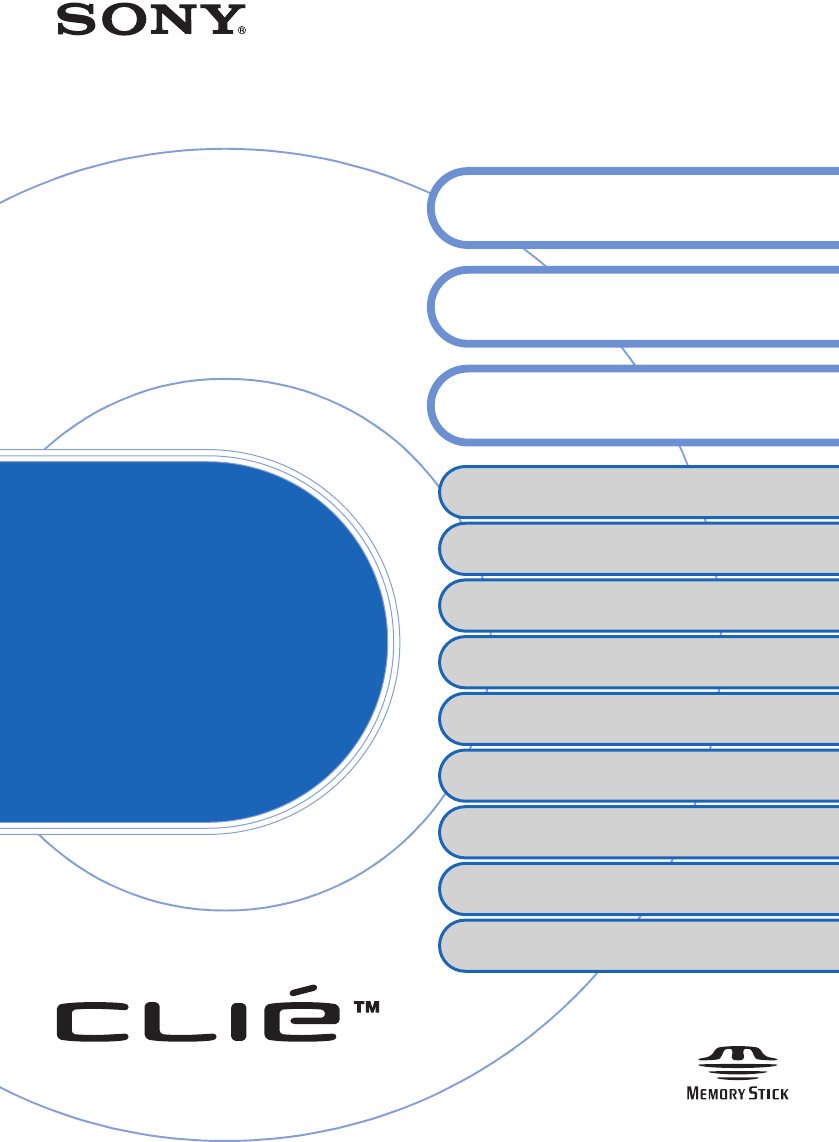
© 2003 Sony Corporation
Operaciones básicas del CLIÉ™
handheld
Personalización del CLIÉ™ handheld
(Preferencias)
Intercambio y actualización de archivos/datos mediante
la operación HotSync
®
(otras operaciones HotSync
®
)
Utilización de soportes “Memory Stick™”
Transferencia por infrarrojos
Utilización de la calculadora y búsqueda de
registros
Realización de una copia de seguridad de los
datos y las aplicaciones del CLIÉ™ handheld
Protección de los datos mediante una
contraseña
Mejora de la funcionalidad con
aplicaciones complementarias
Transferencia de datos desde otro CLIÉ™
handheld
Guía
práctica
A-BQJ-100-41 (1)
Introducción de texto en el CLIÉ™
handheld
Intercambio y actualización de archivos/
datos mediante la operación HotSync
®
Sony Personal Entertainment Organizer PEG-TJ35/TJ25 (ES) A-BQJ-100-41 (1)
Personal Entertainment Organizer
PEG-TJ35
PEG-TJ25
01ES01COV.book Page 1 Wednesday, October 8, 2003 2:28 PM
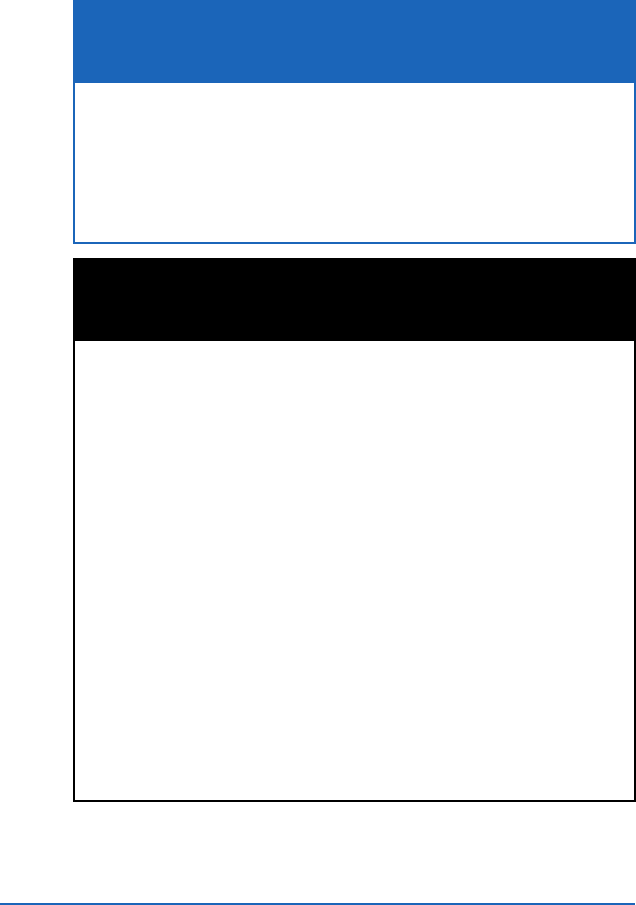
2
Sony Personal Entertainment Organizer PEG-TJ35/TJ25 (ES) A-BQJ-100-41 (1)
Introducción
Este manual describe las operaciones básicas y las ventajosas
funciones del CLIÉ™ handheld.
Si utiliza el CLIÉ™ handheld por primera vez
Las funciones y operaciones básicas se explican de forma detallada
(páginas 9-76).
Operaciones básicas del CLIÉ™ handheld
Explica las operaciones básicas del CLIÉ handheld y la forma de utilizar las
aplicaciones.
Introducción de texto en el CLIÉ™ handheld
Explica cómo introducir texto en el CLIÉ handheld.
Intercambio y actualización de archivos/datos mediante la
operación HotSync
®
Explica cómo utilizar la función HotSync con el ordenador.
Funciones avanzadas del CLIÉ™ handheld
Se explican de forma detallada las funciones útiles y avanzadas
para un uso completo del CLIÉ™ handheld (páginas 77-194).
Personalización del CLIÉ™ handheld (Preferencias)
Describe cómo personalizar el CLIÉ handheld.
Intercambio y actualización de archivos/datos mediante la
operación HotSync® (otras operaciones HotSync®)
Explica los diversos métodos de las operaciones HotSync®.
Utilización del soporte “Memory Stick™”
Explica cómo utilizar los archivos/datos almacenados en soportes “Memory
Stick”.
Transferencia por infrarrojos
Explica cómo intercambiar datos o aplicaciones con otro CLIÉ handheld
mediante transferencia por infrarrojos.
Utilización de la calculadora y búsqueda de registros
Explica la forma de usar la calculadora y buscar registros.
Realización de una copia de seguridad de los datos y las
aplicaciones del CLIÉ™ handheld
Explica cómo realizar una copia de seguridad de los datos y aplicaciones del
CLIÉ handheld.
Protección de los datos mediante una contraseña
Explica cómo asignar una contraseña para restringir el uso del CLIÉ
handheld o para proteger los datos.
Mejora de la funcionalidad con aplicaciones complementarias
Explica cómo instalar aplicaciones complementarias en el CLIÉ handheld.
Transferencia de datos desde otro CLIÉ handheld
Explica cómo transferir datos desde su antiguo CLIÉ handheld a uno nuevo.
01ES01COV.book Page 2 Wednesday, October 8, 2003 2:28 PM

3
Sony Personal Entertainment Organizer PEG-TJ35/TJ25 (ES) A-BQJ-100-41 (1)
Los siguientes manuales se incluyen con el CLIÉ handheld.
Consulte la siguiente documentación junto con este manual.
* Puede leer el manual en la pantalla del ordenador mediante Adobe Acrobat
Reader. Si no tiene instalado Adobe Acrobat Reader en el ordenador, instálelo
desde el CD-ROM de instalación que se suministra.
** Puede leer el manual en el ordenador utilizando Internet Explorer Versión 5.0 o
posterior.
Notas
• Es posible que algunas de las ilustraciones de este manual (Guía práctica) no se
correspondan con su CLIÉ handheld.
bPara obtener más información sobre el CLIÉ handheld, consulte “Lea este documento
en primer lugar (Manual de instrucciones)”.
• Es posible que algunos de los accesorios descritos en este manual (Guía práctica) no sean
compatibles con su CLIÉ handheld.
• Este manual se aplica a los modelos PEG-TJ35 y PEG-TJ25.
–
Las ilustraciones que contiene este manual son para PEG-TJ35, a menos que se especifique lo
contrario.
– Las diferencias entre los modelos PEG-TJ35 y PEG-TJ25 se especifican en cada sección
pertinente.
Manual impreso
Lea este documento en primer lugar (Manual de
instrucciones)
Describe cómo configurar el CLIÉ handheld y el ordenador, así como las operaciones
básicas.
Para utilizarlo sin comprometer la seguridad, lea la “Guía sobre
normativas y seguridad” que se suministra.
Manuales que deben leerse en el ordenador
Los siguientes manuales se instalan automáticamente en el ordenador al configurar el
CLIÉ handheld y el ordenador.
bPara obtener más información sobre cada manual, consulte “Utilización de los Manuales para
CLIÉ con el ordenador” de “Lea este documento en primer lugar (Manual de instrucciones)”.
Guía de aplicaciones (formato PDF*)
Presenta las aplicaciones suministradas y describe su utilización brevemente.
Guía práctica (este manual, formato PDF*)
Describe las operaciones básicas y funciones avanzadas del CLIÉ handheld.
CLIÉ Application Manual (formato HTML**)
Explica cómo utilizar las aplicaciones suministradas de forma detallada.
Preguntas y respuestas de solución de problemas
(formato PDF*)
Ayuda a solucionar los problemas habituales que pueda encontrar al utilizar el CLIÉ
handheld.
01ES01COV.book Page 3 Wednesday, October 8, 2003 2:28 PM

4
Sony Personal Entertainment Organizer PEG-TJ35/TJ25 (ES) A-BQJ-100-41 (1)
Contenido
Operaciones básicas del CLIÉ™ handheld
Operaciones básicas . . . . . . . . . . . . . . . . . . . . . . . . . . . . . . . . . . 10
Utilización del bolígrafo de contacto . . . . . . . . . . . . . . . . . . . . . . . . 10
Utilización del navegador Jog Dial™ . . . . . . . . . . . . . . . . . . . . . . . . 12
Inicio de una aplicación . . . . . . . . . . . . . . . . . . . . . . . . . . . . . . . 14
Inicio de una aplicación desde CLIE Launcher. . . . . . . . . . . . . . . . . . 15
Salida de una aplicación . . . . . . . . . . . . . . . . . . . . . . . . . . . . . . . . . 16
Utilización de CLIE Launcher. . . . . . . . . . . . . . . . . . . . . . . . . . . . 17
Ubicación de los componentes . . . . . . . . . . . . . . . . . . . . . . . . . . . . 17
Grupo de CLIE Launcher . . . . . . . . . . . . . . . . . . . . . . . . . . . . . . . . . 18
Utilización de las aplicaciones favorita (accesos directos) . . . . . . . . . 22
Iconos del administrador de aplicaciones . . . . . . . . . . . . . . . . . . . . . 25
Visualización de información sobre las aplicaciones . . . . . . . . . . . . . 26
Lista de menús . . . . . . . . . . . . . . . . . . . . . . . . . . . . . . . . . . . . . . . . 27
Utilización de la pantalla estándar de Palm OS®. . . . . . . . . . . . . 29
Cambio a la pantalla estándar de Palm OS® . . . . . . . . . . . . . . . . . . 29
Inicio de una aplicación . . . . . . . . . . . . . . . . . . . . . . . . . . . . . . . . . . 31
Cambio del estilo de visualización de la pantalla estándar de
Palm OS® . . . . . . . . . . . . . . . . . . . . . . . . . . . . . . . . . . . . . . . . . . . . 36
Visualización de las aplicaciones por categorías . . . . . . . . . . . . . . . . 39
Cambio de fuentes. . . . . . . . . . . . . . . . . . . . . . . . . . . . . . . . . . . 41
Elementos comunes de menús . . . . . . . . . . . . . . . . . . . . . . . . . . 42
Continúa en la página siguiente
• • • • • • • • • • • • • • • • • • •
01ES01COV.book Page 4 Wednesday, October 8, 2003 2:28 PM
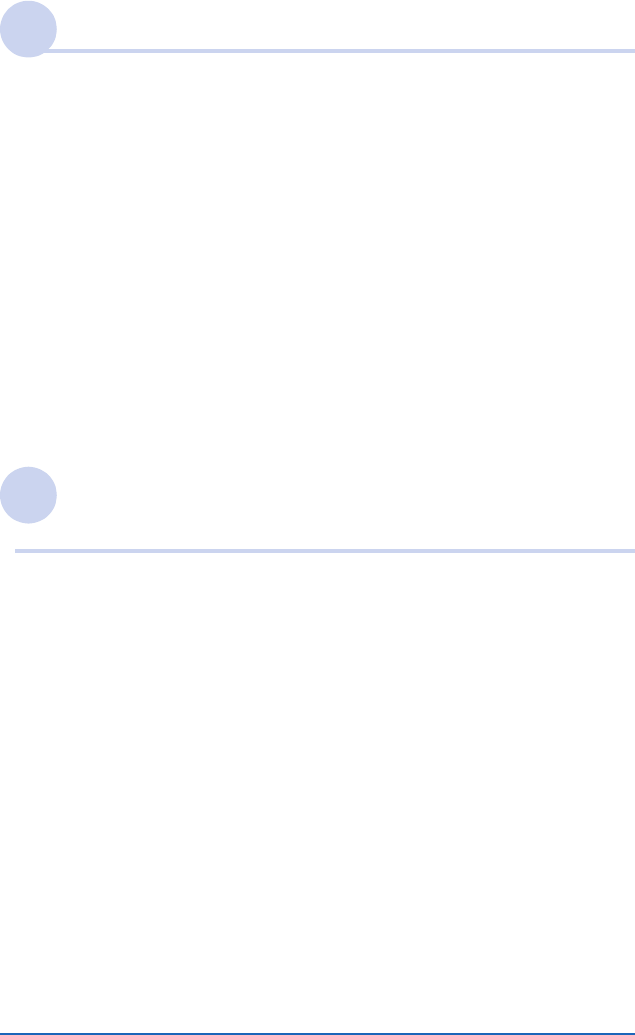
5
Sony Personal Entertainment Organizer PEG-TJ35/TJ25 (ES) A-BQJ-100-41 (1)
Introducción de texto en el CLIÉ™ handheld
Introducción de texto en el CLIÉ™ handheld . . . . . . . . . . . . . . . 44
Utilización de la escritura Graffiti® 2 para introducir texto . . . . . 45
¿Qué es Graffiti® 2? . . . . . . . . . . . . . . . . . . . . . . . . . . . . . . . . . . . . 45
Escritura de trazos en el CLIÉ™ handheld . . . . . . . . . . . . . . . . . . . . 46
Utilización del área de escritura de Graffiti® 2 . . . . . . . . . . . . . . . . . 47
Lista de caracteres de Graffiti® 2 . . . . . . . . . . . . . . . . . . . . . . . . . . . 49
Introducción de texto . . . . . . . . . . . . . . . . . . . . . . . . . . . . . . . . . . . 55
Utilización de trazos de navegación y accesos directos. . . . . . . . . . . 57
Utilización de Decuma Input para introducir texto
(sólo para PEG-TJ35) . . . . . . . . . . . . . . . . . . . . . . . . . . . . . . . . . 59
Introducción de texto . . . . . . . . . . . . . . . . . . . . . . . . . . . . . . . . . . . 59
Utilización del teclado en pantalla para introducir texto . . . . . . . 64
Introducción de texto . . . . . . . . . . . . . . . . . . . . . . . . . . . . . . . . . . . 64
Intercambio y actualización de archivos/datos
mediante la operación HotSync®
¿Qué es la operación HotSync®? . . . . . . . . . . . . . . . . . . . . . . . . 68
Realización de una operación HotSync®. . . . . . . . . . . . . . . . . . . 71
Realización de una operación HotSync® con el cable USB
(HotSync® local) . . . . . . . . . . . . . . . . . . . . . . . . . . . . . . . . . . . . . . . 71
Utilización de Palm™ Desktop para CLIÉ . . . . . . . . . . . . . . . . . . 74
Inicio de Palm™ Desktop para CLIÉ . . . . . . . . . . . . . . . . . . . . . . . . . 74
Ubicación de los componentes de Palm™ Desktop para CLIÉ. . . . . . 75
Operaciones básicas de Palm™ Desktop para CLIÉ. . . . . . . . . . . . . . 76
Continúa en la página siguiente
• • • • • • • • • • • • • • • • • • •
01ES01COV.book Page 5 Wednesday, October 8, 2003 2:28 PM
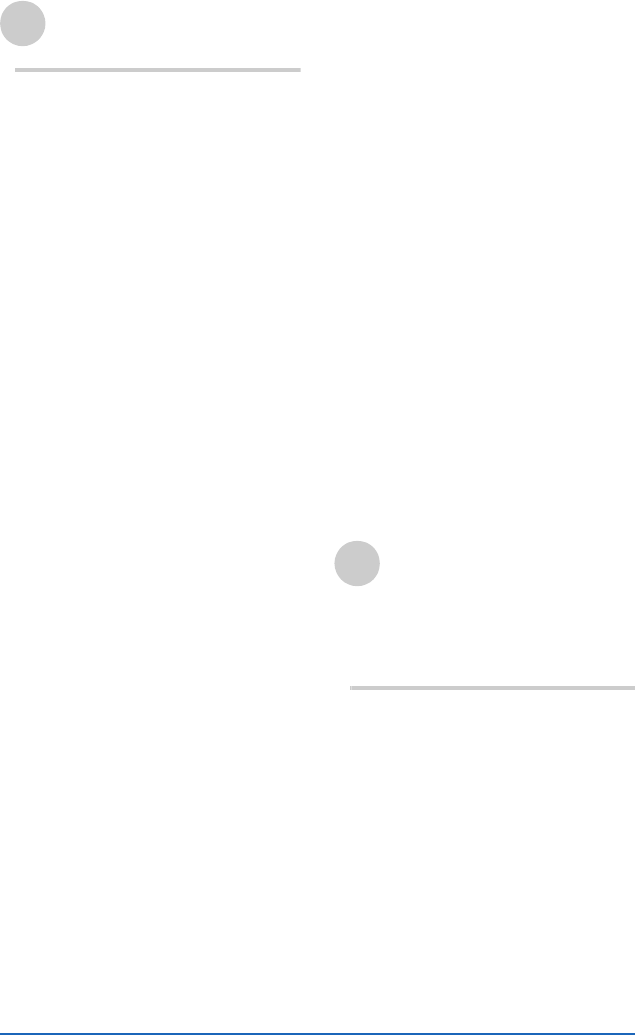
6
Sony Personal Entertainment Organizer PEG-TJ35/TJ25 (ES) A-BQJ-100-41 (1)
Personalización del CLIÉ™
handheld (Preferencias)
Posibilidades de los ajustes de
Preferencias . . . . . . . . . . . . . . . . . . 78
Configuración de Graffiti® 2 . . . . . 80
Creación de accesos directos de
Graffiti® 2 . . . . . . . . . . . . . . . . . . . 81
Visualización de la información sobre la
batería y el soporte, y cambio del nivel
de volumen . . . . . . . . . . . . . . . . . . 82
Ajuste del digitalizador. . . . . . . . . . 83
Ajuste de las preferencias de la red del
proveedor y del servidor de acceso
telefónico. . . . . . . . . . . . . . . . . . . . 84
Selección de una plantilla de
servicio . . . . . . . . . . . . . . . . . . . 84
Introducción de un nombre de
usuario . . . . . . . . . . . . . . . . . . . 84
Introducción de una
contraseña . . . . . . . . . . . . . . . . 85
Selección de una conexión . . . . 86
Configuración de la información
telefónica . . . . . . . . . . . . . . . . . 86
Adición de información detallada a
una plantilla de servicio. . . . . . . 88
Duplicación/eliminación de
plantillas de servicio
adicionales . . . . . . . . . . . . . . . . 90
Creación de scripts de inicio de la
sesión. . . . . . . . . . . . . . . . . . . . 91
Utilización de los menús de
preferencias de red. . . . . . . . . . 94
Asignación de aplicaciones a los
botones de aplicación. . . . . . . . . . . 95
Personalización de las actividades de
trazo del bolígrafo a pantalla
completa . . . . . . . . . . . . . . . . . . . . 96
Configuración del tiempo de apagado
automático. . . . . . . . . . . . . . . . . . . 97
Configuración de sonidos. . . . . . . . 98
Activación o desactivación del indicador
de alarma . . . . . . . . . . . . . . . . . . . .99
Activación o desactivación de la función
Recibir transmisión . . . . . . . . . . . .100
Selección del tema del color de la
pantalla. . . . . . . . . . . . . . . . . . . . .101
Configuración del formato de
visualización para la hora, la fecha y
números . . . . . . . . . . . . . . . . . . . .102
Selección de una configuración
regional predeterminada . . . . .102
Personalización de los ajustes
propios . . . . . . . . . . . . . . . . . .102
Adición o modificación de las
preferencias de dispositivos de
comunicación . . . . . . . . . . . . . . . .104
Configuración de las preferencias de
fecha y hora . . . . . . . . . . . . . . . . .106
Configuración de la fecha . . . .106
Configuración de la hora . . . . .106
Configuración de la zona horaria y
la hora de verano/invierno . . . .107
Intercambio y actualización
de archivos/datos
mediante la operación
HotSync® (otras
operaciones HotSync®)
Personalización de los ajustes de las
aplicaciones HotSync®
(Conducto) . . . . . . . . . . . . . . . . . .109
Sincronización con datos externos
(Enlace de archivos) . . . . . . . . . . . .111
Personalización del inicio de HotSync®
Manager y las opciones de
configuración de HotSync®. . . . . .112
Continúa en la página siguiente
• • • • • • • • • • • • • • • • • • •
01ES01COV.book Page 6 Wednesday, October 8, 2003 2:28 PM
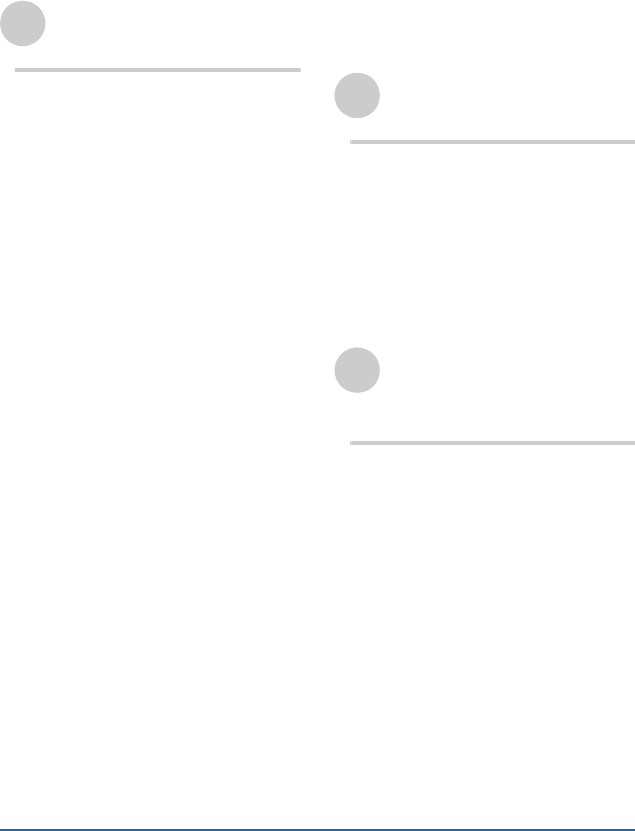
7
Sony Personal Entertainment Organizer PEG-TJ35/TJ25 (ES) A-BQJ-100-41 (1)
Realización de una operación HotSync®
por infrarrojos . . . . . . . . . . . . . . . 113
Realización de una operación HotSync®
a través de un módem . . . . . . . . . 117
Realización de una operación HotSync®
a través de una red. . . . . . . . . . . . 123
Realización de una operación HotSync®
a través de una LAN (LANSync). . . 127
Utilización de soportes
“Memory Stick™”
Utilización del soporte “Memory
Stick™” . . . . . . . . . . . . . . . . . . . . 132
Tipo de soporte de almacenamiento
que se puede utilizar con el CLIÉ
handheld . . . . . . . . . . . . . . . . 132
Utilización del soporte “Memory
Stick” . . . . . . . . . . . . . . . . . . . 132
Protección de los archivos/datos en
el soporte “Memory Stick” . . . 135
Inicio de una aplicación en el
soporte “Memory Stick”. . . . . 136
Visualización de la información del
soporte “Memory Stick”
(Info tarjeta) . . . . . . . . . . . . . . 138
Asignación de un nombre al
soporte “Memory Stick”. . . . . 139
Formateo del soporte “Memory
Stick” . . . . . . . . . . . . . . . . . . . 140
Intercambio de datos a través del
soporte “Memory Stick”. . . . . . . . 142
Inicio de CLIE Files. . . . . . . . . . 142
Copia de los datos del CLIÉ
handheld en soportes
“Memory Stick” . . . . . . . . . . . 145
Copia de los datos del soporte
“Memory Stick” en el CLIÉ
handheld . . . . . . . . . . . . . . . . 148
Eliminación de archivos/directorios
en el soporte
“Memory Stick” . . . . . . . . . . .150
Extracción de un archivo Zip. . .152
Elementos de menú de
CLIE Files . . . . . . . . . . . . . . . . .154
Intercambio de archivos/datos sin
utilizar CLIE Files . . . . . . . . . . .155
Notas sobre el inicio de las
aplicaciones desde el soporte
“Memory Stick” . . . . . . . . . . .156
Transferencia por
infrarrojos
Transferencia por infrarrojos entre el
CLIÉ handheld y otro dispositivo PDA
con Palm OS®. . . . . . . . . . . . . . . .158
Funciones de la transferencia por
infrarrojos . . . . . . . . . . . . . . . .158
Transferencia de información por
infrarrojos . . . . . . . . . . . . . . . .159
Utilización de la
calculadora y búsqueda de
registros
Utilización de la calculadora
(Calc). . . . . . . . . . . . . . . . . . . . . . .163
Realización de operaciones . . .163
Funciones de los botones de la
calculadora . . . . . . . . . . . . . . .164
Utilización de los menús de la
calculadora . . . . . . . . . . . . . . .165
Búsqueda de registros . . . . . . . . . .166
Utilización de la opción
Buscar . . . . . . . . . . . . . . . . . . .166
Continúa en la página siguiente
• • • • • • • • • • • • • • • • • • •
01ES01COV.book Page 7 Wednesday, October 8, 2003 2:28 PM

8
Sony Personal Entertainment Organizer PEG-TJ35/TJ25 (ES) A-BQJ-100-41 (1)
Realización de una copia de
seguridad de los datos y las
aplicaciones del CLIÉ™
handheld
Realización de una copia de seguridad
de los datos y las aplicaciones del
CLIÉ™ handheld. . . . . . . . . . . . . . 169
Realización de una copia de
seguridad de los datos y
aplicaciones en el ordenador
mediante la operación
HotSync® . . . . . . . . . . . . . . . . 169
Realización de una copia de
seguridad de los datos y
aplicaciones en un soporte
“Memory Stick” mediante Memory
Stick Backup. . . . . . . . . . . . . . 170
Protección de los datos
mediante una contraseña
Introducción de información
personal. . . . . . . . . . . . . . . . . . . . 175
Bloqueo del CLIÉ handheld mediante
una contraseña (Protección de
datos). . . . . . . . . . . . . . . . . . . . . . 177
Desconexión del CLIÉ handheld
después del bloqueo. . . . . . . . 177
Ajuste del CLIÉ handheld para su
bloqueo automático . . . . . . . . 179
Protección de datos . . . . . . . . . . . 180
Asignación de una
contraseña . . . . . . . . . . . . . . . 180
Modificación o eliminación de
una contraseña. . . . . . . . . . . . 181
Ocultación o enmascaramiento de
datos privados . . . . . . . . . . . . 182
Mejora de la funcionalidad
con aplicaciones
complementarias
Mejora de la funcionalidad con
aplicaciones complementarias . . . . 184
Instalación. . . . . . . . . . . . . . . . . . .185
Instalación desde el
ordenador . . . . . . . . . . . . . . . .185
Instalación de aplicaciones en
soportes “Memory Stick” . . . .187
Instalación desde Internet . . . .188
Eliminación de las aplicaciones
complementarias instaladas . . . 188
Transferencia de datos
desde otro CLIÉ™ handheld
Transferencia de datos desde otro
CLIÉ™ handheld . . . . . . . . . . . . . .191
Transferencia de datos mediante
Palm™ Desktop para CLIÉ . . . .191
ÍNDICE ALFABÉTICO. . . . .195
01ES01COV.book Page 8 Wednesday, October 8, 2003 2:28 PM
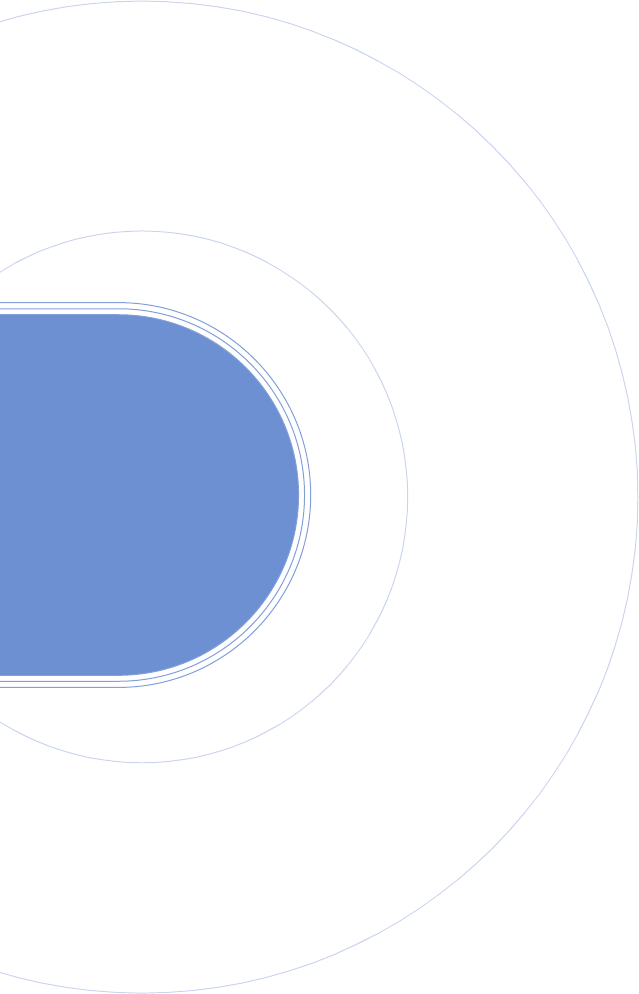
Sony Personal Entertainment Organizer PEG-TJ35/TJ25 (ES) A-BQJ-100-41 (1)
Operaciones básicas
del CLIÉ™ handheld
En este capítulo se explican las operaciones
básicas del CLIÉ handheld, como utilizar el
bolígrafo de contacto y el navegador Jog Dial™,
localizar componentes e iniciar aplicaciones.
Este capítulo también ofrece una descripción
general de los menús que son comunes a las
aplicaciones y explica cómo seleccionar fuentes
de caracteres.
Operaciones básicas . . . . . . . . . . . . . . . . . . . 10
Inicio de una aplicación . . . . . . . . . . . . . . . . . 14
Utilización de CLIE Launcher. . . . . . . . . . . . . . 17
Utilización de la pantalla estándar de
Palm OS® . . . . . . . . . . . . . . . . . . . . . . . 29
Cambio de fuentes. . . . . . . . . . . . . . . . . . . . . 41
Elementos comunes de menús . . . . . . . . . . . . 42
01ES01COV.book Page 9 Wednesday, October 8, 2003 2:28 PM
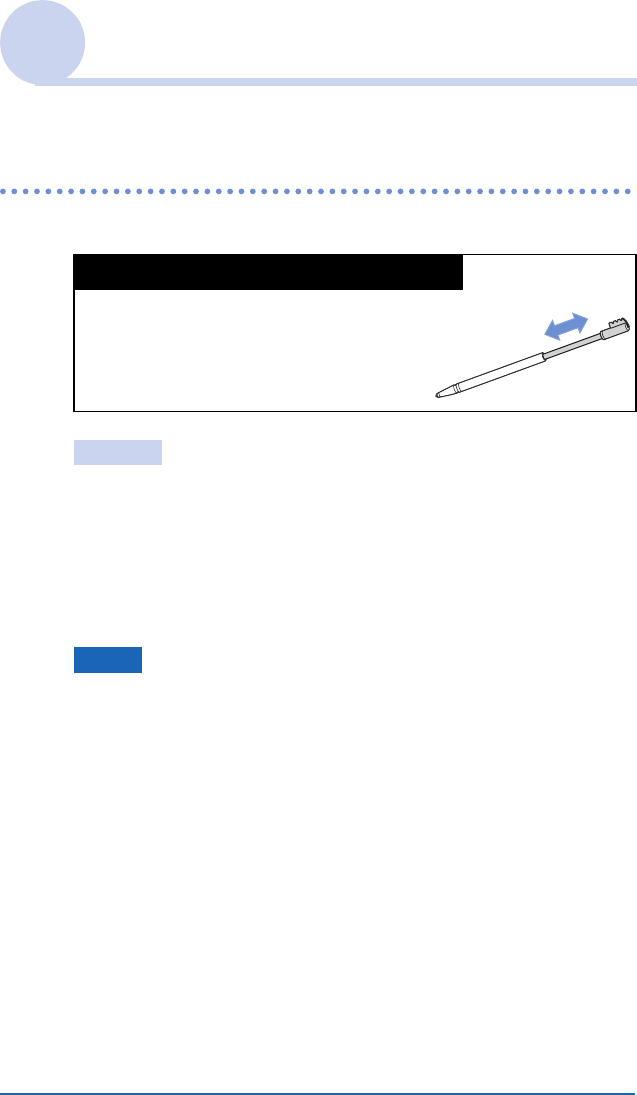
Operaciones básicas del CLIÉ™ handheld 10
Sony Personal Entertainment Organizer PEG-TJ35/TJ25 (ES) A-BQJ-100-41 (1)
Operaciones básicas
Utilización del lapiz optico y el navegador Jog Dial™.
Utilización del bolígrafo de contacto
Consejo
¿Dónde se encuentra el bolígrafo de contacto?
El bolígrafo de contacto se guarda en el CLIÉ handheld.
La ubicación exacta de almacenamiento varía según el modelo.
bPara obtener más información, consulte “Componentes del CLIÉ™
handheld” en “Lea este documento en primer lugar (Manual de
instrucciones)”.
Nota
Para evitar la pérdida del bolígrafo de contacto, colóquelo siempre en
el soporte del CLIÉ handheld después de utilizarlo.
¿Qué es un bolígrafo de contacto?
El bolígrafo de contacto es un dispositivo
parecido a un lapiz que permite utilizar el
CLIÉ handheld mediante toques directos
en la pantalla.
Continúa en la página siguiente
• • • • • • • • • • • • • • • • • • •
01ES01COV.book Page 10 Wednesday, October 8, 2003 2:28 PM

Operaciones básicas del CLIÉ™ handheld 11
Sony Personal Entertainment Organizer PEG-TJ35/TJ25 (ES) A-BQJ-100-41 (1)
Operaciones básicas
Puede utilizar el CLIÉ handheld mediante el bolígrafo de
contacto de las siguientes formas.
Tocar
Se denomina “Tocar” a la acción de pulsar
ligeramente el elemento requerido en la
pantalla con el bolígrafo de contacto.
Para introducir texto con el teclado en
pantalla o iniciar una aplicación, “toque” el
botón o icono que desee con el bolígrafo de
contacto.
Arrastrar
Se denomina “Arrastrar” a la acción de
tocar el elemento requerido en la pantalla
con el bolígrafo de contacto y moverlo por
la superficie de la misma.
De la misma forma que “arrastra” el ratón
del ordenador, use el bolígrafo de contacto
para “arrastrar” la barra de desplazamiento
a fin de desplazar la pantalla o “arrastrar”
sobre caracteres para resaltarlos.
01ES01COV.book Page 11 Wednesday, October 8, 2003 2:28 PM
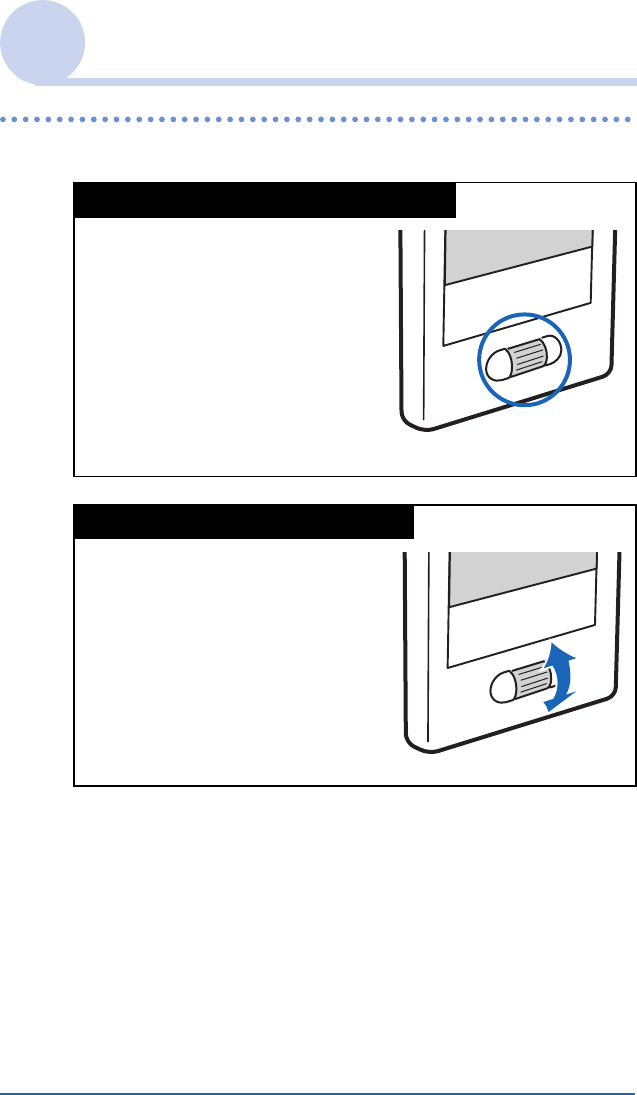
Operaciones básicas del CLIÉ™ handheld 12
Sony Personal Entertainment Organizer PEG-TJ35/TJ25 (ES) A-BQJ-100-41 (1)
Operaciones básicas
Utilización del navegador Jog Dial™
¿Qué es el navegador Jog Dial™?
El CLIÉ handheld está provisto de un
navegador Jog Dial™, ubicado en la
parte frontal del computadora de
mano.
Girar el navegador Jog Dial™
Gire el navegador Jog Dial™ para
seleccionar la aplicación que desea
iniciar.
Continúa en la página siguiente
• • • • • • • • • • • • • • • • • • •
01ES01COV.book Page 12 Wednesday, October 8, 2003 2:28 PM
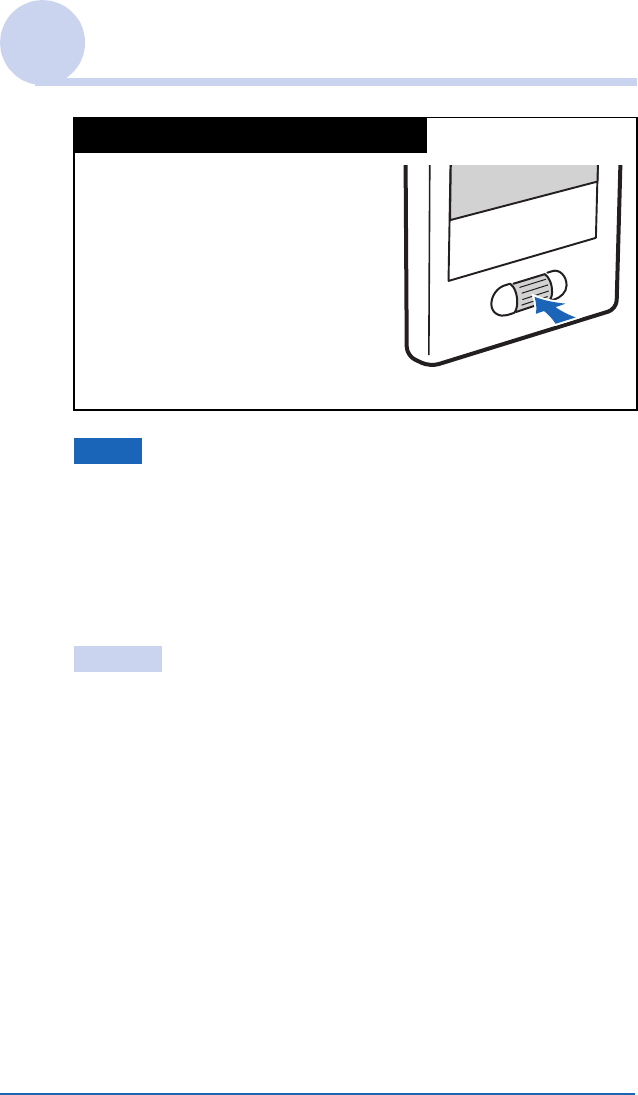
Operaciones básicas del CLIÉ™ handheld 13
Sony Personal Entertainment Organizer PEG-TJ35/TJ25 (ES) A-BQJ-100-41 (1)
Operaciones básicas
Nota
Las operaciones que puede realizar mediante el navegador Jog Dial™
varían según la aplicación.
bPara obtener más información acerca de las operaciones de cada
aplicación, consulte el “CLIÉ Application Manual” (formato
HTML).
Consejo
Girar mientras se pulsa el navegador Jog Dial™
En el caso de algunas aplicaciones, las operaciones se ejecutan
pulsando y girando el navegador Jog Dial™.
Pulsar el navegador Jog Dial™
Pulse el navegador Jog Dial™ para
seleccionar un elemento o iniciar una
aplicación seleccionada.
01ES01COV.book Page 13 Wednesday, October 8, 2003 2:28 PM

Operaciones básicas del CLIÉ™ handheld 14
Sony Personal Entertainment Organizer PEG-TJ35/TJ25 (ES) A-BQJ-100-41 (1)
Inicio de una aplicación
Se denomina “aplicación” al software que se puede utilizar en el
CLIÉ handheld para ejecutar una tarea, como Agenda y
Tareas. Debe iniciar una aplicación para utilizar el CLIÉ
handheld.
Nota
Para obtener más información sobre el inicio de
aplicaciones en el soporte “Memory Stick”, consulte la
página 136.
Pueden existir limitaciones del sistema al iniciar aplicaciones
almacenadas en soportes “Memory Stick” en la pantalla Home.
Consejo
¿Qué es la pantalla Home?
Se denomina pantalla Home a la pantalla que se muestra al encender el
CLIÉ handheld o al tocar el icono (Inicio). En el CLIÉ handheld,
la pantalla CLIE Launcher y la pantalla estándar de Palm OS están
instaladas como pantalla Home. La pantalla específica del CLIÉ
handheld, CLIE Launcher, aparece de forma predeterminada. En este
manual, se utiliza la pantalla CLIE Launcher como la pantalla Home.
01ES01COV.book Page 14 Wednesday, October 8, 2003 2:28 PM
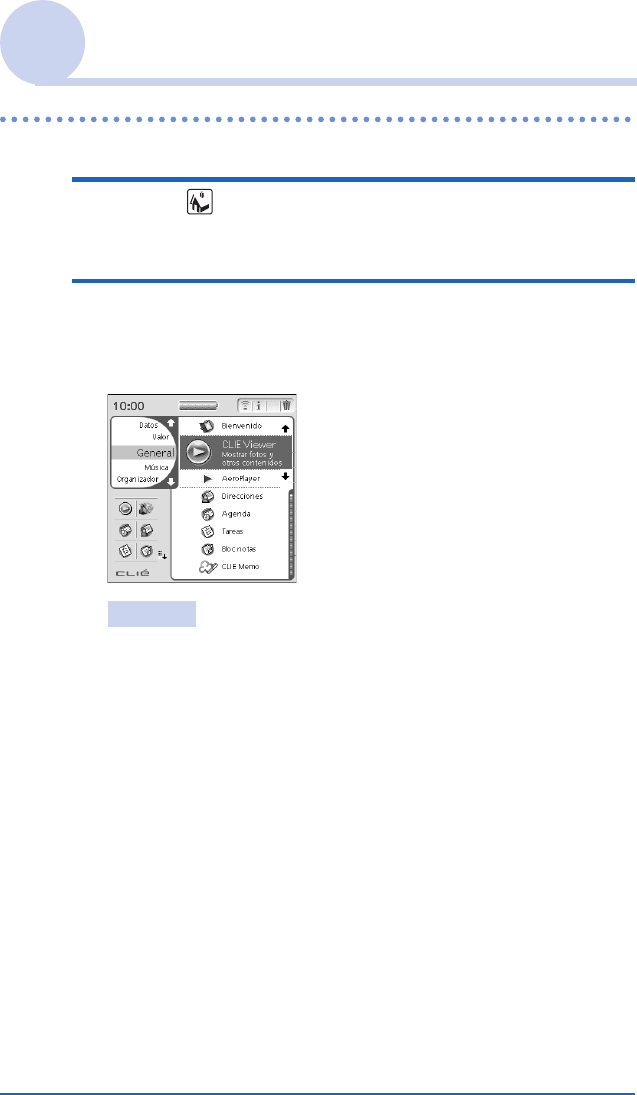
Operaciones básicas del CLIÉ™ handheld 15
Sony Personal Entertainment Organizer PEG-TJ35/TJ25 (ES) A-BQJ-100-41 (1)
Inicio de una aplicación
Inicio de una aplicación desde CLIE Launcher
1Toque (Inicio).
Aparece CLIE Launcher.
2Gire el navegador Jog Dial™ para seleccionar
un icono de aplicación y pulse dicho navegador
para iniciar la aplicación.
Consejo
También puede tocar el icono de una aplicación de la pantalla
CLIE Launcher para iniciar esa aplicación.
01ES01COV.book Page 15 Wednesday, October 8, 2003 2:28 PM
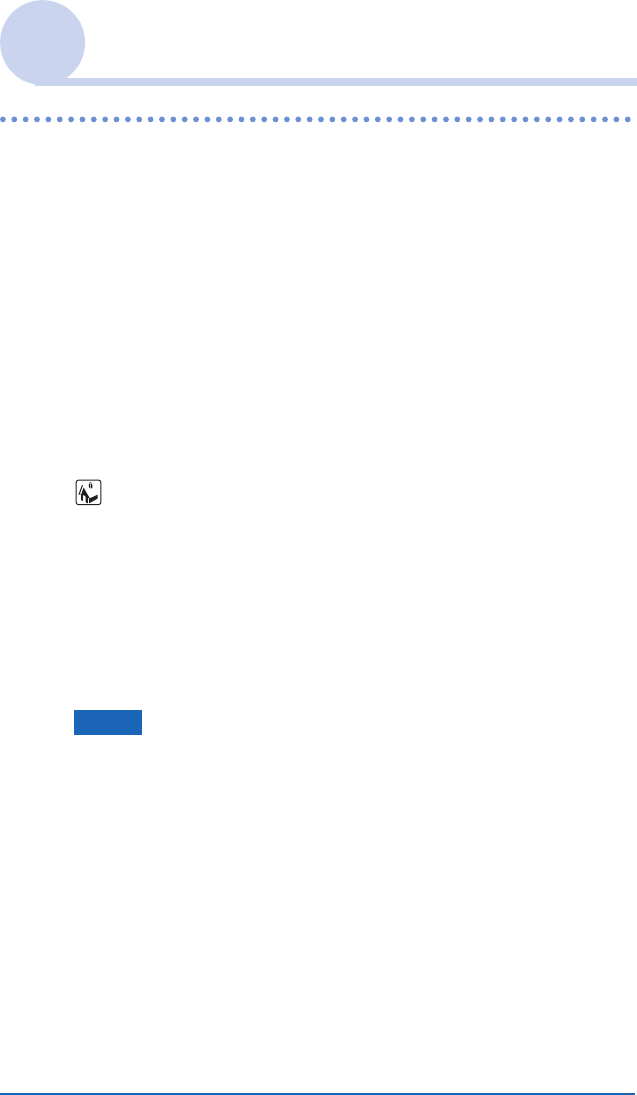
Operaciones básicas del CLIÉ™ handheld 16
Sony Personal Entertainment Organizer PEG-TJ35/TJ25 (ES) A-BQJ-100-41 (1)
Inicio de una aplicación
Salida de una aplicación
No es necesario guardar los datos de forma manual en el CLIÉ
handheld, como se hace con el ordenador.
Todos los cambios realizados en la aplicación en la que está
trabajando se guardan automáticamente y la última pantalla en la
que trabajó aparece cuando reinicia la aplicación.
Para cambiar de aplicación mientras está trabajando, visualice la
pantalla CLIE Launcher.
Para visualizar dicha pantalla, puede elegir uno de los dos
métodos que se exponen a continuación.
Volver a la pantalla CLIE Launcher tocando
(Inicio) y, a continuación, iniciar otra
aplicación.
Cambiar a otra aplicación asignada a
botones de aplicación pulsando el botón de
aplicación correspondiente del CLIÉ
handheld.
Nota
Con algunas aplicaciones, es necesario guardar los datos de forma
manual.
bPara obtener más información, consulte “CLIÉ Application
Manual” (formato HTML).
01ES01COV.book Page 16 Wednesday, October 8, 2003 2:28 PM
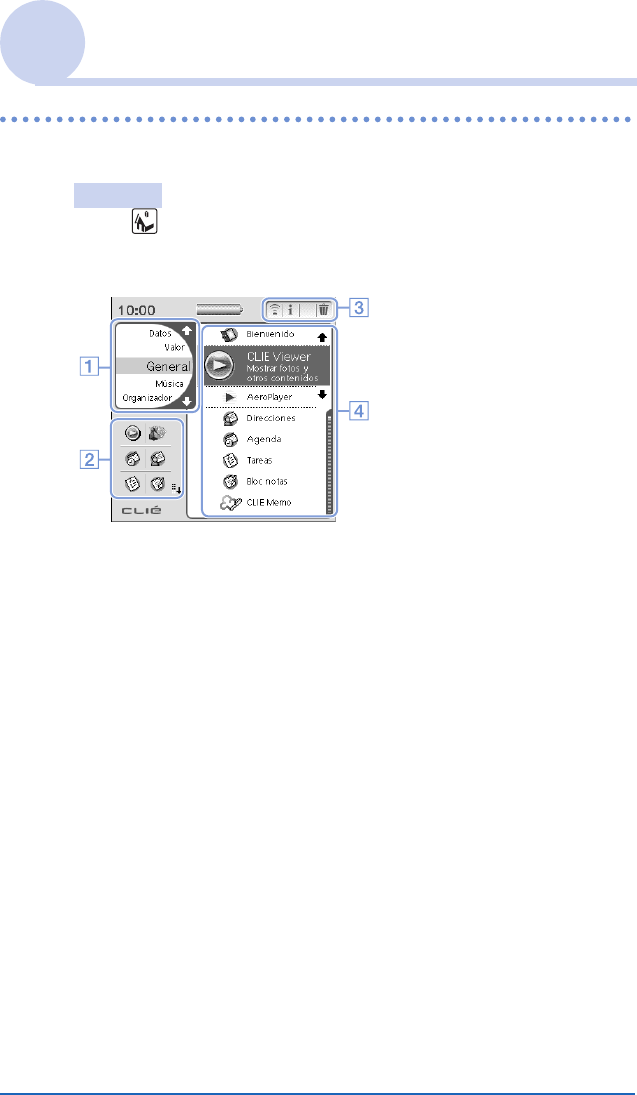
Operaciones básicas del CLIÉ™ handheld 17
Sony Personal Entertainment Organizer PEG-TJ35/TJ25 (ES) A-BQJ-100-41 (1)
Utilización de CLIE Launcher
Ubicación de los componentes
Consejo
Toque (Inicio) para visualizar la pantalla del CLIE Launcher, si
ésta no aparece.
ALista de grupos de CLIE Launcher (página 18)
Aparece la lista de grupos del CLIE Launcher.
BAplicaciones preferidas (accesos directos)
(página 22)
Es posible crear accesos directos a las aplicaciones
preferidas.
CIconos del administrador de aplicaciones
(página 25)
DLista de iconos de aplicaciones
Aparecen los nombres de las aplicaciones y los iconos
correspondientes.
01ES01COV.book Page 17 Wednesday, October 8, 2003 2:28 PM
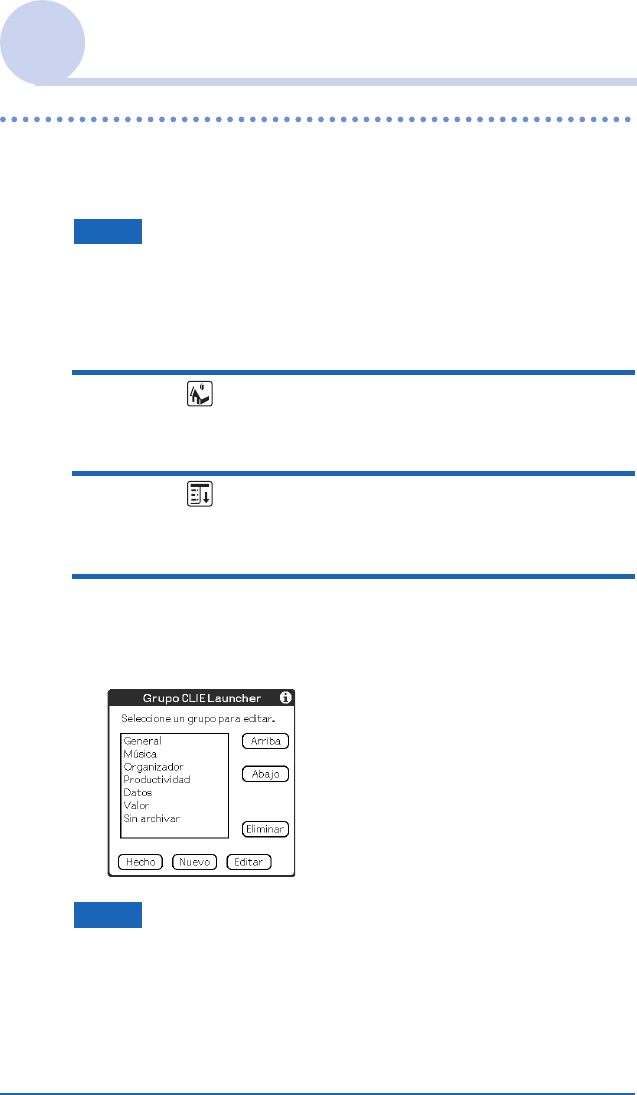
Operaciones básicas del CLIÉ™ handheld 18
Sony Personal Entertainment Organizer PEG-TJ35/TJ25 (ES) A-BQJ-100-41 (1)
Utilización de CLIE Launcher
Grupo de CLIE Launcher
Es posible organizar las aplicaciones por grupos.
Nota
Las aplicaciones almacenadas en soportes “Memory Stick” no se
pueden organizar por grupos.
Edición de grupos
1Toque (Inicio).
Aparece CLIE Launcher.
2Toque (Menú).
Se mostrará el menú.
3Toque [Editar grupo CLIE Launcher] en [CLIE
Launcher].
Aparecerá la pantalla Grupo CLIE Launcher.
Nota
Los grupos de CLIE Launcher difieren de las categorías de
la pantalla estándar de Palm OS®.
Continúa en la página siguiente
• • • • • • • • • • • • • • • • • • •
01ES01COV.book Page 18 Wednesday, October 8, 2003 2:28 PM
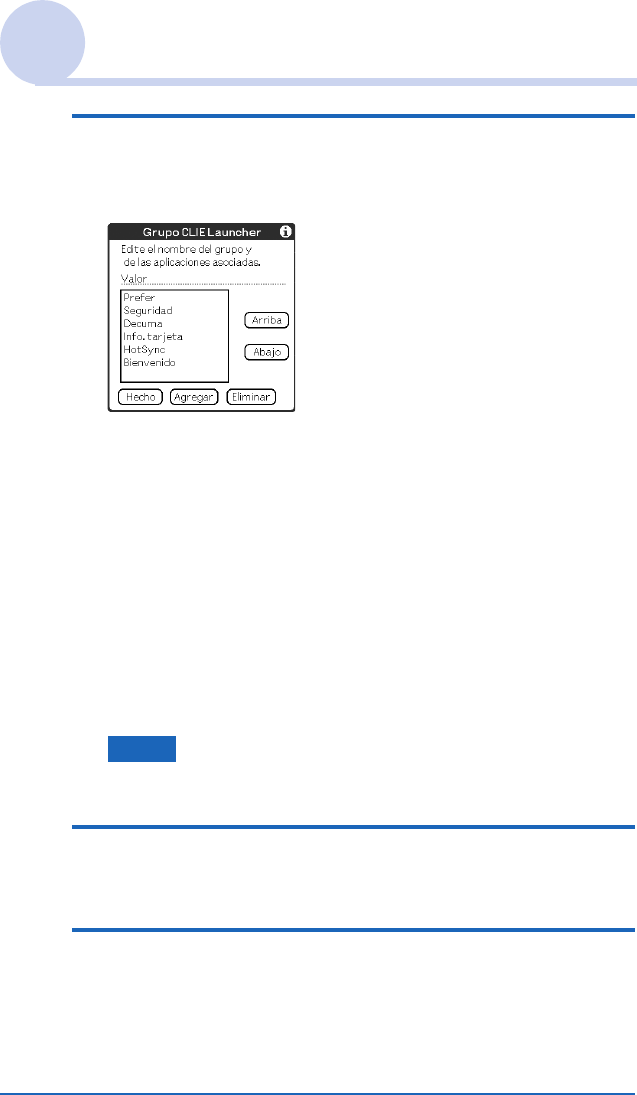
Operaciones básicas del CLIÉ™ handheld 19
Sony Personal Entertainment Organizer PEG-TJ35/TJ25 (ES) A-BQJ-100-41 (1)
Utilización de CLIE Launcher
4Seleccione un grupo para editar y toque
[Editar].
La visualización del Grupo CLIE Launcher cambia.
Asignar nombres: Puede cambiar el nombre de los
grupos.
Ordenar la lista de aplicaciones: Seleccione una
aplicación y toque [Arriba] o [Abajo] para volver a ubicar las
aplicaciones en el CLIE Launcher.
Añadir aplicaciones: Toque [Agregar] para visualizar la
lista y seleccione la aplicación que desea añadir.
Quitar aplicaciones: Seleccione la aplicación que desea
quitar y toque [Eliminar]. Las aplicaciones que se quiten
aparecerán en una lista en el grupo de “Sin archivar”.
Nota
No se puede cambiar el nombre del grupo “Sin archivar”.
5Toque [Hecho].
Aparecerá de nuevo la pantalla Grupo CLIE Launcher.
6Toque [Hecho].
Aparecerá CLIE Launcher.
Continúa en la página siguiente
• • • • • • • • • • • • • • • • • • •
01ES01COV.book Page 19 Wednesday, October 8, 2003 2:28 PM
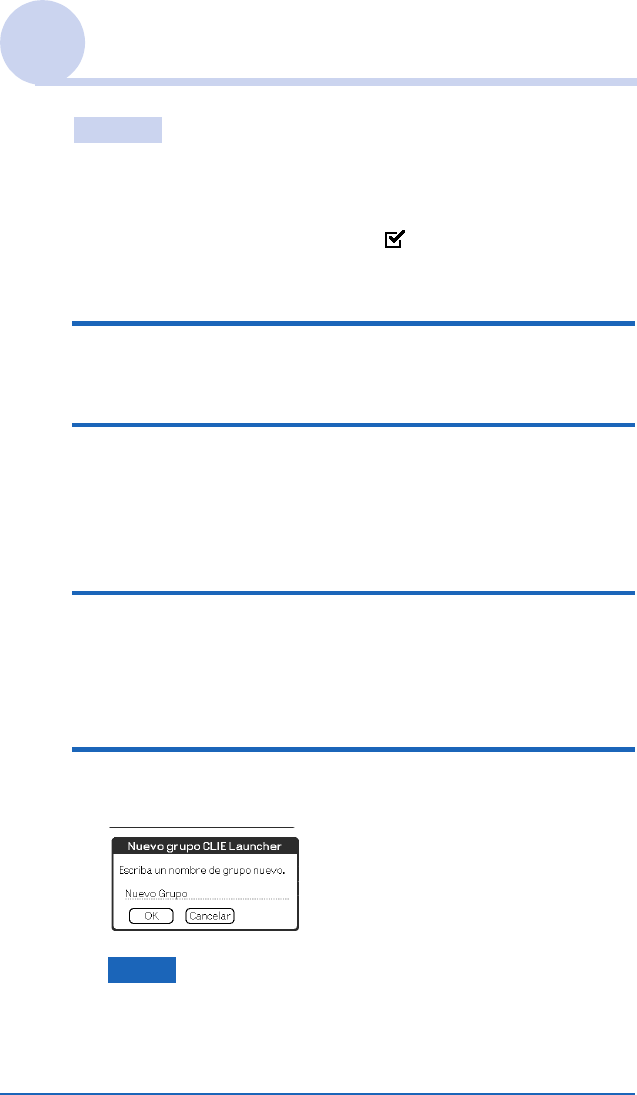
Operaciones básicas del CLIÉ™ handheld 20
Sony Personal Entertainment Organizer PEG-TJ35/TJ25 (ES) A-BQJ-100-41 (1)
Utilización de CLIE Launcher
Consejo
Para añadir una aplicación a un grupo, arrastre el icono correspondiente
y suéltelo en el grupo de CLIE Launcher cuando la casilla de
verificación junto a [Usar Arrastrar y colocar] (página 28) en la
pantalla Pref. CLIE Launcher esté .
Clasificación de los grupos de una lista
1Seleccione un grupo en la pantalla Grupo CLIE
Launcher.
2Toque [Arriba] o [Abajo].
Cambiará el orden de los grupos que aparecen en CLIE
Launcher.
Creación de un grupo nuevo
1Toque [Nuevo] en la pantalla Grupo CLIE
Launcher.
Aparecerá el cuadro de diálogo
Nuevo grupo CLIE
Launcher
.
2Introduzca un nuevo nombre de grupo y, a
continuación, toque [OK].
Nota
Los grupos que no incluyan una aplicación no aparecen en CLIE
Launcher.
Continúa en la página siguiente
• • • • • • • • • • • • • • • • • • •
01ES01COV.book Page 20 Wednesday, October 8, 2003 2:28 PM
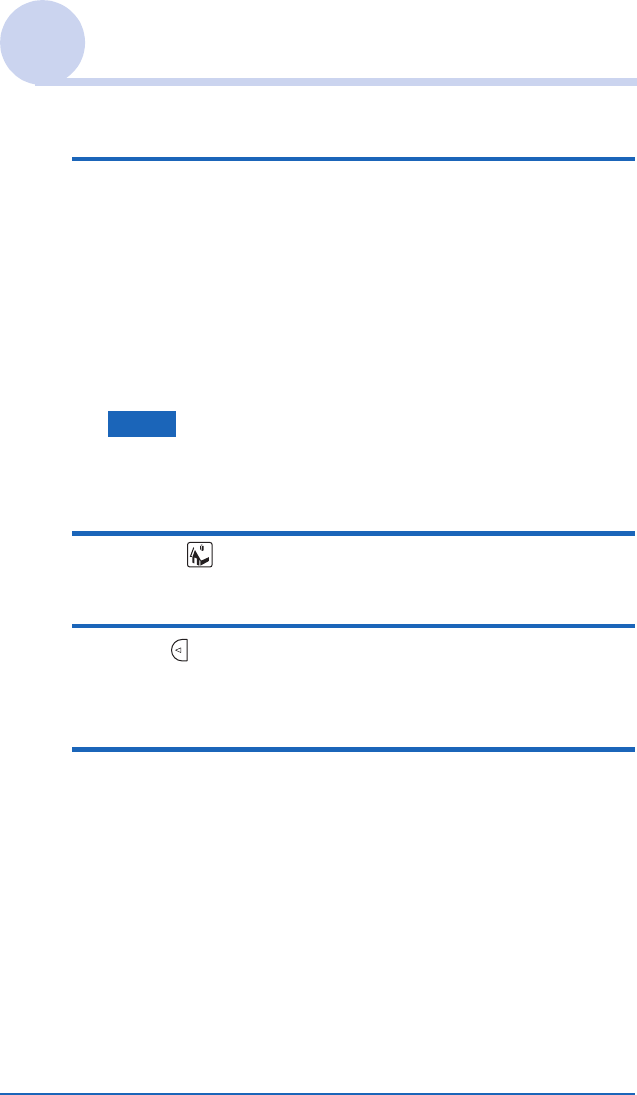
Operaciones básicas del CLIÉ™ handheld 21
Sony Personal Entertainment Organizer PEG-TJ35/TJ25 (ES) A-BQJ-100-41 (1)
Utilización de CLIE Launcher
Eliminación de un grupo
1Seleccione el grupo que desea eliminar y toque
[Eliminar] en la pantalla Grupo CLIE
Launcher.
Si el grupo que se va a eliminar incluye alguna aplicación,
aparecerá el cuadro de diálogo Eliminar de grupo CLIE
Launcher. En el cuadro de diálogo, toque [Sí] para
eliminar el grupo. Las aplicaciones incluidas en el grupo
eliminado aparecerán en el grupo “Sin archivar”.
Nota
No se puede eliminar el grupo “Sin archivar”.
Selección de un grupo
1Toque (Inicio).
Aparece CLIE Launcher.
2Pulse (botón hacia la izquierda).
Ahora puede desplazarse por la lista de grupos de CLIE
Launcher con el navegador Jog Dial™.
3
Gire el navegador Jog Dial™ para seleccionar un
grupo.
Si pulsa el navegador Jog Dial™, el área de selección se
mueve hacia un icono de aplicación del grupo seleccionado.
Continúa en la página siguiente
• • • • • • • • • • • • • • • • • • •
01ES01COV.book Page 21 Wednesday, October 8, 2003 2:28 PM
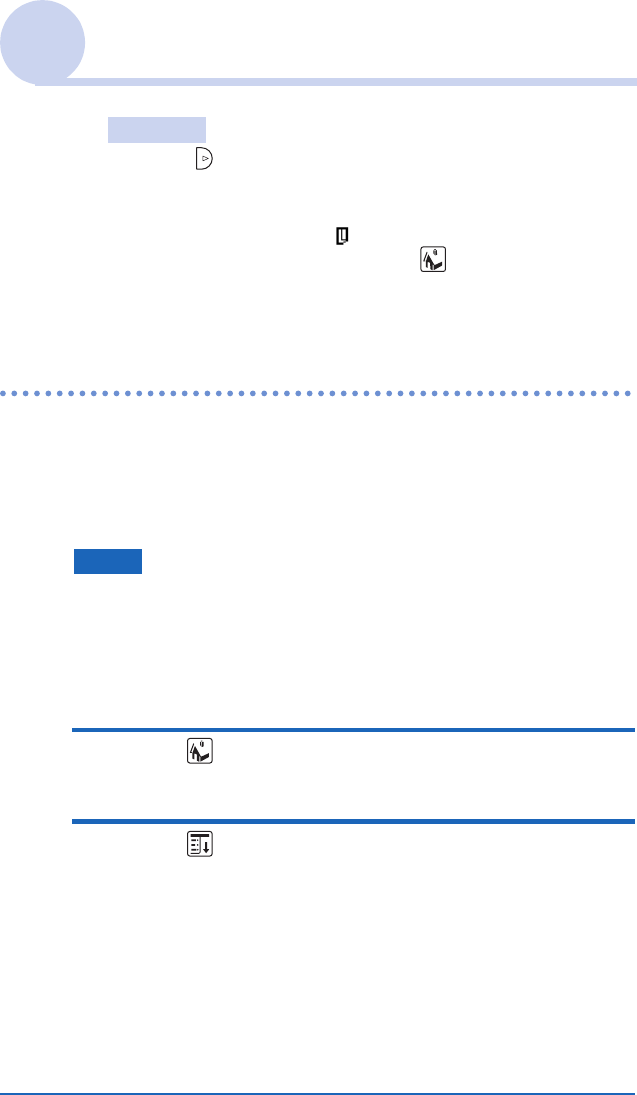
Operaciones básicas del CLIÉ™ handheld 22
Sony Personal Entertainment Organizer PEG-TJ35/TJ25 (ES) A-BQJ-100-41 (1)
Utilización de CLIE Launcher
Consejos
• Si pulsa (botón hacia la derecha), el área de selección se
mueve hacia un icono de aplicación.
• Las aplicaciones guardadas en soportes “Memory Stick”
aparecerán en una lista en (Tarjeta).
• Puede seleccionar un grupo tocando (Inicio) varias veces,
tocando J/j a la derecha de la lista de grupos de CLIE Launcher
en dicha lista o tocando el nombre de un grupo de la lista de
grupos de CLIE Launcher directamente.
Utilización de las aplicaciones favorita (accesos
directos)
Puede crear aplicaciones favorita (acceso directo) para las
aplicaciones que utiliza con frecuencia.
Nota
No se puede crear una aplicación favoritas (acceso directo) para una
aplicación contenida en el soporte “Memory Stick”.
Creación de una aplicación favoritas
(acceso directo)
1Toque (Inicio).
Aparece CLIE Launcher.
2Toque (Menú).
Se mostrará el menú.
Continúa en la página siguiente
• • • • • • • • • • • • • • • • • • •
01ES01COV.book Page 22 Wednesday, October 8, 2003 2:28 PM
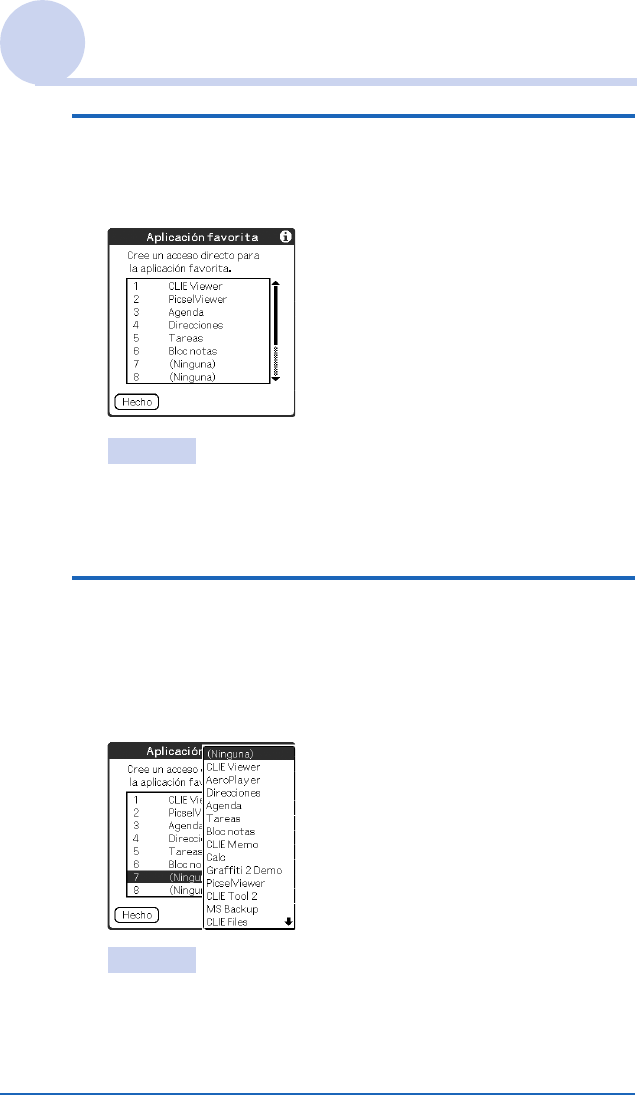
Operaciones básicas del CLIÉ™ handheld 23
Sony Personal Entertainment Organizer PEG-TJ35/TJ25 (ES) A-BQJ-100-41 (1)
Utilización de CLIE Launcher
3Seleccione [Editar aplicaciones favoritas] en
[CLIE Launcher].
Aparecerá la pantalla Aplicación favorita.
Consejo
En CLIE Launcher, también puede tocar la casilla vacía de la
aplicación favorita (acceso directo) para visualizar la pantalla
Aplicación favorita.
4Toque el número de la aplicación favorita
(acceso directo) que desee asignar a una
aplicación.
Aparecerá la lista de aplicaciones. Toque el nombre de la
aplicación para crear la aplicación favorita (acceso directo).
Consejo
Puede crear 12 accesos directos.
Continúa en la página siguiente
• • • • • • • • • • • • • • • • • • •
01ES01COV.book Page 23 Wednesday, October 8, 2003 2:28 PM
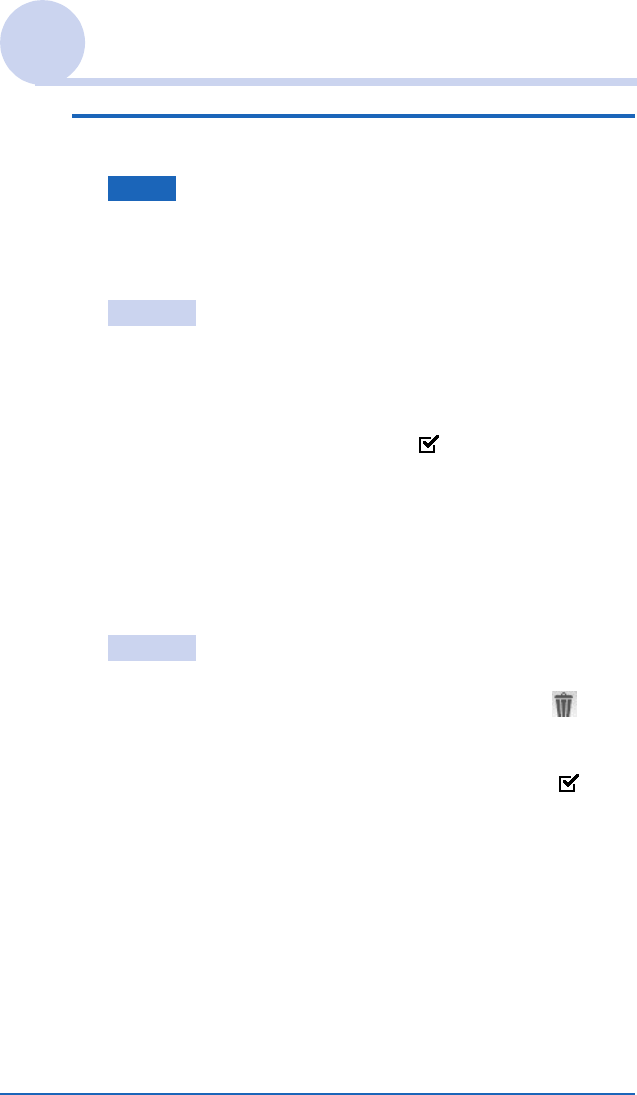
Operaciones básicas del CLIÉ™ handheld 24
Sony Personal Entertainment Organizer PEG-TJ35/TJ25 (ES) A-BQJ-100-41 (1)
Utilización de CLIE Launcher
5Toque [Hecho].
Nota
Cuando elimina una aplicación guardada como acceso directo, el
acceso directo también se elimina automáticamente de la lista
Favorite Application (aplicación favorita).
Consejo
Puede asignar una aplicación favorita (acceso directo) a una
aplicación arrastrando el icono de ésta y soltándolo en una casilla
de aplicación favorita (acceso directo) vacía cuando la casilla de
verificación junto a [Usar Arrastrar y colocar] (página 28) en la
pantalla Pref. CLIE Launcher esté .
Para eliminar una aplicación favorita
(acceso directo)
En el paso 4, toque el número de la aplicación favorita (acceso
directo) que desea eliminar y seleccione [ (Ninguna) ] en la
parte superior de la lista.
Consejo
Para cancelar la asignación de una aplicación favorita (acceso
directo), arrastre el icono de la aplicación y suéltelo en
(página 25) en la parte superior derecha del CLIE Launcher
cuando la casilla de verificación junto a [Usar Arrastrar y colocar]
(página 28) en la pantalla Pref. CLIE Launcher esté .
01ES01COV.book Page 24 Wednesday, October 8, 2003 2:28 PM
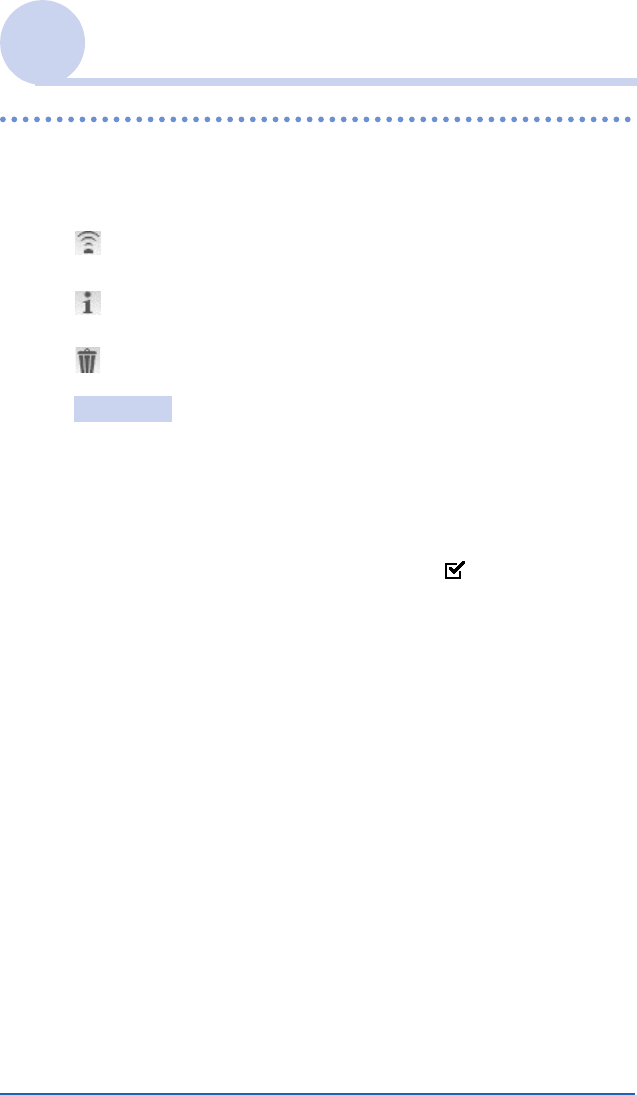
Operaciones básicas del CLIÉ™ handheld 25
Sony Personal Entertainment Organizer PEG-TJ35/TJ25 (ES) A-BQJ-100-41 (1)
Utilización de CLIE Launcher
Iconos del administrador de aplicaciones
Permite administrar las distintas aplicaciones.
Los siguientes iconos representan funciones estándar:
: Transferencia de aplicaciones
Muestra la pantalla Transmitir (página 159).
: Visualización de información sobre la aplicación
(página 26)
: Eliminación de aplicaciones (página 26)
Consejos
• Se agregarán funciones complementarias a los iconos del
administrador una vez que se instalen ciertas aplicaciones.
• Para administrar una aplicación, arrastre el icono correspondiente y
suéltelo en cada icono del administrador de aplicaciones cuando la
casilla de verificación junto a [Usar Arrastrar y colocar] (página 28)
en la pantalla Pref. CLIE Launcher esté .
01ES01COV.book Page 25 Wednesday, October 8, 2003 2:28 PM
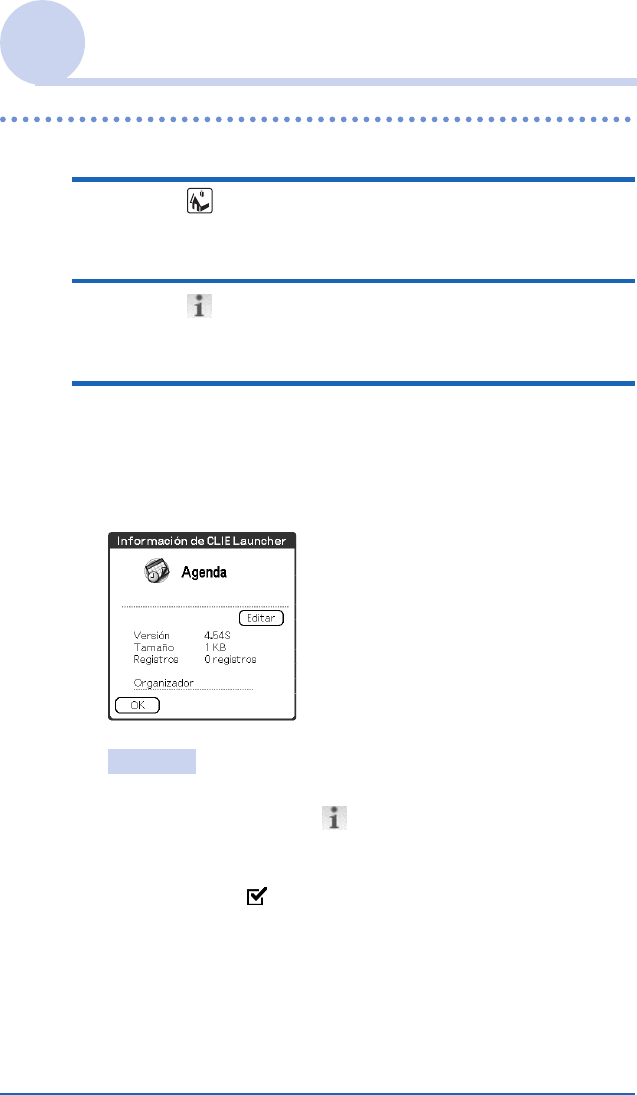
Operaciones básicas del CLIÉ™ handheld 26
Sony Personal Entertainment Organizer PEG-TJ35/TJ25 (ES) A-BQJ-100-41 (1)
Utilización de CLIE Launcher
Visualización de información sobre las aplicaciones
1Toque (Inicio).
Aparece CLIE Launcher.
2Toque .
Aparecerá la lista de aplicaciones.
3Toque el nombre de una aplicación cuya
información desee visualizar.
Aparecerá la pantalla Información CLIE Launcher.
Toque [OK] para cerrar la pantalla.
Consejo
Para mostrar la información de una aplicación, arrastre el icono de
la aplicación y suéltelo en en la parte superior derecha del
CLIE Launcher cuando la casilla de verificación junto a [Usar
Arrastrar y colocar] (página 28) en la pantalla Pref. CLIE
Launcher esté .
Continúa en la página siguiente
• • • • • • • • • • • • • • • • • • •
01ES01COV.book Page 26 Wednesday, October 8, 2003 2:28 PM
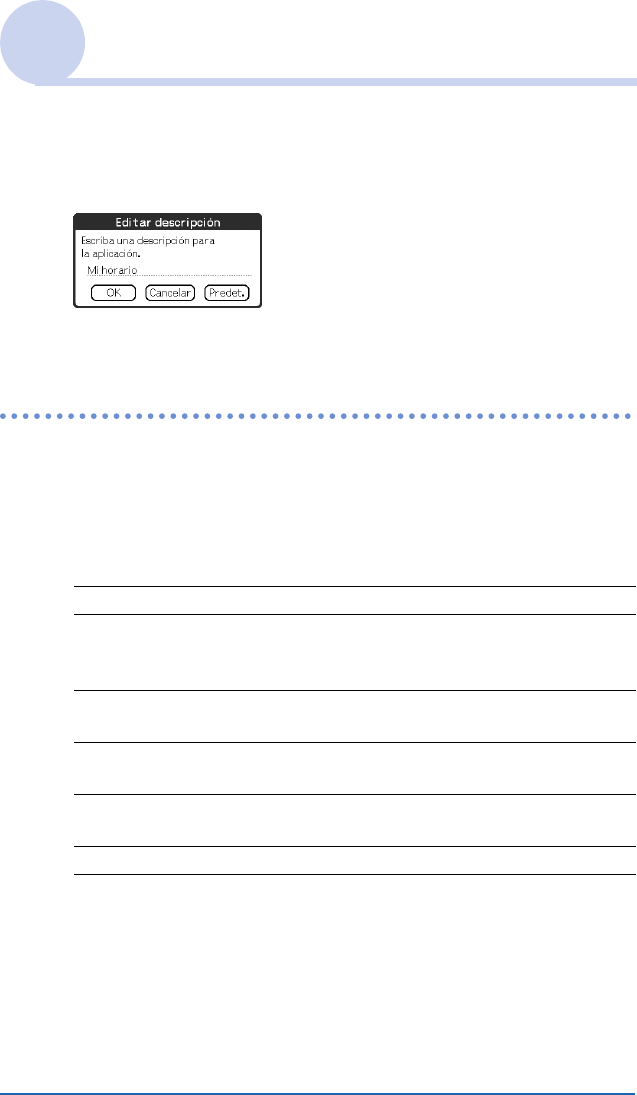
Operaciones básicas del CLIÉ™ handheld 27
Sony Personal Entertainment Organizer PEG-TJ35/TJ25 (ES) A-BQJ-100-41 (1)
Utilización de CLIE Launcher
Edición de una descripción
Toque [Editar] para visualizar el cuadro de diálogo Editar
descripción e introduzca la nueva descripción.
[OK]: cambia a la descripción introducida.
[Cancelar]: cancela la descripción introducida.
[Predet.]: restaura la descripción predeterminada.
Lista de menús
La siguiente lista describe las funciones de cada menú de CLIE
Launcher.
Menú de CLIE Launcher
[Eliminar…] Elimina una aplicación (página 24).
[Transmitir…] Envía una aplicación o datos a otro
dispositivo PDA Palm OS mediante el puerto
IR (página 158).
[Editar grupo CLIE
Launcher]
Edita un grupo de aplicaciones (página 18).
[Editar aplicaciones
favoritas]
Crea un acceso directo para una aplicación
(página 23).
[Info…] Muestra la versión, tamaño de memoria y el
número de registros de una aplicación.
[Copiar…] Copia una aplicación.
Continúa en la página siguiente
• • • • • • • • • • • • • • • • • • •
01ES01COV.book Page 27 Wednesday, October 8, 2003 2:28 PM

Operaciones básicas del CLIÉ™ handheld 28
Sony Personal Entertainment Organizer PEG-TJ35/TJ25 (ES) A-BQJ-100-41 (1)
Utilización de CLIE Launcher
Menú Opciones
[Preferencias…] Configura la pantalla del CLIE Launcher.
[Mostrar tarj. expansión]
Active la casilla para visualizar las
aplicaciones del soporte “Memory Stick”.
(Valor predeterminado: )
[Mostrar animación]
Active la casilla para ajustar el movimiento en
pantalla, como por ejemplo la operación de
desplazamiento. (Valor predeterminado: )
[Usar Arrastrar y colocar]
Active la casilla para activar la función
Drag&Drop. (Valor predeterminado: )
[Usar icono de transmitir sólo para transmitir]
(En el modelo de su CLIÉ handheld, la
transferencia por infrarrojos se inicia de
forma automática tocando (Transmitir)
independientemente de si la casilla está
o .)
Active la casilla para visualizar la pantalla
Transmitir automáticamente cuando toque
(Transmitir). (Valor predeterminado:
)
[Mostrar]
[Icono]: muestra una descripción simple para
cualquier aplicación.
[Icono (pequeño)]: muestra una descripción
simple para una aplicación seleccionada.
(Valor predeterminado: Icono (pequeño))
[Ir a vista Estándar]
Cambia a la pantalla estándar de Palm OS
(página 29).
[Acerca de las
aplicaciones]
Muestra información sobre la versión de la
aplicación.
01ES01COV.book Page 28 Wednesday, October 8, 2003 2:28 PM

Operaciones básicas del CLIÉ™ handheld 29
Sony Personal Entertainment Organizer PEG-TJ35/TJ25 (ES) A-BQJ-100-41 (1)
Utilización de la pantalla estándar de
Palm OS®
Cambio a la pantalla estándar de Palm OS®
Inicialmente, el CLIÉ handheld está configurado para mostrar
CLIE Launcher cuando se toca (Inicio). Para cambiar a la
pantalla estándar de Palm OS, siga el procedimiento descrito a
continuación.
1Toque (Inicio).
Aparece CLIE Launcher.
2Toque (Menú).
Se mostrará el menú.
3Toque [Opciones].
Aparecerá el menú Opciones.
4Toque [Ir a vista Estándar] en [Opciones].
La pantalla Home cambiará a la pantalla estándar de Palm
OS.
Toque para visualizar los menús.
Toque para seleccionar la
categoría que desea
visualizar.
Continúa en la página siguiente
• • • • • • • • • • • • • • • • • • •
01ES01COV.book Page 29 Wednesday, October 8, 2003 2:28 PM

Operaciones básicas del CLIÉ™ handheld 30
Sony Personal Entertainment Organizer PEG-TJ35/TJ25 (ES) A-BQJ-100-41 (1)
Utilización de la pantalla estándar de Palm OS®
Consejo
Para visualizar categorías en secuencia, toque (Inicio).
Nota
Las categorías de la pantalla estándar de Palm OS®
difieren de los grupos de CLIE Launcher.
Cambio a CLIE Launcher
1Toque (Inicio).
Aparecerá la pantalla estándar de Palm OS®.
2Toque (Menú).
Se mostrará el menú.
3Toque [Opciones].
Aparecerá el menú Opciones.
4Toque [Ir a vista CLIE Launcher] en [Opciones].
La pantalla Home cambiará a CLIE Launcher.
01ES01COV.book Page 30 Wednesday, October 8, 2003 2:28 PM
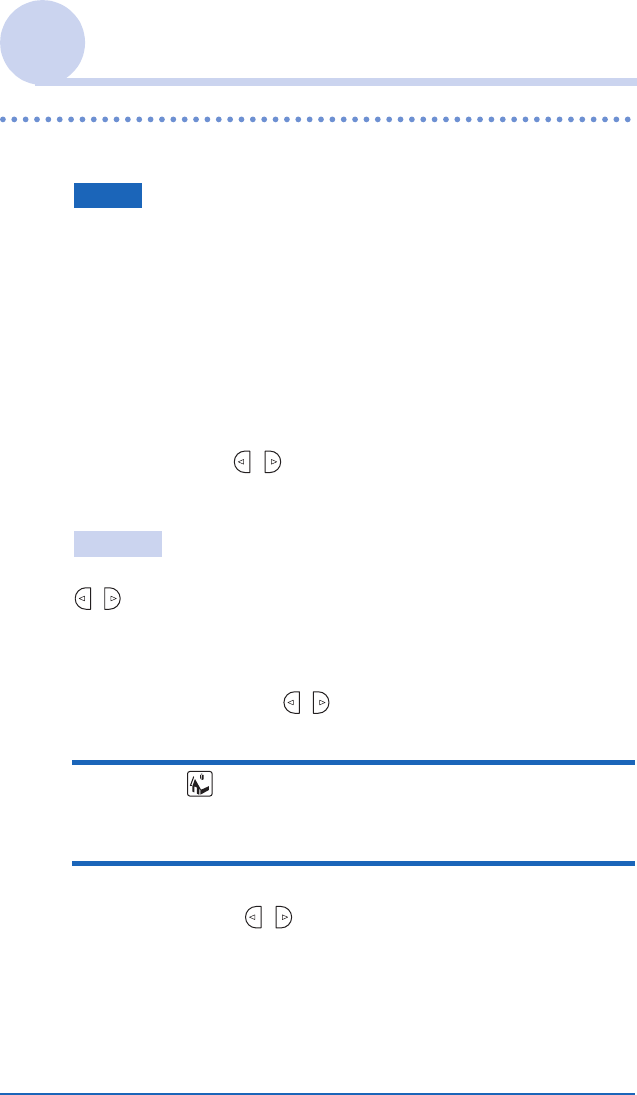
Operaciones básicas del CLIÉ™ handheld 31
Sony Personal Entertainment Organizer PEG-TJ35/TJ25 (ES) A-BQJ-100-41 (1)
Utilización de la pantalla estándar de Palm OS®
Inicio de una aplicación
Nota
Para obtener más información sobre el inicio de las
aplicaciones en el soporte “Memory Stick”, consulte la
página 136.
Pueden existir limitaciones del sistema al iniciar aplicaciones
almacenadas en el soporte “Memory Stick” en la pantalla estándar de
Palm OS.
Inicio de una aplicación con el navegador
Jog Dial™ y / (botones hacia la derecha
y la izquierda)
Consejo
Existen tres modos distintos de configurar el navegador Jog Dial™ y
/ (botones hacia la derecha y la izquierda) para seleccionar
aplicaciones en la pantalla CLIE Launcher.
bPara obtener más información, consulte la sección “Cambio de las
preferencias de la pantalla de inicio para el funcionamiento del
navegador Jog Dial y / (botones hacia la derecha y la
izquierda)” en la página 32.
1Toque (Inicio).
Aparecerá la pantalla estándar de Palm OS®.
2Mueva el área de selección con el navegador
Jog Dial™ y / (botones hacia la derecha y la
izquierda) para seleccionar la aplicación que
desea iniciar.
Continúa en la página siguiente
• • • • • • • • • • • • • • • • • • •
01ES01COV.book Page 31 Wednesday, October 8, 2003 2:28 PM
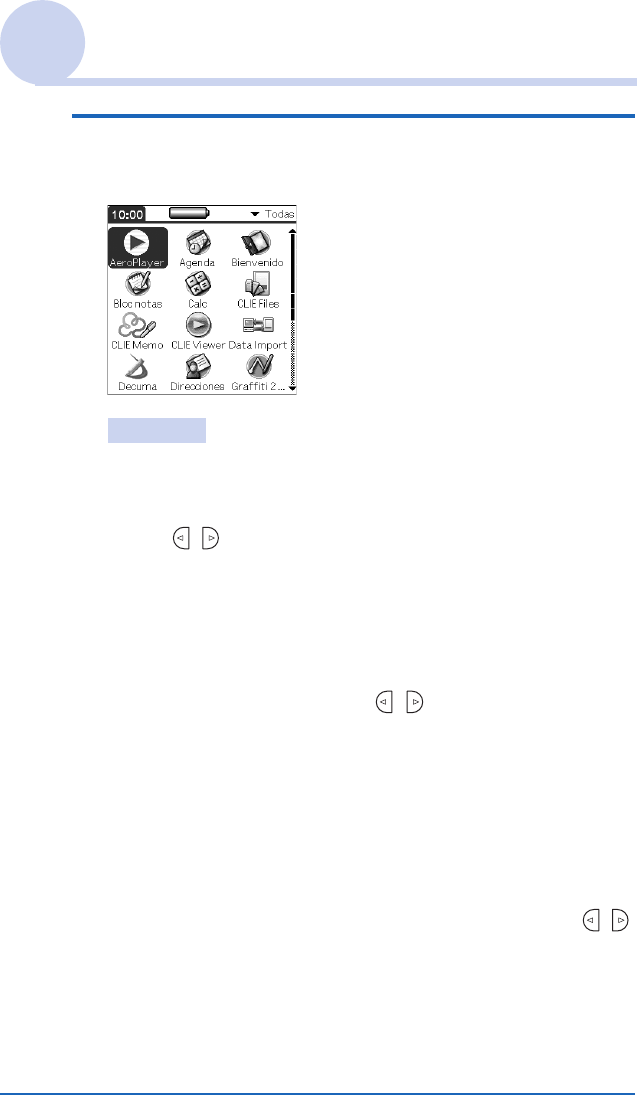
Operaciones básicas del CLIÉ™ handheld 32
Sony Personal Entertainment Organizer PEG-TJ35/TJ25 (ES) A-BQJ-100-41 (1)
Utilización de la pantalla estándar de Palm OS®
3Pulse el navegador Jog Dial™.
Se inicia la aplicación.
Consejos
• Al girar el navegador Jog Dial™, el área de selección asciende o
desciende.
• Para mover el área de selección hacia la derecha o la izquierda,
pulse / (botones hacia la derecha o izquierda). Cuando el
área de selección alcanza el final de una fila, pasa al principio de
la fila siguiente.
Cambio de las preferencias de la pantalla
de inicio para el funcionamiento del
navegador Jog Dial™ y / (botones hacia
la derecha y la izquierda)
Al girar el navegador Jog Dial™, se obtiene uno de los tres modos de
reacción siguientes.
[Emergente] : El área de selección asciende y desciende por la lista
emergente de aplicaciones.
[Directa] : El área de selección se desplaza de izquierda a
derecha en cada línea, y pasa a la siguiente línea
cuando alcanza el final de una línea. Al pulsar /
(botones hacia la derecha y la izquierda), la
visualización cambia a la mitad superior (botón hacia
la izquierda) o a la mitad inferior (botón hacia la
derecha) de los iconos de aplicación.
Continúa en la página siguiente
• • • • • • • • • • • • • • • • • • •
01ES01COV.book Page 32 Wednesday, October 8, 2003 2:28 PM
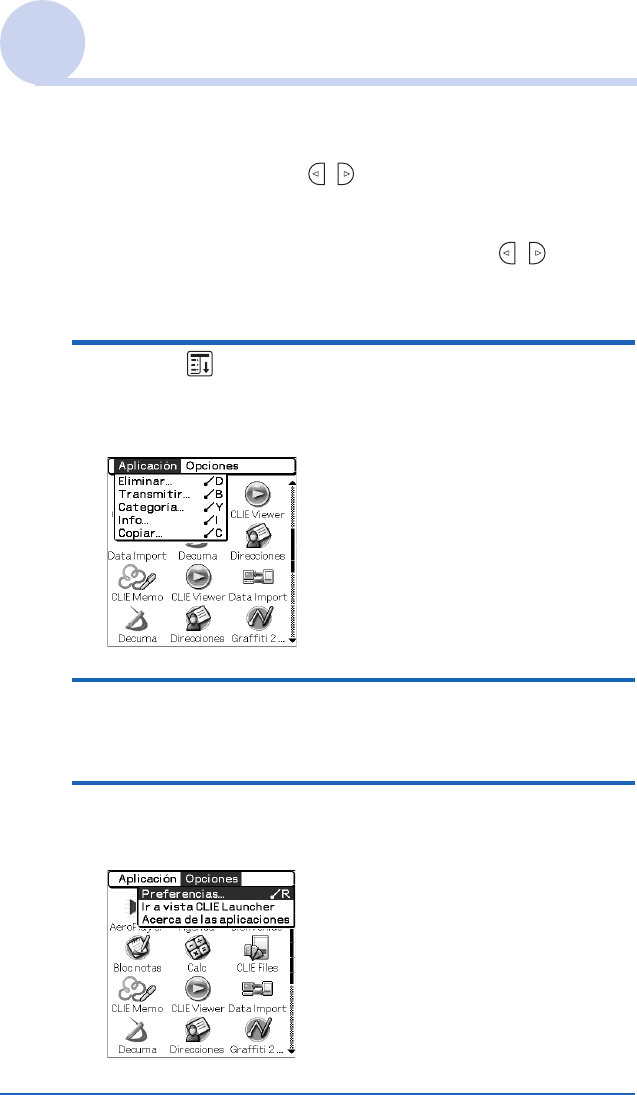
Operaciones básicas del CLIÉ™ handheld 33
Sony Personal Entertainment Organizer PEG-TJ35/TJ25 (ES) A-BQJ-100-41 (1)
Utilización de la pantalla estándar de Palm OS®
[Navegación] : (Valor predeterminado) El área de selección asciende
o desciende una fila al girar el navegador Jog Dial™.
Al pulsar / (botones hacia la derecha y la
izquierda), el área de selección se desplaza una fila
hacia la derecha o la izquierda.
Para cambiar el modo del navegador Jog Dial™ / / (botones
hacia la derecha y la izquierda), realice el procedimiento
siguiente.
1Toque (Menú) en la pantalla estándar de
Palm OS®.
Se mostrará el menú.
2Toque [Opciones].
Aparecerá el menú Opciones.
3Toque [Preferencias...] de [Opciones].
Aparecerá el cuadro de diálogo Preferencias.
Continúa en la página siguiente
• • • • • • • • • • • • • • • • • • •
01ES01COV.book Page 33 Wednesday, October 8, 2003 2:28 PM
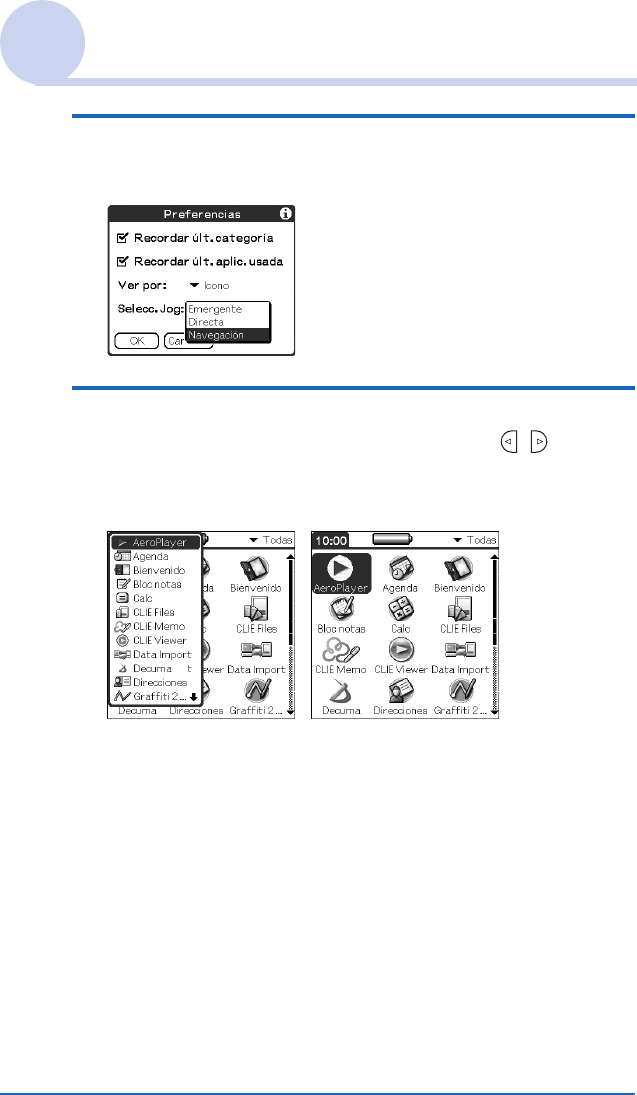
Operaciones básicas del CLIÉ™ handheld 34
Sony Personal Entertainment Organizer PEG-TJ35/TJ25 (ES) A-BQJ-100-41 (1)
Utilización de la pantalla estándar de Palm OS®
4Toque V junto a [Selecc. Jog:] y seleccione el
modo de reacción deseado.
5Toque [OK].
Si el navegador Jog Dial™ se gira o se pulsa / (botones
hacia la derecha y la izquierda), el área de selección se
desplaza de acuerdo con el modo seleccionado.
Modo Emergente
(emergente) Modo Directo
(directo)
Continúa en la página siguiente
• • • • • • • • • • • • • • • • • • •
01ES01COV.book Page 34 Wednesday, October 8, 2003 2:28 PM
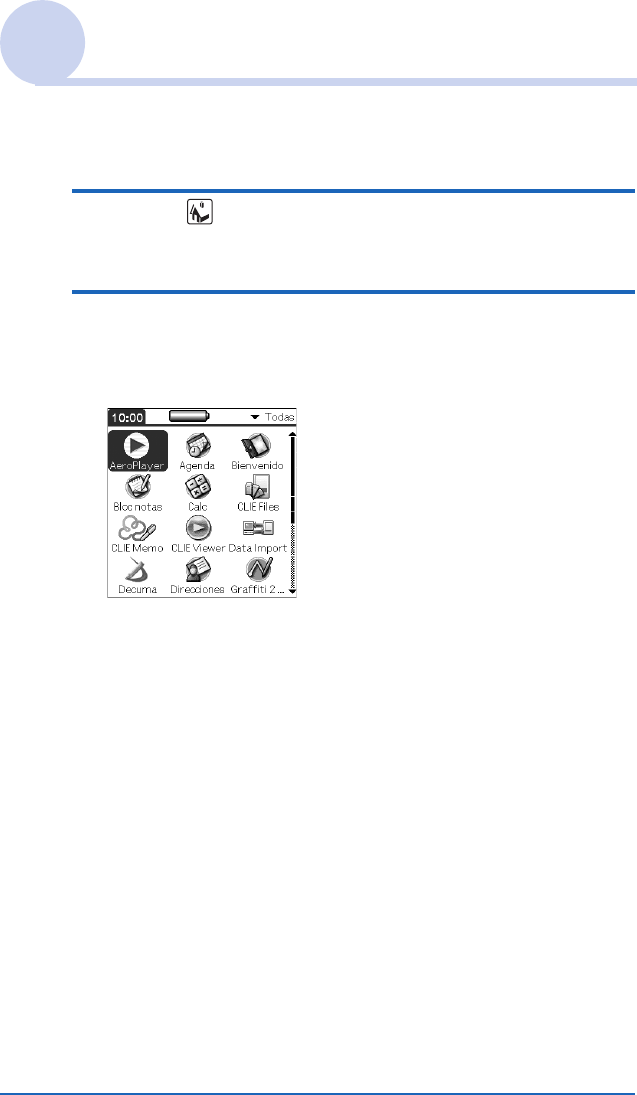
Operaciones básicas del CLIÉ™ handheld 35
Sony Personal Entertainment Organizer PEG-TJ35/TJ25 (ES) A-BQJ-100-41 (1)
Utilización de la pantalla estándar de Palm OS®
Inicio de una aplicación tocando un icono
de aplicación
1Toque (Inicio).
Aparecerá la pantalla estándar de Palm OS®.
2Toque el icono de la aplicación que desee
iniciar.
Se inicia la aplicación.
01ES01COV.book Page 35 Wednesday, October 8, 2003 2:28 PM
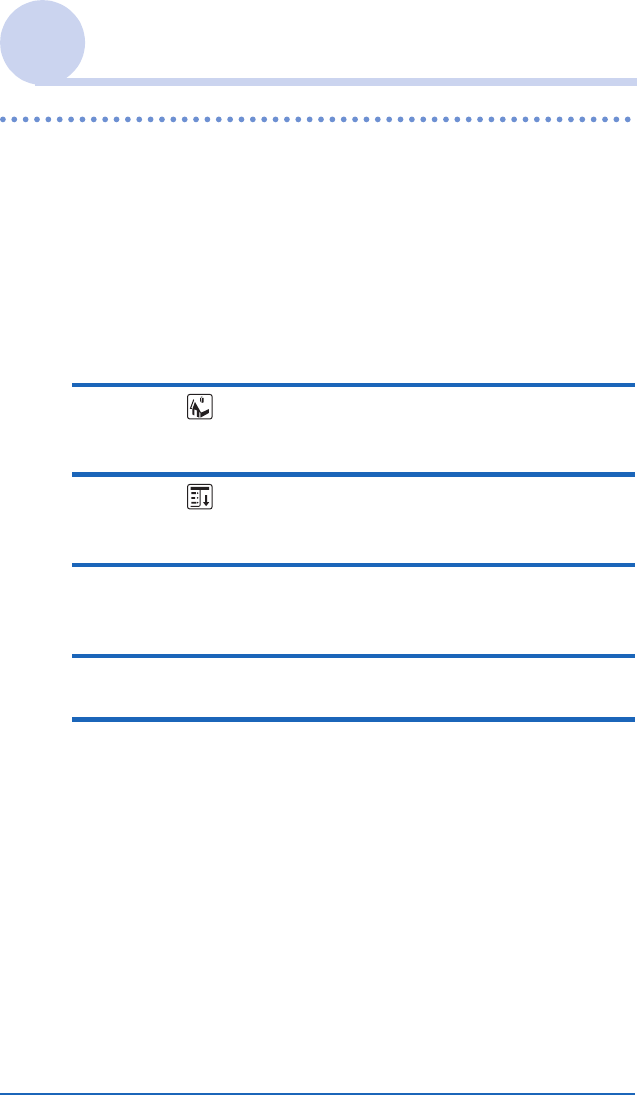
Operaciones básicas del CLIÉ™ handheld 36
Sony Personal Entertainment Organizer PEG-TJ35/TJ25 (ES) A-BQJ-100-41 (1)
Utilización de la pantalla estándar de Palm OS®
Cambio del estilo de visualización de la pantalla
estándar de Palm OS®
En la pantalla estándar de Palm OS, puede visualizar
aplicaciones en formato de lista o en formato de iconos
pequeños. También puede escoger visualizar su categoría
preferida o la última aplicación que haya utilizado cuando
aparezca la pantalla estándar de Palm OS.
La vista de iconos aparece de forma predeterminada.
1Toque (Inicio).
Aparecerá la pantalla estándar de Palm OS®.
2Toque (Menú).
Se mostrará el menú.
3Toque [Opciones].
Aparecerá el menú Opciones.
4Toque [Preferencias...] de [Opciones].
5Toque V junto a [Ver por:] y seleccione [Lista],
[Icono], [Lista (pequeña)] o [Icono (pequeño)].
Continúa en la página siguiente
• • • • • • • • • • • • • • • • • • •
01ES01COV.book Page 36 Wednesday, October 8, 2003 2:28 PM

Operaciones básicas del CLIÉ™ handheld 37
Sony Personal Entertainment Organizer PEG-TJ35/TJ25 (ES) A-BQJ-100-41 (1)
Utilización de la pantalla estándar de Palm OS®
6Toque [OK].
Configuración para que aparezca la última
categoría abierta o la última aplicación
utilizada cuando se muestre la pantalla
estándar de Palm OS®
1Toque (Inicio).
Aparecerá la pantalla estándar de Palm OS®.
2Toque (Menú).
Se mostrará el menú.
3Toque [Opciones].
Aparecerá el menú Opciones.
4Toque [Preferencias...] de [Opciones].
Vista de lista Vista de lista reducida Vista de iconos
pequeños
Continúa en la página siguiente
• • • • • • • • • • • • • • • • • • •
01ES01COV.book Page 37 Wednesday, October 8, 2003 2:28 PM
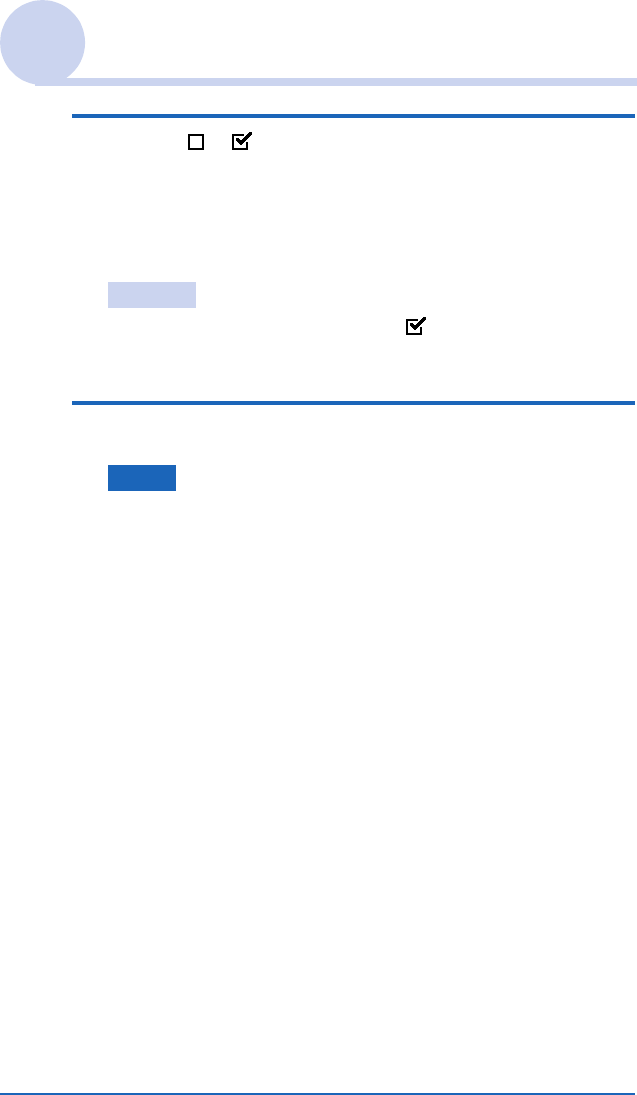
Operaciones básicas del CLIÉ™ handheld 38
Sony Personal Entertainment Organizer PEG-TJ35/TJ25 (ES) A-BQJ-100-41 (1)
Utilización de la pantalla estándar de Palm OS®
5Toque / (casillas de verificación) junto a
[Recordar últ. categoría] o [Recordar últ. aplic.
usada] para seleccionar los ajustes deseados.
Para seleccionar y anular la selección de casillas de
verificación, tóquelas con el bolígrafo.
Consejo
Las casillas de verificación están de forma
predeterminada.
6Toque [OK].
Notas
Las aplicaciones no se reconocen como las últimas aplicaciones y
categorías utilizadas en los siguientes casos:
• Al pulsar el botón de una aplicación para iniciar una aplicación
o categoría.
• Al cambiar la pantalla de la pantalla estándar de Palm OS a CLIE
Launcher.
01ES01COV.book Page 38 Wednesday, October 8, 2003 2:28 PM
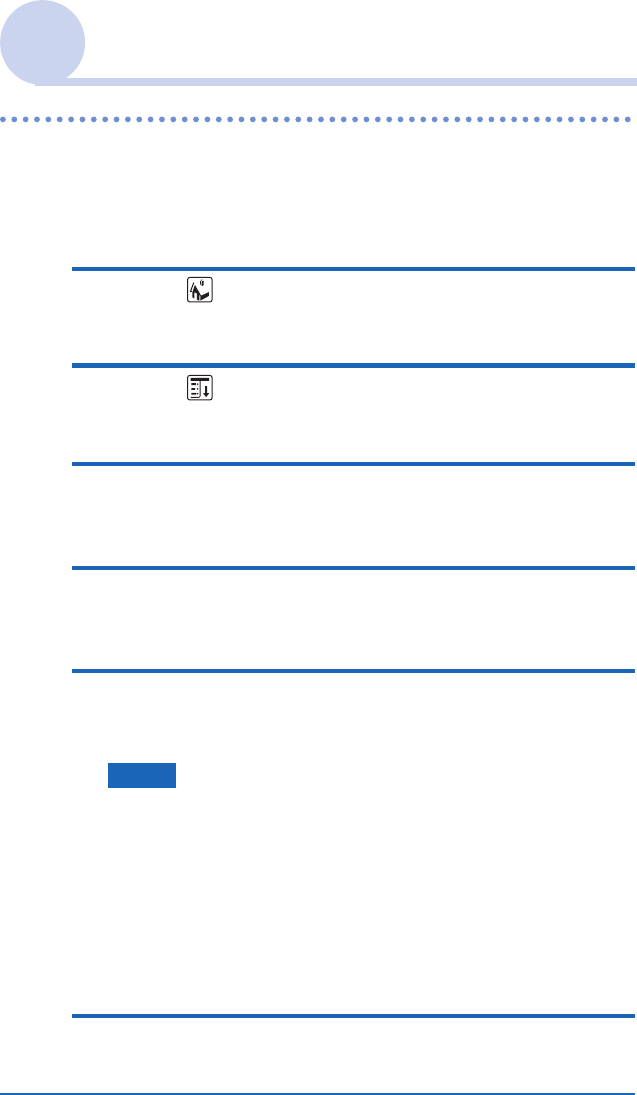
Operaciones básicas del CLIÉ™ handheld 39
Sony Personal Entertainment Organizer PEG-TJ35/TJ25 (ES) A-BQJ-100-41 (1)
Utilización de la pantalla estándar de Palm OS®
Visualización de las aplicaciones por categorías
Puede escoger visualizar las aplicaciones por categorías.
Clasificación de aplicaciones por categorías
1Toque (Inicio).
Aparecerá la pantalla estándar de Palm OS®.
2Toque (Menú).
Se mostrará el menú.
3Toque [Aplicación].
Aparecerá el menú Aplicación.
4Toque [Categoría...] de [Aplicación].
Se muestra la pantalla Categoría.
5Toque V junto a cada aplicación y seleccione la
categoría.
Nota
Para crear una categoría nueva, toque V en la parte superior
derecha de la pantalla estándar de Palm OS y, a continuación,
toque [Editar categorías...] para que aparezca la pantalla
Editar categorías... .
Toque [Nuevo], introduzca un nombre de categoría y toque
[OK]. Toque [OK] de nuevo cuando se añada la categoría
nueva.
6Toque [Hecho].
Continúa en la página siguiente
• • • • • • • • • • • • • • • • • • •
01ES01COV.book Page 39 Wednesday, October 8, 2003 2:28 PM
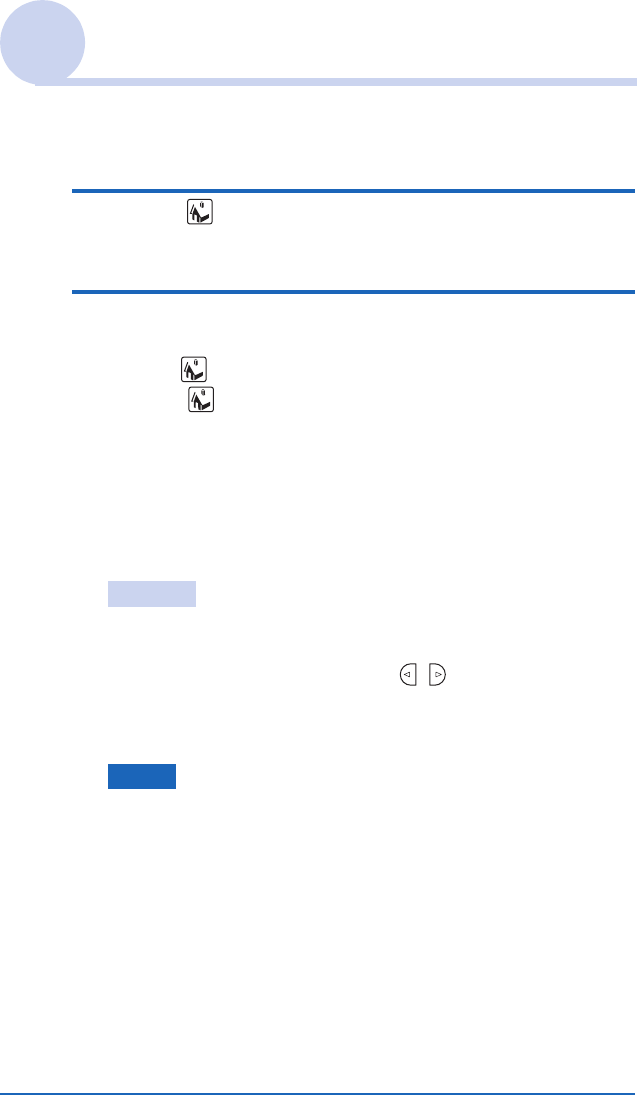
Operaciones básicas del CLIÉ™ handheld 40
Sony Personal Entertainment Organizer PEG-TJ35/TJ25 (ES) A-BQJ-100-41 (1)
Utilización de la pantalla estándar de Palm OS®
Visualización de las aplicaciones por
categorías
1Toque (Inicio).
Aparecerá la pantalla estándar de Palm OS®.
2Realice una de las siguientes operaciones.
• Para visualizar las categorías en secuencia, toque varias
veces (Inicio).
• Toque (Inicio) para anular la selección de una
aplicación y, a continuación, pulse varias veces el
navegador Jog Dial™ para visualizar las categorías en
secuencia.
• Toque V en la parte superior derecha de la pantalla y
seleccione la categoría que desea visualizar.
Consejo
Si selecciona [Todas], aparecerán todas las aplicaciones en la
pantalla estándar de Palm OS.
Si utiliza el navegador Jog Dial™ o / (botones hacia la
derecha y la izquierda) con frecuencia, se recomienda seleccionar
[Todas].
Nota
Los grupos de CLIE Launcher difieren de las categorías
de la pantalla estándar de Palm OS®.
01ES01COV.book Page 40 Wednesday, October 8, 2003 2:28 PM
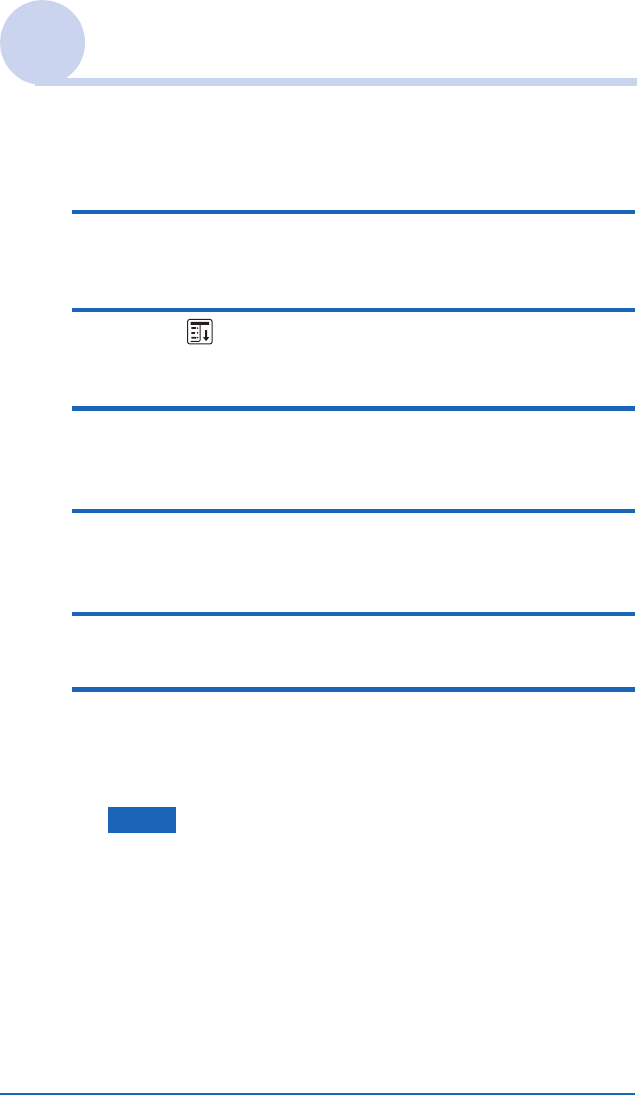
Operaciones básicas del CLIÉ™ handheld 41
Sony Personal Entertainment Organizer PEG-TJ35/TJ25 (ES) A-BQJ-100-41 (1)
Cambio de fuentes
Puede cambiar el estilo de la fuente en aplicaciones como
Agenda o Direcciones según sus preferencias. Se puede
asignar un estilo de fuente a cada aplicación.
1Inicie la aplicación cuyo estilo de fuente desee
cambiar.
2Toque (Menú).
Se mostrará el menú.
3Toque [Opciones].
Aparecerá el menú Opciones.
4Toque [Fuente...] de [Opciones].
Aparecerá el cuadro de diálogo Seleccionar fuente.
5Toque el estilo de fuente que desee utilizar.
6Toque [OK].
El texto contenido en la aplicación aparecerá con el estilo de
fuente seleccionado.
Nota
En algunas aplicaciones, no es posible cambiar el estilo de fuente.
01ES01COV.book Page 41 Wednesday, October 8, 2003 2:28 PM

Operaciones básicas del CLIÉ™ handheld 42
Sony Personal Entertainment Organizer PEG-TJ35/TJ25 (ES) A-BQJ-100-41 (1)
Elementos comunes de menús
La siguiente lista describe las funciones comunes en las
aplicaciones del CLIÉ handheld, como Agenda, Direcciones,
Tareas y Bloc notas (Bloc de notas). Para visualizar el menú,
toque (Menú) cuando la aplicación esté abierta.
Para los menús que sean específicos de una aplicación, consulte
las descripciones de menús de cada aplicación.
Nota
Puede que algunos menús no aparezcan, según el estilo de la
visualización.
Menú Edición
[Deshacer] Deshace la acción del último comando de
edición. Por ejemplo, si ha utilizado [Cortar]
para eliminar texto, la función [Deshacer]
restaura el texto eliminado.
[Cortar] Elimina el texto seleccionado y lo almacena
temporalmente en la memoria del CLIÉ
handheld. Puede pegar el texto que ha cortado
en otra área de la aplicación activa o en otras
aplicaciones.
[Copiar] Copia el texto seleccionado y lo almacena
temporalmente en la memoria del CLIÉ
handheld. Puede pegar el texto que ha copiado
en otra área de la aplicación activa o en otras
aplicaciones.
[Pegar] Inserta el texto cortado o copiado en un punto
seleccionado. Si primero no se corta o copia
texto, la función pegar no tendrá efecto alguno.
[Selec. todo] Selecciona todo el texto del registro o pantalla
actuales. Esta función permite cortar o copiar
todo el texto y pegarlo en el punto seleccionado.
[Teclado] Abre el teclado en pantalla.
[Ayuda de Graffiti 2] Muestra la lista de trazos para caracteres de
Graffiti® 2. Puede ver el orden de trazos para un
determinado carácter según sea necesario.
01ES01COV.book Page 42 Wednesday, October 8, 2003 2:28 PM

Sony Personal Entertainment Organizer PEG-TJ35/TJ25 (ES) A-BQJ-100-41 (1)
Introducción de
texto en el CLIÉ™
handheld
En este capítulo se explica cómo introducir texto
en el CLIÉ handheld.
Introducción de texto en el CLIÉ™ handheld . . . 44
Utilización de la escritura Graffiti® 2 para introducir
texto . . . . . . . . . . . . . . . . . . . . . . . . . . . 45
Utilización de Decuma Input para introducir texto
(sólo para PEG-TJ35) . . . . . . . . . . . . . . . . 59
Utilización del teclado en pantalla para introducir
texto . . . . . . . . . . . . . . . . . . . . . . . . . . . 64
01ES01COV.book Page 43 Wednesday, October 8, 2003 2:28 PM
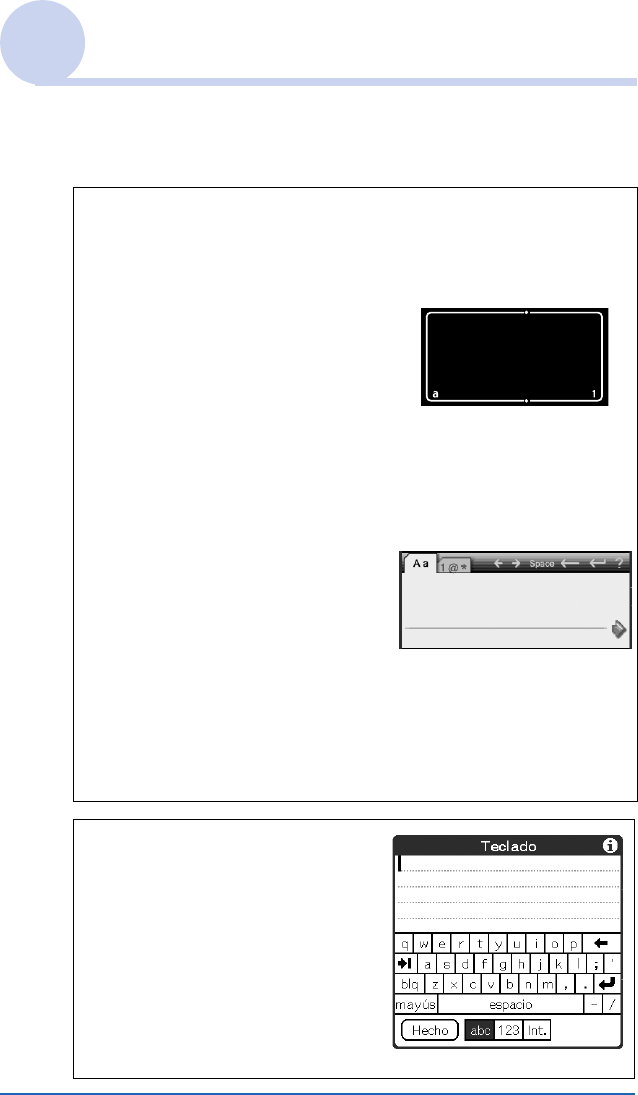
Introducción de texto en el CLIÉ™ handheld 44
Sony Personal Entertainment Organizer PEG-TJ35/TJ25 (ES) A-BQJ-100-41 (1)
Introducción de texto en el CLIÉ™
handheld
Puede introducir texto siguiendo los métodos que se describen a
continuación, además de con el teclado del hardware.
Sistema de escritura a
mano
Graffiti® 2 (página 45)
Introduzca el texto utilizando
caracteres de entrada manuales,
denominados Graffiti 2. Una vez
que se acostumbre a introducir texto
mediante Graffiti 2, lo hará mucho
más rápido que con el teclado en
pantalla.
Decuma Input
(sólo para PEG-TJ35)
(página 59)
Decuma Input convierte su escritura
a mano en texto digitalizado y se
puede utilizar para introducir texto
con cualquier aplicación. Basta con
escribir en el área de escritura de la
parte inferior de la pantalla. La
interpretación de su escritura a mano
aparece en el mismo lugar en que
escribe.
Teclado en pantalla
(Panel de escritura)
(página 64)
Introduzca el texto tocando el
teclado que aparece en pantalla.
01ES01COV.book Page 44 Wednesday, October 8, 2003 2:28 PM
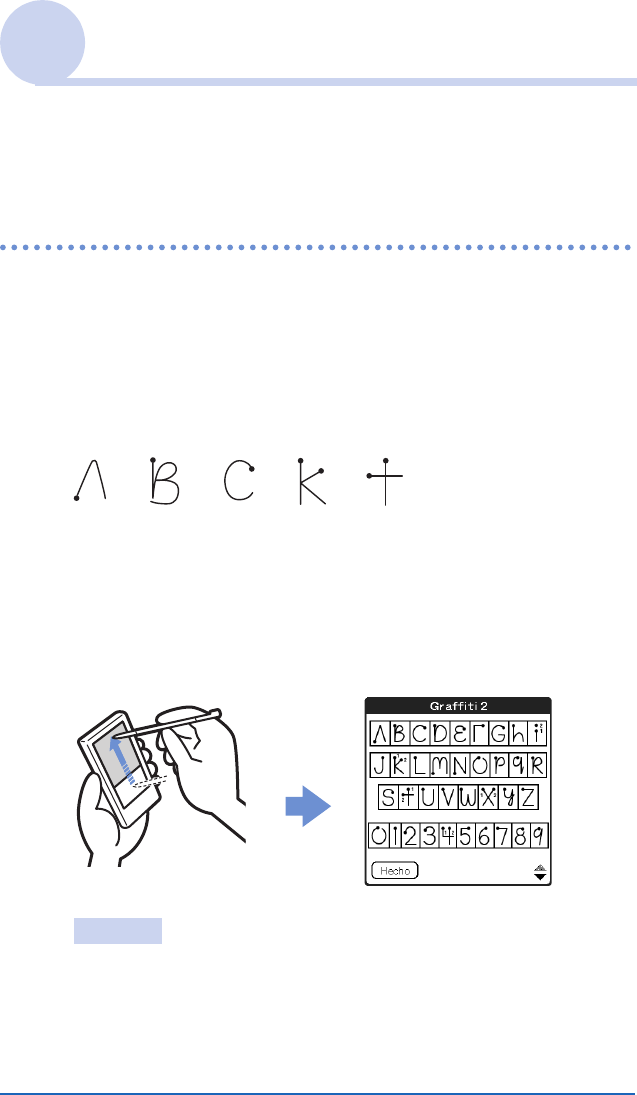
Introducción de texto en el CLIÉ™ handheld 45
Sony Personal Entertainment Organizer PEG-TJ35/TJ25 (ES) A-BQJ-100-41 (1)
Utilización de la escritura Graffiti® 2
para introducir texto
En esta sección se describe el procedimiento para crear letras,
números, signos de puntuación y símbolos, y se explican algunos
consejos y trucos relativos a la escritura Graffiti® 2.
¿Qué es Graffiti® 2?
Graffiti® 2 es un método de escritura exclusivo que permite
introducir texto de una forma rápida y sencilla en aplicaciones
CLIÉ. El texto debe escribirse en el área de Graffiti® 2 mediante
el bolígrafo de contacto. Graffiti® 2 reconoce la escritura manual
e inmediatamente la convierte en texto digitalizado.
Visualización de la ayuda en pantalla de Graffiti 2
Arrastre el bolígrafo de contacto desde el área de escritura de
Graffiti® 2 hasta la parte superior de la pantalla. La ayuda de
Graffiti 2 abre varias pantallas que muestran el conjunto de
caracteres de la escritura de Graffiti® 2.
Consejo
Puede personalizar la manera de escribir los caracteres “t”, “p”, “y” y
“$”. Para obtener más información, consulte “Configuración de
Graffiti® 2” en la página 80.
Ejemplos de formas de
Graffiti® 2 de A, B, C, K y T
01ES01COV.book Page 45 Wednesday, October 8, 2003 2:28 PM
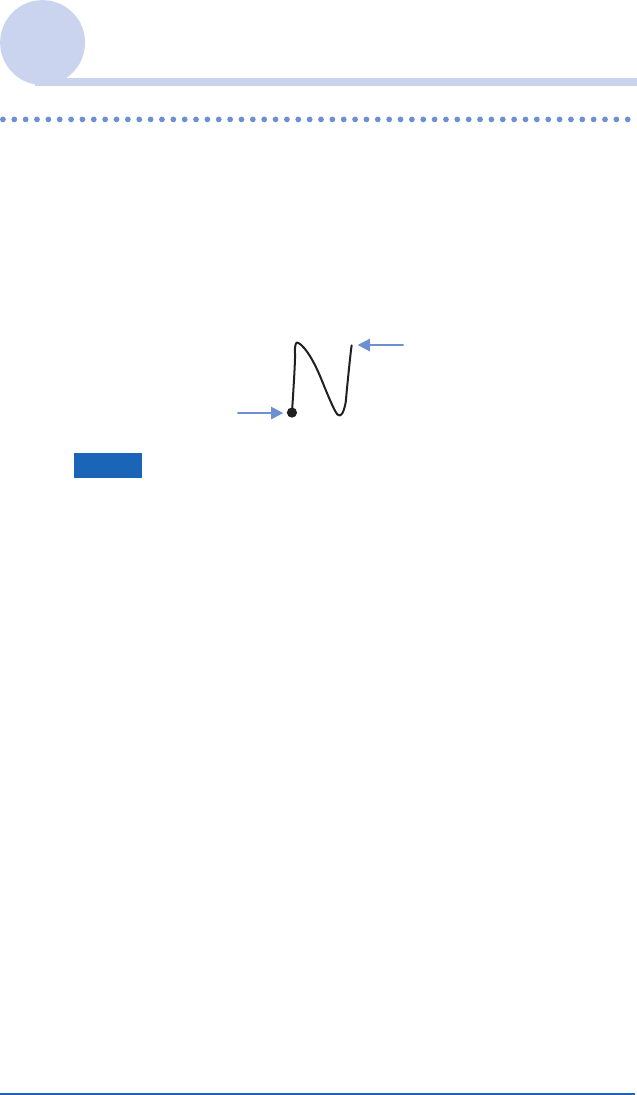
Introducción de texto en el CLIÉ™ handheld 46
Sony Personal Entertainment Organizer PEG-TJ35/TJ25 (ES) A-BQJ-100-41 (1)
Utilización de la escritura Graffiti® 2 para introducir texto
Escritura de trazos en el CLIÉ™ handheld
El punto de cada trazo muestra dónde se debe
iniciar este último
Algunos caracteres tienen formas de trazo similares, pero
distintos puntos de inicio y fin. Empiece siempre cada trazo
desde el punto y levante el bolígrafo de contacto al final.
Nota
No es necesario que cree el punto cuando escriba un trazo. Sólo se
muestra en este manual para ilustrar dónde empezar el trazo.
Levante el bolígrafo de
contacto al final
Empiece el trazo
desde el punto
01ES01COV.book Page 46 Wednesday, October 8, 2003 2:28 PM
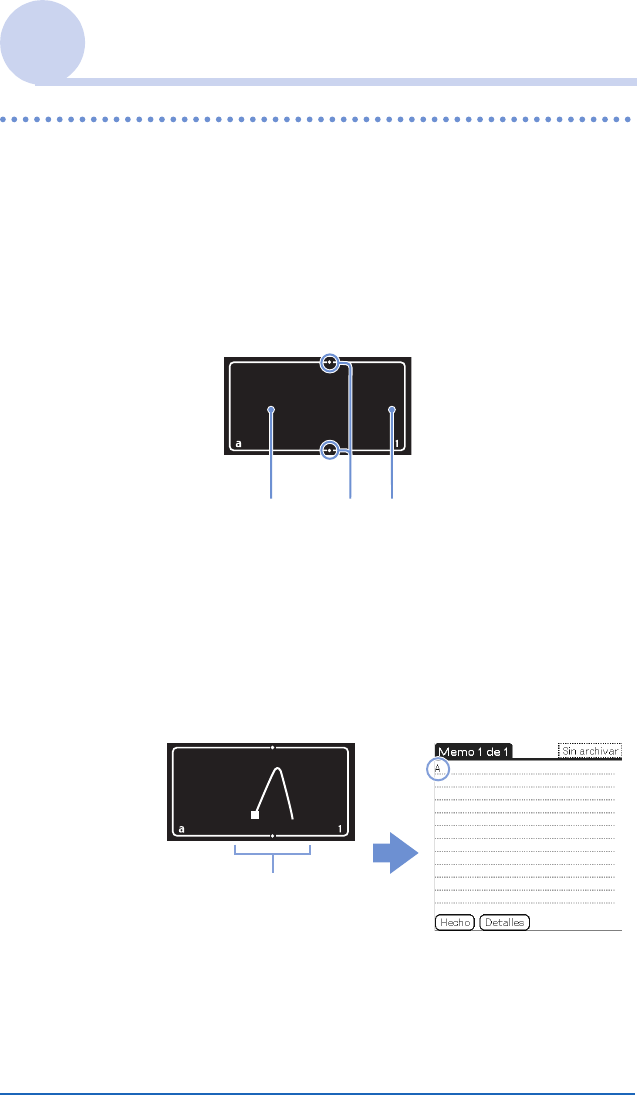
Introducción de texto en el CLIÉ™ handheld 47
Sony Personal Entertainment Organizer PEG-TJ35/TJ25 (ES) A-BQJ-100-41 (1)
Utilización de la escritura Graffiti® 2 para introducir texto
Utilización del área de escritura de Graffiti® 2
El área de escritura de Graffiti® 2 se divide en dos partes: una
para escribir las letras del alfabeto en minúscula y otra para los
números. El área alrededor de la línea divisoria (la línea que
conecta las marcas divisorias situadas al principio del área de
escritura de Graffiti® 2) se utiliza para escribir letras del alfabeto
en mayúscula.
Escritura de letras en mayúscula
Para introducir una letra en mayúscula, escriba los trazos en la
línea divisoria del área de escritura de Graffiti® 2*.
* En este manual se utiliza Bloc notas (Bloc de notas) como
aplicación de ejemplo.
•
Área para letras
en minúscula Área para
números
Marcas
divisorias
Escriba los trazos en
la línea divisoria
Continúa en la página siguiente
• • • • • • • • • • • • • • • • • • •
01ES01COV.book Page 47 Wednesday, October 8, 2003 2:28 PM
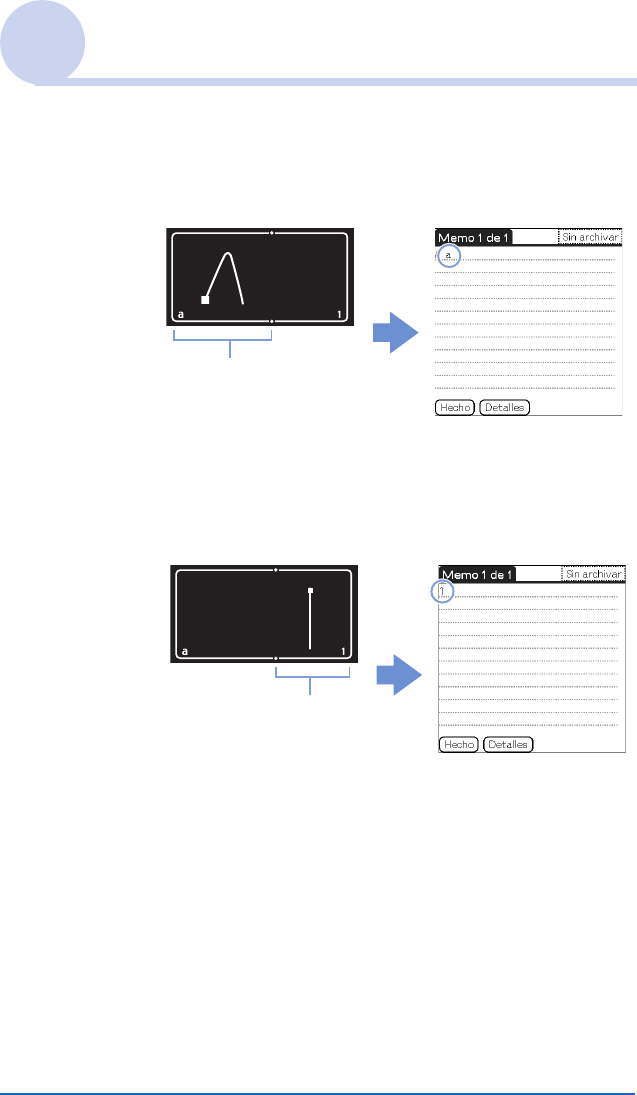
Introducción de texto en el CLIÉ™ handheld 48
Sony Personal Entertainment Organizer PEG-TJ35/TJ25 (ES) A-BQJ-100-41 (1)
Utilización de la escritura Graffiti® 2 para introducir texto
Escritura de letras en minúscula
Para introducir una letra en minúscula, escriba los trazos en el
área para letras en minúscula del área de escritura de Graffiti® 2.
•
Escritura de números
Para introducir un número, escriba los trazos en el área para
números del área de escritura de Graffiti® 2.
•
Escriba los trazos
en esta área
Escriba los trazos
en esta área
01ES01COV.book Page 48 Wednesday, October 8, 2003 2:28 PM
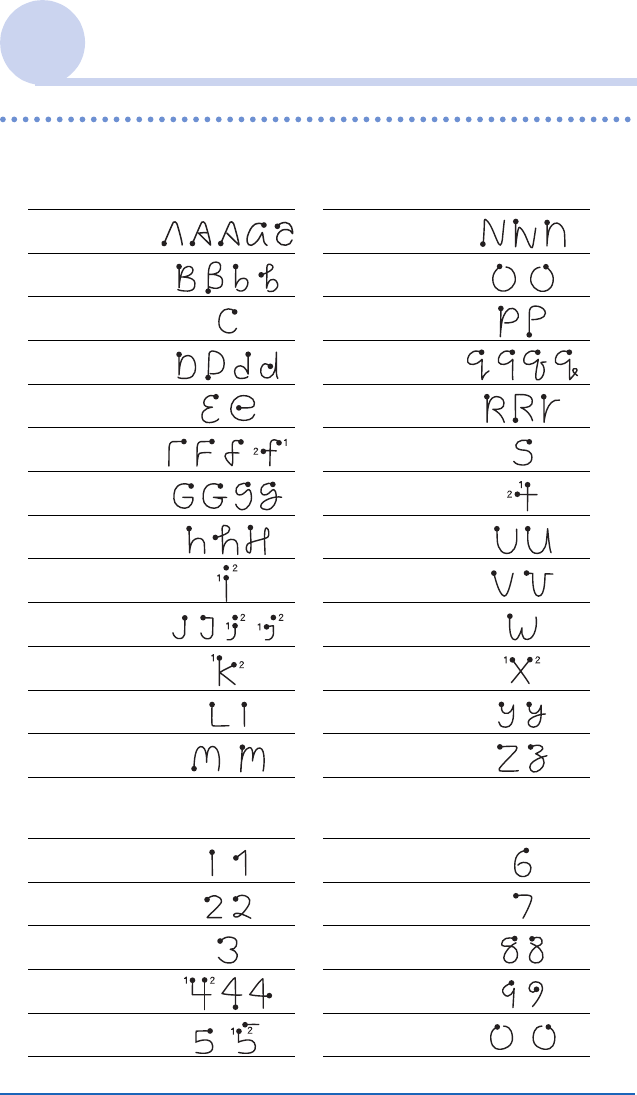
Introducción de texto en el CLIÉ™ handheld 49
Sony Personal Entertainment Organizer PEG-TJ35/TJ25 (ES) A-BQJ-100-41 (1)
Utilización de la escritura Graffiti® 2 para introducir texto
Lista de caracteres de Graffiti® 2
Alfabeto
Números
AN
BO
CP
DQ
ER
FS
GT
HU
IV
JW
KX
LY
MZ
16
27
38
49
50
Continúa en la página siguiente
• • • • • • • • • • • • • • • • • • •
01ES01COV.book Page 49 Wednesday, October 8, 2003 2:28 PM
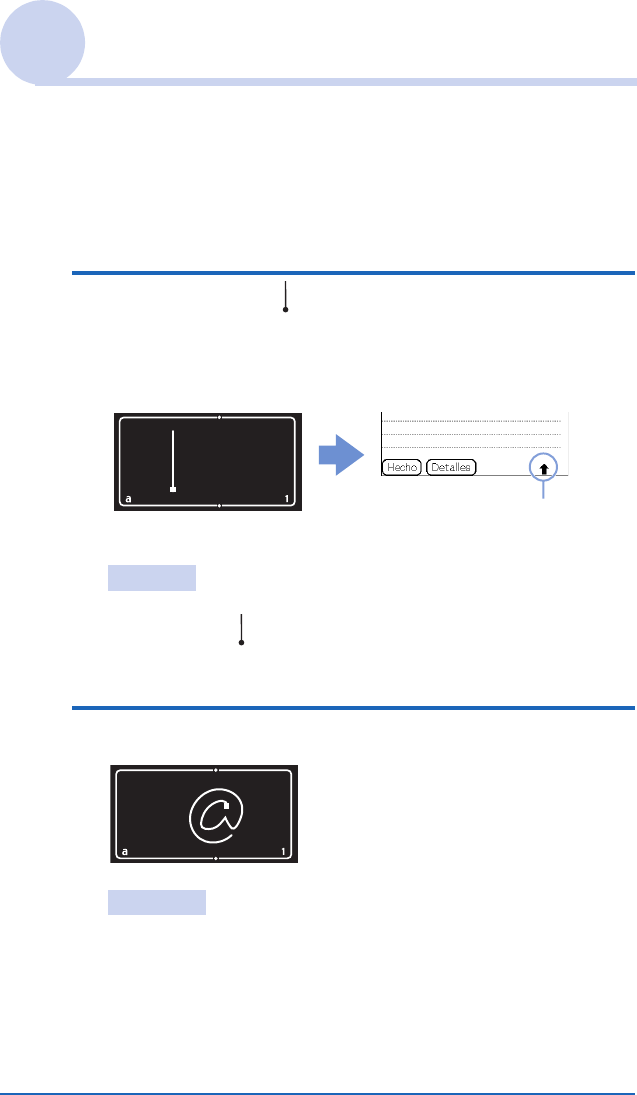
Introducción de texto en el CLIÉ™ handheld 50
Sony Personal Entertainment Organizer PEG-TJ35/TJ25 (ES) A-BQJ-100-41 (1)
Utilización de la escritura Graffiti® 2 para introducir texto
Escritura de símbolos
Para introducir un símbolo, active el modo Symbol. En el modo
Symbol, podrá escribir en el área para letras en minúscula o en
el área para números del área de escritura de Graffiti® 2. Siga los
pasos que se indican a continuación para introducir un símbolo.
1Escriba el trazo en cualquier parte del área de
escritura de Graffiti® 2.
El indicador de puntuación aparece en pantalla para mostrar
que se encuentra en modo Symbol.
•
Consejo
Para introducir caracteres en el modo Symbol o salir de éste, puede
escribir el trazo en el área para letras en minúscula o en el área
para números.
2Escriba los trazos del símbolo.
•
Consejos
• Escriba los trazos en cuanto entre en el modo Symbol antes de
que este modo se cierre automáticamente.
• Puede escribir los trazos en cualquier parte del área de escritura
de Graffiti® 2 si el modo Symbol está activado.
Indicador
de puntuación
Continúa en la página siguiente
• • • • • • • • • • • • • • • • • • •
01ES01COV.book Page 50 Wednesday, October 8, 2003 2:28 PM
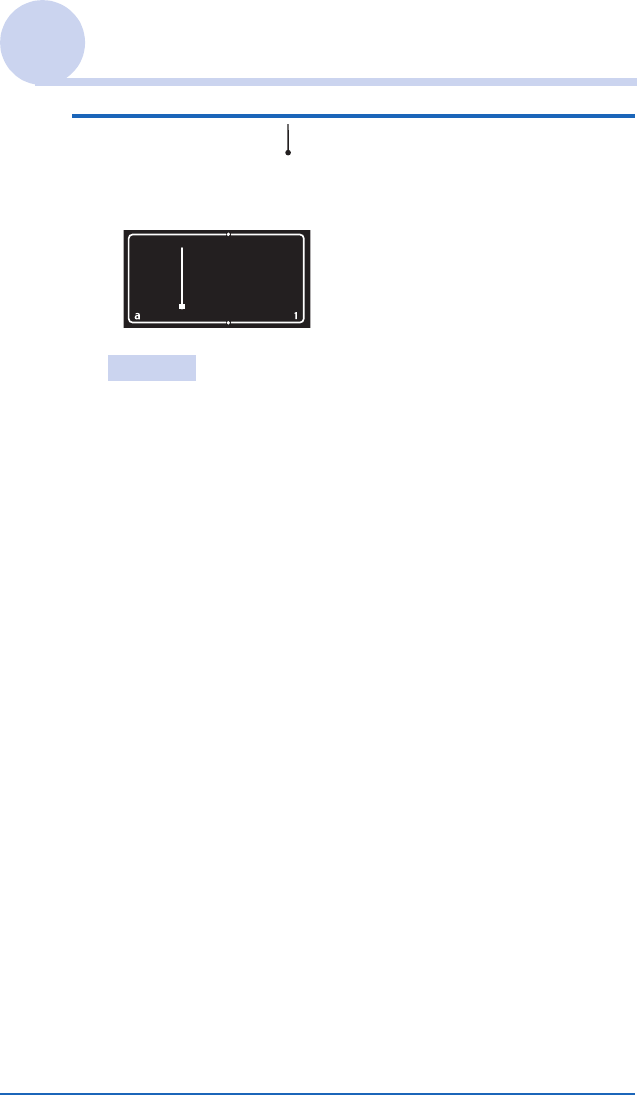
Introducción de texto en el CLIÉ™ handheld 51
Sony Personal Entertainment Organizer PEG-TJ35/TJ25 (ES) A-BQJ-100-41 (1)
Utilización de la escritura Graffiti® 2 para introducir texto
3Escriba el trazo de nuevo.
De esta forma, se introducirá el símbolo y se cerrará el modo
Symbol.
•
Consejo
Algunos símbolos se pueden introducir sin necesidad de activar el
modo Symbol. Según el símbolo, deberá escribir los trazos en el
área para letras en minúscula o en el área para números del área de
escritura de Graffiti® 2.
bPara obtener más información, consulte la ayuda de Graffiti 2 del
CLIÉ handheld o la página siguiente. En ésta se muestran los
símbolos que deben escribirse en el área para letras en minúscula
del área de escritura de Graffiti® 2 y los que deben escribirse en
el área para números.
Continúa en la página siguiente
• • • • • • • • • • • • • • • • • • •
01ES01COV.book Page 51 Wednesday, October 8, 2003 2:28 PM
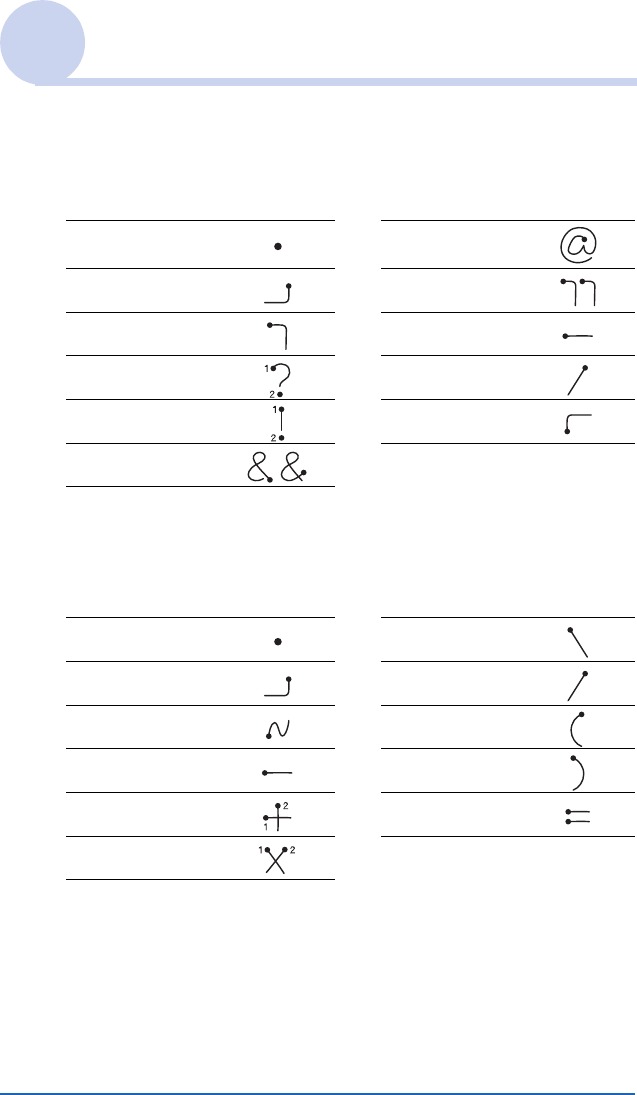
Introducción de texto en el CLIÉ™ handheld 52
Sony Personal Entertainment Organizer PEG-TJ35/TJ25 (ES) A-BQJ-100-41 (1)
Utilización de la escritura Graffiti® 2 para introducir texto
Símbolo (área para letras en minúscula)
Puede escribir los siguientes trazos directamente en el área para
letras en minúscula sin necesidad de cambiar al modo Symbol.
Símbolo (área para números)
Puede escribir los siguientes trazos directamente en el área para
números sin necesidad de cambiar al modo Symbol.
. (punto) @
, (coma) ''
' (apóstrofe) Espacio
? (signo de
interrogación) Retorno de
carro
! (signo de
admiración) Tabulador
&
. (punto) \ (barra
invertida)
, (coma) / (barra)
~ (tilde) ( (paréntesis
izquierdo)
–) (paréntesis
derecho)
+=
*
Continúa en la página siguiente
• • • • • • • • • • • • • • • • • • •
01ES01COV.book Page 52 Wednesday, October 8, 2003 2:28 PM
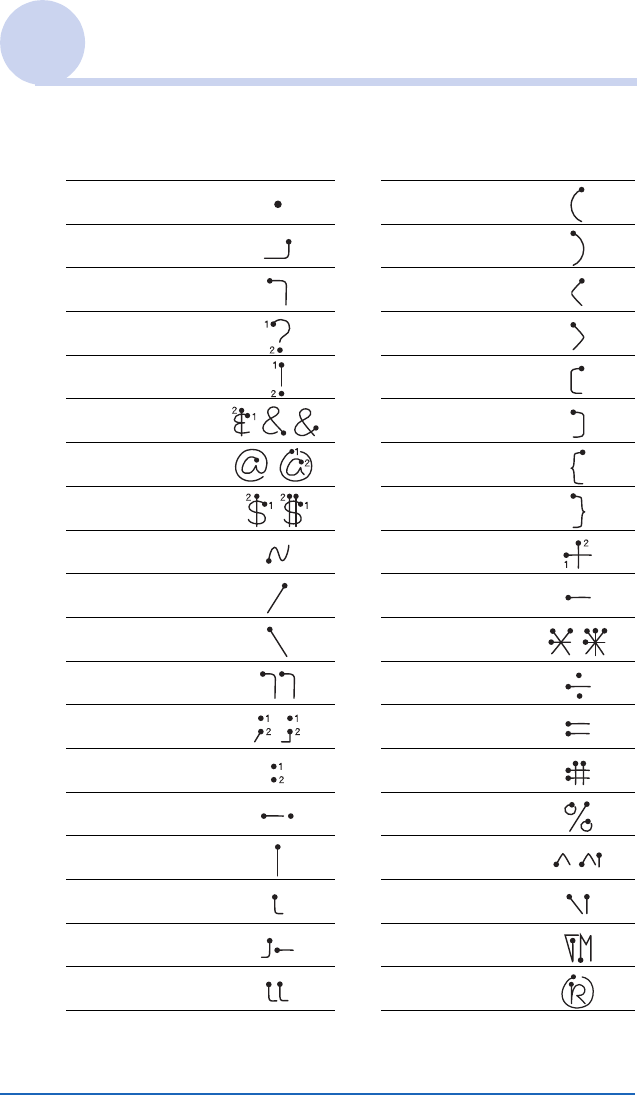
Introducción de texto en el CLIÉ™ handheld 53
Sony Personal Entertainment Organizer PEG-TJ35/TJ25 (ES) A-BQJ-100-41 (1)
Utilización de la escritura Graffiti® 2 para introducir texto
Símbolo (modo Symbol)
Puede introducir los símbolos siguientes en el modo Symbol.
. (punto) ( (paréntesis
izquierdo)
, (coma) ) (paréntesis
derecho)
' (apóstrofe) <
? (signo de
interrogación) >
! (signo de
admiración) [
&]
@{
$}
~ (tilde) +
/ (barra) –
\ (barra
invertida) *
'' ÷
;=
:#
_%
|^
‘`
’™
“®
Continúa en la página siguiente
• • • • • • • • • • • • • • • • • • •
01ES01COV.book Page 53 Wednesday, October 8, 2003 2:28 PM
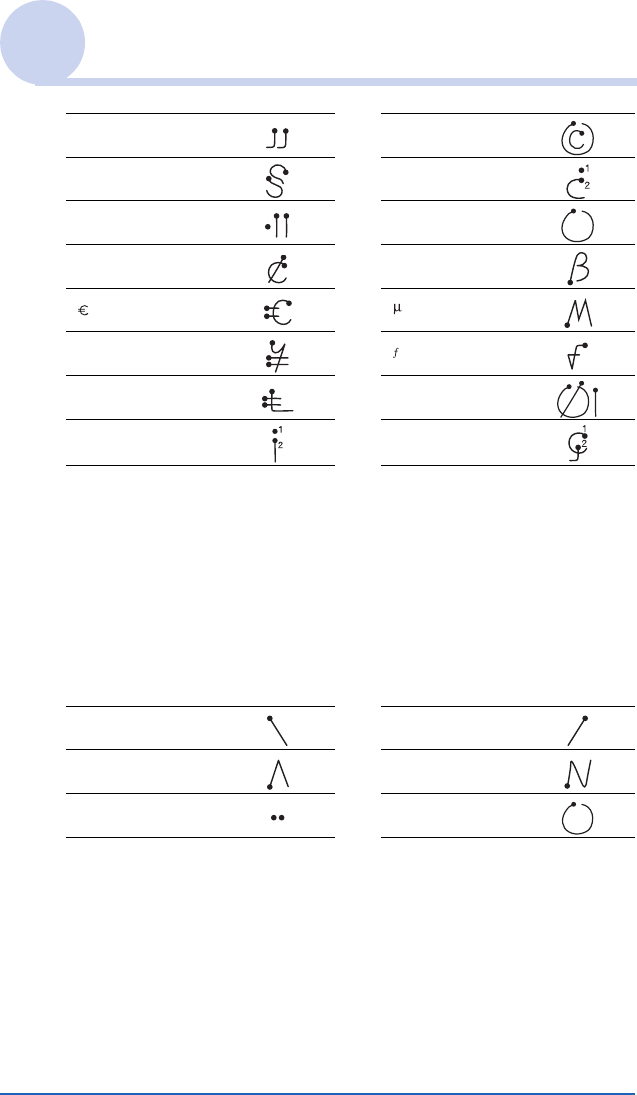
Introducción de texto en el CLIÉ™ handheld 54
Sony Personal Entertainment Organizer PEG-TJ35/TJ25 (ES) A-BQJ-100-41 (1)
Utilización de la escritura Graffiti® 2 para introducir texto
Escritura de letras acentuadas
Para introducir letras acentuadas, primero escriba la letra en
minúscula o en mayúscula y, a continuación, escriba el trazo del
acento en el área para números del área de escritura de Graffiti®
2.
bPara obtener más información, consulte la tabla siguiente y la ayuda
de Graffiti 2 del CLIÉ handheld.
”©
§¿
•°
¢ß
¥
£Ø
¡Ç
à è ì ò ù á é í ó ú ´y
â ê î ô û ã õ ñ
ä ï ö ü ÿ å
01ES01COV.book Page 54 Wednesday, October 8, 2003 2:28 PM
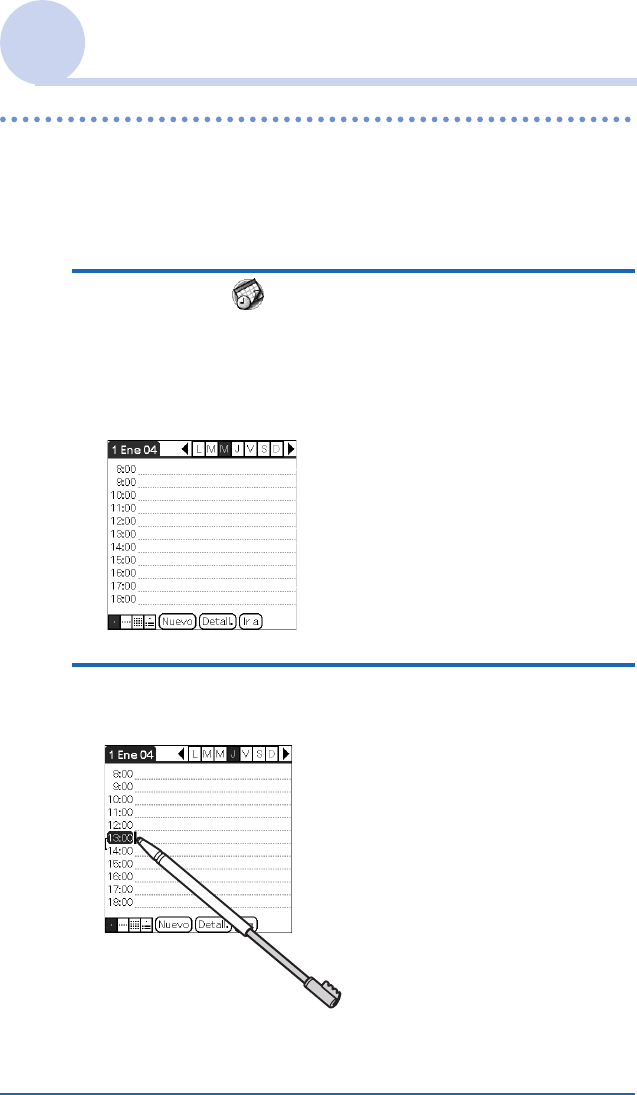
Introducción de texto en el CLIÉ™ handheld 55
Sony Personal Entertainment Organizer PEG-TJ35/TJ25 (ES) A-BQJ-100-41 (1)
Utilización de la escritura Graffiti® 2 para introducir texto
Introducción de texto
Para introducir texto, necesitará software (una aplicación) que
sea compatible con el CLIÉ handheld. Siga los pasos indicados
a continuación para escribir texto utilizando Agenda.
1Seleccione (Agenda) en el CLIE Launcher y,
a continuación, toque el icono o pulse el
navegador Jog Dial™.
Se inicia la Agenda y aparece la programación para ese
día.
2Toque la línea horaria en la pantalla de
Agenda.
Continúa en la página siguiente
• • • • • • • • • • • • • • • • • • •
01ES01COV.book Page 55 Wednesday, October 8, 2003 2:28 PM
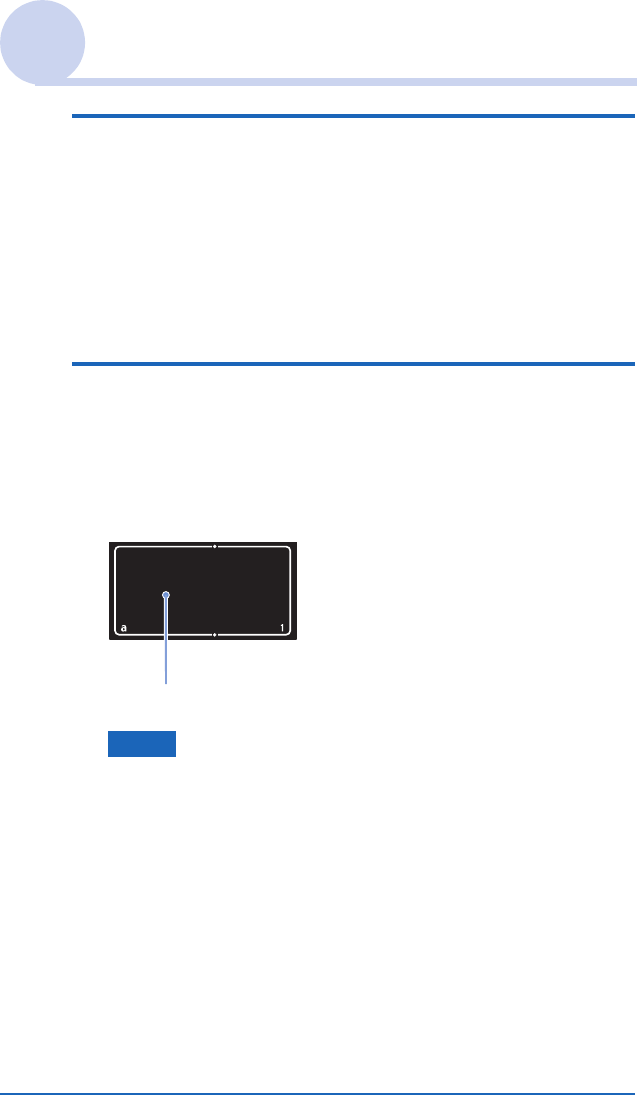
Introducción de texto en el CLIÉ™ handheld 56
Sony Personal Entertainment Organizer PEG-TJ35/TJ25 (ES) A-BQJ-100-41 (1)
Utilización de la escritura Graffiti® 2 para introducir texto
3Utilice las tablas contenidas en las páginas
anteriores para buscar la forma de trazo de la
letra que desee crear.
Para algunas letras hay varias formas de trazo disponibles.
En esos casos, seleccione la que le resulte más sencilla.
Utilice la misma forma para crear las versiones en
mayúscula y minúscula de una letra.
4Coloque el bolígrafo de contacto en el área
para letras en minúscula del área de escritura
de Graffiti® 2. Inicie el trazo en el punto y
dibuje la forma del trazo como aparece en las
tablas.
Nota
Inicie los trazos de caracteres en el área de escritura de Graffiti® 2.
Si no realiza los trazos de Graffiti® 2 en dicha área, el CLIÉ
handheld no los reconocerá como caracteres de texto.
Notas sobre la escritura de caracteres Graffiti® 2
• La precisión del reconocimiento aumenta al escribir trazos
grandes. Realice trazos que ocupen casi en su totalidad el área
de escritura de Graffiti® 2.
• Escriba a la velocidad habitual. Si se escribe demasiado
despacio pueden producirse errores de reconocimiento.
Coloque el bolígrafo de contacto
Continúa en la página siguiente
• • • • • • • • • • • • • • • • • • •
01ES01COV.book Page 56 Wednesday, October 8, 2003 2:28 PM
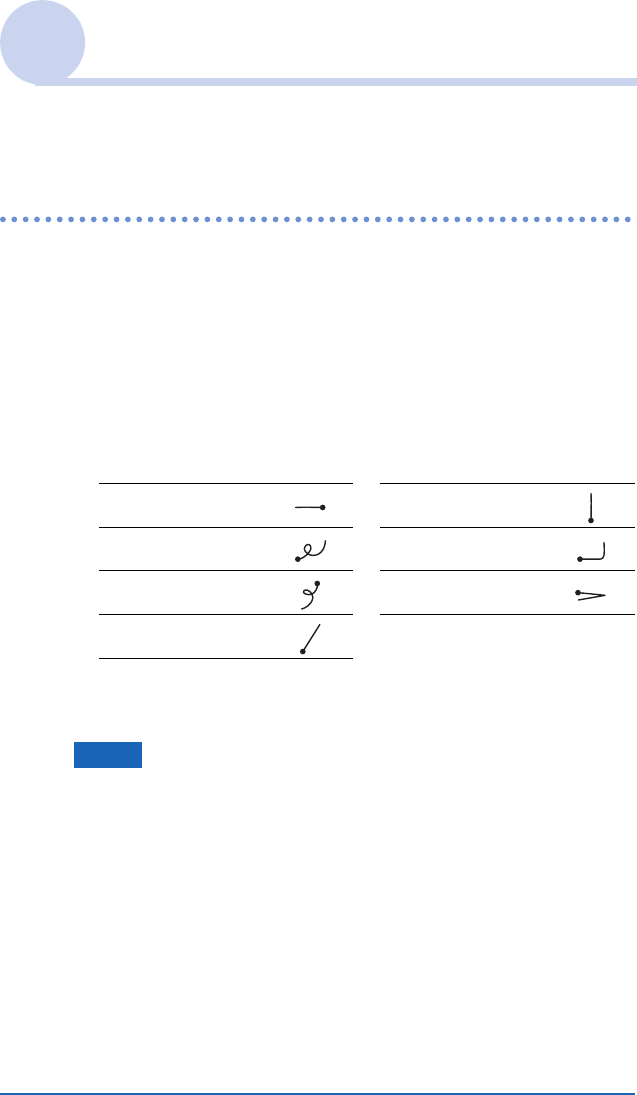
Introducción de texto en el CLIÉ™ handheld 57
Sony Personal Entertainment Organizer PEG-TJ35/TJ25 (ES) A-BQJ-100-41 (1)
Utilización de la escritura Graffiti® 2 para introducir texto
• No escriba en oblicuo. Los trazos verticales deben ser
paralelos a los lados del área de escritura de Graffiti® 2.
Utilización de trazos de navegación y accesos
directos
Utilización de trazos de navegación
Al introducir texto o utilizar una aplicación, puede utilizar los
trazos de navegación del campo de la aplicación. Para obtener
más información, consulte la tabla siguiente y la ayuda de
Graffiti 2 del CLIÉ handheld.
*Algunos iconos de funciones, como Copiar y Eliminar, sólo
aparecerán cuando esta función esté disponible.
Nota
Si la letra “L” está registrada como un comando de menú para una
aplicación, las letras “K”, “T”, “I” y “X” no funcionarán como
comandos de menú. Esto es debido a que el primer trazo de estas letras
de dos trazos se reconocería erróneamente como el comando “L”. Si no
existe ningún comando “L”, una de estas cuatro letras o las cuatro
pueden registrarse como comandos de menú.
Retroceso Puntuación
Cortar Copiar
Pegar Deshacer
Comando de
menú*
Continúa en la página siguiente
• • • • • • • • • • • • • • • • • • •
01ES01COV.book Page 57 Wednesday, October 8, 2003 2:28 PM
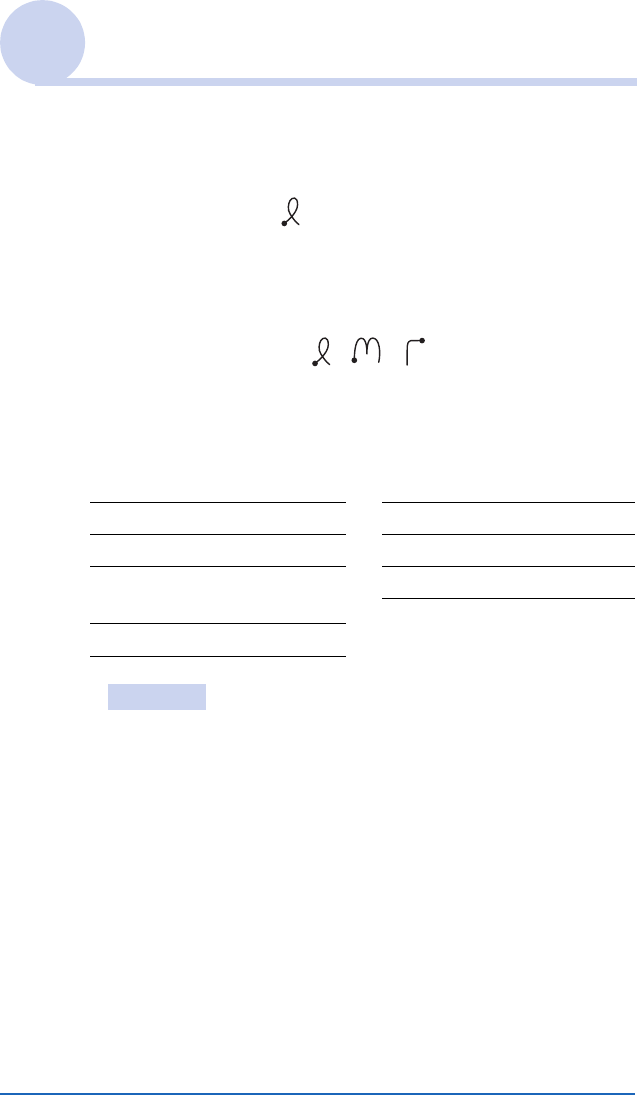
Introducción de texto en el CLIÉ™ handheld 58
Sony Personal Entertainment Organizer PEG-TJ35/TJ25 (ES) A-BQJ-100-41 (1)
Utilización de la escritura Graffiti® 2 para introducir texto
Utilización de accesos directos
El CLIÉ handheld dispone de accesos directos registrados de
forma predeterminada. Para utilizar un acceso directo, escriba el
trazo de acceso directo seguido de los caracteres de dicho
acceso directo. Al escribir el trazo del acceso directo, el
indicador de cambio de acceso directo aparece en el punto de
inserción para mostrar que se encuentra en el modo Shortcut
(acceso directo). Por ejemplo, si escribe el acceso directo de
escritura Graffiti® 2 “mf” ( , y ) en el área de escritura
de Graffiti® 2, se introduce la fecha actual. Para obtener más
información, consulte la tabla siguiente.
El CLIÉ handheld tiene registrados los siguientes accesos
directos de Graffiti 2:
Consejos
• También puede introducir accesos directos mediante el modo
Symbol.
• También puede crear sus propios accesos directos. Para obtener
más información, consulte “Personalización del CLIÉ™
handheld (Preferencias): Creación de accesos directos de
Graffiti® 2” en la página 81.
Marca de fecha mf Desayuno de
Marca de hora mh Almuerzo al
Marcas de fecha y
hora
fh Cena ce
Reunión re
01ES01COV.book Page 58 Wednesday, October 8, 2003 2:28 PM

Introducción de texto en el CLIÉ™ handheld 59
Sony Personal Entertainment Organizer PEG-TJ35/TJ25 (ES) A-BQJ-100-41 (1)
Utilización de Decuma Input para
introducir texto (sólo para PEG-TJ35)
Decuma Input convierte su escritura a mano en texto digitalizado
y se puede utilizar para introducir texto con cualquier aplicación.
Basta con escribir en el área de escritura. La interpretación de su
escritura a mano aparece en el mismo lugar en que escribe.
Introducción de texto
Para introducir texto, necesitará software (una aplicación) que
sea compatible con el CLIÉ handheld. Siga los pasos indicados
a continuación para practicar la escritura de texto utilizando
Agenda.
1Seleccione (Agenda) en el CLIE Launcher y,
a continuación, toque el icono o pulse el
navegador Jog Dial™.
Se inicia la Agenda y aparece la programación para ese
día.
Continúa en la página siguiente
• • • • • • • • • • • • • • • • • • •
01ES01COV.book Page 59 Wednesday, October 8, 2003 2:28 PM
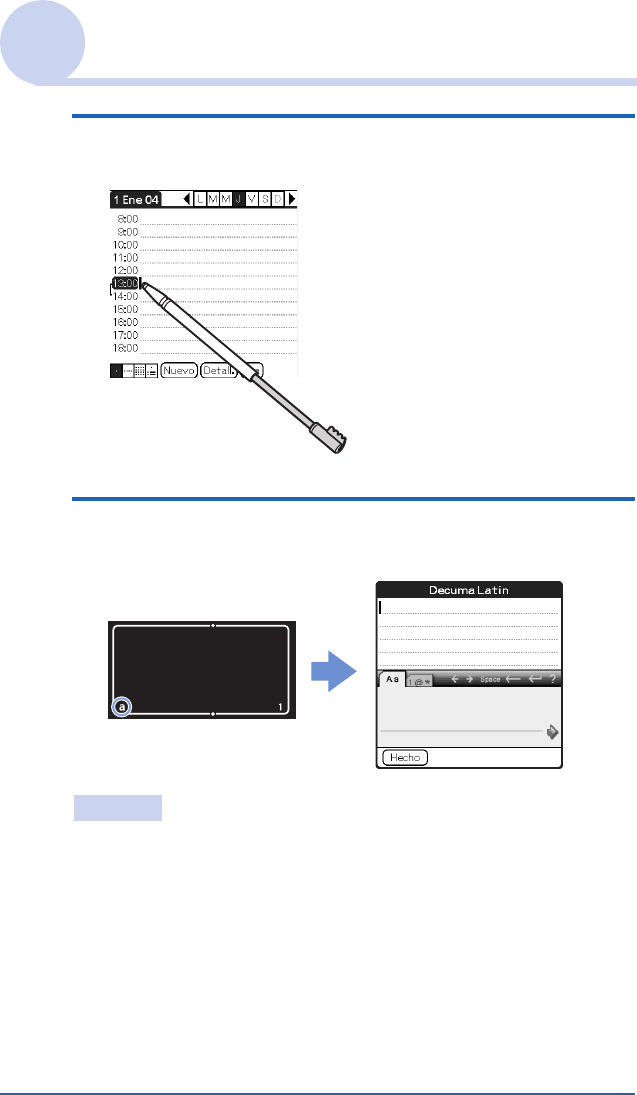
Introducción de texto en el CLIÉ™ handheld 60
Sony Personal Entertainment Organizer PEG-TJ35/TJ25 (ES) A-BQJ-100-41 (1)
Utilización de Decuma Input para introducir texto (sólo para PEG-TJ35)
2Toque la línea horaria en la pantalla de
Agenda.
3Toque “a” en el área de escritura de Graffiti® 2.
Aparecerá la pantalla Decuma Latin.
Consejo
También puede visualizar la pantalla Decuma Latin tocando “1” en
el área de escritura de Graffiti® 2. En ese caso, aparece la pantalla
Decuma Latin para números y caracteres especiales.
Para obtener más información, consulte “Las áreas para escribir letras
y números son diferentes” en la página 62.
Continúa en la página siguiente
• • • • • • • • • • • • • • • • • • •
01ES01COV.book Page 60 Wednesday, October 8, 2003 2:28 PM
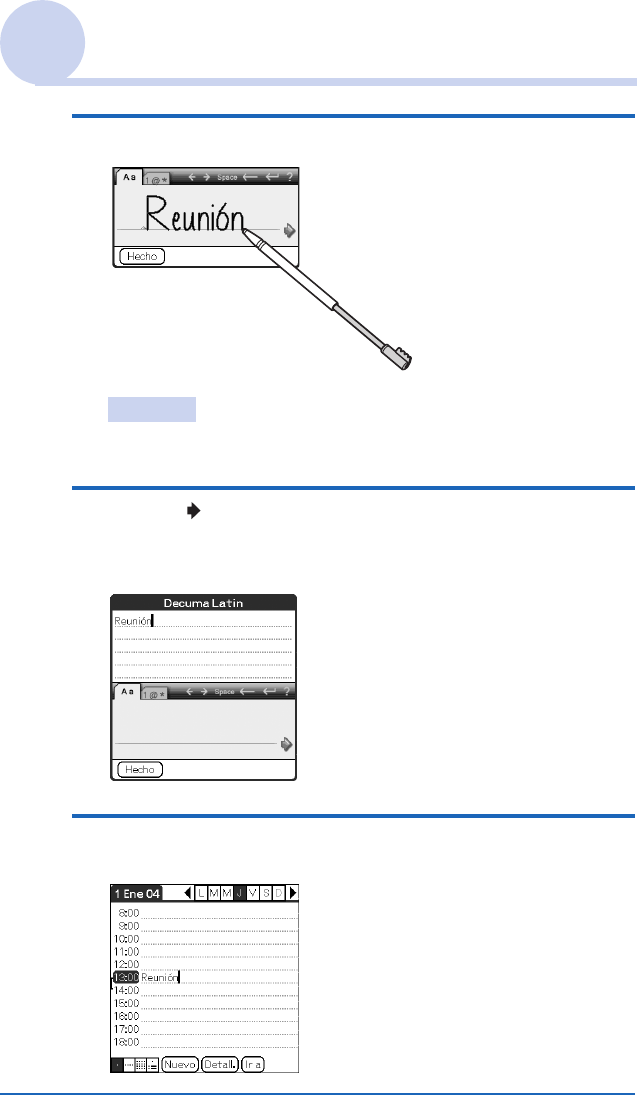
Introducción de texto en el CLIÉ™ handheld 61
Sony Personal Entertainment Organizer PEG-TJ35/TJ25 (ES) A-BQJ-100-41 (1)
Utilización de Decuma Input para introducir texto (sólo para PEG-TJ35)
4Escriba sobre la línea base del área de escritura.
Consejo
Escriba de la manera habitual.
5Toque al final de la línea base.
El texto escrito se inserta en la parte superior de la pantalla
Decuma Latin.
6Toque [Hecho].
El texto escrito se inserta en la pantalla Agenda.
Continúa en la página siguiente
• • • • • • • • • • • • • • • • • • •
01ES01COV.book Page 61 Wednesday, October 8, 2003 2:28 PM
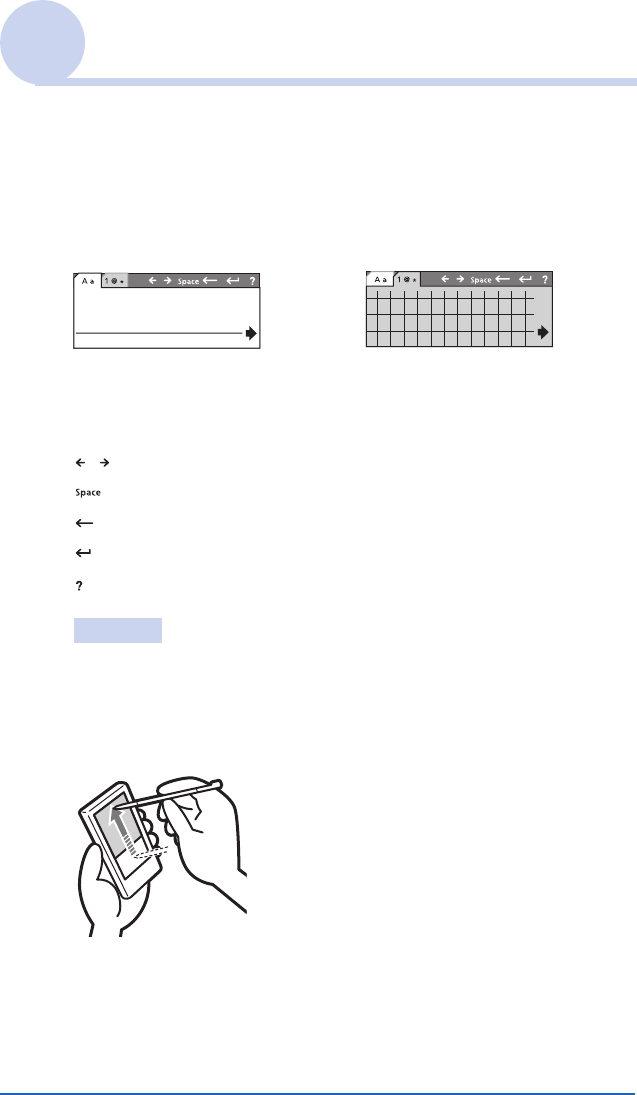
Introducción de texto en el CLIÉ™ handheld 62
Sony Personal Entertainment Organizer PEG-TJ35/TJ25 (ES) A-BQJ-100-41 (1)
Utilización de Decuma Input para introducir texto (sólo para PEG-TJ35)
Las áreas para escribir letras y números son
diferentes
Existen dos modalidades para reconocer la escritura a mano:
como caracteres generales y como números y caracteres
especiales.
Otras operaciones de escritura
, : Mueve el cursor
: Inserta un espacio
: Elimina el último carácter escrito
: Inicia una línea nueva detrás del cursor
: Muestra la pantalla de ayuda de Decuma Latin
Consejo
Cuando aparezca la pantalla Decuma Latin, puede arrastrar el
bolígrafo de contacto hasta la parte superior de la pantalla del área de
escritura de Graffiti® 2 para visualizar la pantalla de ayuda de
Decuma Latin.
Modalidad de números y
caracteres especiales
Modalidad de caracteres
generales
Continúa en la página siguiente
• • • • • • • • • • • • • • • • • • •
01ES01COV.book Page 62 Wednesday, October 8, 2003 2:28 PM

Introducción de texto en el CLIÉ™ handheld 63
Sony Personal Entertainment Organizer PEG-TJ35/TJ25 (ES) A-BQJ-100-41 (1)
Utilización de Decuma Input para introducir texto (sólo para PEG-TJ35)
Cambio de la configuración de Decuma
Input
1Seleccione (Decuma) en el CLIE Launcher y, a
continuación, toque el icono o pulse el
navegador Jog Dial™.
Aparecerá la pantalla Decuma.
2Toque V en la parte superior derecha de la
pantalla y seleccione los ajustes que desee.
[Atajos]
Define los accesos directos para textos extensos que se
escriben con frecuencia.
[Personalizar]
Edita el alfabeto Decuma para ajustar los caracteres
individuales y así facilitar un mejor reconocimiento.
[Configuración]
Personaliza las funciones de Decuma Input.
[Info]
Muestra la versión de Decuma Input en el CLIÉ handheld.
01ES01COV.book Page 63 Wednesday, October 8, 2003 2:28 PM
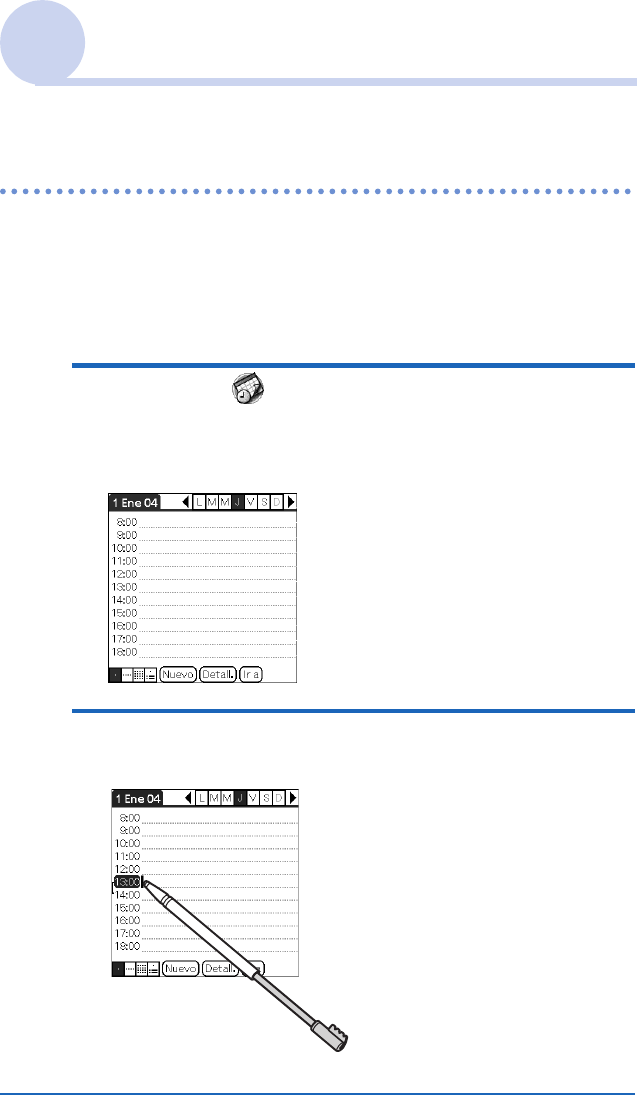
Introducción de texto en el CLIÉ™ handheld 64
Sony Personal Entertainment Organizer PEG-TJ35/TJ25 (ES) A-BQJ-100-41 (1)
Utilización del teclado en pantalla para
introducir texto
Puede introducir texto con el bolígrafo de contacto del CLIÉ
handheld.
Introducción de texto
Para introducir texto, necesitará software (una aplicación) que
sea compatible con el CLIÉ handheld. Siga los pasos indicados
a continuación para practicar la escritura de texto utilizando
Agenda.
1Seleccione (Agenda) en el CLIE Launcher y,
a continuación, toque el icono o pulse el
navegador Jog Dial™.
Se inicia la
Agenda
y aparece la programación para ese día.
2Toque la línea horaria en la pantalla de
Agenda.
Continúa en la página siguiente
• • • • • • • • • • • • • • • • • • •
01ES01COV.book Page 64 Wednesday, October 8, 2003 2:28 PM
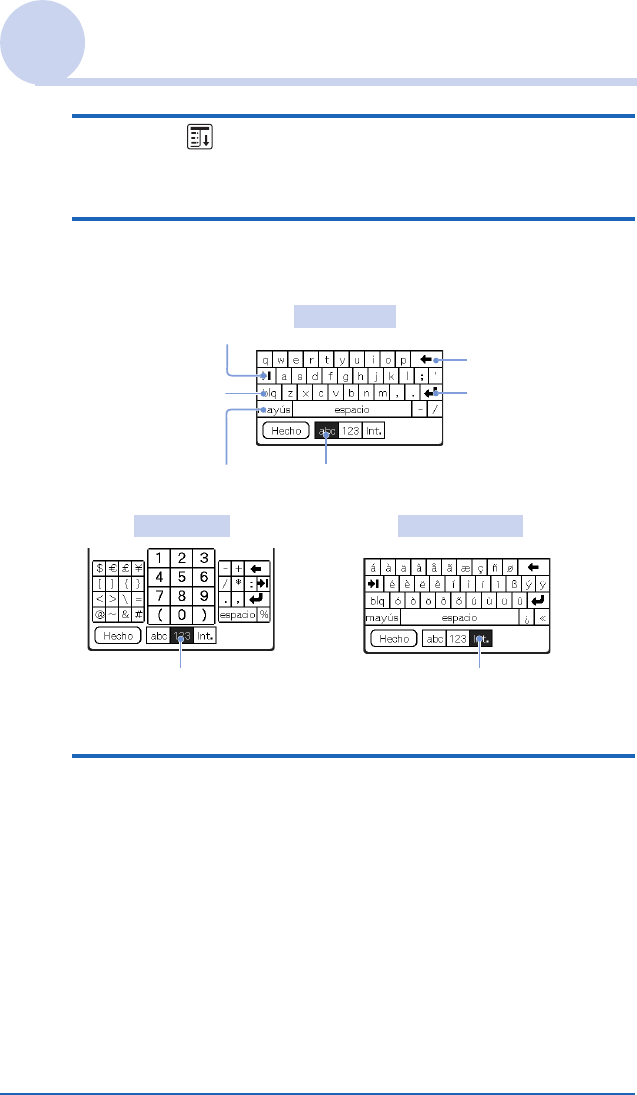
Introducción de texto en el CLIÉ™ handheld 65
Sony Personal Entertainment Organizer PEG-TJ35/TJ25 (ES) A-BQJ-100-41 (1)
Utilización del teclado en pantalla para introducir texto
3Toque (Menú).
Se mostrará el menú.
4Toque [Edición] y seleccione [Teclado].
Aparecerá la pantalla Teclado.
5Seleccione el teclado requerido y toque los
caracteres para introducir texto y números.
Puede escribir texto utilizando el teclado en pantalla del
mismo modo en que utiliza el teclado del ordenador. Para
introducir una letra mayúscula, toque la tecla de mayúsculas
y, a continuación, el botón correspondiente al carácter. Para
eliminar un carácter, toque <.
Alfabético
Tabulador
Bloq Mayús
Mayús
Retroceso
Retorno de carro
Toque aquí para mostrar el teclado
alfabético
Numérico Internacional
Toque aquí para mostrar
el teclado numérico Toque aquí para mostrar
el teclado internacional
Continúa en la página siguiente
• • • • • • • • • • • • • • • • • • •
01ES01COV.book Page 65 Wednesday, October 8, 2003 2:28 PM
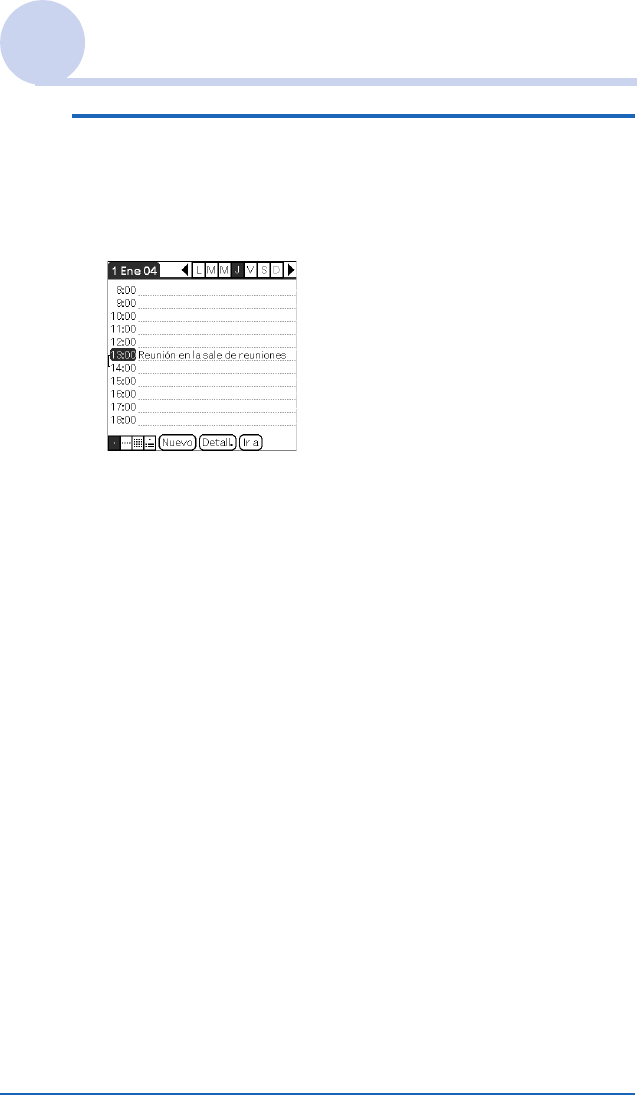
Introducción de texto en el CLIÉ™ handheld 66
Sony Personal Entertainment Organizer PEG-TJ35/TJ25 (ES) A-BQJ-100-41 (1)
Utilización del teclado en pantalla para introducir texto
6Cuando haya terminado de introducir el texto,
toque [Hecho].
La pantalla Teclado se cierra y el texto escrito se inserta en
la pantalla Agenda.
01ES01COV.book Page 66 Wednesday, October 8, 2003 2:28 PM
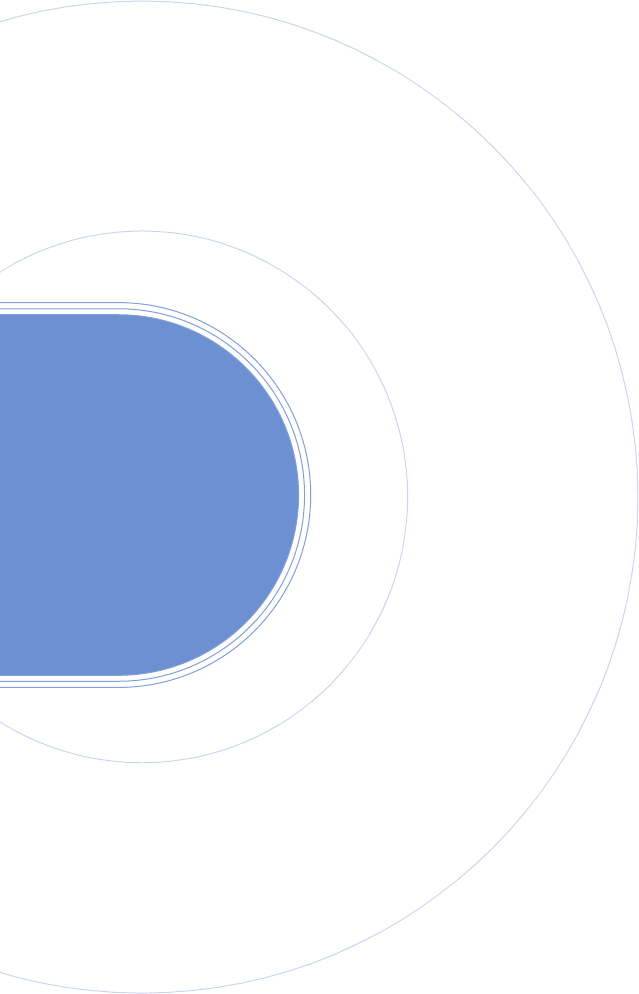
Sony Personal Entertainment Organizer PEG-TJ35/TJ25 (ES) A-BQJ-100-41 (1)
Intercambio y
actualización de
archivos/datos
mediante la
operación HotSync®
En este capitulo se explica cómo realizar la
operación HotSync® con el ordenador.
¿Qué es la operación HotSync®?. . . . . . . . . . . 68
Realización de una operación HotSync®. . . . . . 71
Utilización de Palm™ Desktop para CLIÉ . . . . . 74
01ES01COV.book Page 67 Wednesday, October 8, 2003 2:28 PM
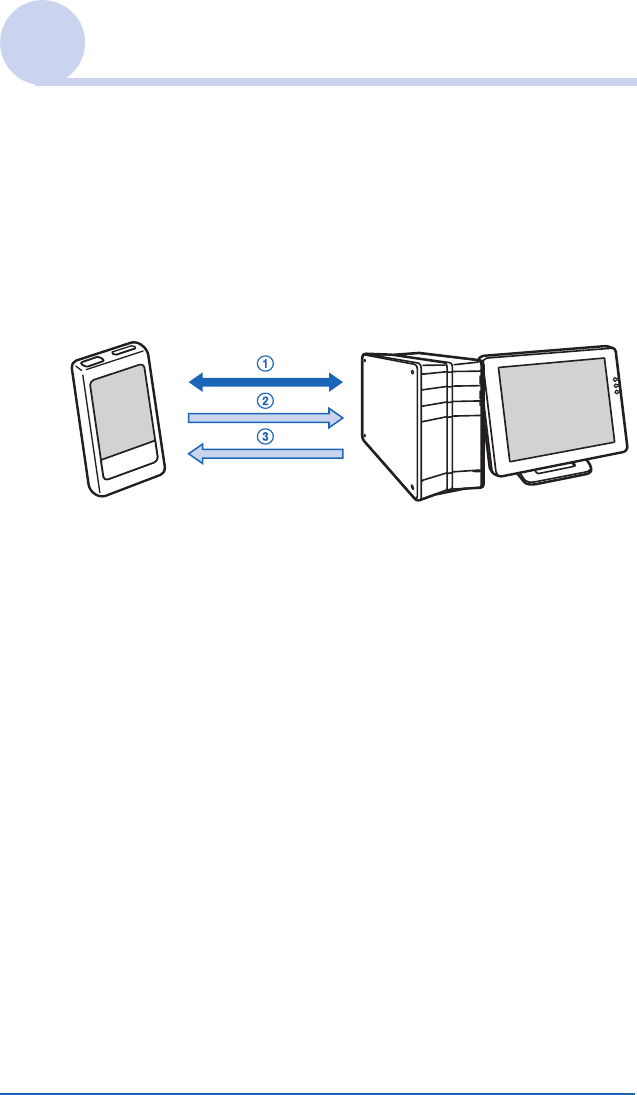
Intercambio y actualización de archivos/datos mediante la operación HotSync®68
Sony Personal Entertainment Organizer PEG-TJ35/TJ25 (ES) A-BQJ-100-41 (1)
¿Qué es la operación HotSync®?
La operación HotSync® es una operación sencilla que permite
sincronizar archivos/datos entre el CLIÉ handheld y el
ordenador. Con sólo pulsar el botón HotSync, podrá sincronizar
los archivos/datos de las aplicaciones del CLIÉ handheld con los
archivos/datos de Palm™ Desktop para CLIÉ del
ordenador, realizar copias de seguridad de los archivos/datos del
computadora de mano en el ordenador e instalar aplicaciones
complementarias.
1Sincronización de los archivos/datos entre el
CLIÉ handheld y el ordenador
Sincroniza los datos de la Agenda, Direcciones,
Tareas y Bloc notas (Bloc de notas) entre el CLIÉ
handheld y el ordenador. Puede administrar los archivos/
datos de varios CLIÉ handhelds por separado mediante
Palm™ Desktop para CLIÉ.
2Realización de una copia de seguridad de los
datos o aplicaciones en el ordenador
Crea automáticamente en el ordenador una copia de
seguridad de los datos o aplicaciones contenidos en el
CLIÉ handheld. En caso de que elimine accidentalmente
datos o aplicaciones o si necesita realizar un reinicio por
hardware, la operación HotSync® le permitirá restaurar los
datos o aplicaciones mediante los datos y aplicaciones de
la copia de seguridad que se encuentran en el ordenador.
Es posible que no pueda realizar una copia de seguridad
de algún contenido mediante la operación HotSync®.
Continúa en la página siguiente
• • • • • • • • • • • • • • • • • • •
01ES01COV.book Page 68 Wednesday, October 8, 2003 2:28 PM
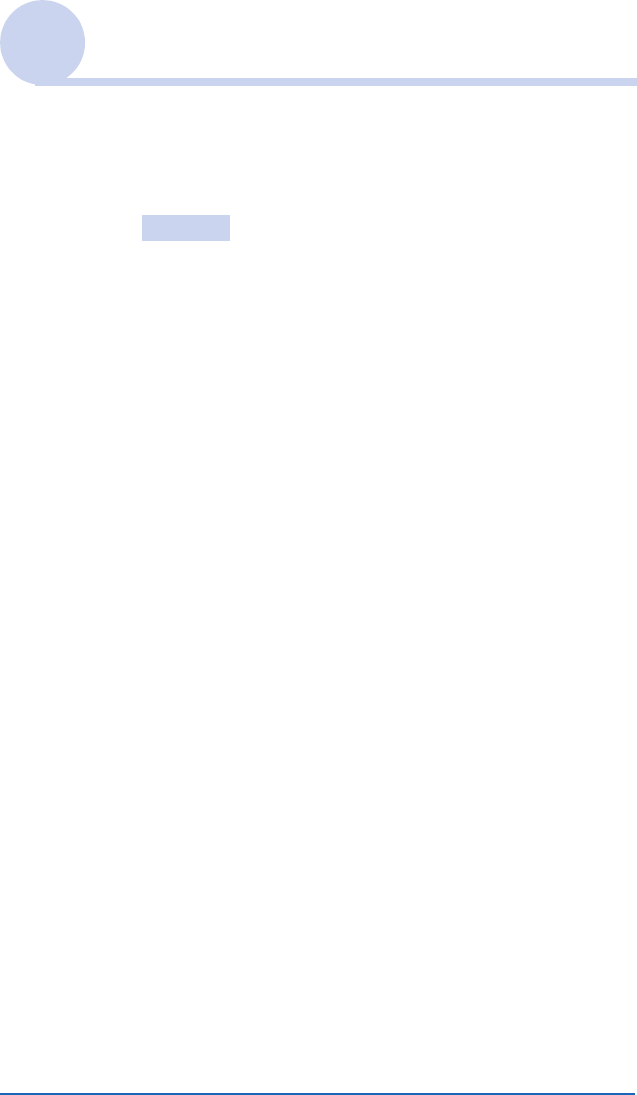
Intercambio y actualización de archivos/datos mediante la operación HotSync®69
Sony Personal Entertainment Organizer PEG-TJ35/TJ25 (ES) A-BQJ-100-41 (1)
¿Qué es la operación HotSync®?
Para obtener más información sobre cómo realizar una
copia de seguridad de los datos y aplicaciones, consulte
la página 169.
Consejo
Puede guardar en un soporte “Memory Stick” una copia de
seguridad de los datos o aplicaciones contenidos en el CLIÉ
handheld. Para obtener más información, consulte
“Realización de una copia de seguridad de los datos y
aplicaciones en un soporte “Memory Stick” mediante el uso de
Memory Stick Backup” (página 170).
3Utilización de los archivos/datos creados
mediante aplicaciones de Microsoft®
Windows® en el CLIÉ handheld
Importa o exporta los archivos/datos entre una
aplicación de Windows® del ordenador y el CLIÉ
handheld.
Formatos de archivo compatibles que puede
importar o exportar de/a Palm™ Desktop para CLIÉ
• Valores separados por comas/tabulaciones (*.csv, *.txt, *.tab,
*.tsv)
• Archivo de texto (*.txt)
• Archivo vCal (Agenda) (*.vcs)
• Archivo vCard (Direcciones) (*.vcf)
• Fichero de Agenda de Palm™ Desktop para CLIÉ (*.dba)
• Fichero de Libreta de direcciones de Palm™ Desktop para
CLIÉ (*.aba)
• Fichero de Lista de tareas de Palm™ Desktop para CLIÉ
(*.tda)
• Fichero de Bloc de notas de Palm™ Desktop para CLIÉ
(*.mpa)
Continúa en la página siguiente
• • • • • • • • • • • • • • • • • • •
01ES01COV.book Page 69 Wednesday, October 8, 2003 2:28 PM
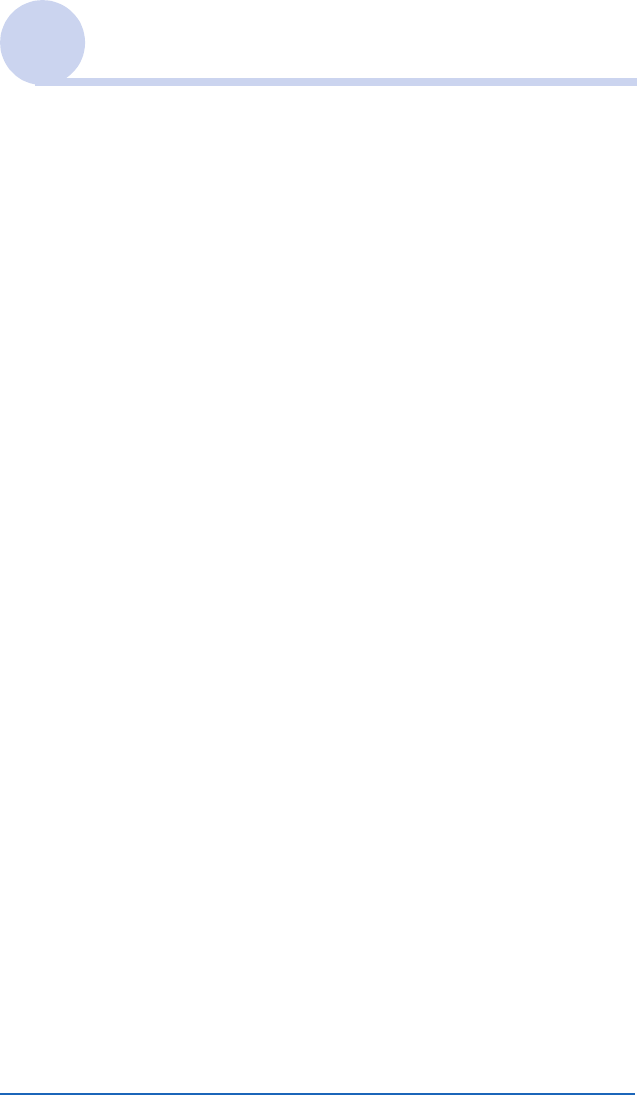
Intercambio y actualización de archivos/datos mediante la operación HotSync®70
Sony Personal Entertainment Organizer PEG-TJ35/TJ25 (ES) A-BQJ-100-41 (1)
¿Qué es la operación HotSync®?
* Las palabras entre paréntesis corresponden a extensiones de
archivos. El fichero es una unidad que agrupa archivos asociados.
bPara obtener más información sobre la importación y exportación
de archivos/datos, consulte la ayuda en línea de Palm™ Desktop
para CLIÉ.
01ES01COV.book Page 70 Wednesday, October 8, 2003 2:28 PM
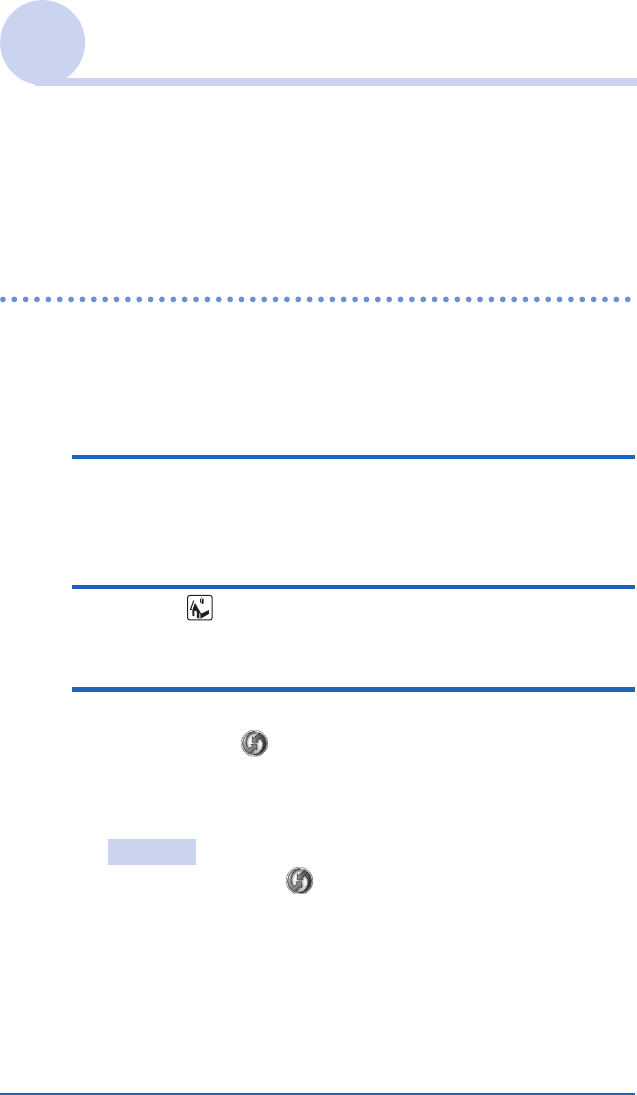
Intercambio y actualización de archivos/datos mediante la operación HotSync®71
Sony Personal Entertainment Organizer PEG-TJ35/TJ25 (ES) A-BQJ-100-41 (1)
Realización de una operación HotSync®
Para realizar una operación HotSync®, Palm™ Desktop
para CLIÉ debe estar instalado en el ordenador.
bPara obtener más información sobre la operación HotSync®,
consulte “Utilización del CLIÉ handheld con el ordenador” de “Lea
este documento en primer lugar (manual de instrucciones)”.
Realización de una operación HotSync® con el cable
USB (HotSync® local)
La operación HotSync® con el cable USB suministrado con el
CLIÉ handheld se denomina operación HotSync® local.
1Conecte el CLIÉ handheld al ordenador
mediante el cable USB suministrado con el CLIÉ
handheld.
2Toque (Inicio).
Aparece CLIE Launcher.
3Haga girar el navegador Jog Dial™ para
seleccionar (HotSync) y pulse dicho
navegador.
Aparece la pantalla HotSync.
Consejo
También puede tocar (HotSync) en el CLIE Launcher para
visualizar la pantalla HotSync.
Continúa en la página siguiente
• • • • • • • • • • • • • • • • • • •
01ES01COV.book Page 71 Wednesday, October 8, 2003 2:28 PM
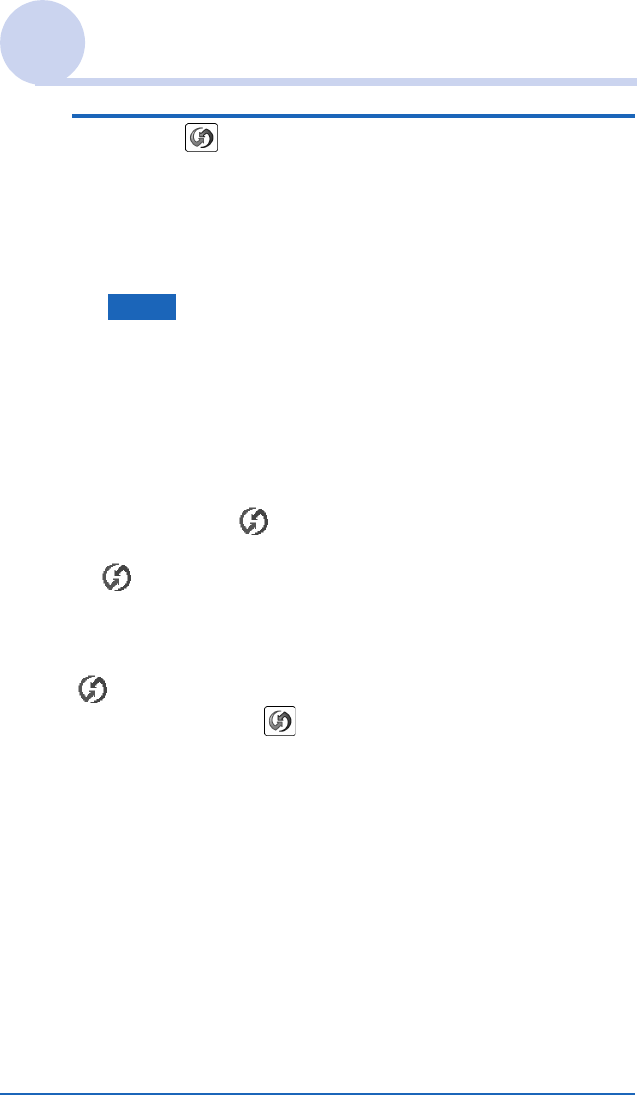
Intercambio y actualización de archivos/datos mediante la operación HotSync®72
Sony Personal Entertainment Organizer PEG-TJ35/TJ25 (ES) A-BQJ-100-41 (1)
Realización de una operación HotSync®
4Toque (HotSync).
Se inicia la operación HotSync®.
Una vez finalizada la operación HotSync®, aparecerá un
mensaje en la pantalla del CLIÉ handheld que confirmará el
fin de la operación HotSync®.
Nota
No desconecte el CLIÉ handheld del ordenador hasta que la
operación HotSync® haya finalizado. Tampoco inserte ni extraiga
el soporte “Memory Stick” mientras la operación HotSync® se
encuentre en curso. De lo contrario, es posible que Palm™
Desktop para CLIÉ no finalice la operación correctamente.
Si la operación HotSync® no se inicia
Asegúrese de que (HotSync) aparezca en la bandeja de
tareas de Windows (área de notificación).
Si (HotSync) no aparece en la bandeja de tareas (área de
notificación), haga clic en [Inicio], seleccione [Programas] (para
Windows XP, seleccione [Todos los programas]), [Sony
Handheld] y haga clic en [HotSync Manager]. Compruebe que
(HotSync) aparece en la bandeja de tareas (área de
notificación) y toque (HotSync) en la pantalla del CLIÉ
handheld para iniciar la operación HotSync®.
Cuando se inicie la operación HotSync®, aparecerá un mensaje
en la ventana del ordenador.
* A partir de este momento, cuando las condiciones sean iguales para
Windows XP Home Edition y Windows XP Professional, se hará
referencia a ellos como Windows XP.
Continúa en la página siguiente
• • • • • • • • • • • • • • • • • • •
01ES01COV.book Page 72 Wednesday, October 8, 2003 2:28 PM
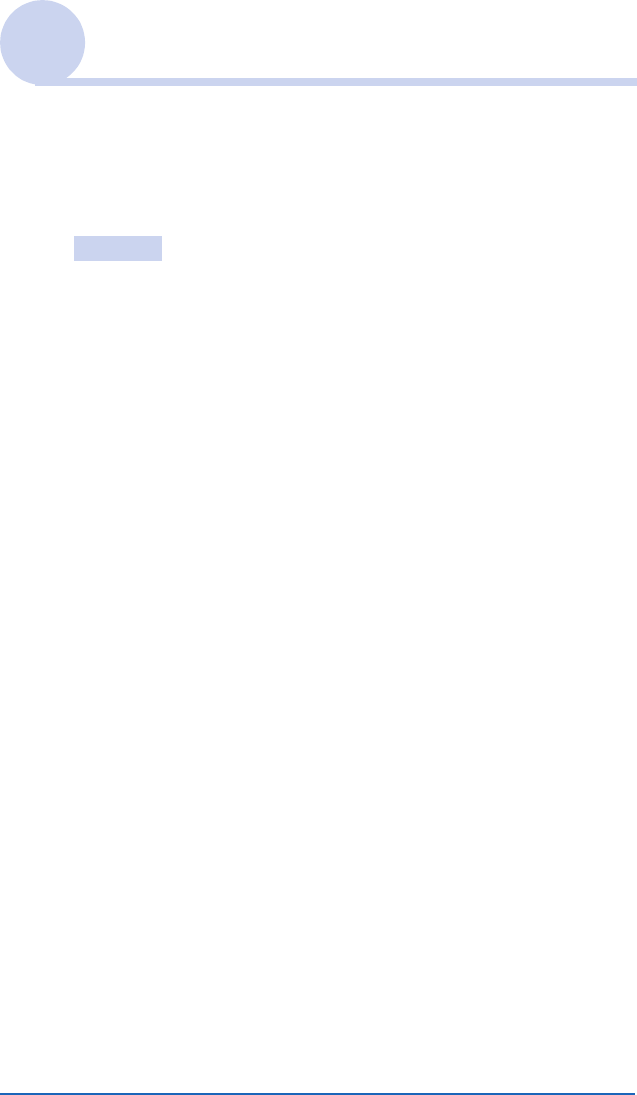
Intercambio y actualización de archivos/datos mediante la operación HotSync®73
Sony Personal Entertainment Organizer PEG-TJ35/TJ25 (ES) A-BQJ-100-41 (1)
Realización de una operación HotSync®
**En Windows XP, la bandeja de tareas se denomina “área de
notificación”.
En este manual, se denomina “bandeja de tareas (área de
notificación)”.
Consejo
Si no puede realizar la operación HotSync®
Consulte “Preguntas y respuestas de solución de problemas”.
01ES01COV.book Page 73 Wednesday, October 8, 2003 2:28 PM
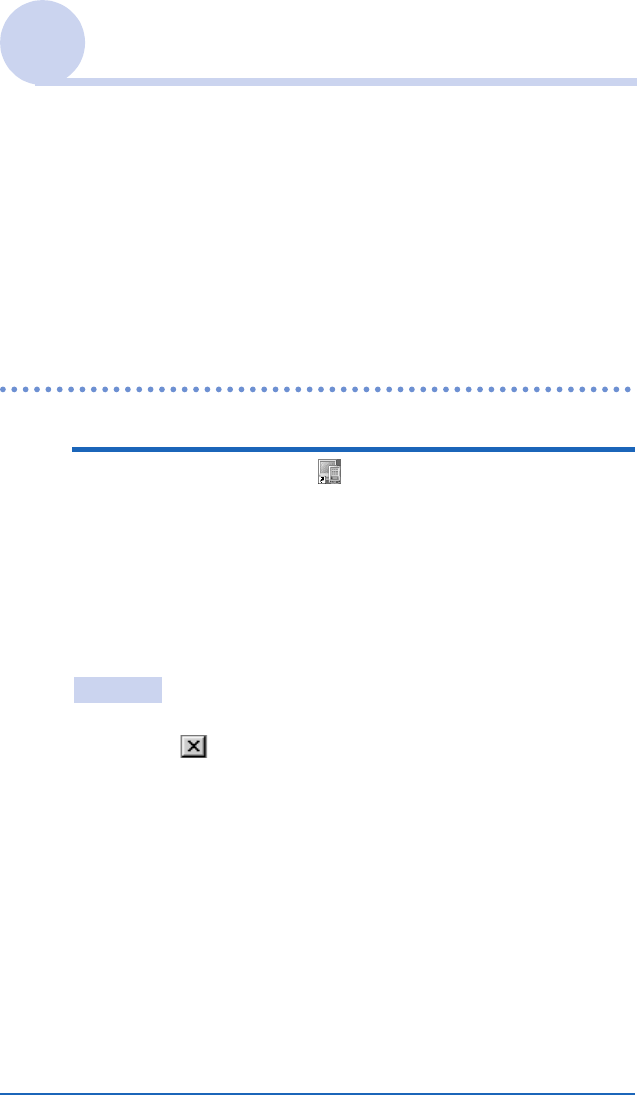
Intercambio y actualización de archivos/datos mediante la operación HotSync®74
Sony Personal Entertainment Organizer PEG-TJ35/TJ25 (ES) A-BQJ-100-41 (1)
Utilización de Palm™ Desktop para CLIÉ
Palm™ Desktop para CLIÉ permite ver los datos que se
transfieren desde el CLIÉ handheld al ordenador mediante la
operación HotSync®.
Además, Palm™ Desktop para CLIÉ tiene las mismas
funciones que Agenda, Direcciones, Tareas y Bloc notas
(Bloc de notas) para que pueda introducir o modificar las
programaciones o las direcciones en el ordenador y exportar los
datos al CLIÉ handheld.
Inicio de Palm™ Desktop para CLIÉ
1Haga doble clic en (Palm Desktop para CLIÉ)
del escritorio de Windows.
También puede hacer clic en [Inicio], seleccionar
[Programas] (para Windows XP, seleccione [Todos los
programas]), [Sony Handheld] y haga clic en [Palm Desktop
para CLIÉ].
Se iniciará Palm™ Desktop para CLIÉ.
Consejo
Para salir de Palm™ Desktop para CLIÉ
Haga clic en en la parte superior derecha de la ventana o
seleccione [Salir] de [Archivo].
01ES01COV.book Page 74 Wednesday, October 8, 2003 2:28 PM

Intercambio y actualización de archivos/datos mediante la operación HotSync®75
Sony Personal Entertainment Organizer PEG-TJ35/TJ25 (ES) A-BQJ-100-41 (1)
Utilización de Palm™ Desktop para CLIÉ
Ubicación de los componentes de Palm™ Desktop
para CLIÉ
APanel de lista
Muestra los registros de la aplicación Desktop actual.
BBarra de inicio de aplicaciones
Haga clic en un icono para abrir la aplicación asociada.
CIcono Install
Haga clic en este icono para visualizar la ventana Instalar
Tool. Puede instalar aplicaciones en el CLIÉ handheld con
la operación HotSync®.
bPara obtener más información, consulte “Instalación” en la
página 185.
DSelector de usuario
Muestra el nombre de usuario de la información actual.
EPanel de registros
Muestra toda la información acerca del registro seleccionado
en el panel de lista. La información que aparece en este panel
es la misma que aparece al tocar [Detall.] en las aplicaciones
del CLIÉ handheld, como Agenda.
01ES01COV.book Page 75 Wednesday, October 8, 2003 2:28 PM
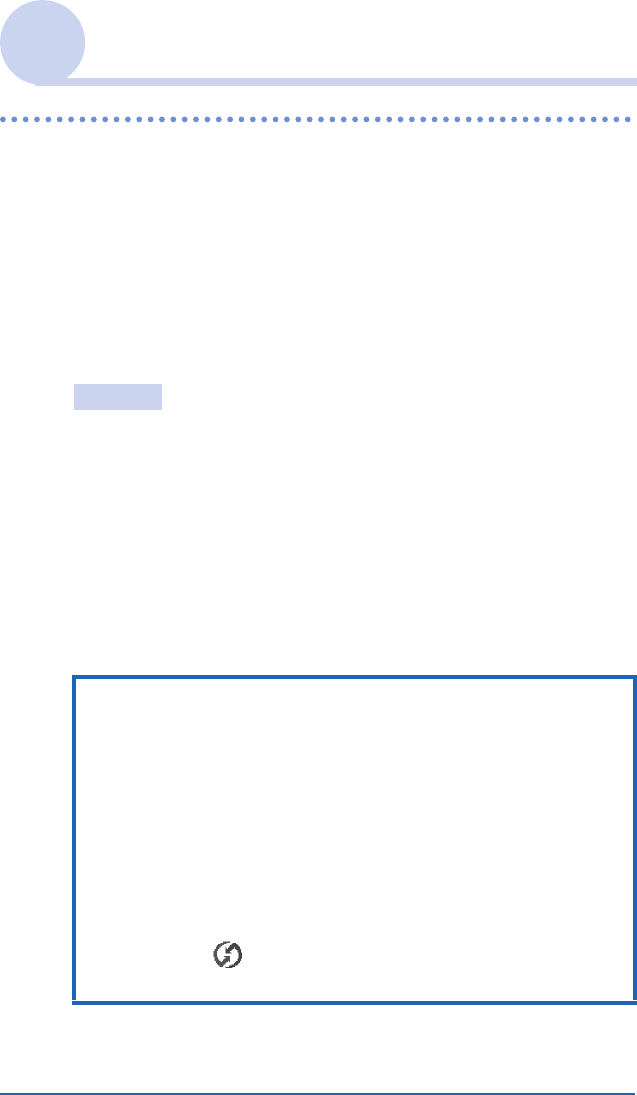
Intercambio y actualización de archivos/datos mediante la operación HotSync®76
Sony Personal Entertainment Organizer PEG-TJ35/TJ25 (ES) A-BQJ-100-41 (1)
Utilización de Palm™ Desktop para CLIÉ
Operaciones básicas de Palm™ Desktop para CLIÉ
Haga clic en el icono de la aplicación que desee utilizar. La
ventana cambiará a la ventana de la aplicación seleccionada.
Las operaciones básicas de cada aplicación son las mismas que
las de la aplicación correspondiente del CLIÉ handheld.
bPara obtener más información sobre las operaciones, consulte la
ayuda en línea de Palm™ Desktop para CLIÉ. Para visualizar
la ayuda en línea, seleccione [Ayuda de Palm Desktop] en [Ayuda].
Consejo
Cambio del nombre de usuario del CLIÉ handheld
1En la ventana de Palm™ Desktop para CLIÉ, haga
clic en [Usuarios...] en [Herramientas].
Aparecerá el cuadro de diálogo Usuarios.
2Haga clic en el nombre de usuario que desee
cambiar y luego haga clic en [Cambiar nombre...].
3Introduzca un nuevo nombre de usuario y haga clic
en [Aceptar].
En la siguiente operación HotSync® que se realice, aparecerá
el nombre de usuario del CLIÉ handheld modificado.
Si utiliza el sistema operativo Windows® XP de
Microsoft®
Cuando inicie Palm™ Desktop para CLIÉ en el ordenador y
seleccione [Personalizar...], [Enlace de archivos...], [Ver registro...]
o [Configuración...] en [HotSync], es posible que la ventana de
configuración se abra detrás de la ventana de Palm™ Desktop
para CLIÉ.
En este caso, ponga la ventana de configuración en primer plano
siguiendo uno de estos métodos:
– Pulse las teclas Alt y Tab (tabulador) al mismo tiempo.
– Haga clic en (HotSync) en la parte inferior derecha de la
bandeja de tareas de Windows (área de notificación).
01ES01COV.book Page 76 Wednesday, October 8, 2003 2:28 PM

Sony Personal Entertainment Organizer PEG-TJ35/TJ25 (ES) A-BQJ-100-41 (1)
Personalización del
CLIÉ™ handheld
(Preferencias)
En este capítulo se explica cómo personalizar el CLIÉ
handheld, modificando los ajustes de la pantalla
Preferencias.
Posibilidades de los ajustes de Preferencias. . . .78
Configuración de Graffiti® 2 . . . . . . . . . . . . . . 80
Creación de accesos directos de Graffiti® 2 . . . 81
Visualización de la información sobre la batería
y el soporte, y cambio del nivel de
volumen. . . . . . . . . . . . . . . . . . . . . . . . . 82
Ajuste del digitalizador . . . . . . . . . . . . . . . . . 83
Ajuste de las preferencias de la red del proveedor
y del servidor de acceso telefónico . . . . . . 84
Asignación de aplicaciones a los botones de
aplicación. . . . . . . . . . . . . . . . . . . . . . . . 95
Personalización de las actividades de trazo del
bolígrafo a pantalla completa . . . . . . . . . . 96
Configuración del tiempo de apagado
automático . . . . . . . . . . . . . . . . . . . . . . . 97
Configuración de sonidos . . . . . . . . . . . . . . . . 98
Activación o desactivación del indicador de
alarma . . . . . . . . . . . . . . . . . . . . . . . . . . 99
Activación o desactivación de la función Recibir
transmisión . . . . . . . . . . . . . . . . . . . . . 100
Selección del tema del color de la pantalla. . . 101
Configuración del formato de visualización para
la hora, la fecha y números. . . . . . . . . . . 102
Adición o modificación de las preferencias de
dispositivos de comunicación . . . . . . . . . 104
Configuración de las preferencias de fecha
y hora . . . . . . . . . . . . . . . . . . . . . . . . . 106
01ES01COV.book Page 77 Wednesday, October 8, 2003 2:28 PM
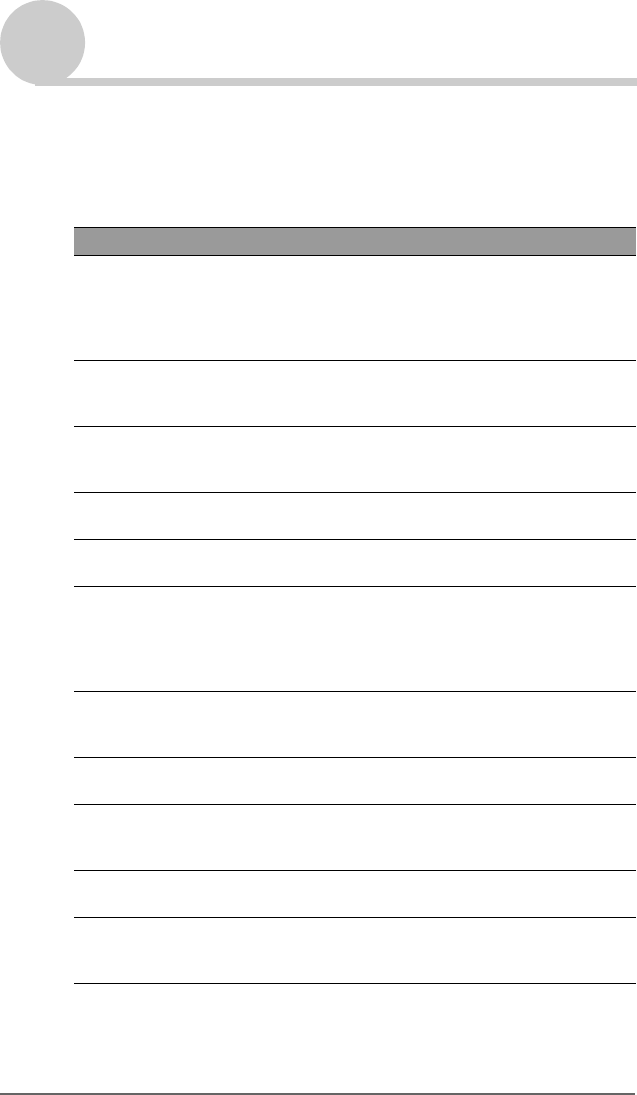
Personalización del CLIÉ™ handheld (Preferencias) 78
Sony Personal Entertainment Organizer PEG-TJ35/TJ25 (ES) A-BQJ-100-41 (1)
Posibilidades de los ajustes de Preferencias
La pantalla Preferencias permite personalizar las opciones de configuración
del CLIÉ handheld.
Es posible añadir opciones de configuración al instalar nuevas aplicaciones o
software para dispositivos periféricos.
Ajustes Detalles
Botones Personaliza las aplicaciones asignadas a botones de
aplicación, así como la operación de trazo del bolígrafo a
pantalla completa.
bPara obtener más información, consulte las páginas 95
a 96.
Conexión Define la configuración para el dispositivo de
comunicación.
bPara obtener más información, consulte la página 104.
Fecha y hora Define la configuración actual de fecha, hora, zona
horaria y hora de verano/invierno.
bPara obtener más información, consulte la página 106.
Calibrador Calibra la pantalla del CLIÉ handheld.
bPara obtener más información, consulte la página 83.
Formatos Define los formatos para la hora, la fecha o números.
bPara obtener más información, consulte la página 102.
General Define las configuraciones para el intervalo de apagado
automático, el sonido del sistema, la función LED y el
tema del color de la pantalla.
bPara obtener más información, consulte las páginas 97
a 101.
Graffiti 2 Define las formas alternativas de escribir los caracteres
“T”, “P”, “Y” y “$”.
bPara obtener más información, consulte la página 80.
Red Define la configuración de la conexión a Internet.
bPara obtener más información, consulte la página 84.
Propietario Define la información del usuario, como por ejemplo el
nombre o el número de teléfono.
bPara obtener más información, consulte la página 175.
Abreviaturas Define una lista de abreviaturas de Graffiti® 2.
bPara obtener más información, consulte la página 81.
Info. de estado Muestra información sobre la batería y el soporte.
Además, ajusta el nivel de volumen.
bPara obtener más información, consulte la página 82.
Continúa en la página siguiente
• • • • • • • • • • • • • • • • • • •
01ES01COV.book Page 78 Wednesday, October 8, 2003 2:28 PM

Personalización del CLIÉ™ handheld (Preferencias) 79
Sony Personal Entertainment Organizer PEG-TJ35/TJ25 (ES) A-BQJ-100-41 (1)
Posibilidades de los ajustes de Preferencias
Visualización de la pantalla Preferencias para cada menú
1Gire el navegador Jog Dial™ para seleccionar (Prefer)
en el CLIE Launcher y, a continuación, pulse dicho
navegador.
Aparecerá la pantalla Preferencias.
Consejo
Para que aparezca dicha pantalla, también puede tocar (Prefer).
2Toque V en la parte superior derecha de la pantalla y
seleccione el menú Preferencias que desee configurar.
01ES01COV.book Page 79 Wednesday, October 8, 2003 2:28 PM
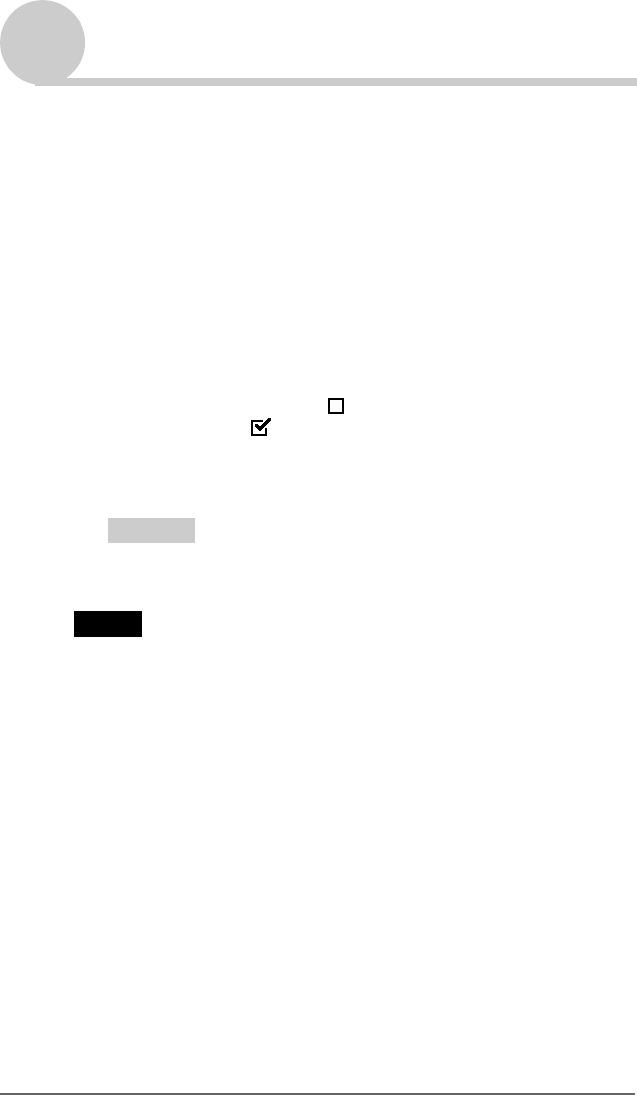
Personalización del CLIÉ™ handheld (Preferencias) 80
Sony Personal Entertainment Organizer PEG-TJ35/TJ25 (ES) A-BQJ-100-41 (1)
Configuración de Graffiti® 2
Puede seleccionar formas alternativas de escribir los caracteres “T”, “P”, “Y”
y “$” en el CLIÉ handheld.
Por ejemplo, para seleccionar una forma alternativa de escribir el carácter “T”:
1Toque V en la parte superior derecha de la pantalla
Preferencias y seleccione [Graffiti 2].
2Toque [t].
Aparecerá el cuadro de diálogo Afinador Graffiti 2.
3Para confirmar el método de escritura que aparece para
escribir la letra T, toque junto a [Usar esta forma de 't'.]
para cambiar a .
4Toque [Hecho].
Consejo
También puede cambiar la manera de escribir los caracteres “P”, “Y” y “$” del
mismo modo.
Nota
Cuando se selecciona un método alternativo de escribir el carácter seleccionado, el CLIÉ
handheld no reconocerá el método predeterminado de escribir ese carácter.
01ES01COV.book Page 80 Wednesday, October 8, 2003 2:28 PM

Personalización del CLIÉ™ handheld (Preferencias) 81
Sony Personal Entertainment Organizer PEG-TJ35/TJ25 (ES) A-BQJ-100-41 (1)
Creación de accesos directos de Graffiti® 2
Puede crear abreviaturas (accesos directos) para escribir texto con trazos de
Graffiti® 2.
bPara obtener información acerca del uso de accesos directos de Graffiti® 2, consulte
“Utilización de accesos directos” en la página 58.
1Toque V en la parte superior derecha de la pantalla
Preferencias y seleccione [Abreviaturas].
2Toque [Nuevo].
Aparecerá el cuadro de diálogo Entrada de método abrer..
3Introduzca el nuevo nombre del acceso directo y el texto
correspondiente para [Nombre del método abreviado:]
(abreviatura) y [Texto del método abreviado:] (cadena de
caracteres).
4Toque [OK].
Se crea el nuevo acceso directo y aparece la lista de accesos directos.
Para editar un acceso directo
1Toque el acceso directo que desea editar y toque [Editar].
2Edite el nombre del acceso directo y el texto
correspondiente para [Nombre del método abreviado:]
(abreviatura) y [Texto del método abreviado:] (cadena de
caracteres) y toque [OK].
Para eliminar un acceso directo
1Toque el acceso directo que desee eliminar y toque
[Eliminar...].
Aparecerá el cuadro de diálogo Eliminar.
2Toque [Sí].
Se eliminará el acceso directo seleccionado.
01ES01COV.book Page 81 Wednesday, October 8, 2003 2:28 PM
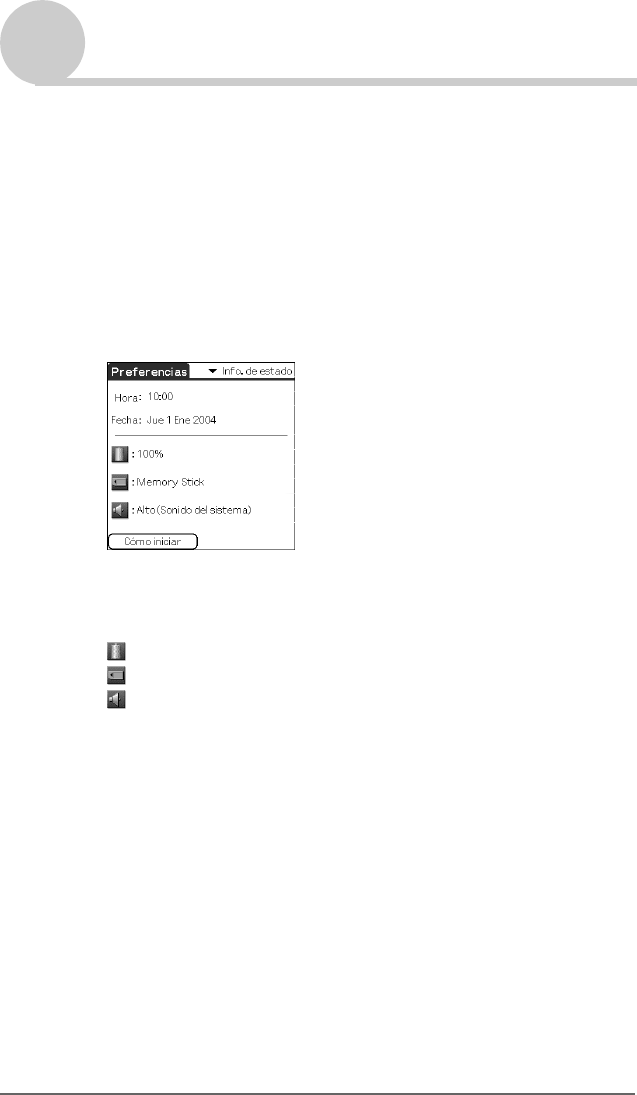
Personalización del CLIÉ™ handheld (Preferencias) 82
Sony Personal Entertainment Organizer PEG-TJ35/TJ25 (ES) A-BQJ-100-41 (1)
Visualización de la información sobre la batería
y el soporte, y cambio del nivel de volumen
Puede comprobar la cantidad de batería restante y las condiciones del soporte,
así como cambiar el nivel de volumen para el sonido, el sistema, la alarma y el
sonido de los juegos.
bPara obtener más información, consulte “Componentes del CLIÉ™ handheld:
Localización de los componentes del CLIE Launcher” en “Lea este documento en
primer lugar (Manual de instrucciones)”.
1Toque V en la parte superior derecha de la pantalla
Preferencias y seleccione [Info. de estado].
Aparece la pantalla Preferencias de [Info. de estado].
2Toque el icono adecuado para cambiar o ver el estado.
Aparecerá un cuadro de diálogo.
: muestra la pantalla Información de las pilas.
: muestra la pantalla Info. soporte.
: muestra la pantalla Ajustar volumen.
bPara obtener más información sobre la visualización de estas pantallas, consulte
“Componentes del CLIE™ handheld: Localización de los componentes del
CLIE Launcher” en “Lea este documento en primer lugar (Manual de
instrucciones)”.
01ES01COV.book Page 82 Wednesday, October 8, 2003 2:28 PM

Personalización del CLIÉ™ handheld (Preferencias) 83
Sony Personal Entertainment Organizer PEG-TJ35/TJ25 (ES) A-BQJ-100-41 (1)
Ajuste del digitalizador
Debe ajustar el digitalizador cuando realiza un reinicio por hardware, cuando
la operación de tocar o el desplazamiento no funcionan correctamente o cuando
no se puede ajustar el brillo de la luz de fondo o el contraste de la pantalla.
1Toque V en la parte superior derecha de la pantalla
Preferencias y seleccione [Calibrador].
Aparecerá la pantalla de calibración del digitalizador.
La pantalla de calibración del digitalizador es exactamente igual a la
pantalla que aparece la primera vez que se enciende el CLIÉ handheld.
Siga las instrucciones en pantalla para ajustar el digitalizador.
Consejo
Utilice el bolígrafo de contacto de forma perpendicular a la pantalla para tocar los
objetivos.
01ES01COV.book Page 83 Wednesday, October 8, 2003 2:28 PM
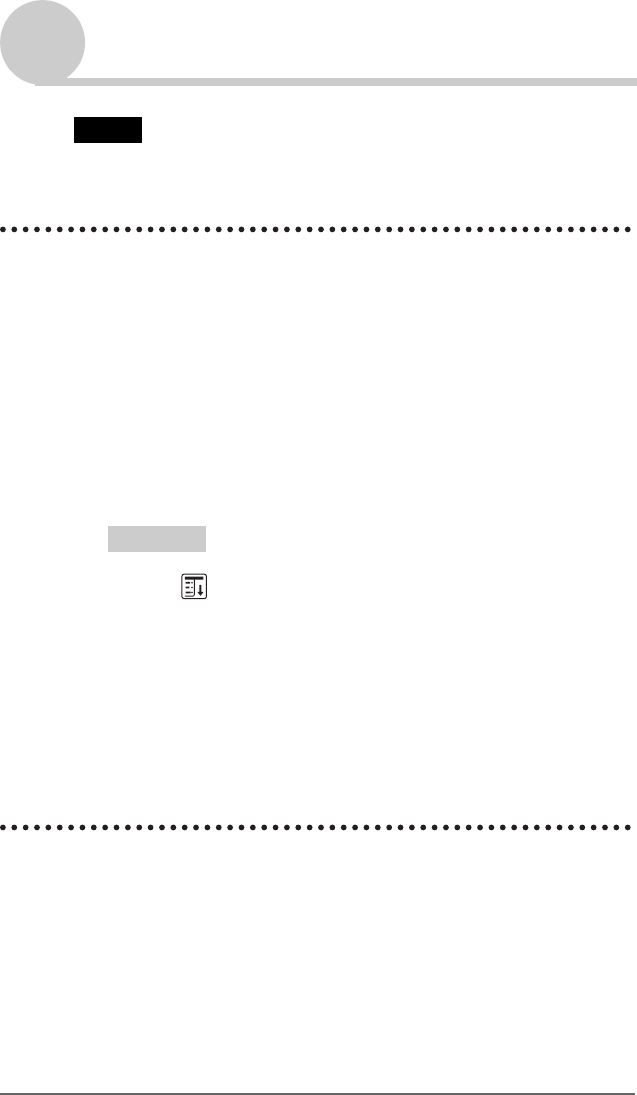
Personalización del CLIÉ™ handheld (Preferencias) 84
Sony Personal Entertainment Organizer PEG-TJ35/TJ25 (ES) A-BQJ-100-41 (1)
Ajuste de las preferencias de la red del
proveedor y del servidor de acceso telefónico
Nota
Para conocer los ajustes específicos de un dispositivo periférico, consulte el manual
respectivo.
Selección de una plantilla de servicio
Puede personalizar el ajuste de servicio para seleccionar la plantilla de servicio
del proveedor de servicios de Internet o del servidor de acceso telefónico.
1Toque V en la parte superior derecha de la pantalla
Preferencias y seleccione [Red].
Aparecerá la pantalla Preferencias de [Red].
2Toque [V Servicio:] y seleccione la plantilla de servicio
(Nombre del proveedor de servicios de Internet) que
desee utilizar.
Consejos
• Para añadir una nueva plantilla de servicio, seleccione [Nuevo] de [Servicio]
tocando (Menú). Si el nombre del proveedor de servicios de Internet que
desea utilizar no aparece en la lista, toque [V Servicio:] o seleccione [Nuevo] de
[Servicio] e introduzca el nombre del nuevo proveedor de servicios de Internet.
Puede crear múltiples plantillas de servicio para su proveedor de servicios de
Internet. Debe darles un nombre a las plantillas de servicio, de modo que tengan
una identificación exclusiva, como por ejemplo “So-net1” y “So-net2”. Esto
resulta útil cuando utiliza un proveedor de servicios de Internet según el punto
de acceso. También es útil en el momento de configurar la plantilla de servicio.
• Si desea copiar una plantilla de servicio existente sin realizar cambios,
seleccione [Duplicar] del menú [Servicio].
Introducción de un nombre de usuario
La configuración de User Name (nombre de usuario) identifica el nombre que
se utiliza para iniciar una sesión en el proveedor de servicios de Internet (ISP)
o en el servidor de acceso telefónico.
1Toque junto a [Usuario:] en la pantalla Preferencias para
[Red].
Continúa en la página siguiente
• • • • • • • • • • • • • • • • • • •
01ES01COV.book Page 84 Wednesday, October 8, 2003 2:28 PM
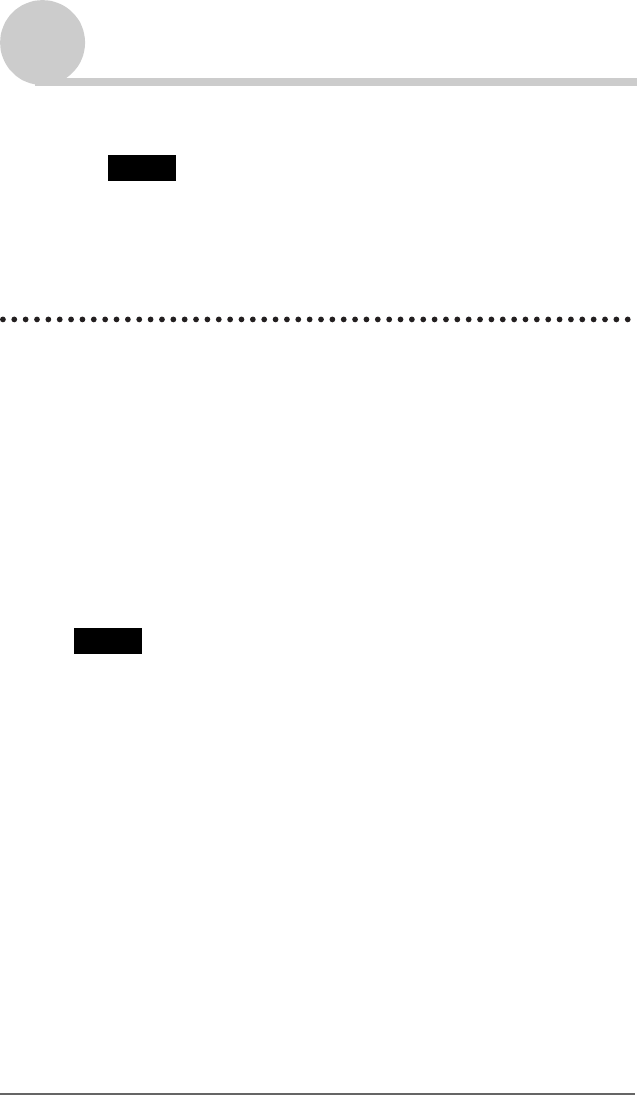
Personalización del CLIÉ™ handheld (Preferencias) 85
Sony Personal Entertainment Organizer PEG-TJ35/TJ25 (ES) A-BQJ-100-41 (1)
Ajuste de las preferencias de la red del proveedor y del servidor de acceso
telefónico
2Introduzca el nombre de usuario.
Notas
• Aunque este campo puede contar con varias líneas de texto, sólo dos aparecerán
en pantalla a la vez.
• La mayor parte de los servidores de acceso telefónico no acepta espacios en el
nombre de usuario.
Introducción de una contraseña
La configuración de una Password (contraseña) identifica la contraseña que se
utilizará para iniciar una sesión en el servidor o ISP. Según lo que elija en este
campo, el CLIÉ handheld le pedirá que introduzca una contraseña cada vez que
inicie una sesión en la red:
• Si no escribe una contraseña, el CLIÉ handheld mostrará la palabra
[-Preguntar-] en este campo y le solicitará que introduzca una contraseña
durante el proceso de inicio de la sesión.
• Si introduce una contraseña, el CLIÉ handheld mostrará la palabra
[-Asignada-] en este campo y no le solicitará que introduzca una contraseña
durante el proceso de inicio de la sesión.
Nota
Si le preocupa la seguridad, seleccione [ -Preguntar- ] y no introduzca ninguna
contraseña.
1Toque junto a [Contraseña:] en la pantalla Preferencias
para [Red].
Aparecerá el cuadro de diálogo Contraseña.
2Introduzca la contraseña que utiliza para iniciar una sesión
en el servidor.
3Toque [OK].
El campo para [Contraseña:] cambia para mostrar la palabra [-Asignada-].
01ES01COV.book Page 85 Wednesday, October 8, 2003 2:28 PM
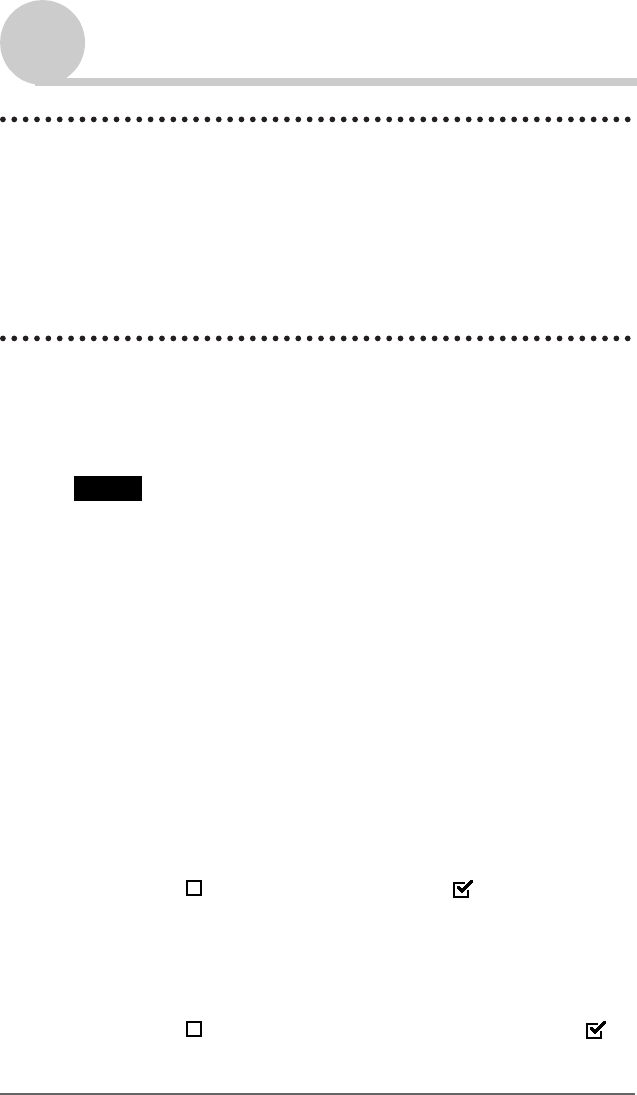
Personalización del CLIÉ™ handheld (Preferencias) 86
Sony Personal Entertainment Organizer PEG-TJ35/TJ25 (ES) A-BQJ-100-41 (1)
Ajuste de las preferencias de la red del proveedor y del servidor de acceso
telefónico
Selección de una conexión
Utilice el ajuste Conexión (conexión) para seleccionar el método de conexión
al ISP o al servidor de acceso telefónico que desee utilizar.
1Toque V junto a [Conexión:] y seleccione [Módem estándar]
en la pantalla Preferencias para [Red].
Configuración de la información telefónica
Defina el número de teléfono que utiliza para conectarse con el ISP o servidor
de acceso telefónico. Además, también puede definir un prefijo, desactivar la
llamada en espera y utilizar una tarjeta de llamada.
Nota
La opción de tarjeta de llamada sólo funciona correctamente para los servicios a larga
distancia de AT&T y Sprint. Si desea realizar una llamada a través de MCI, deberá
definir la información telefónica introduciendo el número de la tarjeta de llamada en el
campo [Nº de teléfono:] y el número de teléfono en el campo [Usar tarjeta telefónica:].
1Toque junto a [Teléfono:] en la pantalla Preferencias para
[Red].
Aparecerá la pantalla Configuración teléfono.
2Escriba el número de teléfono del ISP o del servidor de
acceso telefónico en el campo [Nº de teléfono:].
3Si es necesario, defina los ajustes siguientes:
Prefijo:
Introduzca el prefijo de marcado (p. ej., “9”) para llamar a una línea externa.
1Toque junto a [Prefijo:] para cambiar a .
Introduzca el prefijo de marcado (p. ej., “9”) en el campo junto a [Prefijo:].
Desactivar llamada en espera:
Si ha contratado el servicio de llamada en espera a su compañía telefónica, deberá
interrumpir esta función cuando acceda a Internet. Solicite a su compañía telefónica
el código para interrumpir la función de llamada en espera.
1Toque junto a [Desact llamada en espera:] para cambiar a .
Continúa en la página siguiente
• • • • • • • • • • • • • • • • • • •
01ES01COV.book Page 86 Wednesday, October 8, 2003 2:28 PM
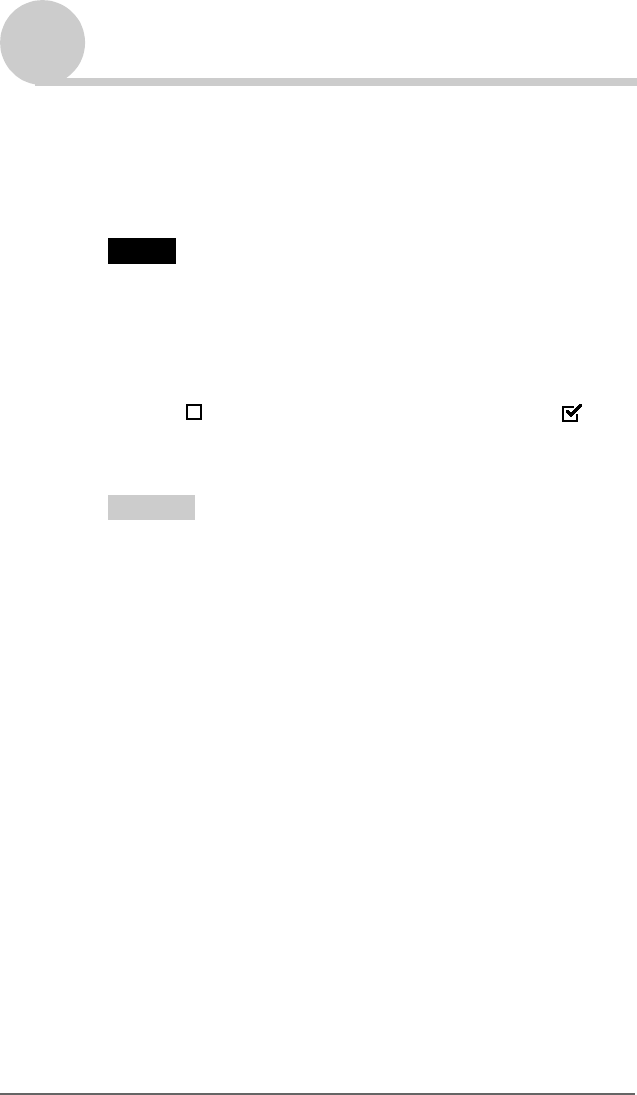
Personalización del CLIÉ™ handheld (Preferencias) 87
Sony Personal Entertainment Organizer PEG-TJ35/TJ25 (ES) A-BQJ-100-41 (1)
Ajuste de las preferencias de la red del proveedor y del servidor de acceso
telefónico
2Introduzca el código para interrumpir la función de llamada en espera
(p. ej., “1170”) en el campo junto a [Desact llamada en espera:].
Usar tarjeta telefónica:
Esta opción sólo es válida en los EE.UU.
Puede acceder a Internet utilizando una tarjeta de llamada.
Nota
La opción de tarjeta de llamada sólo funciona correctamente para los servicios a
larga distancia de AT&T y Sprint. Si desea realizar una llamada a través de MCI,
deberá definir la información telefónica introduciendo el número de la tarjeta de
llamada en el campo [Nº de teléfono:] y el número de teléfono en el campo [Usar
tarjeta telefónica:].
1Toque junto a [Usar tarjeta telefónica:] para cambiar a .
2Introduzca el número de tarjeta de llamada (p. ej., “,,,,123456...”) en el
campo junto a [Usar tarjeta telefónica:].
Consejo
Por lo general, es necesario esperar unos instantes antes de introducir el número de
la tarjeta de llamada. Al introducir el número de la tarjeta de llamada, inserte al
menos tres comas antes del número para rectificar el tiempo de espera (la
transmisión de un número de tarjeta de llamada tarda dos segundos por cada coma).
4Toque [OK].
Aparecerá la pantalla Preferencias de [Red].
01ES01COV.book Page 87 Wednesday, October 8, 2003 2:28 PM
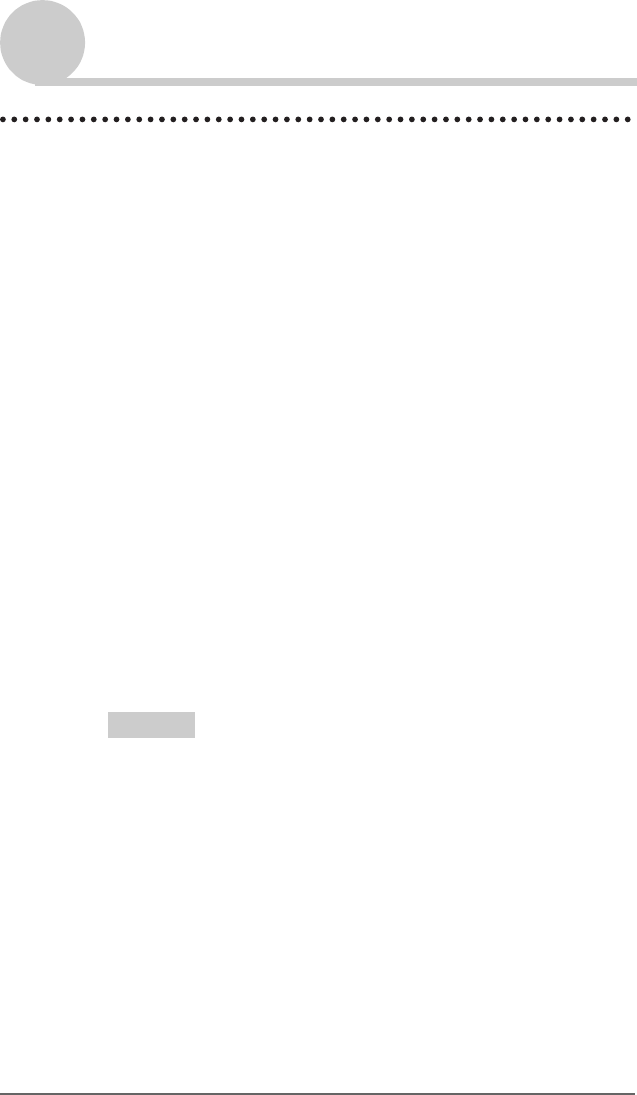
Personalización del CLIÉ™ handheld (Preferencias) 88
Sony Personal Entertainment Organizer PEG-TJ35/TJ25 (ES) A-BQJ-100-41 (1)
Ajuste de las preferencias de la red del proveedor y del servidor de acceso
telefónico
Adición de información detallada a una plantilla de servicio
Si utiliza una de las plantillas de servicio predefinidas, es posible que deba
introducir el nombre de usuario y número de teléfono. Si crea una plantilla de
servicio nueva, es posible que deba proporcionar información adicional sobre
el ISP o el servidor de acceso telefónico. Para añadir información adicional a
una plantilla de servicio seleccionada, utilice la pantalla Detalles.
1Toque [V Servicio:] en la pantalla Preferencias para [Red]
y seleccione la plantilla de servicio (Nombre del proveedor
de servicios de Internet) en la que desea añadir
información detallada.
2Toque [Detalles...].
Aparecerá la pantalla Detalles.
3Toque V junto a [Tipo de conexión] y seleccione uno de los
siguientes tipos de conexión.
•PPP:
Protocolo punto a punto
•SLIP:
Protocolo de Internet de línea comprimido
•CSLIP:
Protocolo de Internet de línea serie comprimida
Consejo
Si tiene dudas, intente utilizar PPP y, si no funciona, pregunte a su proveedor de
servicios de Internet (ISP) o al administrador del sistema cuál es el tipo de conexión
correcta.
Continúa en la página siguiente
• • • • • • • • • • • • • • • • • • •
01ES01COV.book Page 88 Wednesday, October 8, 2003 2:28 PM
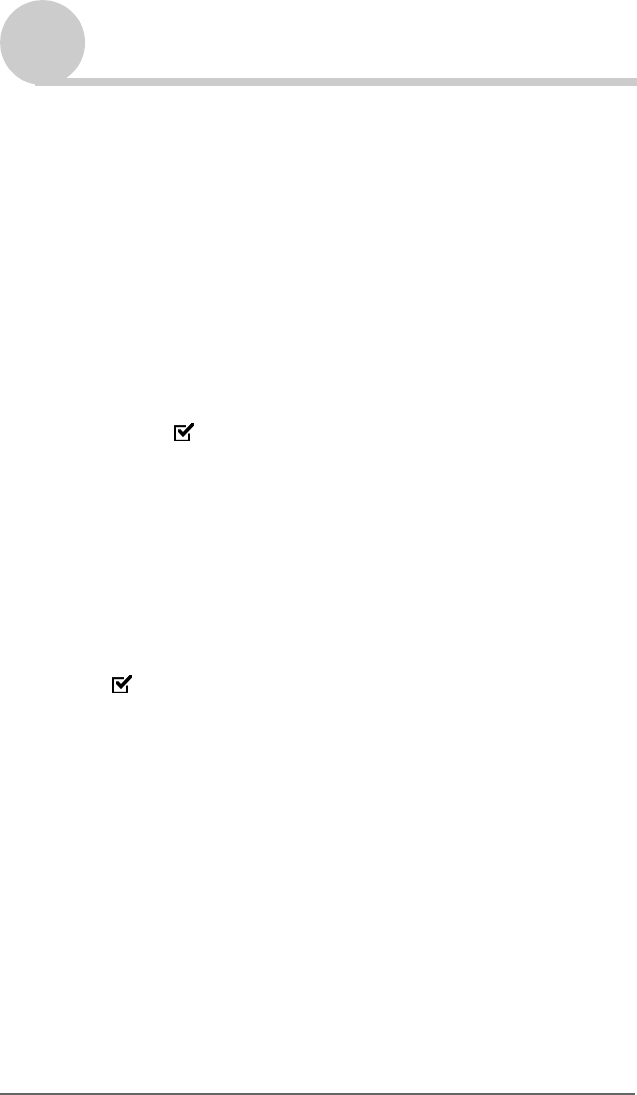
Personalización del CLIÉ™ handheld (Preferencias) 89
Sony Personal Entertainment Organizer PEG-TJ35/TJ25 (ES) A-BQJ-100-41 (1)
Ajuste de las preferencias de la red del proveedor y del servidor de acceso
telefónico
4Toque V junto a [Intervalo de espera inactivo] y seleccione
una de las siguientes opciones.
•1 minuto:
Espera un minuto antes de interrumpir la conexión cuando se abre otra aplicación
que no utiliza la red.
•2 minutos:
Espera dos minutos.
•3 minutos:
Espera tres minutos.
•Nunca:
Mantiene su conexión PPP o SLIP abierta hasta que apague el CLIÉ handheld (o
hasta que se acabe el tiempo). Tenga en cuenta que esta opción será más costosa
que otras.
5Toque junto a [Consulta DNS:] para anular la selección.
6Introduzca la dirección IP para [DNS primario y DNS
secundario:] (Sistema de asignación de nombres de
dominio).
Póngase en contacto con su proveedor de servicios de Internet o el
administrador del sistema para que le facilite los números IP correctos de
los DNS primario y secundario.
7Si debe introducir la dirección IP del CLIÉ handheld, toque
junto a [Dirección IP:] para que aparezca una dirección
IP fija debajo de la casilla de verificación.
Normalmente no es necesario introducir esta dirección IP. Si no está
seguro, seleccione Automática y vaya al paso 9.
8Introduzca la dirección IP del CLIÉ handheld.
9Toque [OK].
01ES01COV.book Page 89 Wednesday, October 8, 2003 2:28 PM

Personalización del CLIÉ™ handheld (Preferencias) 90
Sony Personal Entertainment Organizer PEG-TJ35/TJ25 (ES) A-BQJ-100-41 (1)
Ajuste de las preferencias de la red del proveedor y del servidor de acceso
telefónico
Duplicación/eliminación de plantillas de servicio adicionales
Puede crear plantillas de servicio adicionales nuevas o duplicar las plantillas ya
existentes y editar la información. Después de crear una plantilla, nueva o
duplicada, podrá añadir y editar los ajustes.
Duplicación de una plantilla de servicio ya existente
1Toque [V Servicio:] en la pantalla Preferencias de [Red] y
seleccione la plantilla de servicio que desea duplicar.
2Toque (Menú).
Se mostrará el menú.
3Toque [Duplicar] de [Servicio].
Se añadirá una copia de la plantilla de servicio (El nombre de la
plantilla de servicios original + copia) a la lista desplegable del
campo Servicio.
Eliminación de una plantilla de servicio
Puede eliminar una plantilla de servicio existente.
1Toque [V Servicio:] en la pantalla Preferencias de [Red] y
seleccione la plantilla de servicio que desea eliminar.
2Toque (Menú).
Se mostrará el menú.
3Toque [Eliminar] en [Servicio].
Aparecerá el cuadro de diálogo Eliminar servicio.
4Toque [OK].
Se eliminará la plantilla de servicio seleccionada.
Para cancelar la eliminación, toque [Cancelar].
01ES01COV.book Page 90 Wednesday, October 8, 2003 2:28 PM

Personalización del CLIÉ™ handheld (Preferencias) 91
Sony Personal Entertainment Organizer PEG-TJ35/TJ25 (ES) A-BQJ-100-41 (1)
Ajuste de las preferencias de la red del proveedor y del servidor de acceso
telefónico
Creación de scripts de inicio de la sesión
Un script de inicio de la sesión está formado por una serie de comandos que
automatiza el inicio de la sesión en un servidor de red, como la red de la
empresa o el proveedor de servicios de Internet (ISP).
También puede utilizar caracteres literales o que no sean ASCII para los scripts
de inicio de la sesión.
bPara obtener más información, consulte “Caracteres que no sean ASCII para scripts de
inicio de la sesión” en la página 93.
1Toque V en la parte superior derecha de la pantalla
Preferencias y seleccione [Red].
2Toque [V Servicio:] en la pantalla Preferencias de [Red] y
seleccione la plantilla de servicio predefinida que desee
para crear scripts de inicio de la sesión.
3Toque [Detalles...].
Aparecerá la pantalla Detalles.
4Toque [Script...].
Aparecerá la pantalla Script de conexión.
5Toque [V Fin:] y seleccione uno de los siguientes comandos.
Si el comando necesita información adicional, aparecerá un campo a la
derecha del comando para que pueda introducir información.
Continúa en la página siguiente
• • • • • • • • • • • • • • • • • • •
01ES01COV.book Page 91 Wednesday, October 8, 2003 2:28 PM

Personalización del CLIÉ™ handheld (Preferencias) 92
Sony Personal Entertainment Organizer PEG-TJ35/TJ25 (ES) A-BQJ-100-41 (1)
Ajuste de las preferencias de la red del proveedor y del servidor de acceso
telefónico
6Repita el paso 4 hasta que el script de inicio de la sesión
esté completo.
7Toque [OK].
Aparecerá la pantalla Detalles.
8Toque [OK].
Aparecerá la pantalla Preferencias de [Red].
Esperar Indica al CLIÉ handheld que espere a que lleguen los
caracteres específicos del servidor TCP/IP antes de
ejecutar el siguiente comando.
Esperar el indicador Detecta la solicitud reto-respuesta del servidor y muestra
el valor de reto generado de manera dinámica. A
continuación, introduzca el valor de reto en la tarjeta de
testigo. Ésta generará un valor de respuesta para que lo
introduzca en el CLIÉ handheld. Este comando tiene dos
argumentos, separados por una barra vertical (|) en la
línea de entrada.
Enviar Transmite caracteres específicos al servidor TCP/IP al
que esté conectado.
Enviar RC Transmite un carácter de retorno de carro o de salto de
línea al servidor TCP/IP al que esté conectado.
Enviar ID usuario Transmite la información de ID de usuario introducida en
el campo Usuario de la pantalla Preferencias de
[Red].
Enviar contraseña Transmite la contraseña introducida en el campo
Contraseña de la pantalla Preferencias de [Red]. Si
no ha introducido ninguna contraseña, el comando le
pedirá que introduzca una. Por lo general, el comando
Password va seguido del comando Send CR.
Retraso Indica al CLIÉ handheld que debe esperar una cantidad
específica de segundos antes de ejecutar el siguiente
comando del script de inicio de la sesión.
Obtener IP Lee la dirección IP y la utiliza como dirección IP para el
CLIÉ handheld. Este comando se utiliza con las
conexiones SLIP.
Símbolo Abre un cuadro de diálogo y le solicita que introduzca un
texto (por ejemplo, una contraseña o un código de
seguridad).
Fin Identifica la última línea del script de inicio de la sesión.
Continúa en la página siguiente
• • • • • • • • • • • • • • • • • • •
01ES01COV.book Page 92 Wednesday, October 8, 2003 2:28 PM
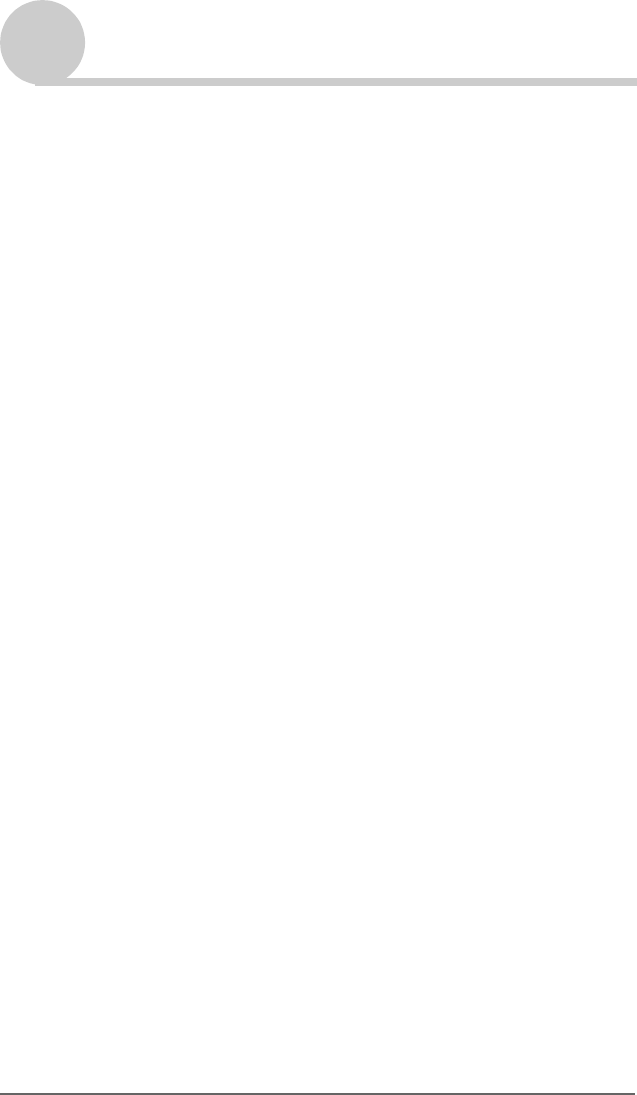
Personalización del CLIÉ™ handheld (Preferencias) 93
Sony Personal Entertainment Organizer PEG-TJ35/TJ25 (ES) A-BQJ-100-41 (1)
Ajuste de las preferencias de la red del proveedor y del servidor de acceso
telefónico
Caracteres que no sean ASCII para scripts de inicio de la
sesión
La siguiente información indica cómo crear scripts de inicio de la sesión
personalizados que requieren caracteres que no sean ASCII. Está dirigida a
usuarios avanzados que entienden el uso y los requisitos de dichos caracteres
en un script de inicio de la sesión personalizado.
Utilización del carácter ^
Puede utilizar el carácter ( ^ ) para transmitir caracteres de comandos ASCII.
Si envía el carácter ^ y el valor ASCII del carácter entre @ y _, entonces el
carácter se convertirá automáticamente a un valor de un solo byte entre 0 y 31.
Por ejemplo, ^M se convierte en un retorno de carro.
Si el carácter es un valor comprendido entre la A y la Z, la secuencia de
caracteres se convierte en un valor de un solo byte comprendido entre 1 y 26.
Si el carácter es cualquier otro valor, la secuencia de caracteres no sufrirá
ningún procesamiento especial. Por ejemplo, la cadena “Joe^M” transmitirá
Joe, seguido de un retorno de carro.
Retorno de carro y salto de línea
Puede incluir los comandos retorno de carro y salto de línea como parte del
script de inicio de la sesión cuando se introduzcan en el siguiente formato.
•<cr> : envía o recibe un retorno de carro
•<lf> : envía o recibe un salto de línea
Por ejemplo, la cadena “esperar a Joe<cr><lf>” espera recibir Joe seguido de
un retorno de carro y un salto de línea desde el ordenador remoto antes de
ejecutar el siguiente comando del script.
Caracteres literales
El carácter de barra invertida ( \ ) indica que el siguiente carácter se transmite
como carácter literal y que no necesita ningún tipo de procesamiento especial
normalmente ligado a ese carácter.
Ejemplos:
• \^ : incluye un símbolo de intercalación ( ^ ) como parte de la cadena
• \< : incluye un símbolo < como parte de la cadena
• \ \ : incluye una barra invertida como parte de la cadena
01ES01COV.book Page 93 Wednesday, October 8, 2003 2:28 PM
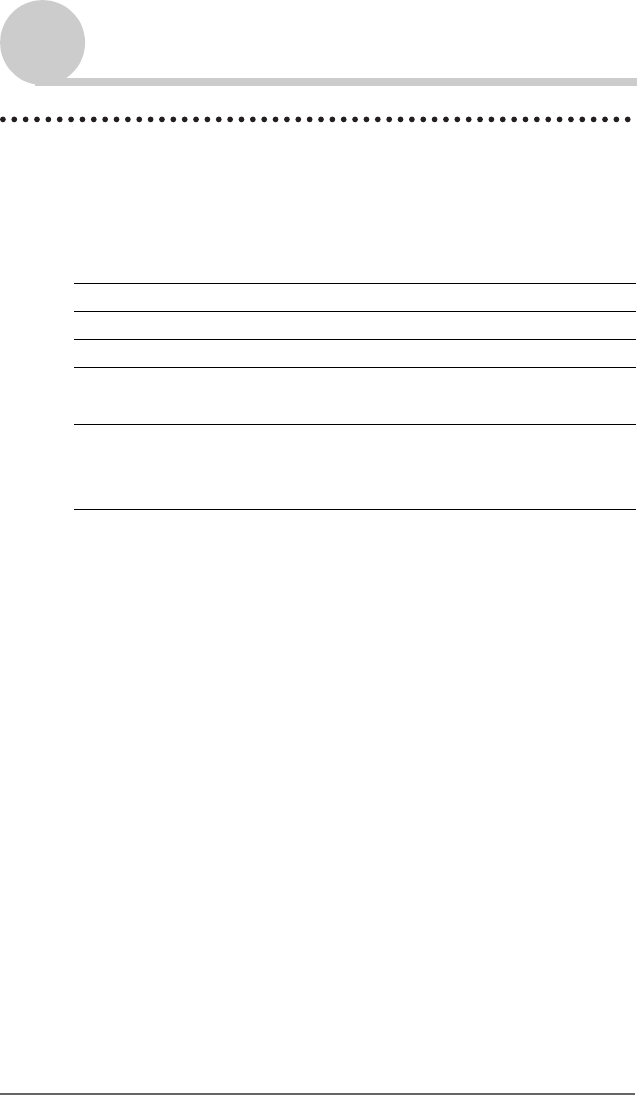
Personalización del CLIÉ™ handheld (Preferencias) 94
Sony Personal Entertainment Organizer PEG-TJ35/TJ25 (ES) A-BQJ-100-41 (1)
Ajuste de las preferencias de la red del proveedor y del servidor de acceso
telefónico
Utilización de los menús de preferencias de red
En esta sección se describen los comandos de menú específicos de preferencias
de red. Respecto a los comandos de menú que sean comunes a las aplicaciones
del CLIÉ handheld, consulte “Elementos comunes de menús” en la página 42.
Menús Servicio
Menú Opciones
[Nuevo] Crea una nueva plantilla de servicio.
[Eliminar] Elimina la plantilla de servicio actual.
[Duplicar] Duplica la plantilla de servicio actual.
[Ver registro] Muestra la pantalla Registro de la red que enumera el
historial de la conexión a Internet.
Toque [Hecho] para cerrar la pantalla Registro de la
red.
01ES01COV.book Page 94 Wednesday, October 8, 2003 2:28 PM
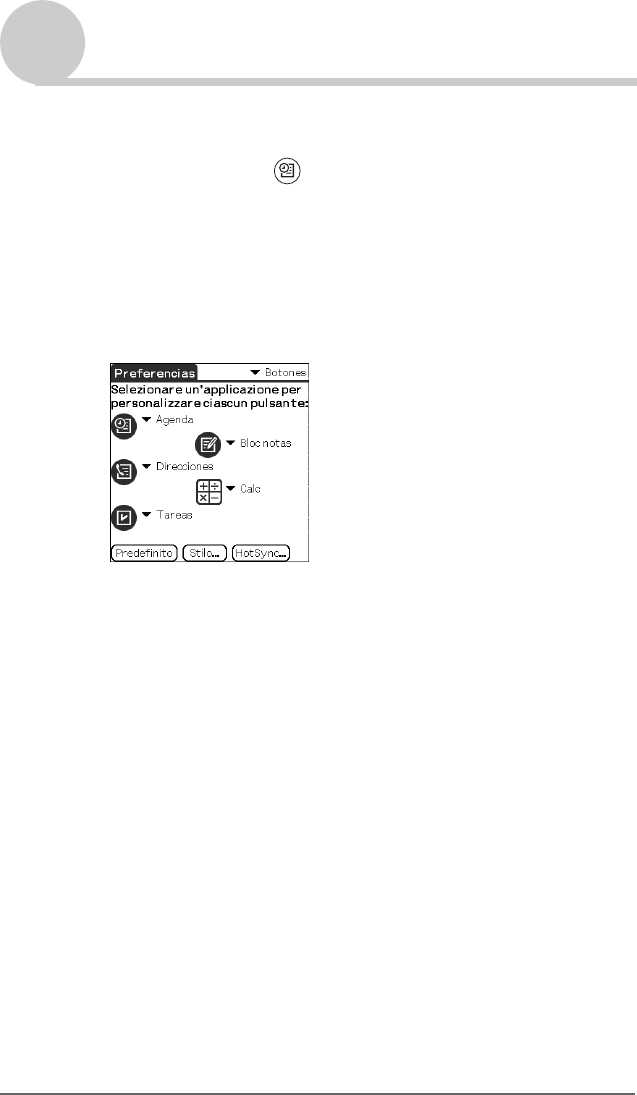
Personalización del CLIÉ™ handheld (Preferencias) 95
Sony Personal Entertainment Organizer PEG-TJ35/TJ25 (ES) A-BQJ-100-41 (1)
Asignación de aplicaciones a los botones de
aplicación
Puede asignar sus aplicaciones favoritas a los botones de aplicación en el panel
frontal del CLIÉ handheld.
Por ejemplo, puede asignar (botón de Agenda) para iniciar la función
Calc.
bPara obtener más información, consulte “Componentes del CLIÉ™ handheld” en
“Lea este documento en primer lugar (Manual de instrucciones)”.
1Toque V en la parte superior derecha de la pantalla
Preferencias y seleccione [Botones].
Aparecerá la pantalla Preferencias de [Botones].
2Toque V junto al icono y seleccione la aplicación que desea
asignar.
El botón de aplicación cambiará.
Para iniciar las aplicaciones predeterminadas
Aun si asigna otra aplicación al botón, puede iniciar la aplicación
predeterminada desde la pantalla CLIE Launcher.
Para restablecer los ajustes predeterminados
Toque [Predefinito] en el paso 2.
Todos los botones de aplicaciones se restablecen a sus ajustes de fábrica.
La pantalla puede variar según el modelo.
01ES01COV.book Page 95 Wednesday, October 8, 2003 2:28 PM
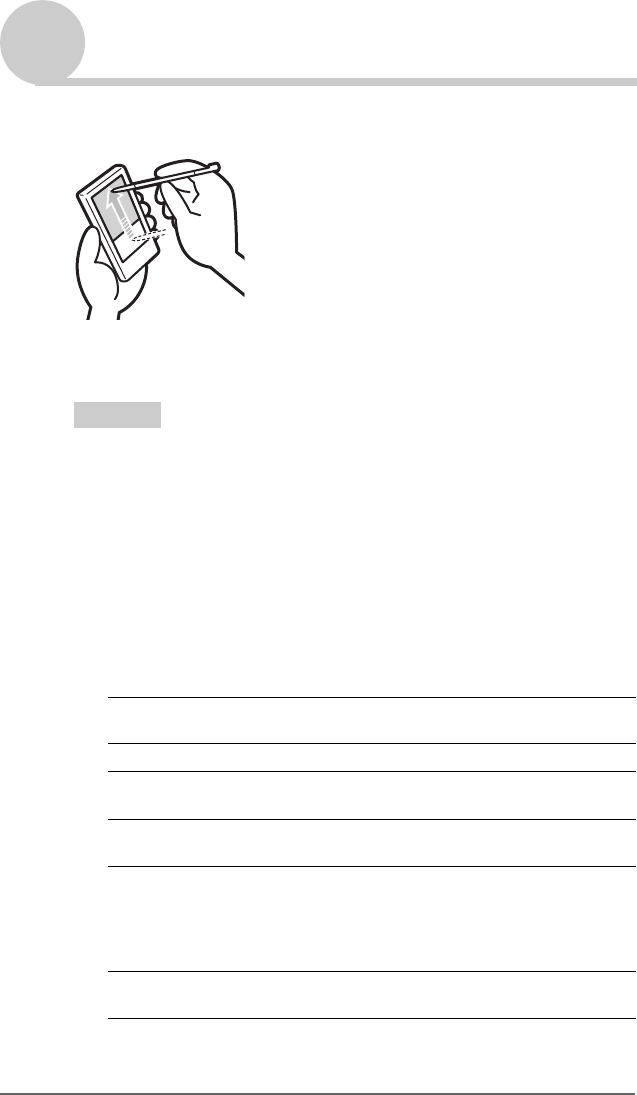
Personalización del CLIÉ™ handheld (Preferencias) 96
Sony Personal Entertainment Organizer PEG-TJ35/TJ25 (ES) A-BQJ-100-41 (1)
Personalización de las actividades de trazo
del bolígrafo a pantalla completa
Puede personalizar la asignación de trazo del bolígrafo a pantalla completa.
El trazo de bolígrafo a pantalla completa realizará la función que le haya
asignado.
Consejo
[Ayuda de Graffiti 2] está ajustado de forma predeterminada.
1Toque V en la parte superior derecha de la pantalla
Preferencias y seleccione [Botones].
2Toque [Stilo...].
Aparecerá el cuadro de diálogo Lápiz óptico.
3Toque [V Ayuda de Graffiti 2] y seleccione los ajustes para
el trazo del bolígrafo a pantalla completa.
4Toque [OK].
Retroiluminación Enciende la luz de fondo del CLIÉ handheld sin utilizar
el botón POWER.
Luminosidad Abre el cuadro de diálogo Ajustar luminosidad.
Teclado Abre el teclado en pantalla para permitir la escritura de
texto.
Ayuda de Graffiti 2 Abre una serie de pantallas que muestran el conjunto
completo de caracteres de Graffiti 2.
Apagar y bloquear Apaga y bloquea el CLIÉ handheld. Para activar el CLIÉ
handheld cuando está bloqueado, debe introducir una
contraseña.
bPara obtener más información, consulte “Protección de
los datos mediante una contraseña” (página 174).
Transmitir Transfiere por infrarrojos el registro activo a otro PDA
compatible con Palm OS.
Arrastre el bolígrafo de contacto
desde el área de pantalla de tamiz
de seda hasta la parte superior de
la pantalla.
01ES01COV.book Page 96 Wednesday, October 8, 2003 2:28 PM
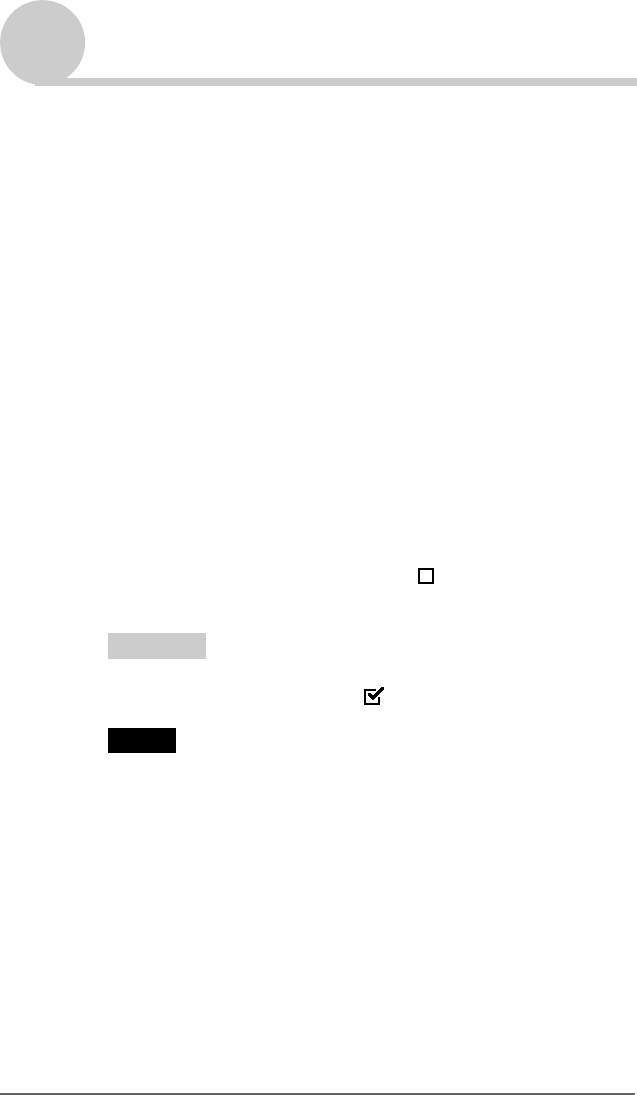
Personalización del CLIÉ™ handheld (Preferencias) 97
Sony Personal Entertainment Organizer PEG-TJ35/TJ25 (ES) A-BQJ-100-41 (1)
Configuración del tiempo de apagado
automático
El CLIÉ handheld posee una función de apagado automático que le permite
desconectarse tras un período de inactividad para ahorrar energía de la batería.
Puede ajustar la configuración de tiempo para la función de apagado
automático.
De manera predeterminada, el CLIÉ handheld se apagará después de dos
minutos de inactividad y se mantendrá encendido siempre que esté conectado
al adaptador de corriente de CA con el adaptador de clavija.
1Toque V en la parte superior derecha de la pantalla
Preferencias y seleccione [General].
Aparecerá la pantalla Preferencias de [General].
2Toque V junto a [Apag. auto tras:] y seleccione el tiempo que
desee.
Puede seleccionar 30 segundos, 1, 2 ó 3 minutos.
3Si desea que el CLIÉ handheld permanezca encendido
mientras está conectado al adaptador de corriente de CA
con el adaptador de clavija, toque (casilla de
verificación) junto a [Activado en base:].
Consejos
• [Apag. auto tras:] está ajustado en [2 minutos] de forma predeterminada.
• [Activado en base:] está ajustado en de forma predeterminada.
Nota
Si toca [Bloquear handheld automáticamente:] para bloquear el computadora de
mano en la pantalla Seguridad (página 177), la función [Activado en base:] se
cancelará y tendrá prioridad la protección de datos.
01ES01COV.book Page 97 Wednesday, October 8, 2003 2:28 PM
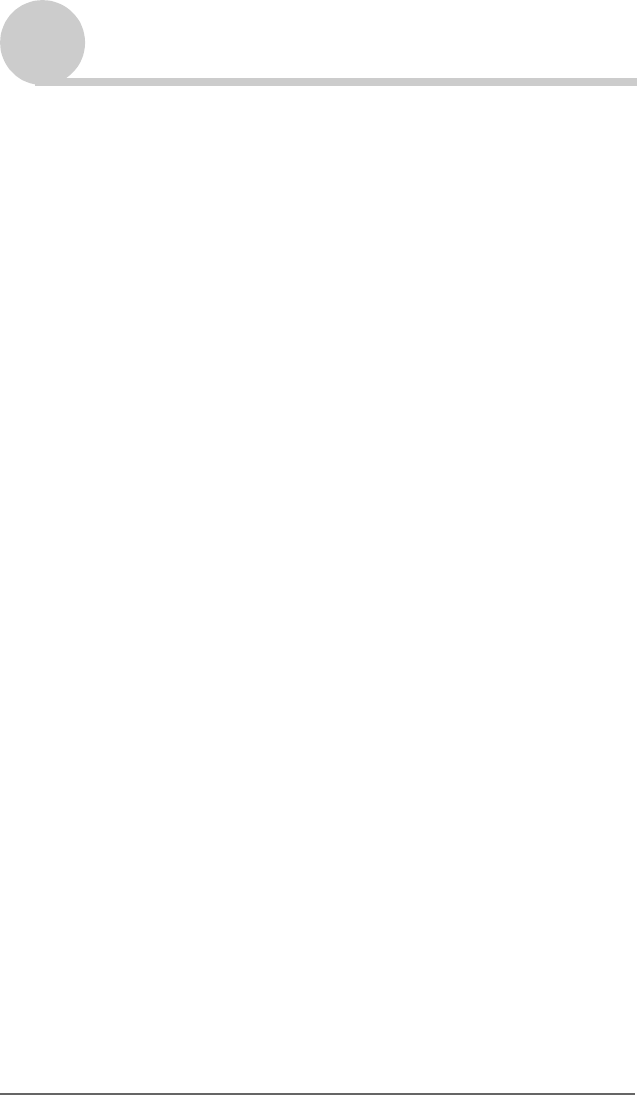
Personalización del CLIÉ™ handheld (Preferencias) 98
Sony Personal Entertainment Organizer PEG-TJ35/TJ25 (ES) A-BQJ-100-41 (1)
Configuración de sonidos
Puede ajustar el nivel de volumen de los sonidos del sistema, alarmas y juegos
o desactivar el sonido completamente.
1Toque V en la parte superior derecha de la pantalla
Preferencias y seleccione [General].
Aparecerá la pantalla Preferencias de [General].
2Toque V junto a [Sonido de sistema:] y seleccione el nivel de
volumen deseado, o bien [Apagado].
Cuando [Sonido de sistema:] está desactivado, los tonos de campanilla
asociados con el funcionamiento de HotSync® también se desactivarán.
3Toque V junto a [Sonido de alarma:] y seleccione el nivel de
volumen deseado, o bien [Apagado].
4Toque V junto a [Sonido de juego:] y seleccione el nivel de
volumen deseado, o bien [Apagado].
El ajuste para [Sonido de juego:] sólo se aplica a los juegos programados
para que respondan a este ajuste.
01ES01COV.book Page 98 Wednesday, October 8, 2003 2:28 PM
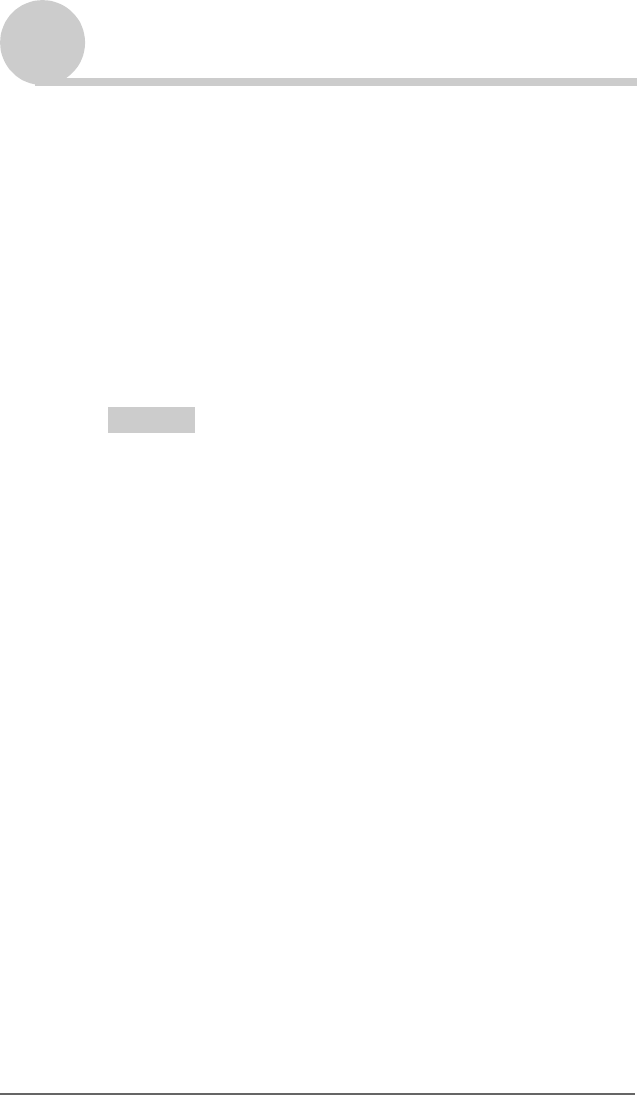
Personalización del CLIÉ™ handheld (Preferencias) 99
Sony Personal Entertainment Organizer PEG-TJ35/TJ25 (ES) A-BQJ-100-41 (1)
Activación o desactivación del indicador de
alarma
Puede configurar el CLIÉ handheld para que el indicador luminoso parpadee a
una hora determinada. Si desactiva el sonido de alarma y activa el indicador
luminoso de alarma, podrá utilizar la función de alarma sin molestar a la gente
que le rodea.
1Toque V en la parte superior derecha de la pantalla
Preferencias y seleccione [General].
Aparecerá la pantalla Preferencias de [General].
2Toque V junto a [Permanecer ilum.:] y seleccione [Activado]
o [Apagado].
Consejo
[Permanecer ilum.:] está ajustado en [Activado] de forma
predeterminada.
01ES01COV.book Page 99 Wednesday, October 8, 2003 2:28 PM
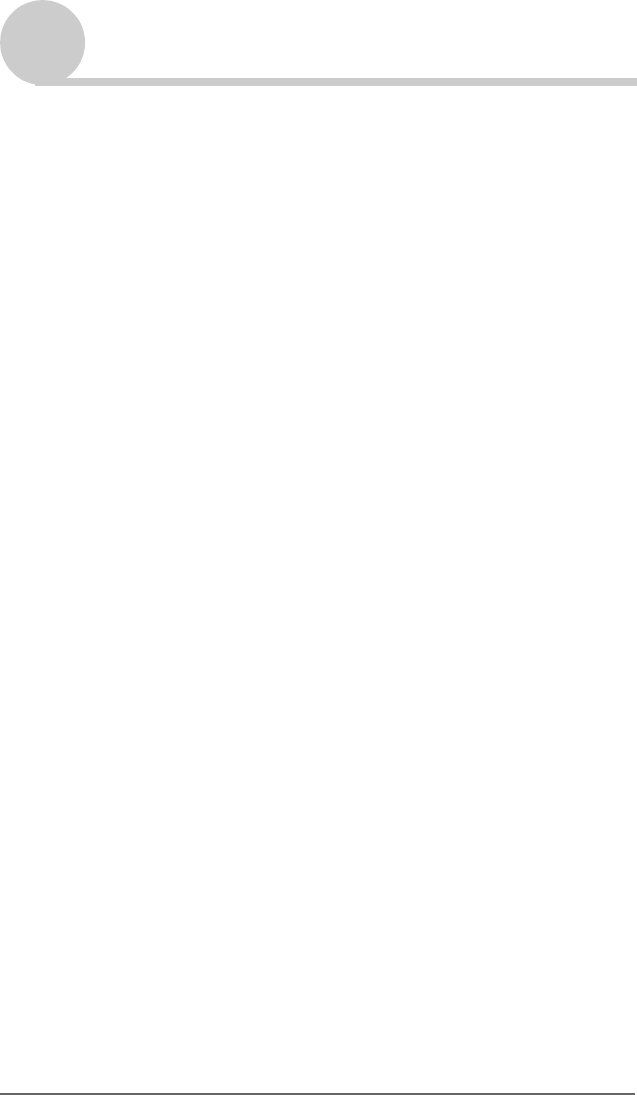
Personalización del CLIÉ™ handheld (Preferencias) 100
Sony Personal Entertainment Organizer PEG-TJ35/TJ25 (ES) A-BQJ-100-41 (1)
Activación o desactivación de la función
Recibir transmisión
Puede activar o desactivar la función Recibir transmisión.
Si desactiva la función Recibir transmisión, no podrá recibir datos a través de
la transferencia por infrarrojos. Ajuste [Recibir transmisión:] en [Activado]
para ahorrar energía de la batería del CLIÉ handheld.
1Toque V en la parte superior derecha de la pantalla
Preferencias y seleccione [General].
Aparecerá la pantalla Preferencias de [General].
2Toque V junto a [Recibir transmisión:] y seleccione
[Activado] o [Apagado].
•Activado: activa la función Recibir transmisión.
•Apagado: desactiva la función Recibir transmisión.
01ES01COV.book Page 100 Wednesday, October 8, 2003 2:28 PM

Personalización del CLIÉ™ handheld (Preferencias) 101
Sony Personal Entertainment Organizer PEG-TJ35/TJ25 (ES) A-BQJ-100-41 (1)
Selección del tema del color de la pantalla
Puede seleccionar el tema del color de la pantalla.
Por ejemplo, para seleccionar el tema del color de la pantalla Indigo:
1Toque V en la parte superior derecha de la pantalla
Preferencias y seleccione [General].
Aparecerá la pantalla Preferencias de [General].
2Toque V junto a [Colores:] y toque [Índigo] del cuadro de
lista.
El tema del color de la pantalla cambia a Indigo.
Consejo
De forma predeterminada, el tema del color de la pantalla está ajustado en
[Original].
Nota
Esta función no se puede aplicar a todas las aplicaciones.
01ES01COV.book Page 101 Wednesday, October 8, 2003 2:28 PM
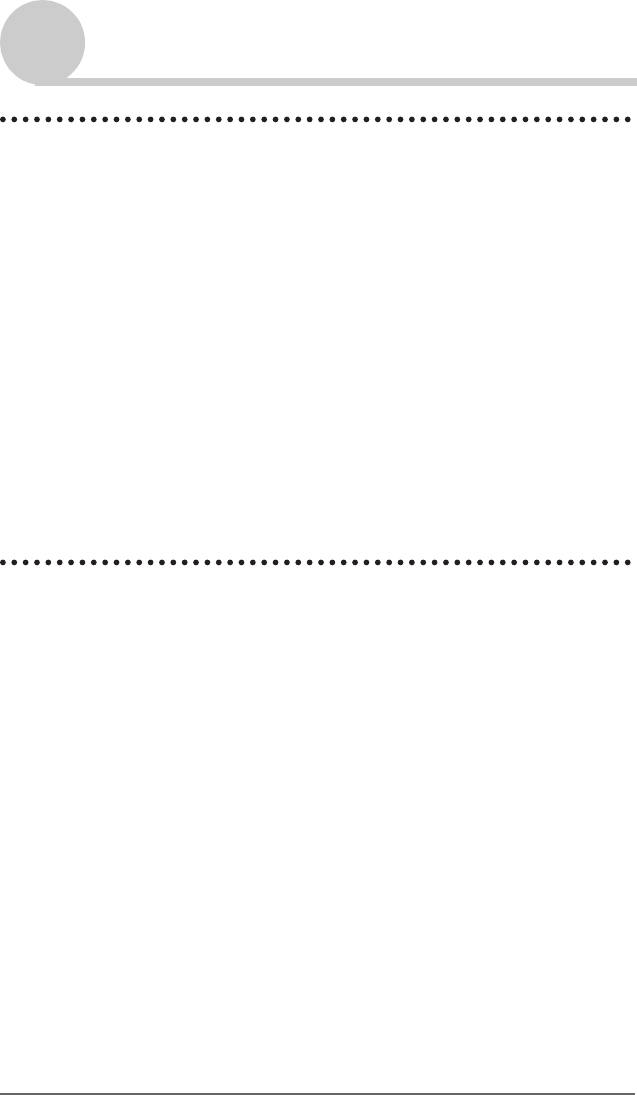
Personalización del CLIÉ™ handheld (Preferencias) 102
Sony Personal Entertainment Organizer PEG-TJ35/TJ25 (ES) A-BQJ-100-41 (1)
Configuración del formato de visualización
para la hora, la fecha y números
Selección de una configuración regional predeterminada
Al seleccionar la región en la que va a utilizar el CLIÉ handheld, se ajusta el
formato de visualización de hora, fecha, día de inicio de la semana y números
a la configuración regional predeterminada. Por ejemplo, en el Reino Unido, el
tiempo se mide en formato de 24 horas, mientras que en Estados Unidos se
sigue el de 12 horas, con los sufijos AM y PM.
La configuración regional predeterminada se aplica a los formatos de
visualización de todas las aplicaciones del CLIÉ handheld. Sin embargo, puede
personalizar los ajustes de cada unidad como, por ejemplo, la hora o la fecha.
1Toque V en la parte superior derecha de la pantalla
Preferencias y seleccione [Formatos].
2Toque V junto a [Establecer en:] y seleccione el nombre de
un país.
Personalización de los ajustes propios
Puede personalizar los ajustes de los formatos de visualización de hora, fecha,
día de inicio de la semana y números. Los ajustes se aplican a los formatos de
visualización de todas las aplicaciones del CLIÉ handheld.
1Toque V en la parte superior derecha de la pantalla
Preferencias y seleccione [Formatos].
2Toque V junto a [Hora:] y seleccione el formato que desee.
3Toque V junto a [Fecha:] y seleccione el formato que desee.
4Toque V junto a [Semana comienza:] y seleccione
[Domingo] o [Lunes].
Esta configuración se aplica a las vistas Día, Semana, Mes y Agenda en
Agenda y en todas las demás aplicaciones que muestren calendarios.
Continúa en la página siguiente
• • • • • • • • • • • • • • • • • • •
01ES01COV.book Page 102 Wednesday, October 8, 2003 2:28 PM
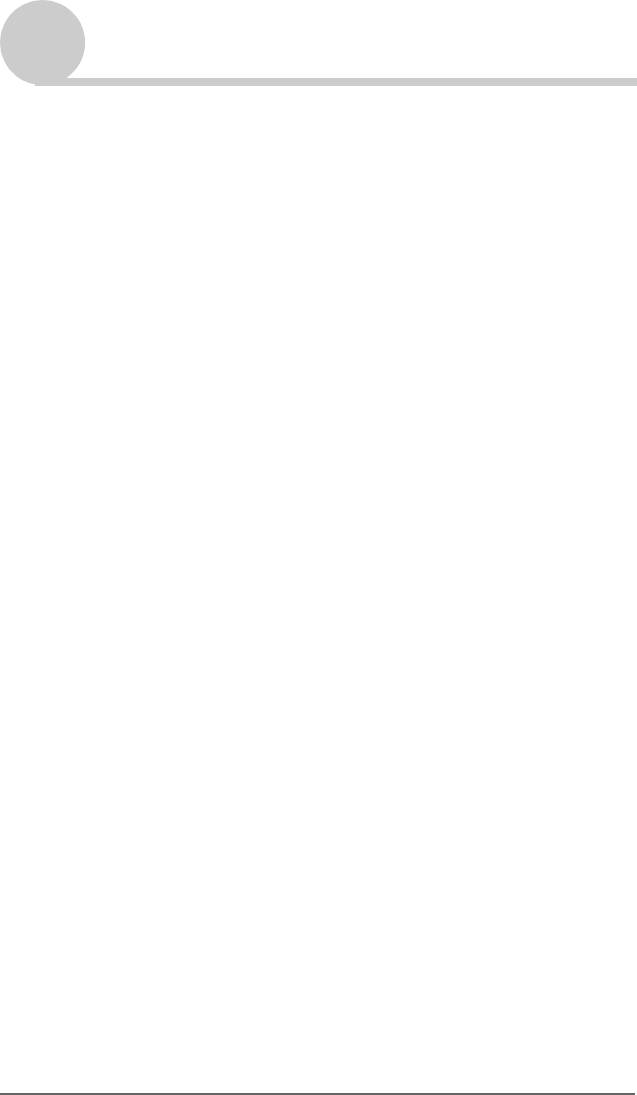
Personalización del CLIÉ™ handheld (Preferencias) 103
Sony Personal Entertainment Organizer PEG-TJ35/TJ25 (ES) A-BQJ-100-41 (1)
Configuración del formato de visualización para la hora, la fecha y números
5Toque V junto a [Números:] y seleccione el formato que
desee.
Continúa en la página siguiente
• • • • • • • • • • • • • • • • • • •
01ES01COV.book Page 103 Wednesday, October 8, 2003 2:28 PM
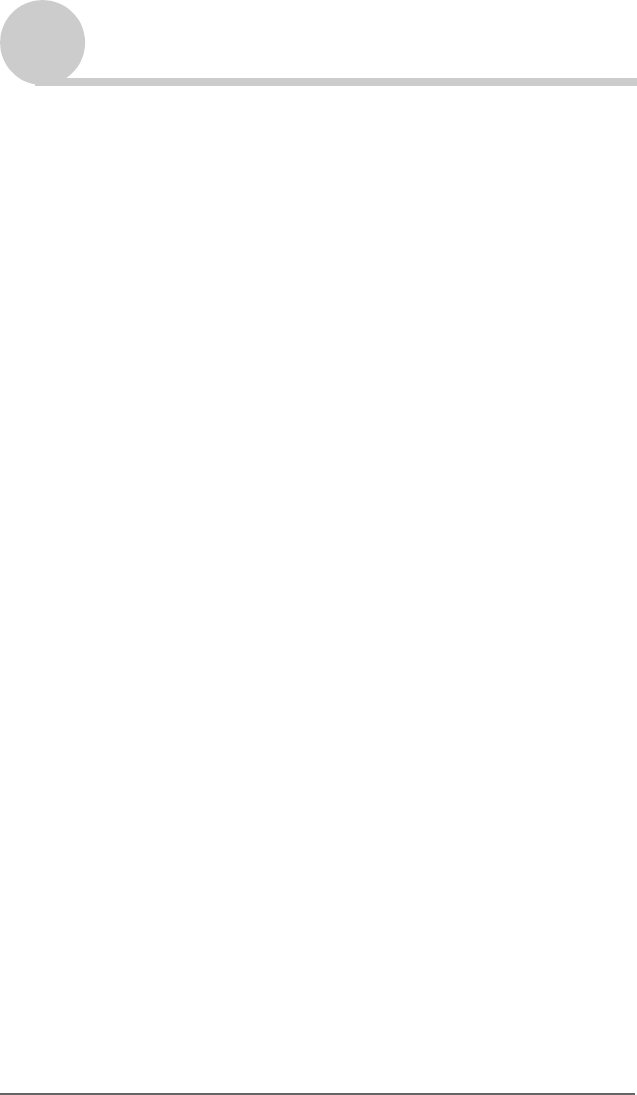
Personalización del CLIÉ™ handheld (Preferencias) 104
Sony Personal Entertainment Organizer PEG-TJ35/TJ25 (ES) A-BQJ-100-41 (1)
Adición o modificación de las preferencias de
dispositivos de comunicación
Puede personalizar la preferencia de un dispositivo de comunicación que
conectará al CLIÉ handheld. Las aplicaciones que utilizan el dispositivo de
comunicación se adaptarán a esta preferencia.
1Toque V en la parte superior derecha de la pantalla
Preferencias y seleccione [Conexión].
2Toque [Nuevo].
3Introduzca el nombre de la conexión en el campo [Nombre:] .
Introduzca un nombre adecuado.
4Toque V junto a [Conectar a:] y seleccione los dispositivos
que desea conectar al CLIÉ handheld.
5Toque V junto a [Por:] y seleccione el medio para conectar
el CLIÉ handheld al ordenador.
Si selecciona un módem para [Conectar a:]
1Toque V junto a [Marcado:] y seleccione el tipo de línea que desea
utilizar.
Se recomienda el ajuste [TouchTone™].
No seleccione [Impulsos] a menos que esté seguro de que el servicio
telefónico que utiliza no es [TouchTone™].
2Toque V junto a [Volumen:] y seleccione el volumen del altavoz del
módem en el momento de la conexión.
3Toque [Detalles...].
Aparecerá la pantalla Detalles.
4Toque V junto a [Velocidad:] y seleccione la velocidad máxima para
la transmisión entre el módem y el CLIÉ handheld.
5Toque V junto a [Ctl. flujo:] y seleccione el control de flujo de la
conexión de módem.
Se recomienda el ajuste [Automático].
6Introduzca el comando de inicialización del módem en el campo
[Cadena de inicialización:].
La configuración predeterminada es AT&FX4 o ATZ. Si el comando
de inicialización no está especificado en el módem, no es necesario
cambiarlo.
7Toque [OK]. Continúa en la página siguiente
• • • • • • • • • • • • • • • • • • •
01ES01COV.book Page 104 Wednesday, October 8, 2003 2:28 PM
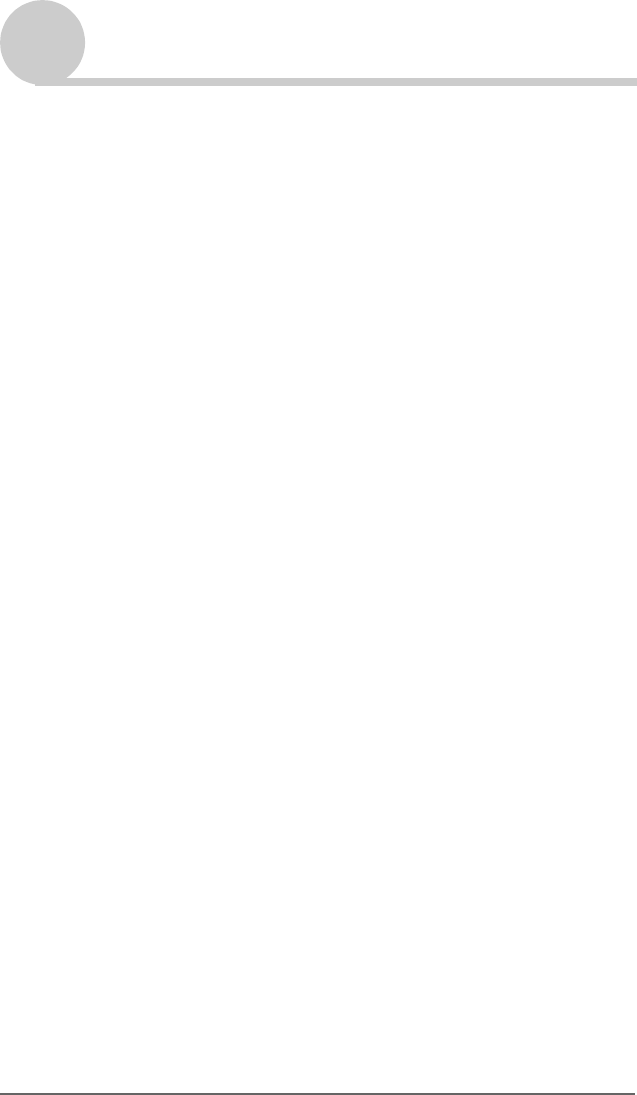
Personalización del CLIÉ™ handheld (Preferencias) 105
Sony Personal Entertainment Organizer PEG-TJ35/TJ25 (ES) A-BQJ-100-41 (1)
Adición o modificación de las preferencias de dispositivos de
comunicación
6Toque [OK].
La configuración del dispositivo de comunicación cambiará y aparecerá la
pantalla Preferencias de [Conexión].
01ES01COV.book Page 105 Wednesday, October 8, 2003 2:28 PM
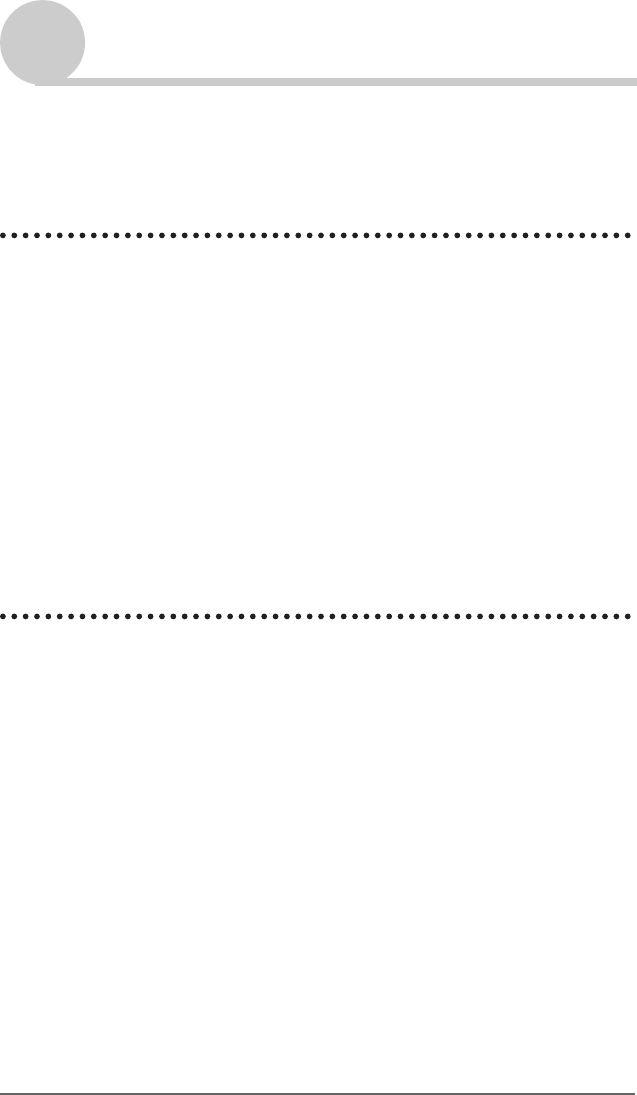
Personalización del CLIÉ™ handheld (Preferencias) 106
Sony Personal Entertainment Organizer PEG-TJ35/TJ25 (ES) A-BQJ-100-41 (1)
Configuración de las preferencias de fecha y
hora
Puede establecer la fecha, hora, zona horaria y la hora de verano/invierno en el
CLIÉ handheld. Una vez que haya configurado la fecha y hora locales de la
zona donde vive, puede modificar la hora que aparece en pantalla (por ejemplo,
en viajes de negocios) con sólo modificar la zona horaria.
Configuración de la fecha
1Toque V en la parte superior derecha de la pantalla
Preferencias y seleccione [Fecha y hora].
Aparecerá la pantalla Preferencias de [Fecha y hora].
2Toque la casilla situada junto a [Fecha:].
Aparecerá la pantalla Establecer fecha.
3Toque b o B situadas en la parte superior de la pantalla para
configurar el año.
4Toque el mes actual.
5Toque la fecha actual.
Configuración de la hora
1Toque V en la parte superior derecha de la pantalla
Preferencias y seleccione [Fecha y hora].
Aparecerá la pantalla Preferencias de [Fecha y hora].
2Toque la casilla situada junto a [Hora:].
Aparecerá el cuadro de diálogo Establecer hora.
3Toque V o v para configurar la hora.
4Toque el cuadro de minutos y V o v para configurar los
minutos.
5Toque [OK].
01ES01COV.book Page 106 Wednesday, October 8, 2003 2:28 PM
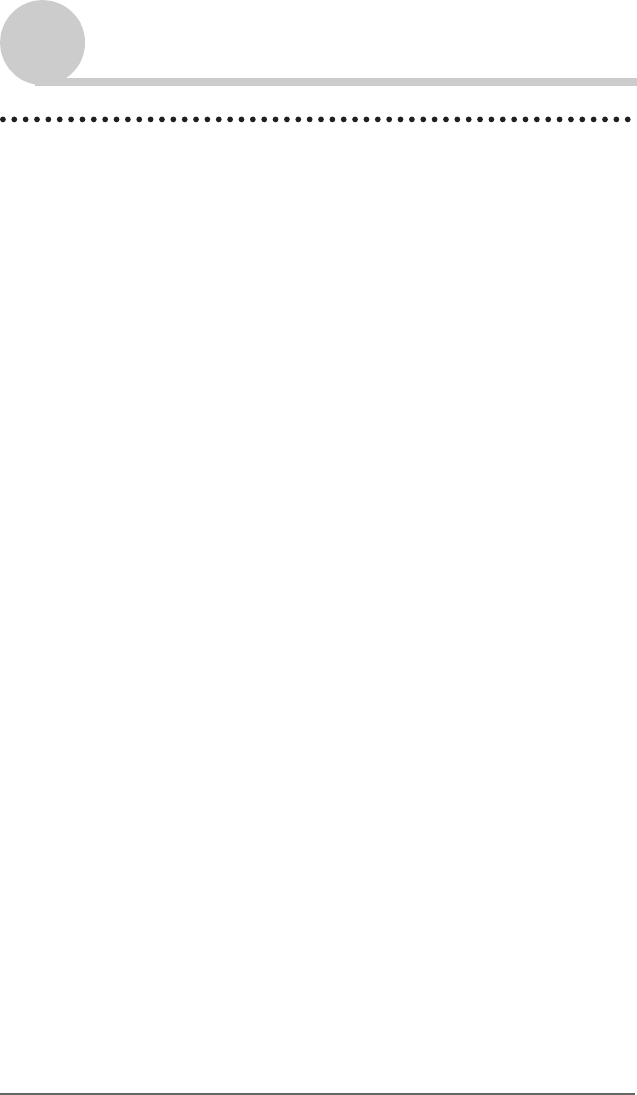
Personalización del CLIÉ™ handheld (Preferencias) 107
Sony Personal Entertainment Organizer PEG-TJ35/TJ25 (ES) A-BQJ-100-41 (1)
Configuración de las preferencias de fecha y hora
Configuración de la zona horaria y la hora de verano/invierno
Configuración de la zona horaria
1Toque V en la parte superior derecha de la pantalla
Preferencias y seleccione [Fecha y hora].
Aparecerá la pantalla Preferencias de [Fecha y hora].
2Toque la casilla situada junto a [Zona horaria:].
Aparecerá la pantalla Establecer zona horaria.
3Seleccione la zona horaria de su país.
4Toque [OK].
Configuración de la hora de verano/invierno
1Toque V en la parte superior derecha de la pantalla
Preferencias y seleccione [Fecha y hora].
Aparecerá la pantalla Preferencias de [Fecha y hora].
2Toque V junto a [Hora de verano:].
3Toque [Activado] u [Apagado].
01ES01COV.book Page 107 Wednesday, October 8, 2003 2:28 PM

Sony Personal Entertainment Organizer PEG-TJ35/TJ25 (ES) A-BQJ-100-41 (1)
Intercambio y
actualización de
archivos/datos
mediante la operación
HotSync®
(otras operaciones
HotSync®)
En este capítulo se explica cómo seleccionar las opciones
operativas de HotSync® y cómo realizar la operación
HotSync® a través de un cable USB, del puerto de
comunicaciones por infrarrojos o de la red. Entre las
operaciones avanzadas de HotSync® se explica cómo utilizar
funciones de vínculos de archivos, además de cómo
importar datos desde aplicaciones de Windows.
Personalización de los ajustes de las aplicaciones
HotSync® (Conducto) . . . . . . . . . . . . . . . 109
Sincronización con datos externos
(Enlace de archivos) . . . . . . . . . . . . . . . 111
Personalización del inicio de HotSync® Manager y
las opciones de configuración de
HotSync®. . . . . . . . . . . . . . . . . . . . . . . 112
Realización de una operación HotSync® por
infrarrojos . . . . . . . . . . . . . . . . . . . . . . 113
Realización de una operación HotSync®
a través de un módem . . . . . . . . . . . . . . 117
Realización de una operación HotSync®
a través de una red . . . . . . . . . . . . . . . . 123
Realización de una operación HotSync® a través
de una LAN (LANSync) . . . . . . . . . . . . . . 127
01ES01COV.book Page 108 Wednesday, October 8, 2003 2:28 PM

109
Intercambio y actualización de archivos/datos mediante la operación
HotSync® (otras operaciones HotSync®)
Sony Personal Entertainment Organizer PEG-TJ35/TJ25 (ES) A-BQJ-100-41 (1)
Personalización de los ajustes de las
aplicaciones HotSync® (Conducto)
Se denomina “conducto” al programa que maneja los datos de
una aplicación durante la operación HotSync®.
En cada aplicación, es posible definir una serie de opciones que determinan
cómo se administran los datos durante la sincronización. De forma
predeterminada, la operación HotSync® sincroniza todos los archivos/datos
entre el CLIÉ handheld y Palm™ Desktop para CLIÉ.
Además de los conductos para Agenda, Direcciones, Tareas y Bloc
notas (Bloc de notas), Palm™ Desktop para CLIÉ ofrece los conductos
System e Install. El conducto System realiza copias de seguridad de la
información del sistema guardada en el CLIÉ handheld. El conducto Install
instala las aplicaciones complementarias en el CLIÉ handheld. Puede
seleccionarlas según sea necesario.
1Haga clic en (HotSync) en la bandeja de tareas de
Windows (área de notificación) en la parte inferior derecha
de la ventana del ordenador y seleccione [Personalizar...] en
el menú de HotSync® Manager.
También puede seleccionar [Personalizar...] en el menú HotSync de
Palm™ Desktop para CLIÉ.
Aparecerá la ventana Personalizar.
2Seleccione de la lista de la parte superior el nombre de
usuario que utilice en el CLIÉ handheld.
3Seleccione una aplicación en la lista Conducto.
Continúa en la página siguiente
• • • • • • • • • • • • • • • • • • •
01ES01COV.book Page 109 Wednesday, October 8, 2003 2:28 PM
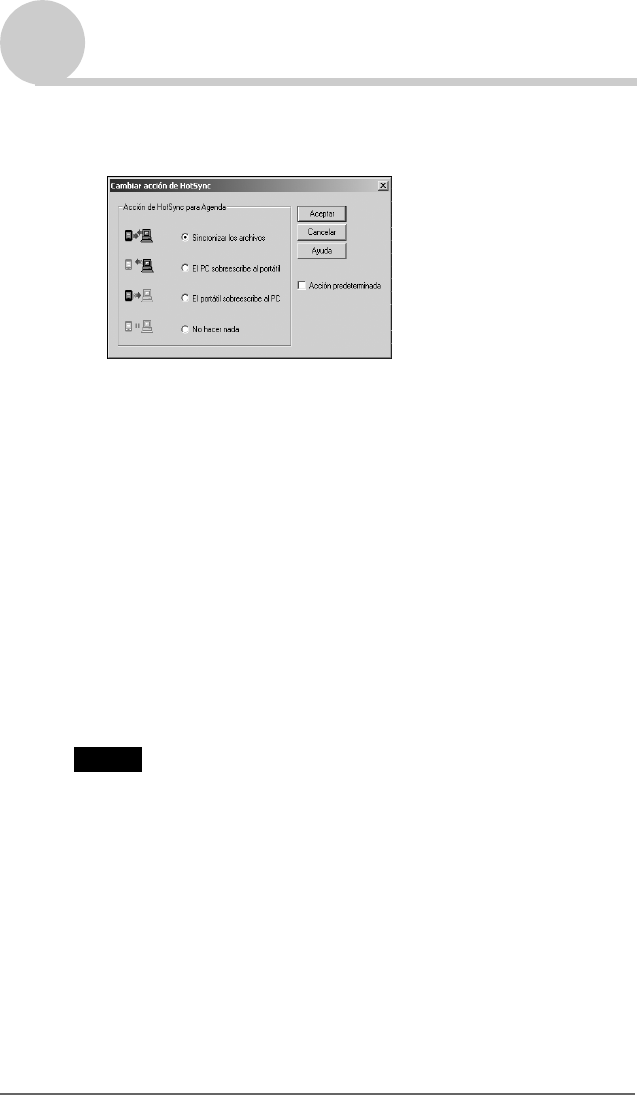
110
Sony Personal Entertainment Organizer PEG-TJ35/TJ25 (ES) A-BQJ-100-41 (1)
Personalización de los ajustes de las aplicaciones HotSync® (Conducto)
Intercambio y actualización de archivos/datos mediante la operación
HotSync® (otras operaciones HotSync®)
4Haga clic en [Cambiar...].
Aparecerá la ventana Cambiar acción de HotSync.
5Haga clic para seleccionar una de las siguientes opciones:
•Sincronizar los archivos
•El PC sobreescribe al portátil
•EI portátil sobreescribe al PC
•No hacer nada
6Haga clic en [Aceptar].
7Repita los pasos 2 a 6 para personalizar los ajustes de
conduit para otras aplicaciones (u otros usuarios).
8Haga clic en [Hecho].
La configuración del conducto ha cambiado.
Notas
• La configuración del conducto se aplicará sólo para la próxima operación HotSync®.
A partir de ese momento, la opción HotSync Actions vuelve a los ajustes
predeterminados. Para establecer una configuración nueva como predeterminada,
seleccione, en el paso 5, la casilla de verificación [Acción predeterminada].
• Para restaurar los ajustes predeterminados, haga clic en [Predeterminado] en la
ventana Personalizar.
01ES01COV.book Page 110 Wednesday, October 8, 2003 2:28 PM

111
Intercambio y actualización de archivos/datos mediante la operación
HotSync® (otras operaciones HotSync®)
Sony Personal Entertainment Organizer PEG-TJ35/TJ25 (ES) A-BQJ-100-41 (1)
Sincronización con datos externos (Enlace de
archivos)
Puede sincronizar datos de la Direcciones o del Bloc notas (Bloc de notas)
en el CLIÉ handheld con archivos externos tales como datos de la
Direcciones del ordenador (File Link).
HotSync® Manager almacena los archivos del ordenador en una categoría
separada en Palm™ Desktop para CLIÉ y en el CLIÉ handheld. Puede
ajustar la función File Link para que inicie la sincronización sólo cuando se
haya actualizado el archivo externo.
Formatos de archivo compatibles que puede importar con
Enlace de archivos:
• Valores separados por comas (*.csv)
• Fichero de Bloc de notas de Palm™ Desktop para CLIÉ (*.mpa)
• Fichero de Libreta de direcciones de Palm™ Desktop para CLIÉ (*.aba)
• Fichero de texto (*.txt)
* Las palabras entre paréntesis corresponden a extensiones de archivos. El
fichero es una unidad que agrupa archivos asociados.
bPara obtener más información sobre cómo configurar Enlace de archivos, consulte
la ayuda en línea de Palm™ Desktop para CLIÉ.
01ES01COV.book Page 111 Wednesday, October 8, 2003 2:28 PM
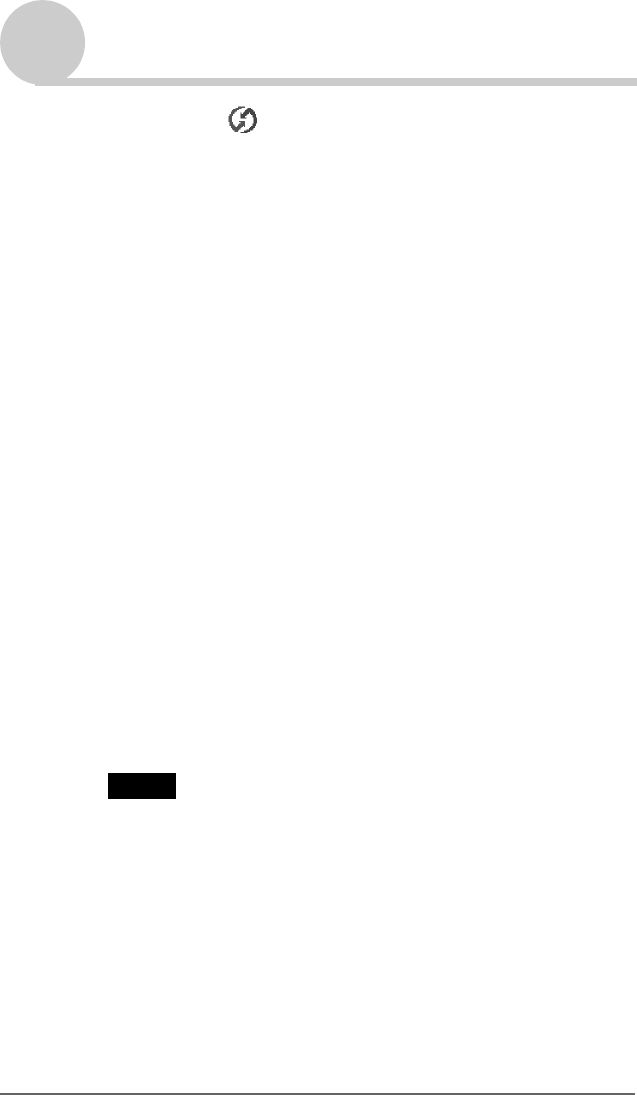
112
Intercambio y actualización de archivos/datos mediante la operación
HotSync® (otras operaciones HotSync®)
Sony Personal Entertainment Organizer PEG-TJ35/TJ25 (ES) A-BQJ-100-41 (1)
Personalización del inicio de HotSync
®
Manager
y las opciones de configuración de HotSync
®
1Haga clic en (HotSync) en la bandeja de tareas de
Windows (área de notificación) en la parte inferior derecha
de la ventana del ordenador y seleccione [Configuración...]
en el menú de acceso directo.
Aparecerá la ventana Configuración.
2Haga clic en [General] y seleccione la configuración según
sea necesario.
Si no está seguro de qué opción utilizar, seleccione [Always available].
•Siempre disponible: Inicia HotSync® Manager cuando se inicia
Windows. Esto permite llevar a cabo una operación HotSync® incluso
cuando Palm™ Desktop para CLIÉ no se está ejecutando.
•Sólo disponible si se ejecuta Palm Desktop: Inicia HotSync®
Manager cuando se inicia Palm™ Desktop para CLIÉ.
•Manual: Inicia HotSync® Manager sólo cuando se selecciona
[HotSync® Manager] en el menú [Inicio] de Windows.
3Haga clic en [Local] y ajuste la configuración para la
conexión entre el ordenador y el CLIÉ handheld según sea
necesario.
•Puerto serie: Especifica el puerto del ordenador que se utilizará para
la operación HotSync®. Asegúrese de que el puerto serie para la
operación HotSync® no esté compartido con el puerto para módem.
•Velocidad: Determina la velocidad de transferencia de los archivos/
datos. En primer lugar, intente ajustar la opción [La más rápida posible]
y, si tiene problemas, reduzca la velocidad.
Nota
No se puede realizar la operación HotSync a través de un puerto serie entre el CLIÉ
handheld y un ordenador.
4Haga clic en [Módem] y seleccione la configuración para el
módem según sea necesario.
5Haga clic en [Red] y seleccione la configuración para la red
según sea necesario.
6Haga clic en [OK] para terminar.
01ES01COV.book Page 112 Wednesday, October 8, 2003 2:28 PM
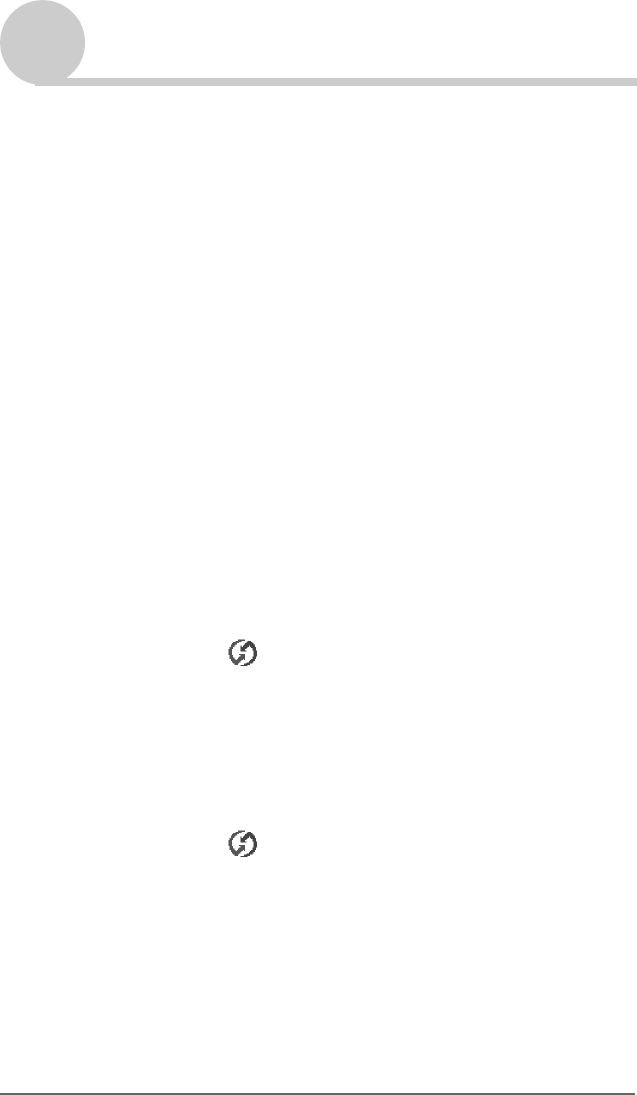
113
Intercambio y actualización de archivos/datos mediante la operación
HotSync® (otras operaciones HotSync®)
Sony Personal Entertainment Organizer PEG-TJ35/TJ25 (ES) A-BQJ-100-41 (1)
Realización de una operación HotSync® por
infrarrojos
Puede utilizar el puerto IR (infrarrojos) del CLIÉ handheld para realizar la
operación HotSync® por infrarrojos con un ordenador que esté equipado con
un puerto de infrarrojos IrDA (asociación de datos por infrarrojos).
Antes de realizar la operación HotSync® por infrarrojos
Compruebe lo siguiente:
• El ordenador está equipado con un puerto de infrarrojos compatible con el
estándar IrDA.
• El puerto de infrarrojos del ordenador se puede utilizar con el sistema
operativo Windows.
• Compruebe el número de puerto asignado al puerto de infrarrojos.
• El número de puerto de infrarrojos se encuentra disponible en [Monitor de
infrarrojos] en [Panel de control].
Para obtener más información sobre Monitor de infrarrojos, consulte el
manual del ordenador o la ayuda en línea de Windows.
Preparación del ordenador
Para realizar la operación HotSync® por infrarrojos, debe asignar un puerto
virtual a dicha operación.
Para Windows 2000 Professional/Windows XP
1Haga clic en (HotSync) en la bandeja de tareas de
Windows (área de notificación) en la parte inferior derecha
de la ventana del ordenador y seleccione [Infrarrojo] en el
menú de acceso directo.
Se activará la operación HotSync® por infrarrojos.
Para Windows 98 Second Edition/Me
1Haga clic en (HotSync) en la bandeja de tareas de
Windows (área de notificación) en la parte inferior derecha
de la ventana del ordenador y seleccione [Local Serial] en el
menú de acceso directo.
Continúa en la página siguiente
• • • • • • • • • • • • • • • • • • •
01ES01COV.book Page 113 Wednesday, October 8, 2003 2:28 PM

114
Sony Personal Entertainment Organizer PEG-TJ35/TJ25 (ES) A-BQJ-100-41 (1)
Realización de una operación HotSync® por infrarrojos
Intercambio y actualización de archivos/datos mediante la operación
HotSync® (otras operaciones HotSync®)
2Haga clic de nuevo en (HotSync) en la bandeja de
tareas de Windows (área de notificación) en la parte inferior
derecha de la ventana del ordenador y seleccione
[Configuración...] en el menú de acceso directo.
Aparecerá la ventana Configuración.
3Haga clic en [Local].
4Ajuste las siguientes opciones según sea necesario.
•Puerto serie: Especifica un puerto virtual para el puerto de
infrarrojos. Si no está seguro de cuál es el puerto de conexión, consulte
el [Monitor de infrarrojos] en el [Panel de control].
•Velocidad: Determina la velocidad de transferencia de los archivos/
datos. En primer lugar, intente ajustar la opción [La más rápida posible]
y, si tiene problemas, reduzca la velocidad.
5Toque [OK].
Se activará la operación HotSync® por infrarrojos.
Nota
Cuando realice la operación HotSync® local con un cable USB, debe restaurar la
configuración de HotSync local.
bPara obtener más información, consulte “Para restaurar la configuración de HotSync
local” en la página 115.
Continúa en la página siguiente
• • • • • • • • • • • • • • • • • • •
01ES01COV.book Page 114 Wednesday, October 8, 2003 2:28 PM
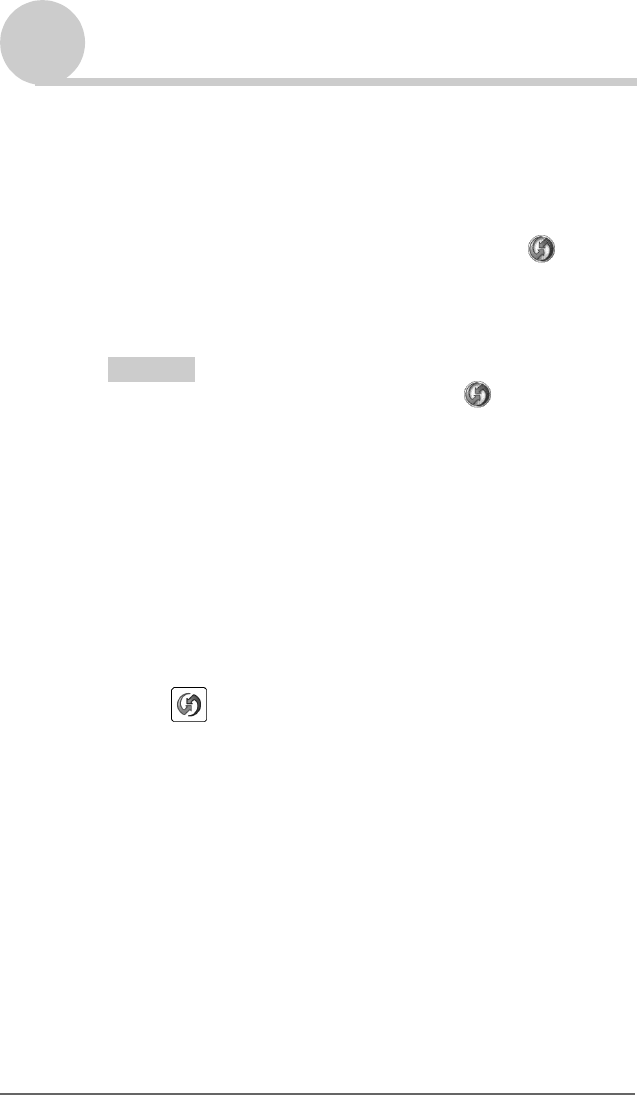
115
Sony Personal Entertainment Organizer PEG-TJ35/TJ25 (ES) A-BQJ-100-41 (1)
Realización de una operación HotSync® por infrarrojos
Intercambio y actualización de archivos/datos mediante la operación
HotSync® (otras operaciones HotSync®)
Realización de una operación HotSync® por infrarrojos
Podrá realizar la operación HotSync® por infrarrojos cuando haya preparado la
configuración del ordenador, la configuración del CLIÉ handheld y la
configuración de Conduit.
1Gire el navegador Jog Dial™ para seleccionar
(HotSync) en el CLIE Launcher y, a continuación, pulse
dicho navegador.
Aparece la pantalla HotSync.
Consejo
Para que aparezca dicha pantalla, también puede tocar (HotSync).
2Toque [Local].
3Toque V y seleccione [IR a PC/portátil].
4Coloque el puerto de infrarrojos del CLIÉ handheld
apuntando directamente al puerto de infrarrojos del
ordenador.
Para obtener mejores resultados, debe haber un espacio libre de obstáculos
de 10 a 20 centímetros entre el CLIÉ handheld y el ordenador.
5Toque (HotSync).
Se inicia la operación HotSync®.
Cuando la operación HotSync® haya terminado, aparecerá un mensaje.
Para restaurar la configuración de HotSync local
Cuando realice la operación HotSync® local, debe restaurar la configuración de
HotSync local con un cable USB.
1Conecte el CLIÉ handheld al ordenador con un cable USB.
Continúa en la página siguiente
• • • • • • • • • • • • • • • • • • •
01ES01COV.book Page 115 Wednesday, October 8, 2003 2:28 PM
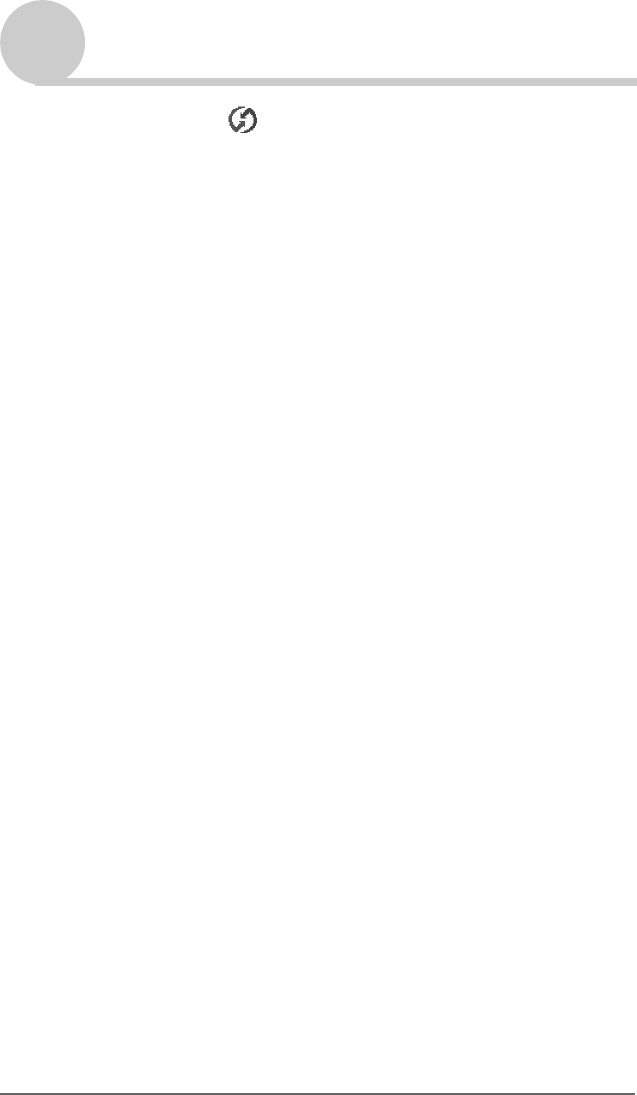
116
Sony Personal Entertainment Organizer PEG-TJ35/TJ25 (ES) A-BQJ-100-41 (1)
Realización de una operación HotSync® por infrarrojos
Intercambio y actualización de archivos/datos mediante la operación
HotSync® (otras operaciones HotSync®)
2Haga clic en (HotSync) en la bandeja de tareas de
Windows (área de notificación) en la parte inferior derecha
de la ventana del ordenador y seleccione [USB Local] en el
menú de acceso directo.
01ES01COV.book Page 116 Wednesday, October 8, 2003 2:28 PM
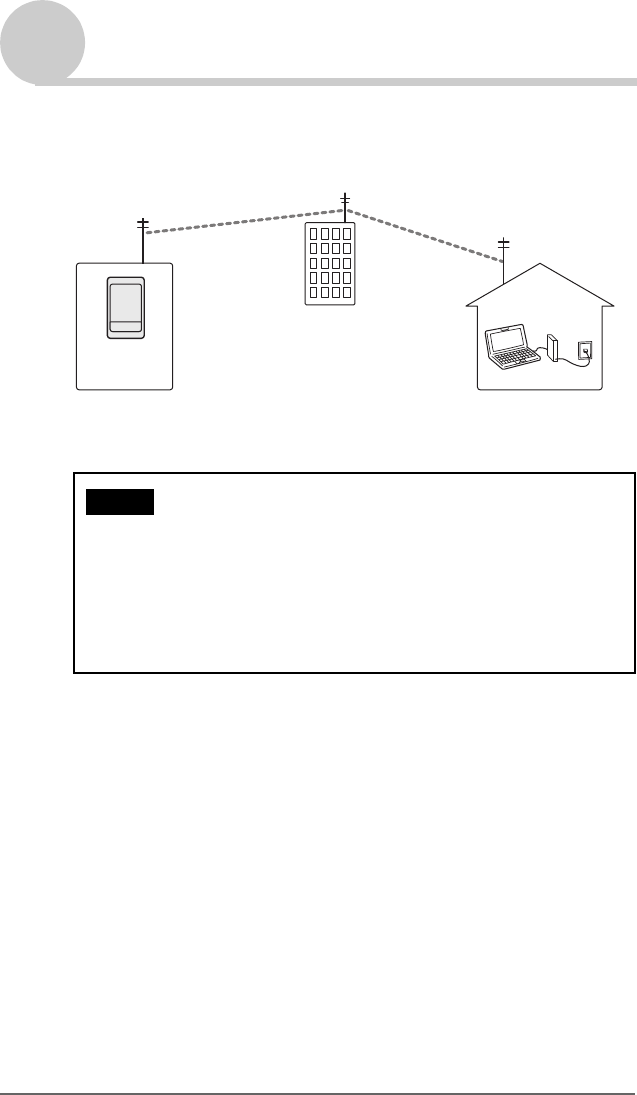
117
Intercambio y actualización de archivos/datos mediante la operación
HotSync® (otras operaciones HotSync®)
Sony Personal Entertainment Organizer PEG-TJ35/TJ25 (ES) A-BQJ-100-41 (1)
Realización de una operación HotSync® a
través de un módem
Puede realizar la operación HotSync® a través de un módem cuando se
encuentre lejos del ordenador.
Antes de realizar la operación HotSync® a través de un
módem
Compruebe lo siguiente:
• Existe un módem o un adaptador de terminal (TA) conectado al ordenador.
•Palm™ Desktop para CLIÉ se ha configurado correctamente para su uso
con un módem.
bPara obtener más información, consulte “Personalización del inicio de
HotSync® Manager y las opciones de configuración de HotSync®” en la
página 112.
Notas
• Para la primera operación HotSync®, debe realizar la operación HotSync® local
utilizando un cable USB (página 71).
• Es posible que la operación HotSync® a través de un módem tarde algunos
minutos en completarse. A fin de ahorrar tiempo, defina con antelación los
archivos/datos que desee sincronizar con la operación HotSync® mediante el
módem. Para obtener más información, consulte “Selección de los conduits para
una operación HotSync® con módem” en la página 121.
desde el CLIÉ handheld hasta el
ordenador operación HotSync®
con el ordenador
Continúa en la página siguiente
• • • • • • • • • • • • • • • • • • •
01ES01COV.book Page 117 Wednesday, October 8, 2003 2:28 PM
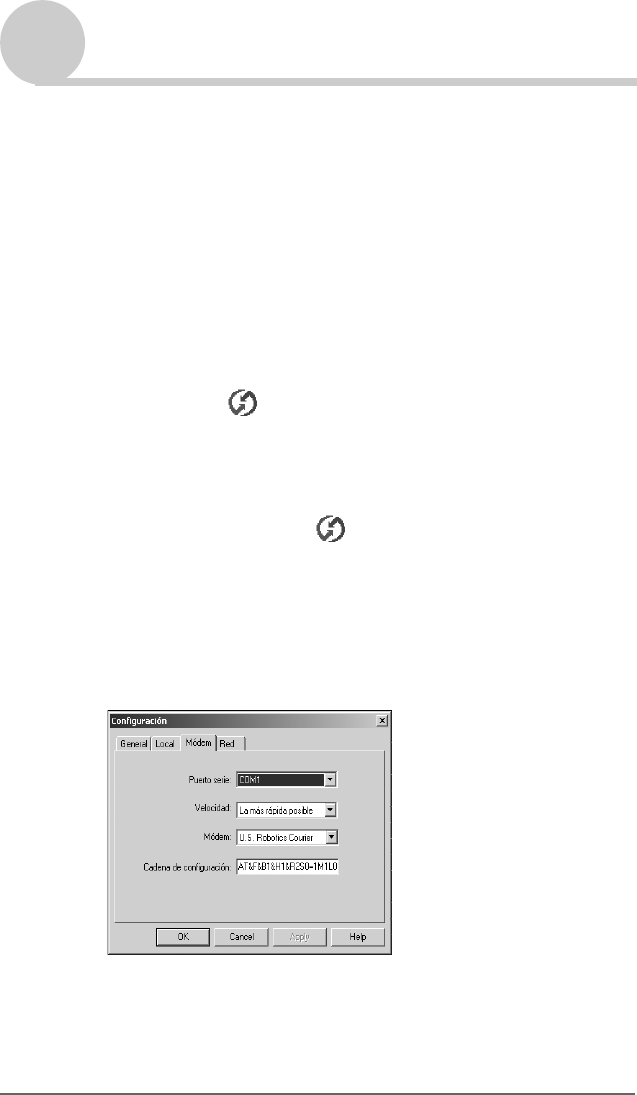
118
Realización de una operación HotSync® a través de un módem
Intercambio y actualización de archivos/datos mediante la operación
HotSync® (otras operaciones HotSync®)
Sony Personal Entertainment Organizer PEG-TJ35/TJ25 (ES) A-BQJ-100-41 (1)
Preparación del ordenador
Para realizar la operación HotSync® a través de un módem, debe realizar los
siguientes pasos a fin de configurar el ordenador para recibir una llamada del
CLIÉ handheld.
1Compruebe lo siguiente.
• El módem está conectado al ordenador y ambos están encendidos.
• Ninguna aplicación de comunicaciones, ya sea software de telefonía o
fax, está utilizando el puerto COM.
• El ordenador no está conectado a Internet.
2Haga clic en (HotSync) en la bandeja de tareas de
Windows (área de notificación) en la parte inferior derecha
de la ventana del ordenador y seleccione [Módem] en el
menú de acceso directo.
3Haga clic de nuevo en (HotSync) en la bandeja de
tareas de Windows (área de notificación) en la parte inferior
derecha de la ventana del ordenador y seleccione
[Configuración] en el menú de acceso directo.
Aparecerá la ventana Configuración.
4Haga clic en [Módem].
Continúa en la página siguiente
• • • • • • • • • • • • • • • • • • •
01ES01COV.book Page 118 Wednesday, October 8, 2003 2:28 PM
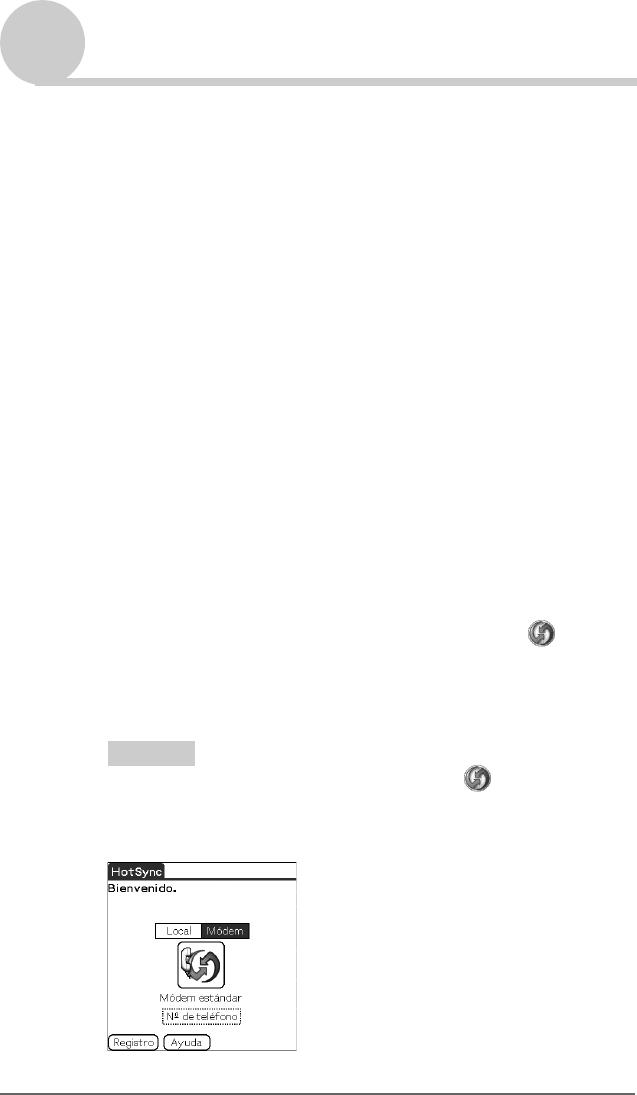
119
Sony Personal Entertainment Organizer PEG-TJ35/TJ25 (ES) A-BQJ-100-41 (1)
Realización de una operación HotSync® a través de un módem
Intercambio y actualización de archivos/datos mediante la operación
HotSync® (otras operaciones HotSync®)
5Ajuste las siguientes opciones según sea necesario.
•Puerto serie: Especifica el puerto para el módem. Si no está seguro
de los ajustes del puerto, compruebe las [Propiedades del módem]
([Opciones de teléfono y módem] para Windows 2000 Professional/XP)
en el [Panel de control].
•Velocidad: Determina la velocidad de transferencia de los archivos/
datos. En primer lugar, intente ajustar la opción [La más rápida posible]
y, si tiene problemas, reduzca la velocidad.
•Módem: Especifica el fabricante o el tipo de módem. Si no está seguro
del tipo de módem o si no aparece el tipo de módem en la lista,
seleccione [Hayes Basic].
•Cadena de configuración: Identifica automáticamente la cadena de
configuración para el módem, si se especifica el fabricante o tipo de
módem. Si no funciona correctamente, consulte el manual del módem.
6Haga clic en [OK].
Preparación del CLIÉ handheld
Siga los pasos que se indican a continuación a fin de configurar el CLIÉ
handheld para una operación HotSync® a través de un módem.
1Gire el navegador Jog Dial™ para seleccionar
(HotSync) en el CLIE Launcher y, a continuación, pulse
dicho navegador.
Aparece la pantalla HotSync.
Consejo
Para que aparezca dicha pantalla, también puede tocar (HotSync).
2Toque [Módem].
Continúa en la página siguiente
• • • • • • • • • • • • • • • • • • •
01ES01COV.book Page 119 Wednesday, October 8, 2003 2:28 PM
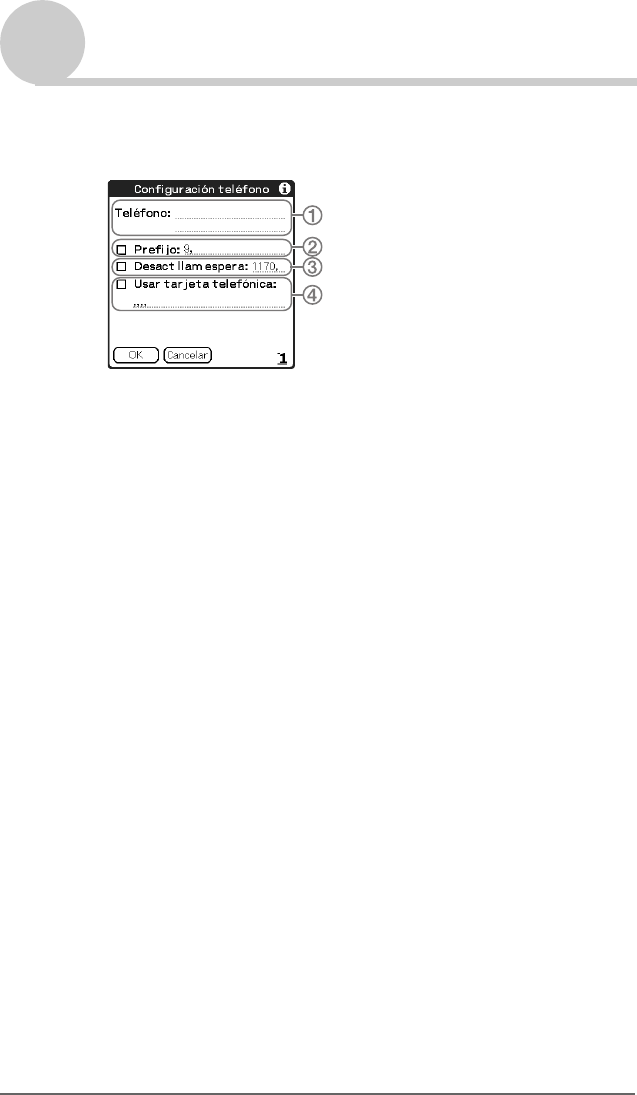
120
Sony Personal Entertainment Organizer PEG-TJ35/TJ25 (ES) A-BQJ-100-41 (1)
Realización de una operación HotSync® a través de un módem
Intercambio y actualización de archivos/datos mediante la operación
HotSync® (otras operaciones HotSync®)
3Toque [Nº de teléfono] bajo el nombre del módem.
Aparecerá la pantalla Configuración teléfono.
4Ajuste las siguientes opciones según sea necesario:
1Introduzca el número de teléfono utilizado para acceder al módem que
está conectado al ordenador.
2Introduzca un prefijo (por ejemplo “9”) para acceder a una línea
externa y toque la casilla de verificación junto a [Prefijo:] según sea
necesario. También puede incluir una coma en el campo para introducir
una pausa en la secuencia de marcación. Cada coma equivale a dos
segundos de pausa.
3Si la línea telefónica que utiliza para el CLIÉ handheld tiene la función
de llamada en espera, seleccione la casilla de verificación junto a
[Desact llam espera:] para evitar interrupciones durante la operación
HotSync® a través de módem.
4Si desea utilizar una tarjeta de llamada para realizar la llamada,
seleccione la casilla de verificación junto a [Usar tarjeta telefónica:] e
introduzca el número de la tarjeta de llamada.
5Toque [OK].
Aparecerá de nuevo la pantalla HotSync.
Continúa en la página siguiente
• • • • • • • • • • • • • • • • • • •
01ES01COV.book Page 120 Wednesday, October 8, 2003 2:28 PM

121
Sony Personal Entertainment Organizer PEG-TJ35/TJ25 (ES) A-BQJ-100-41 (1)
Realización de una operación HotSync® a través de un módem
Intercambio y actualización de archivos/datos mediante la operación
HotSync® (otras operaciones HotSync®)
Selección de los conductos para una operación
HotSync® con módem
Puede especificar los archivos/datos que se sincronizarán a fin de reducir el
tiempo necesario para sincronizarlos con un módem.
bPara obtener más información, consulte “Personalización de los ajustes de
las aplicaciones HotSync®(Conduit)” en la página 109.
Nota
Si los ajustes del CLIÉ handheld no coinciden con los realizados en la ventana Cambiar
acción de HotSync, la operación seguirá los parámetros del CLIÉ handheld.
1Gire el navegador Jog Dial™ para seleccionar
(HotSync) en el CLIE Launcher y, a continuación, pulse
dicho navegador.
Aparece la pantalla HotSync.
Consejo
Para que aparezca dicha pantalla, también puede tocar (HotSync).
2Toque (Menú).
Se mostrará el menú.
3Toque [Config. conductos...] en [Opciones].
Aparecerá la pantalla Configurar conductos.
Continúa en la página siguiente
• • • • • • • • • • • • • • • • • • •
01ES01COV.book Page 121 Wednesday, October 8, 2003 2:28 PM

122
Sony Personal Entertainment Organizer PEG-TJ35/TJ25 (ES) A-BQJ-100-41 (1)
Realización de una operación HotSync® a través de un módem
Intercambio y actualización de archivos/datos mediante la operación
HotSync® (otras operaciones HotSync®)
4Toque las casillas de verificación para anular la selección de
los archivos/datos que no desee sincronizar durante la
operación HotSync® a través de módem.
Como configuración predeterminada, todos los archivos/datos se
seleccionan para su sincronización.
Los datos de aplicaciones que no tienen base de datos (como los juegos)
no se pueden sincronizar.
5Toque [Aceptar].
Realización de una operación HotSync® a través de un
módem
Podrá realizar la operación HotSync® a través del módem cuando haya
preparado la configuración del ordenador, la configuración del CLIÉ handheld
y la configuración de conductos.
1Gire el navegador Jog Dial™ para seleccionar
(HotSync) en el CLIE Launcher y, a continuación, pulse
dicho navegador.
Aparece la pantalla HotSync.
Consejo
Para que aparezca dicha pantalla, también puede tocar (HotSync).
2Toque (HotSync).
Se inicia la operación HotSync®.
Cuando la operación HotSync® haya terminado, aparecerá un mensaje.
01ES01COV.book Page 122 Wednesday, October 8, 2003 2:28 PM

123
Intercambio y actualización de archivos/datos mediante la operación
HotSync® (otras operaciones HotSync®)
Sony Personal Entertainment Organizer PEG-TJ35/TJ25 (ES) A-BQJ-100-41 (1)
Realización de una operación HotSync® a
través de una red
Puede realizar la operación HotSync® a través de una red entre el CLIÉ
handheld y el ordenador en la LAN de la oficina, según su entorno de red. Para
obtener más información, póngase en contacto con el administrador del
servidor de acceso remoto.
Antes de realizar la operación HotSync® a través de una
red
Compruebe lo siguiente:
• Tanto el sistema de red de la empresa como el servidor de acceso remoto son
compatibles con TCP/IP.
• El usuario tiene una cuenta de acceso remoto.
Preparación del ordenador
1Haga clic en en la bandeja de tareas de Windows
(área de notificación) en la parte inferior derecha de la
ventana del ordenador y seleccione [Red] en el menú de
acceso directo.
2Haga clic de nuevo en en la bandeja de tareas de
Windows (área de notificación) en la parte inferior derecha
de la ventana del ordenador y seleccione [Configuración] en
el menú de acceso directo.
Aparecerá la ventana Configuración.
3Haga clic en [Red].
4Haga clic en la casilla de verificación junto al nombre de
usuario de la operación HotSync.
Haga clic en [Valores de TCP/IP...] y asigne una máscara de subred, según
sea necesario. Para obtener más información sobre la dirección de máscara
de subred, consulte el manual del sistema operativo o póngase en contacto
con el administrador del sistema.
Para realizar operaciones HotSync® a través de una red, debe tener
conocimientos de administrador de redes.
Continúa en la página siguiente
• • • • • • • • • • • • • • • • • • •
01ES01COV.book Page 123 Wednesday, October 8, 2003 2:28 PM

124
Sony Personal Entertainment Organizer PEG-TJ35/TJ25 (ES) A-BQJ-100-41 (1)
Realización de una operación HotSync® a través de una red
Intercambio y actualización de archivos/datos mediante la operación
HotSync® (otras operaciones HotSync®)
5Haga clic en [OK].
6Conecte un cable USB al CLIÉ handheld y pulse
(el botón de HotSync).
La información del ordenador (nombre y dirección del ordenador
principal (dirección IP)) se transfiere al CLIÉ handheld.
Cuando realiza la operación HotSync® a través de una red, el CLIÉ
handheld identifica al ordenador en función de la información transferida.
Preparación del CLIÉ handheld
Siga los pasos que se indican a continuación para configurar el CLIÉ handheld
a fin de realizar la operación HotSync® a través de una red.
1Gire el navegador Jog Dial™ para seleccionar
(HotSync) en el CLIE Launcher y, a continuación, pulse
dicho navegador.
Aparece la pantalla HotSync.
Consejo
Para que aparezca dicha pantalla, también puede tocar (HotSync).
2Toque [Módem].
3Toque (Menú).
Se mostrará el menú.
4Toque [Prefs. sinc. módem...] en [Opciones].
Aparecerá la pantalla Pref. de sinc. por módem.
Continúa en la página siguiente
• • • • • • • • • • • • • • • • • • •
01ES01COV.book Page 124 Wednesday, October 8, 2003 2:28 PM
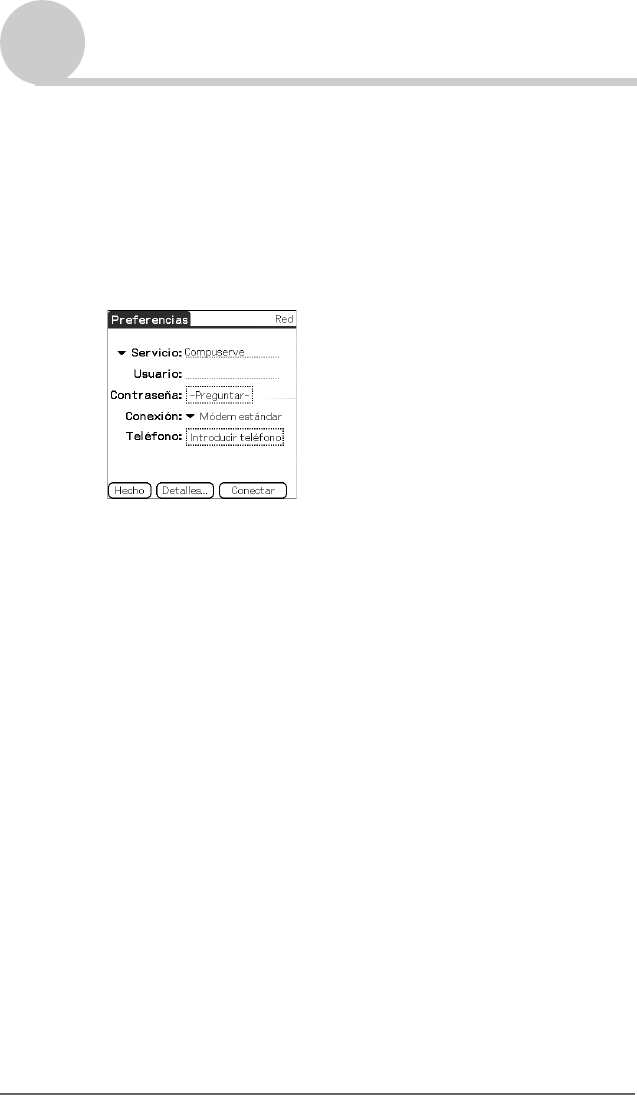
125
Sony Personal Entertainment Organizer PEG-TJ35/TJ25 (ES) A-BQJ-100-41 (1)
Realización de una operación HotSync® a través de una red
Intercambio y actualización de archivos/datos mediante la operación
HotSync® (otras operaciones HotSync®)
5Toque [Red].
6Toque [OK].
Aparece la pantalla HotSync.
7Toque [Seleccionar ser...] debajo del icono.
Aparecerá la pantalla Preferencias de [Red].
8Toque [V Servicio:] y seleccione [Unix] o [Windows RAS] de
la lista desplegable.
bPara obtener más información, consulte “Ajuste de las preferencias de la red del
proveedor y del servidor de acceso telefónico” en la página 84 y póngase en
contacto con el administrador del servidor de acceso remoto.
9Toque [Hecho].
10Toque [Marcar Nº telé...].
Aparecerá la pantalla Configuración teléfono.
11Ajuste las opciones de la pantalla según sea necesario.
12Toque [OK].
Aparece la pantalla HotSync.
13Siga la sección “Realización de una operación HotSync® a
través de un módem” en la página 117 para seleccionar los
archivos/datos que se van a sincronizar.
Continúa en la página siguiente
• • • • • • • • • • • • • • • • • • •
01ES01COV.book Page 125 Wednesday, October 8, 2003 2:28 PM

126
Sony Personal Entertainment Organizer PEG-TJ35/TJ25 (ES) A-BQJ-100-41 (1)
Realización de una operación HotSync® a través de una red
Intercambio y actualización de archivos/datos mediante la operación
HotSync® (otras operaciones HotSync®)
Realización de una operación HotSync® a través de una
red
Podrá realizar la operación HotSync® a través de una red cuando haya
preparado la configuración del ordenador, la configuración del CLIÉ handheld
y la configuración de Conducto.
1Gire el navegador Jog Dial™ para seleccionar
(HotSync) en el CLIE Launcher y, a continuación, pulse
dicho navegador.
Aparece la pantalla HotSync.
Consejo
Para que aparezca dicha pantalla, también puede tocar (HotSync).
2Toque (HotSync).
Se inicia la operación HotSync®.
Cuando la operación HotSync® haya terminado, aparecerá un mensaje.
01ES01COV.book Page 126 Wednesday, October 8, 2003 2:28 PM

127
Intercambio y actualización de archivos/datos mediante la operación
HotSync® (otras operaciones HotSync®)
Sony Personal Entertainment Organizer PEG-TJ35/TJ25 (ES) A-BQJ-100-41 (1)
Realización de una operación HotSync® a
través de una LAN (LANSync)
Puede realizar la operación HotSync® a través de una LAN, entre el ordenador
y otro ordenador conectado al CLIÉ handheld.
Antes de realizar una operación LANSync
Compruebe lo siguiente:
•Palm™ Desktop para CLIÉ está instalado en ambos ordenadores
conectados por la LAN.
• El CLIÉ handheld se encuentra en el cargador, conectado correctamente al
cable HotSync y el cargador está conectado correctamente al ordenador.
Preparación del ordenador
1Haga clic en (HotSync) en la bandeja de tareas de
Windows (área de notificación) en la parte inferior derecha
de la ventana del ordenador y seleccione [Red] en el menú
de acceso directo.
2Haga clic de nuevo en (HotSync) en la bandeja de
tareas de Windows (área de notificación) en la parte inferior
derecha de la ventana del ordenador y seleccione
[Configuración] en el menú de acceso directo.
Aparecerá la ventana Configuración.
3Haga clic en [Red].
4Haga clic en la casilla de verificación junto al nombre de
usuario de la operación HotSync.
Para utilizar LANSync, debe tener conocimientos de administrador de redes.
Consulte a un administrador de redes antes de configurar LANSync.
LANSync a través de una LAN
LAN
Ordenador
Continúa en la página siguiente
• • • • • • • • • • • • • • • • • • •
01ES01COV.book Page 127 Wednesday, October 8, 2003 2:28 PM

128
Sony Personal Entertainment Organizer PEG-TJ35/TJ25 (ES) A-BQJ-100-41 (1)
Realización de una operación HotSync® a través de una LAN (LANSync)
Intercambio y actualización de archivos/datos mediante la operación
HotSync® (otras operaciones HotSync®)
5Haga clic en [OK].
6Conecte el CLIÉ handheld al ordenador con un cable USB.
7Gire el navegador Jog Dial™ para seleccionar
(HotSync) en el CLIE Launcher y, a continuación, pulse
dicho navegador.
8Toque (HotSync).
La información del ordenador (nombre y dirección del ordenador
principal (dirección IP)) se transfiere al CLIÉ handheld.
Cuando realiza la operación HotSync® a través de una LAN, el CLIÉ
handheld identifica al ordenador en función de la información transferida.
Preparación del CLIÉ handheld
Siga los pasos que se indican a continuación para configurar el CLIÉ handheld
a fin de realizar la operación HotSync® a través de la LAN.
1Gire el navegador Jog Dial™ para seleccionar
(HotSync) en el CLIE Launcher y, a continuación, pulse
dicho navegador.
Aparece la pantalla HotSync.
Consejo
Para que aparezca dicha pantalla, también puede tocar (HotSync).
2Toque [Local].
3Toque (Menú).
Se mostrará el menú.
Continúa en la página siguiente
• • • • • • • • • • • • • • • • • • •
01ES01COV.book Page 128 Wednesday, October 8, 2003 2:28 PM
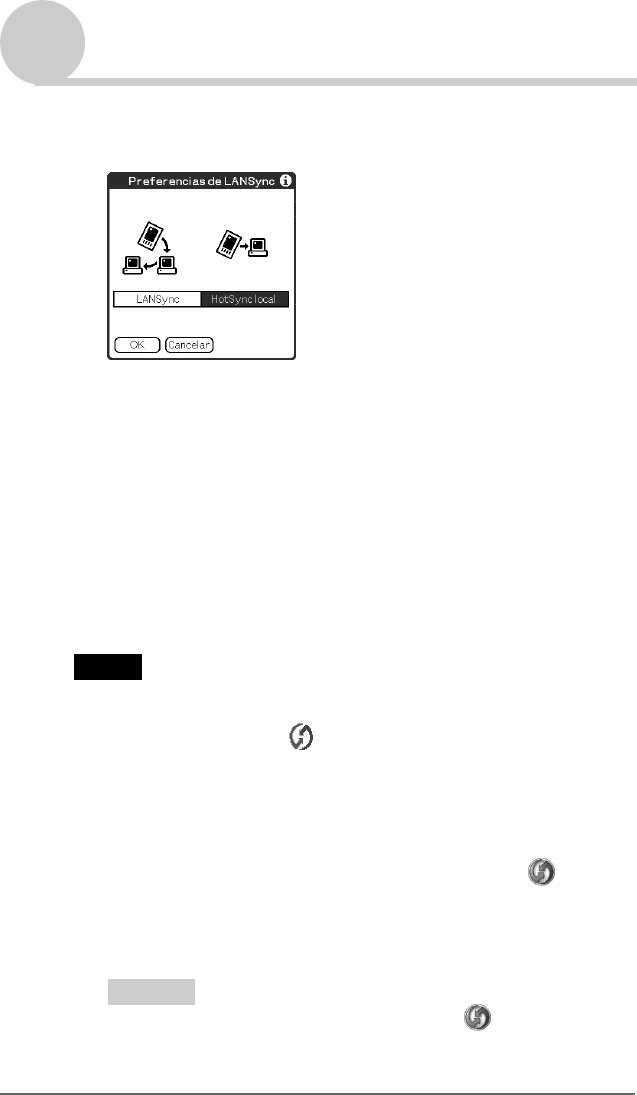
129
Sony Personal Entertainment Organizer PEG-TJ35/TJ25 (ES) A-BQJ-100-41 (1)
Realización de una operación HotSync® a través de una LAN (LANSync)
Intercambio y actualización de archivos/datos mediante la operación
HotSync® (otras operaciones HotSync®)
4Toque [Prefs. LANSync...] de [Opciones].
Aparecerá la pantalla Preferencias de LANSync.
5Toque [LANSync].
6Toque [OK].
Aparecerá de nuevo la pantalla HotSync.
Realización de la operación LANSync
Podrá realizar la operación LANSync cuando haya preparado la configuración
del ordenador, la configuración del CLIÉ handheld y la configuración de
Conducto. Encienda los ordenadores e inicie la aplicación HotSync®
Manager.
Nota
Para realizar la operación LANSync, tanto el ordenador conectado al CLIÉ handheld
como el ordenador que realiza la operación HotSync® deben estar ajustados para
LANSync. Además, haga clic en (HotSync) para visualizar el menú de acceso
directo en la bandeja de tareas de Windows (área de notificación) de la parte inferior
derecha de la ventana de cada ordenador y asegúrese de que la opción [Red] en el menú
de acceso directo está seleccionada (de lo contrario, haga clic en [Red] para
seleccionarla).
1Gire el navegador Jog Dial™ para seleccionar
(HotSync) en el CLIE Launcher y, a continuación, pulse
dicho navegador.
Aparece la pantalla HotSync.
Consejo
Para que aparezca dicha pantalla, también puede tocar (HotSync).
Continúa en la página siguiente
• • • • • • • • • • • • • • • • • • •
01ES01COV.book Page 129 Wednesday, October 8, 2003 2:28 PM
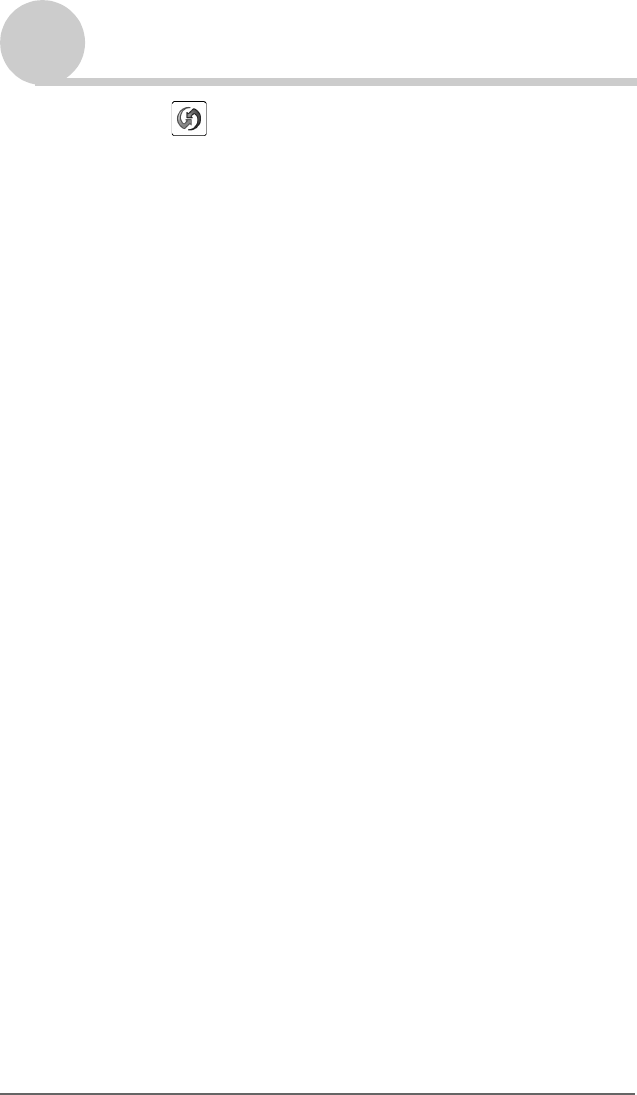
130
Sony Personal Entertainment Organizer PEG-TJ35/TJ25 (ES) A-BQJ-100-41 (1)
Realización de una operación HotSync® a través de una LAN (LANSync)
Intercambio y actualización de archivos/datos mediante la operación
HotSync® (otras operaciones HotSync®)
2Toque (HotSync).
Se inicia la operación HotSync®.
Cuando la operación HotSync® haya terminado, aparecerá un mensaje.
01ES01COV.book Page 130 Wednesday, October 8, 2003 2:28 PM
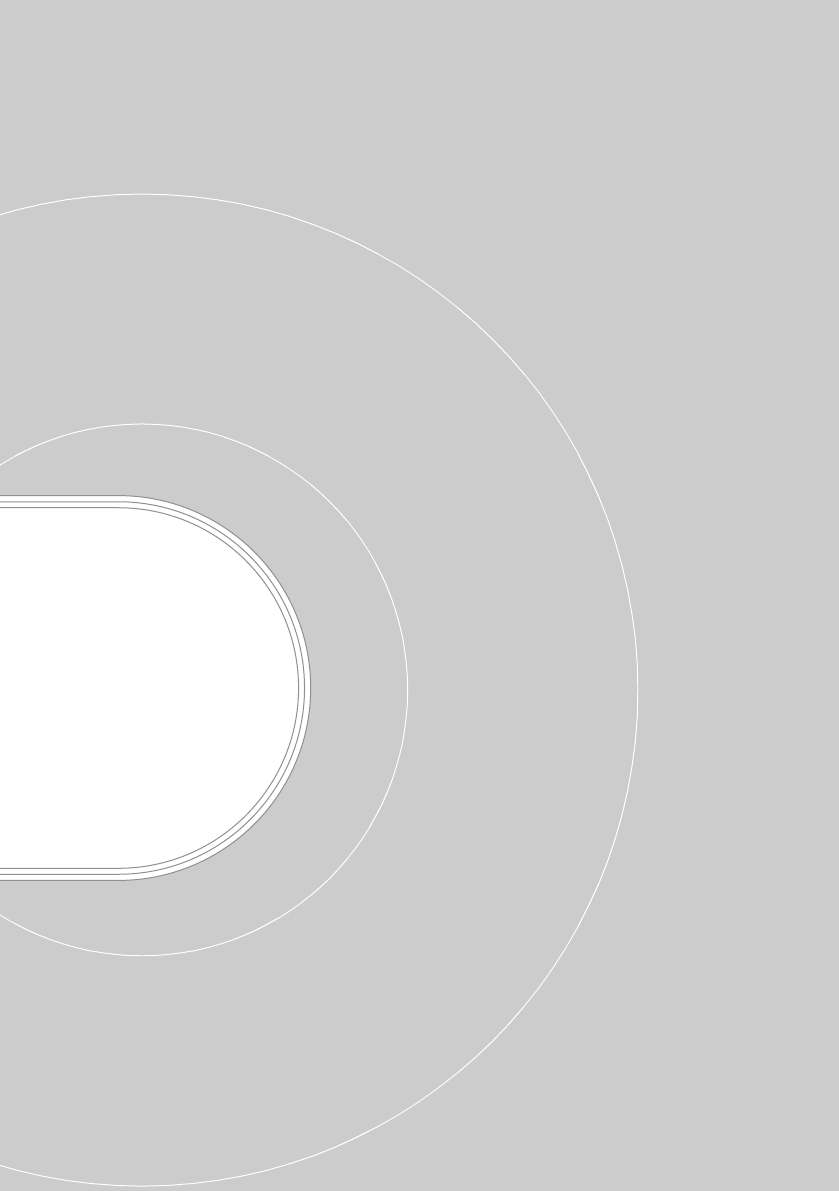
Sony Personal Entertainment Organizer PEG-TJ35/TJ25 (ES) A-BQJ-100-41 (1)
Utilización de soportes
“Memory Stick™”
En este capítulo se explica la forma de comunicarse con otro
dispositivo PDA con Palm OS® a través del soporte “Memory
Stick”, cómo utilizar un soporte “Memory Stick” y cómo usar
la aplicación CLIE Files para administrar los archivos/datos
en el soporte “Memory Stick”.
Utilización del soporte “Memory Stick™” . . . . 132
Intercambio de datos a través del soporte
“Memory Stick” . . . . . . . . . . . . . . . . . . 142
01ES01COV.book Page 131 Wednesday, October 8, 2003 2:28 PM
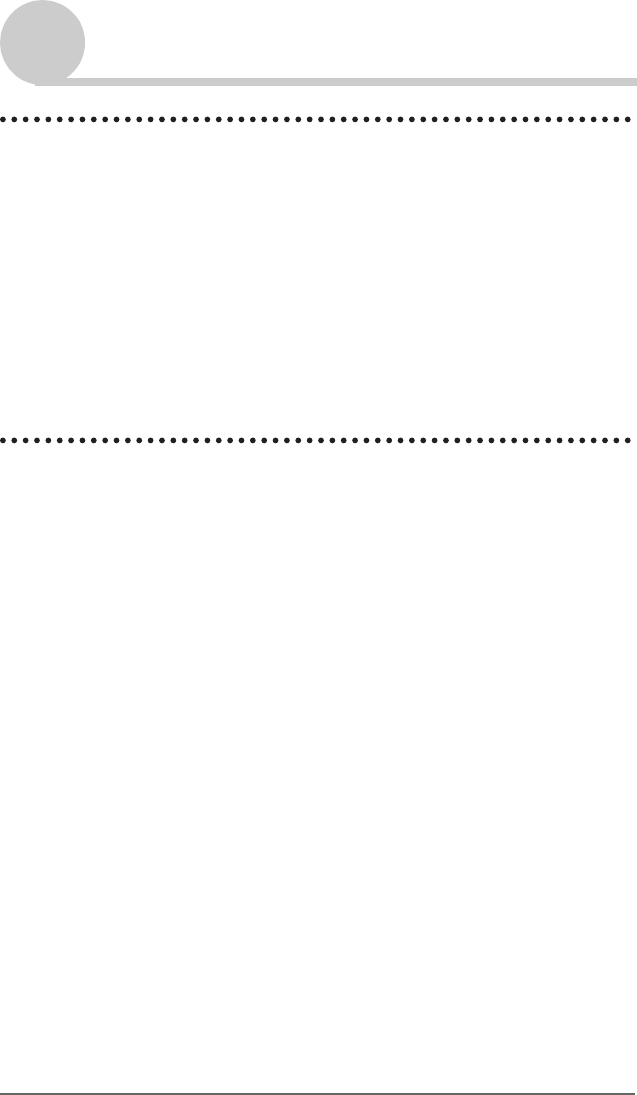
Utilización de soportes “Memory Stick™” 132
Sony Personal Entertainment Organizer PEG-TJ35/TJ25 (ES) A-BQJ-100-41 (1)
Utilización del soporte “Memory Stick™”
Tipo de soporte de almacenamiento que se puede utilizar con el
CLIÉ handheld
Puede utilizar el CLIÉ handheld con el soporte “Memory Stick” como soporte de
almacenamiento. El soporte “Memory Stick” ha sido especialmente diseñado
para intercambiar y compartir archivos/datos con productos compatibles con
dicho soporte. Al ser extraíble, el soporte “Memory Stick” también se puede
utilizar para guardar archivos/datos externos.
El soporte “Memory Stick” permite intercambiar archivos/datos entre el CLIÉ
handheld y un ordenador. Para intercambiar archivos/datos a través del soporte
“Memory Stick”, puede utilizar CLIE Files, que se suministra con el CLIÉ
handheld.
Utilización del soporte “Memory Stick”
Existen dos tipos de soporte “Memory Stick”:
• El soporte “MagicGate Memory Stick”, que está equipado con la tecnología
de protección de derechos de autor “MagicGate”*.
• El soporte “Memory Stick”, que no está equipado con la tecnología de
protección de derechos de autor “MagicGate”.
*¿Qué es MagicGate?
MagicGate es la tecnología de protección de derechos de autor utilizada para el soporte
“MagicGate Memory Stick” y para dispositivos compatibles con MagicGate, como el
CLIÉ handheld. MagicGate certifica que el dispositivo y el soporte “MagicGate Memory
Stick” son dispositivos compatibles con la protección de derechos de autor y codifica los
datos o archivos que se van a reproducir en los dispositivos. Los datos o archivos
protegidos por derechos de autor no se pueden reproducir en un dispositivo no
certificado.
“Memory Stick Duo”, “MagicGate Memory Stick Duo” y “Memory Stick
PRO”** pueden utilizarse con el CLIÉ handheld.
Sin embargo, no se podrán almacenar ni reproducir los archivos/datos que
estén equipados con la tecnología de protección de derechos de autor
“MagicGate”.
**El CLIÉ handheld admite el uso de “Memory Stick PRO” MSX-1G, MSX-512 y
MSX-256.
Sin embargo, no es posible grabar ni reproducir archivos/datos cuyos derechos
de autor se han protegido con la función MagicGate.
bPara obtener la información más actualizada acerca de este tema, consulte la dirección
URL que aparece en la última página de este manual.
Continúa en la página siguiente
• • • • • • • • • • • • • • • • • • •
01ES01COV.book Page 132 Wednesday, October 8, 2003 2:28 PM
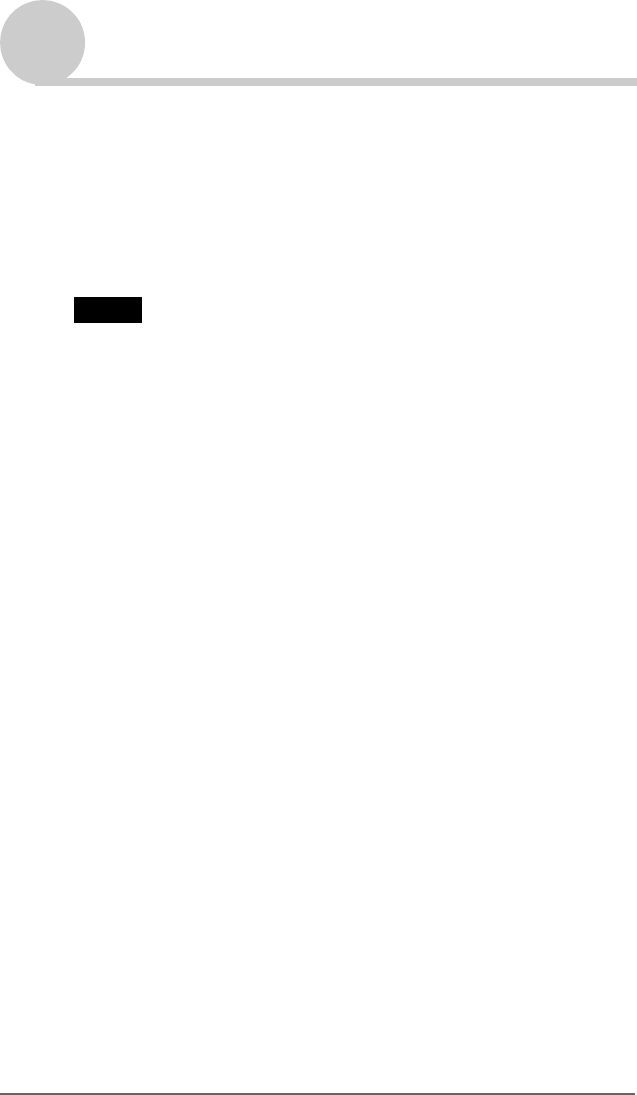
Utilización de soportes “Memory Stick™” 133
Utilización del soporte “Memory Stick™”
Sony Personal Entertainment Organizer PEG-TJ35/TJ25 (ES) A-BQJ-100-41 (1)
Nota acerca de la utilización del soporte “MagicGate Memory
Stick”
No manipule datos/archivos ni directorios protegidos por derechos de autor
almacenados en soportes “MagicGate Memory Stick” con la aplicación CLIE
Files ni con Windows® Explorer; de lo contrario, los datos o archivos pueden
quedar inhabilitados. Para trabajar con archivos/datos con protección de
derechos de autor, utilice una aplicación compatible con “MagicGate”.
Notas
Cuando utilice el soporte “Memory Stick Duo” con el CLIÉ
handheld
• Asegúrese de utilizar un adaptador para “Memory Stick Duo”.
• Asegúrese de insertar el soporte “Memory Stick Duo” en el adaptador para
“Memory Stick Duo” en el sentido correcto.
• Asegúrese de insertar el soporte “Memory Stick Duo” en el adaptador antes
de insertar este último en la ranura para “Memory Stick” del CLIÉ handheld.
• Asegúrese de insertar un adaptador para “Memory Stick Duo” en la ranura
para “Memory Stick” del CLIÉ handheld en el sentido correcto.
Notas sobre el uso de los soportes “Memory Stick”
Cuando utilice un soporte “Memory Stick”, tome las siguientes precauciones.
• Evite tocar los terminales del soporte “Memory Stick” con los dedos o con
un objeto metálico.
• No deje caer, no doble ni exponga el soporte “Memory Stick” a golpes.
• No desmonte ni modifique el soporte “Memory Stick”.
• Evite que penetre líquidos en el soporte “Memory Stick”.
• Evite utilizar o almacenar el soporte “Memory Stick” en lugares expuestos a:
– temperaturas excesivamente altas, como por ejemplo el interior de un
coche, un lugar expuesto directamente a la luz solar o cerca de un
calefactor
– luz solar directa – humedad alta
– sustancias corrosivas – polvo excesivo
– campos magnéticos
• Cuando guarde o transporte el soporte “Memory Stick”, manténgalo en la
caja original para asegurar la protección de los archivos/datos importantes.
• Haga una copia de seguridad de los archivos/datos importantes.
• Evite extraer el soporte “Memory Stick” de la ranura de inserción durante la
lectura o escritura de archivos/datos.
Continúa en la página siguiente
• • • • • • • • • • • • • • • • • • •
01ES01COV.book Page 133 Wednesday, October 8, 2003 2:28 PM
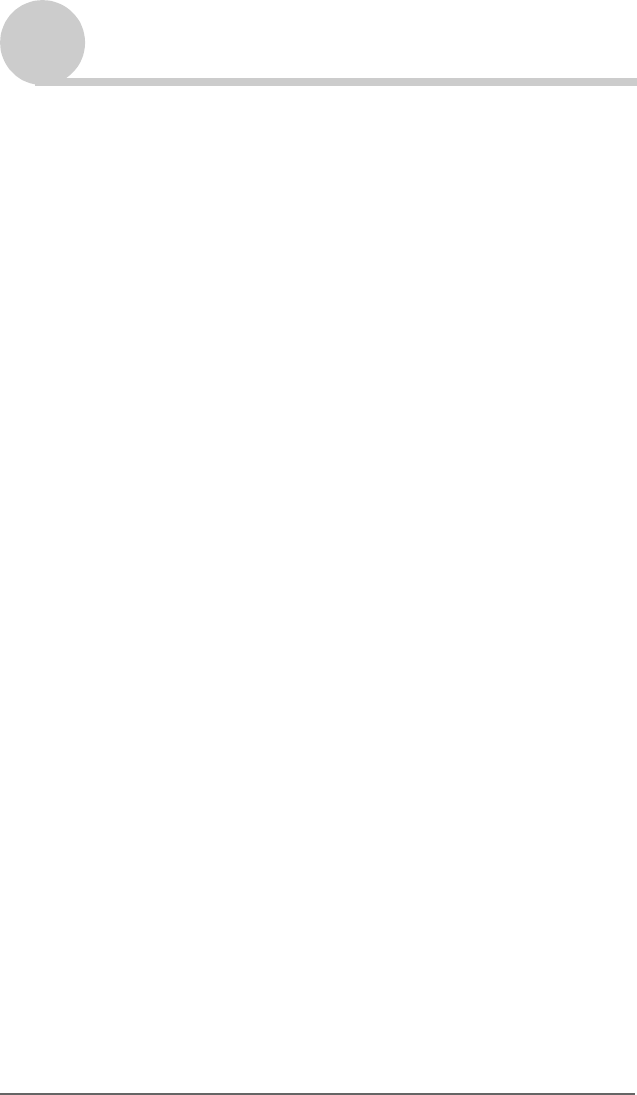
Utilización de soportes “Memory Stick™” 134
Utilización del soporte “Memory Stick™”
Sony Personal Entertainment Organizer PEG-TJ35/TJ25 (ES) A-BQJ-100-41 (1)
• Para evitar dañar o eliminar archivos/datos,
– no extraiga el soporte “Memory Stick” ni desconecte el adaptador de
corriente de CA mientras se estén formateando, leyendo o escribiendo
archivos/datos.
– no use soportes “Memory Stick” en lugares expuestos a electricidad
estática o ruido eléctrico.
• Si la batería del CLIÉ handheld se está agotando, aparecerá un mensaje de
error y no podrá intercambiar los archivos/datos con el soporte “Memory
Stick”. En este caso, conecte el adaptador de corriente de CA con el
adaptador de clavija al CLIÉ handheld o cargue por completo el CLIÉ
handheld.
•Use CLIE Files para formatear el soporte “Memory Stick” que utilizará en
el CLIÉ handheld. Si utiliza otra aplicación para formatearlo, no se garantiza
el funcionamiento correcto de éste con el CLIÉ handheld.
• Si inserta un soporte “Memory Stick” formateado por otra aplicación,
aparecerá un mensaje solicitando que se formatee nuevamente. Para poder
utilizar el soporte “Memory Stick” en el CLIÉ handheld, siga las
instrucciones para formatearlo. Tenga en cuenta, no obstante, que todos los
archivos/datos guardados se perderán.
• Asegúrese de utilizar una etiqueta adecuada en el soporte “Memory Stick”.
01ES01COV.book Page 134 Wednesday, October 8, 2003 2:28 PM

Utilización de soportes “Memory Stick™” 135
Utilización del soporte “Memory Stick™”
Sony Personal Entertainment Organizer PEG-TJ35/TJ25 (ES) A-BQJ-100-41 (1)
Protección de los archivos/datos en el soporte “Memory Stick”
Para evitar la eliminación accidental de archivos/datos importantes, puede
utilizar la lengüeta de protección contra escritura del soporte “Memory Stick”.
Posición de escritura activada
Deslice la lengüeta hacia la izquierda para seleccionar la posición de escritura
activada. Puede leer y escribir archivos/datos en el soporte “Memory Stick”.
Posición de protección contra escritura (LOCK)
Deslice la lengüeta hacia la derecha para seleccionar la posición de protección
contra escritura. Los archivos/datos del soporte “Memory Stick” sólo pueden
leerse. Seleccione la posición de protección contra escritura cuando inserte un
soporte “Memory Stick” con archivos/datos importantes que no desee eliminar
ni sobrescribir accidentalmente.
Consejo
La forma o la ubicación exacta de la lengüeta puede variar con respecto a la ilustración.
LOCK
Parte posterior
Posición de
escritura
activada
Posición de
protección
contra escritura
01ES01COV.book Page 135 Wednesday, October 8, 2003 2:28 PM
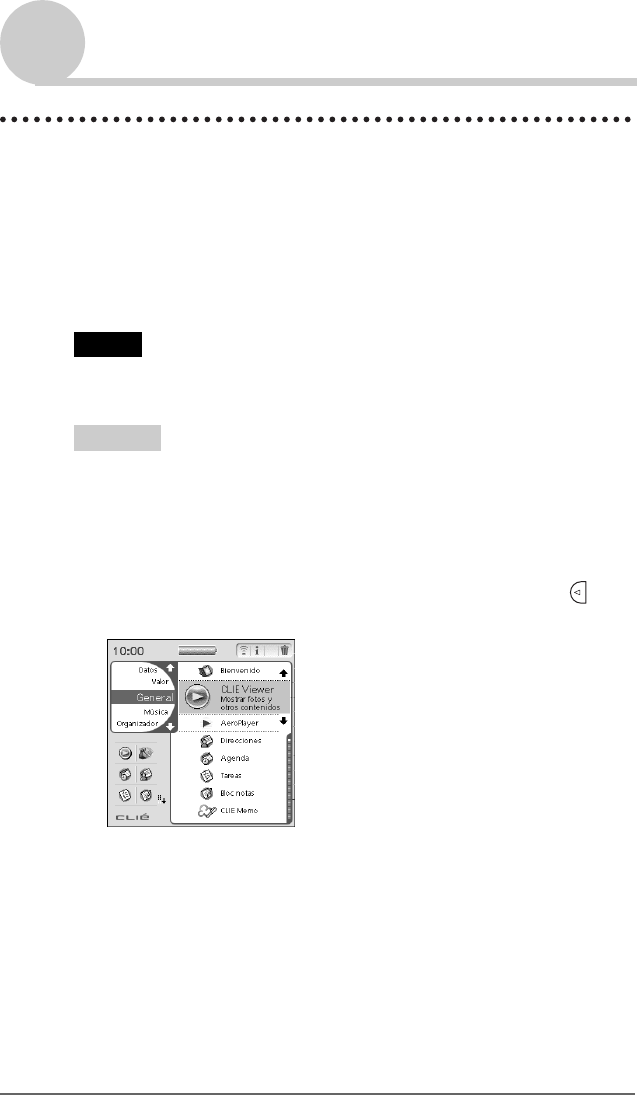
Utilización de soportes “Memory Stick™” 136
Utilización del soporte “Memory Stick™”
Sony Personal Entertainment Organizer PEG-TJ35/TJ25 (ES) A-BQJ-100-41 (1)
Inicio de una aplicación en el soporte “Memory Stick”
Puede iniciar aplicaciones en el soporte “Memory Stick” de la misma forma en que las
inicia en el CLIÉ handheld. Cuando el CLIÉ handheld esté encendido, las aplicaciones
en el soporte “Memory Stick” aparecerán en el CLIE Launcher de manera automática al
insertar el soporte en la ranura. (Esta función no se activa cuando ciertas aplicaciones se
están ejecutando).
Para cambiar de la pantalla del CLIE Launcher a la pantalla donde aparecen las
aplicaciones del soporte “Memory Stick”, realice los siguientes pasos.
Nota
No se admite el inicio de las aplicaciones suministradas con el CLIÉ handheld desde el
soporte “Memory Stick”.
Consejo
Sólo puede iniciar las aplicaciones almacenadas en el directorio [/Palm/Launcher].
1Inserte el soporte “Memory Stick” en el CLIÉ handheld.
2Para mover el área de selección a la lista de grupos del CLIE
Launcher (iniciador de aplicaciones de CLIÉ), pulse
(botón hacia la izquierda) del CLIE Launcher.
Continúa en la página siguiente
• • • • • • • • • • • • • • • • • • •
01ES01COV.book Page 136 Wednesday, October 8, 2003 2:28 PM
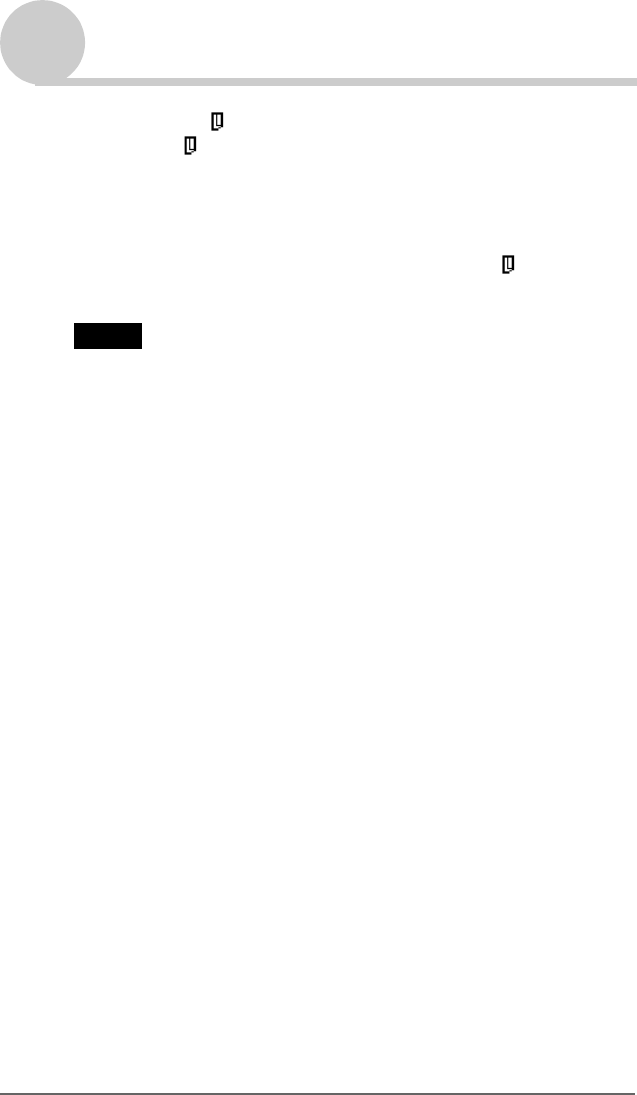
Utilización de soportes “Memory Stick™” 137
Utilización del soporte “Memory Stick™”
Sony Personal Entertainment Organizer PEG-TJ35/TJ25 (ES) A-BQJ-100-41 (1)
3Seleccione (Tarjeta) girando el navegador Jog Dial™ o
tocando (Tarjeta).
Aparecerán las aplicaciones almacenadas en la carpeta [/Palm/Launcher]
en el soporte “Memory Stick”.
Puede iniciar una aplicación de la misma forma en que inicia una
aplicación del CLIÉ handheld.
Si ha asignado un nombre al soporte “Memory Stick”, (Nombre de
tarjeta) mostrará ese nombre.
Nota
Según la aplicación, puede que algunas funciones no sean compatibles si inicia la
aplicación en el soporte “Memory Stick”. En este caso, utilice la aplicación CLIE Files
para copiar los archivos/datos en el CLIÉ handheld y utilizar los archivos/datos copiados.
01ES01COV.book Page 137 Wednesday, October 8, 2003 2:28 PM
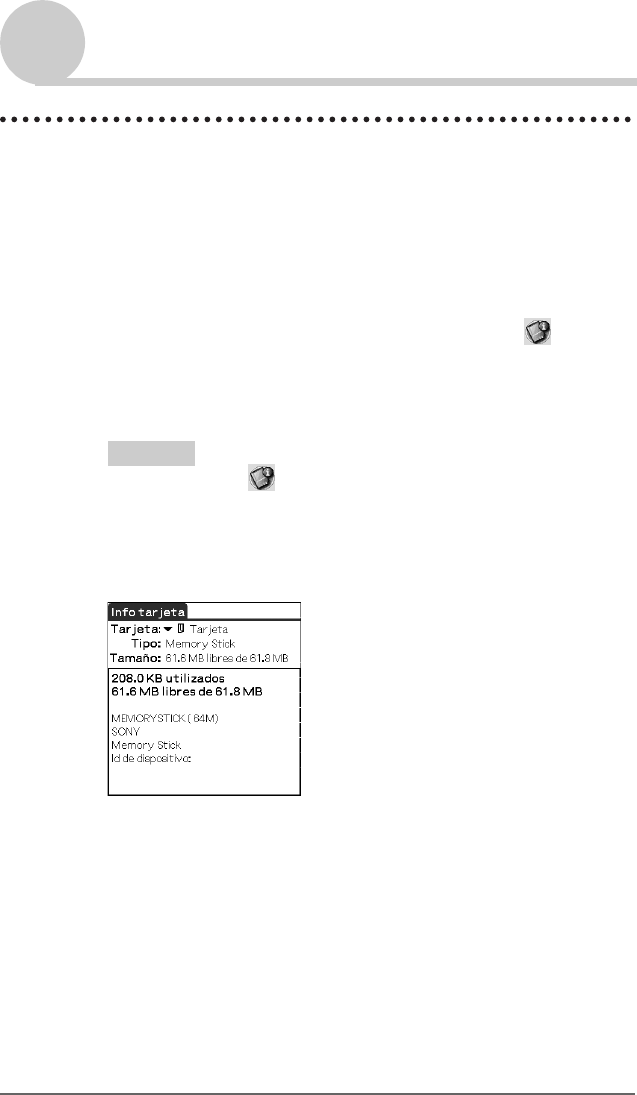
Utilización de soportes “Memory Stick™” 138
Utilización del soporte “Memory Stick™”
Sony Personal Entertainment Organizer PEG-TJ35/TJ25 (ES) A-BQJ-100-41 (1)
Visualización de la información del soporte “Memory Stick” (Info
tarjeta)
Con Info tarjeta, puede visualizar información (como por ejemplo el espacio
libre de memoria) relativa al soporte “Memory Stick”.
1Inserte el soporte “Memory Stick” en el CLIÉ handheld.
2Gire el navegador Jog Dial™ para seleccionar
(Info. tarjeta) en el CLIE Launcher y, a continuación, pulse
dicho navegador.
Aparecerá la pantalla Info tarjeta.
Consejo
También puede tocar (Info. tarjeta) para visualizar la pantalla Info tarjeta.
3Toque V junto a [Tarjeta:] para seleccionar el soporte
“Memory Stick”.
Aparecerá la pantalla de información del soporte “Memory Stick”.
01ES01COV.book Page 138 Wednesday, October 8, 2003 2:28 PM
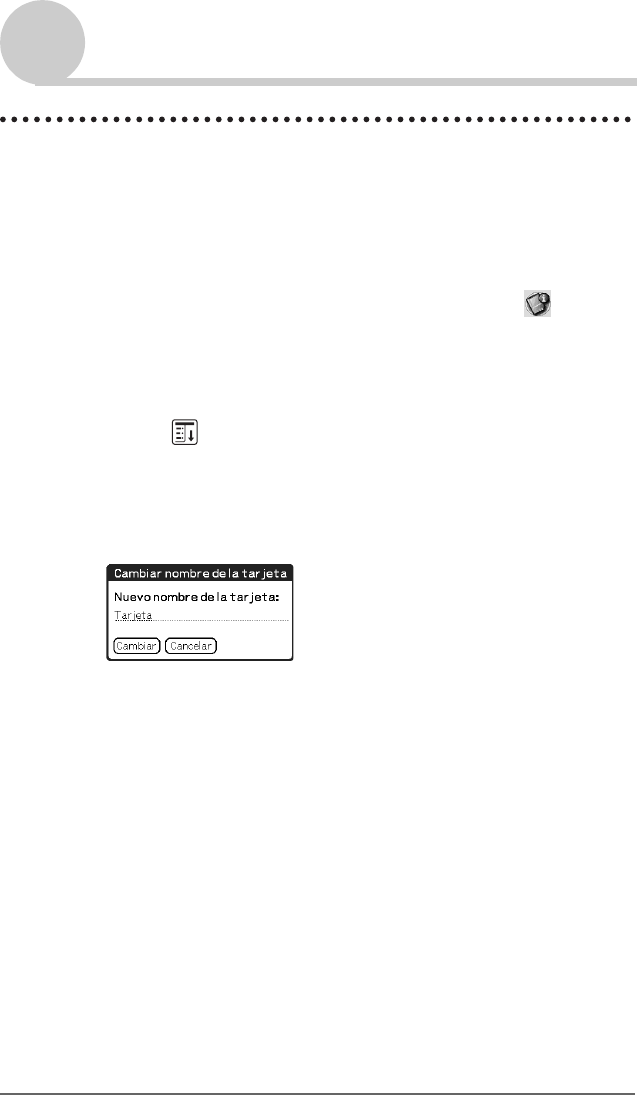
Utilización de soportes “Memory Stick™” 139
Utilización del soporte “Memory Stick™”
Sony Personal Entertainment Organizer PEG-TJ35/TJ25 (ES) A-BQJ-100-41 (1)
Asignación de un nombre al soporte “Memory Stick”
Puede asignar un nombre a cada soporte “Memory Stick” utilizando Info
tarjeta.
1Inserte el soporte “Memory Stick” en el CLIÉ handheld.
2Gire el navegador Jog Dial™ para seleccionar
(Info. tarjeta) en el CLIE Launcher y, a continuación, pulse
dicho navegador.
Aparecerá la pantalla Info tarjeta.
3Toque (Menú).
Se mostrará el menú.
4Toque [Cambiar nombre tarjeta] en [Tarjeta].
Aparecerá el cuadro de diálogo Cambiar nombre de la tarjeta.
5Introduzca un nombre nuevo para el soporte “Memory Stick”
insertado y toque [Cambiar].
01ES01COV.book Page 139 Wednesday, October 8, 2003 2:28 PM
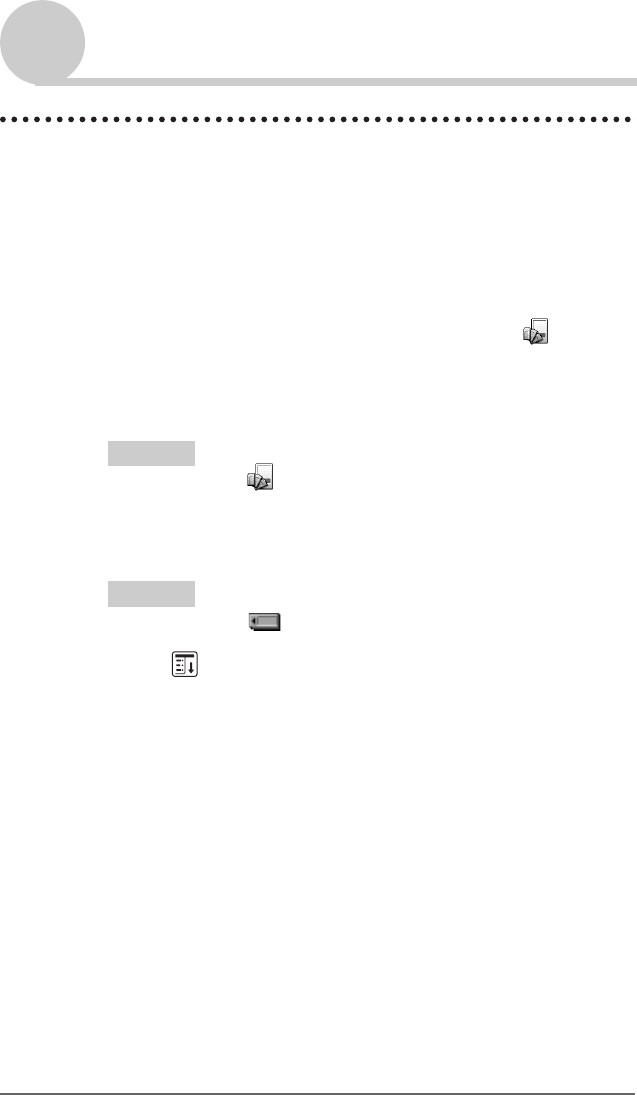
Utilización de soportes “Memory Stick™” 140
Utilización del soporte “Memory Stick™”
Sony Personal Entertainment Organizer PEG-TJ35/TJ25 (ES) A-BQJ-100-41 (1)
Formateo del soporte “Memory Stick”
Para formatear el soporte “Memory Stick”, utilice siempre CLIE Files o Info
tarjeta. A continuación se explica cómo formatear el soporte “Memory Stick”
utilizando CLIE Files. (El soporte “Memory Stick” que se adquiere por
separado ya viene formateado).
1Inserte el soporte “Memory Stick” en el CLIÉ handheld.
2Gire el navegador Jog Dial™ para seleccionar
(CLIE Files) en el CLIE Launcher y, a continuación, pulse
dicho navegador.
Se iniciará CLIE Files.
Consejo
También puede tocar (CLIE Files) para iniciar CLIE Files.
3Toque V en la parte superior derecha de la pantalla CLIE
Files para seleccionar [MS].
Consejo
También puede tocar (MS) para realizar la selección.
4Toque (Menú).
Se mostrará el menú.
5Toque [Formato] en [Herramienta].
Aparecerá el cuadro de diálogo Escribir nombre.
6Introduzca un nombre nuevo para el soporte “Memory Stick”
y toque [OK].
Aparecerá un mensaje de confirmación.
7Toque [OK].
Para cancelar la operación de formateo
Toque [Cancelar] en el paso 6, 7.
Continúa en la página siguiente
• • • • • • • • • • • • • • • • • • •
01ES01COV.book Page 140 Wednesday, October 8, 2003 2:28 PM

Utilización de soportes “Memory Stick™” 141
Utilización del soporte “Memory Stick™”
Sony Personal Entertainment Organizer PEG-TJ35/TJ25 (ES) A-BQJ-100-41 (1)
¿Qué es formatear?
Esta operación define el formato de grabación del soporte “Memory Stick”
para que pueda acceder a los archivos/datos con el CLIÉ handheld.
Notas
• Si se vuelve a formatear el soporte “Memory Stick”, todos los archivos/datos
guardados en el mismo se borrarán. Asegúrese de comprobar los archivos/datos antes
de formatear el soporte para no eliminar ningún archivo/dato importante.
• Cuando formatee el soporte “Memory Stick” para utilizarlo con el CLIÉ handheld,
asegúrese de formatearlo en el propio computadora de mano. Es posible que un
soporte “Memory Stick” formateado con cualquier otro dispositivo no se pueda leer o
escribir correctamente en el CLIÉ handheld.
• Si retira el soporte “Memory Stick” durante la operación de formateo, el soporte no
podrá utilizarse. En tal caso, inserte el soporte “Memory Stick” nuevamente para
iniciar de nuevo el formateo.
01ES01COV.book Page 141 Wednesday, October 8, 2003 2:28 PM

Utilización de soportes “Memory Stick™” 142
Sony Personal Entertainment Organizer PEG-TJ35/TJ25 (ES) A-BQJ-100-41 (1)
Intercambio de datos a través del soporte
“Memory Stick”
Inicio de CLIE Files
CLIE Files permite copiar, mover o eliminar archivos/datos entre el soporte
“Memory Stick” y el CLIÉ handheld.
bPara obtener más información sobre CLIE Files, consulte “CLIE Files” en el “CLIE
Application Manual” instalado en el ordenador.
1Inserte el soporte “Memory Stick” en el CLIÉ handheld.
2Gire el navegador Jog Dial™ para seleccionar
(CLIE Files) en el CLIE Launcher y, a continuación, pulse
dicho navegador.
Se iniciará CLIE Files.
Consejo
También puede tocar (CLIE Files) para iniciar CLIE Files.
3Toque V en la parte superior derecha de la pantalla CLIE
Files para seleccionar [Handheld] o [MS].
Consejo
También puede tocar (Handheld) o (MS) para realizar la selección.
Continúa en la página siguiente
• • • • • • • • • • • • • • • • • • •
01ES01COV.book Page 142 Wednesday, October 8, 2003 2:28 PM
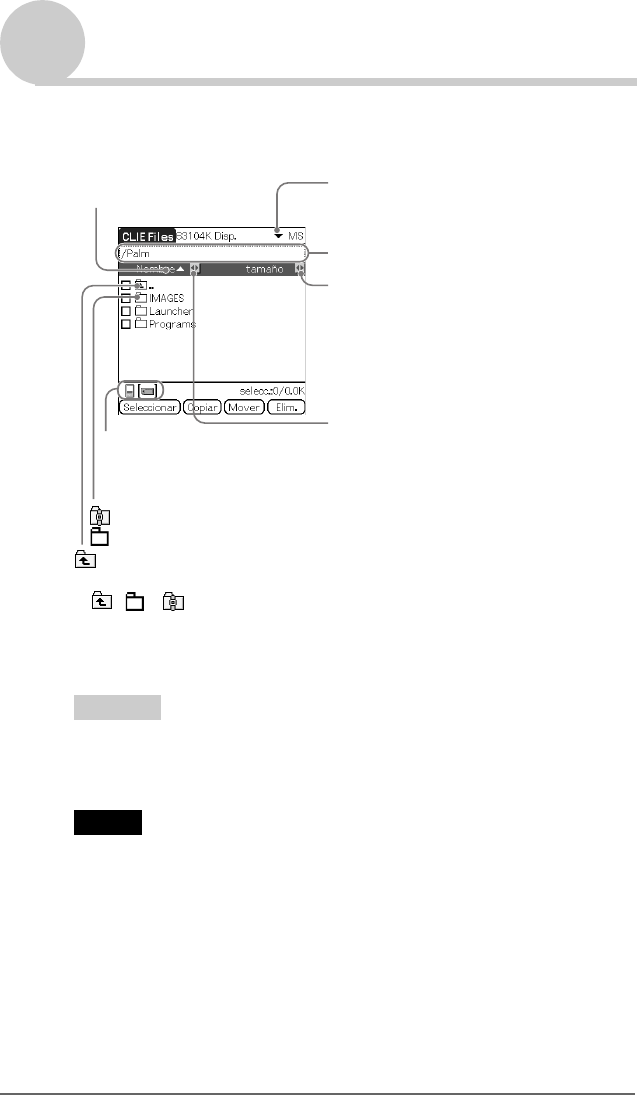
Utilización de soportes “Memory Stick™” 143
Intercambio de datos a través del soporte “Memory Stick”
Sony Personal Entertainment Organizer PEG-TJ35/TJ25 (ES) A-BQJ-100-41 (1)
Visualización de los archivos/datos en el soporte “Memory
Stick”
* , y son específicos de la pantalla cuando se visualizan los datos en el
soporte “Memory Stick”. Con excepción de estos iconos, todos los iconos de la
pantalla son comunes al de la visualización de archivos/datos en el CLIÉ handheld.
También puede girar el navegador Jog Dial™ para seleccionar un directorio.
Consejo
Puede seleccionar un directorio en la pantalla Lista de directorios y tocar [OK] para
visualizar el contenido del directorio. Además, puede tocar [Nuevo] para crear un
directorio nuevo o tocar [Cambiar n.] para cambiar el nombre de un directorio existente.
Notas
• Puede visualizar hasta nueve niveles del árbol de directorios.
• Es posible que la última fecha de modificación de la base de datos no se muestre
correctamente, según la forma en que fue instalada la aplicación.
• Cuando se está agotando la batería del CLIÉ handheld, puede que no aparezcan los
archivos/datos almacenados en el soporte “Memory Stick”. En este caso, debe cargar
el CLIÉ handheld o conectarlo al adaptador de corriente de CA con el adaptador de
clavija.
Toque aquí para cambiar la vista de los
siguientes elementos:
• tamaño: tamaño de archivo
• fecha: fecha actualizada
• hora: hora actualizada
• autor: ID del creador del archivo
• tipo: tipo de archivo
• versión: versión del archivo
• nada: no aparecerá ningún elemento
: Toque aquí para visualizar el directorio superior*
: Toque aquí para visualizar el contenido de los archivos zip*
: Toque aquí para visualizar el contenido del directorio*
Toque aquí para clasificar en orden
ascendente o descendente
Toque aquí para cambiar la
vista entre el CLIÉ handheld y el
soporte “Memory Stick”
Toque aquí para cambiar la vista de los
siguientes elementos:
• Name: el nombre que aparece en el
ordenador
• DBname: el nombre que se ha asignado en
el CLIÉ handheld
Toque aquí para cambiar a la pantalla
Directory list
Toque aquí para cambiar la visualización
Handheld: CLIÉ handheld
MS: soporte “Memory Stick”
Continúa en la página siguiente
• • • • • • • • • • • • • • • • • • •
01ES01COV.book Page 143 Wednesday, October 8, 2003 2:28 PM
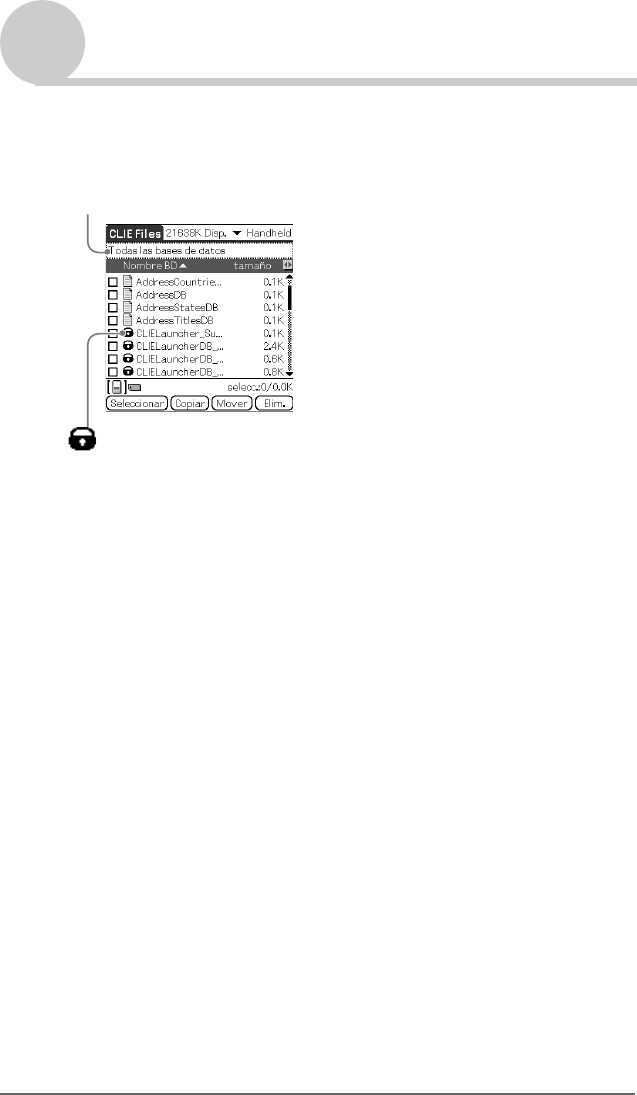
Utilización de soportes “Memory Stick™” 144
Intercambio de datos a través del soporte “Memory Stick”
Sony Personal Entertainment Organizer PEG-TJ35/TJ25 (ES) A-BQJ-100-41 (1)
Visualización de los datos en el CLIÉ handheld
Notas acerca de cómo mover o eliminar archivos/datos
mediante CLIE Files
En algunos casos, cuando mueva o elimine archivos o datos específicos
utilizando CLIE Files, puede que algunas aplicaciones del CLIÉ handheld no
funcionen correctamente o que algunos archivos/datos se formateen. Sony no
se responsabiliza de los problemas con las aplicaciones o los archivos/datos
derivados del hecho de que el usuario mueva o elimine un archivo/dato.
No mueva ni elimine los siguientes archivos:
•Saved Preferences: El estado de funcionamiento definitivo o ajustes de
varias aplicaciones.
•Unsaved Preferences: Los ajustes de varias aplicaciones o información
del usuario del CLIÉ handheld. Si se elimina este archivo, es posible que no
se pueda sincronizar la información correcta.
•CLIELauncherXXX: Base de datos del CLIE Launcher. Si se elimina este
archivo, es posible que no pueda utilizar CLIE Launcher.
•NetworkDB: Configuraciones de red. Si se elimina este archivo, la
conexión de red se deshabilitará.
•AddressDB: Base de datos para la Direcciones*.
•DatebookDB: Base de datos para la Agenda*.
•MemoDB: Base de datos para Bloc notas (Bloc de notas)*.
•ToDoDB: Base de datos para Tareas*.
Toque aquí para cambiar la visualización de la base de datos por grupo
• Todas las bases de datos
• Grupo Creador
• Aplicación
(Icono de bloqueo)
Continúa en la página siguiente
• • • • • • • • • • • • • • • • • • •
01ES01COV.book Page 144 Wednesday, October 8, 2003 2:28 PM
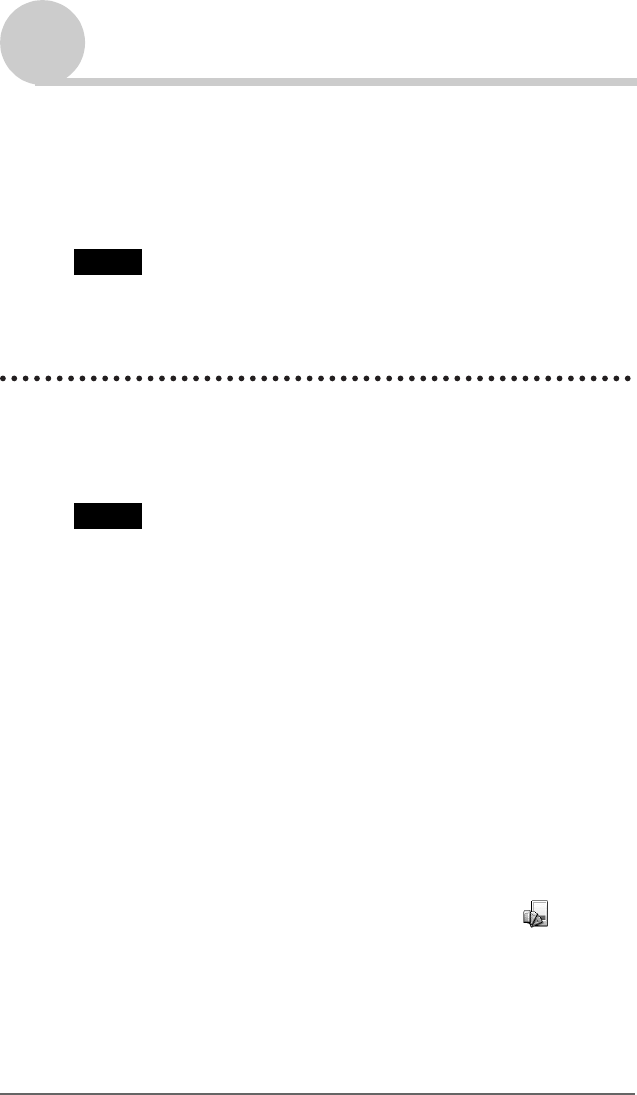
Utilización de soportes “Memory Stick™” 145
Intercambio de datos a través del soporte “Memory Stick”
Sony Personal Entertainment Organizer PEG-TJ35/TJ25 (ES) A-BQJ-100-41 (1)
* Se pueden realizar copias de seguridad de estos archivos de base de datos en soportes
“Memory Stick”. Si vuelve a copiarlos en el CLIÉ handheld, se sobrescribirán los
archivos del mismo nombre en el CLIÉ handheld con la información que contenían
cuando se realizó la copia de seguridad. Tenga en cuenta que no se restaurará ninguna
información editada o añadida al CLIÉ handheld después de realizar la copia de
seguridad.
Nota
Cuando se está agotando la batería del CLIÉ handheld, puede que no aparezcan los datos
almacenados en el soporte “Memory Stick”. En este caso, debe cargar el CLIÉ handheld
o conectarlo al adaptador de corriente de CA con el adaptador de clavija.
Copia de los datos del CLIÉ handheld en soportes “Memory
Stick”
Puede guardar los datos del CLIÉ handheld en soportes “Memory Stick”
mediante CLIE Files.
Notas
• No puede utilizar el soporte “Memory Stick” cuando la batería del computadora de
mano es insuficiente, ya que la operación de copia de datos consume mucha energía.
En ese caso, conecte el adaptador de corriente de CA con el adaptador de clavija al
CLIÉ handheld.
• Si el CLIÉ handheld recibe comunicación por infrarrojos mientras está copiando
datos, la copia se interrumpirá. Evite que el CLIÉ handheld reciba comunicación por
infrarrojos mientras copia datos.
• Inserte el soporte “Memory Stick” en el CLIÉ handheld antes de copiar o mover datos.
Nunca retire el soporte “Memory Stick” durante el proceso de copiar o mover datos
entre el CLIÉ handheld y el soporte “Memory Stick”.
• El hecho de no completar la operación de copiar o mover puede dejar un archivo no
válido en el CLIÉ handheld o en el soporte “Memory Stick”. En este caso, vuelva a
intentar la operación de copiar o mover y, si aparece el mensaje de confirmación para
sobrescribir un archivo, toque [Sí] o [Sí a todo].
1Inserte el soporte “Memory Stick” en el CLIÉ handheld.
2Gire el navegador Jog Dial™ para seleccionar
(CLIE Files) en el CLIE Launcher y, a continuación, pulse
dicho navegador.
Se iniciará CLIE Files.
Continúa en la página siguiente
• • • • • • • • • • • • • • • • • • •
01ES01COV.book Page 145 Wednesday, October 8, 2003 2:28 PM
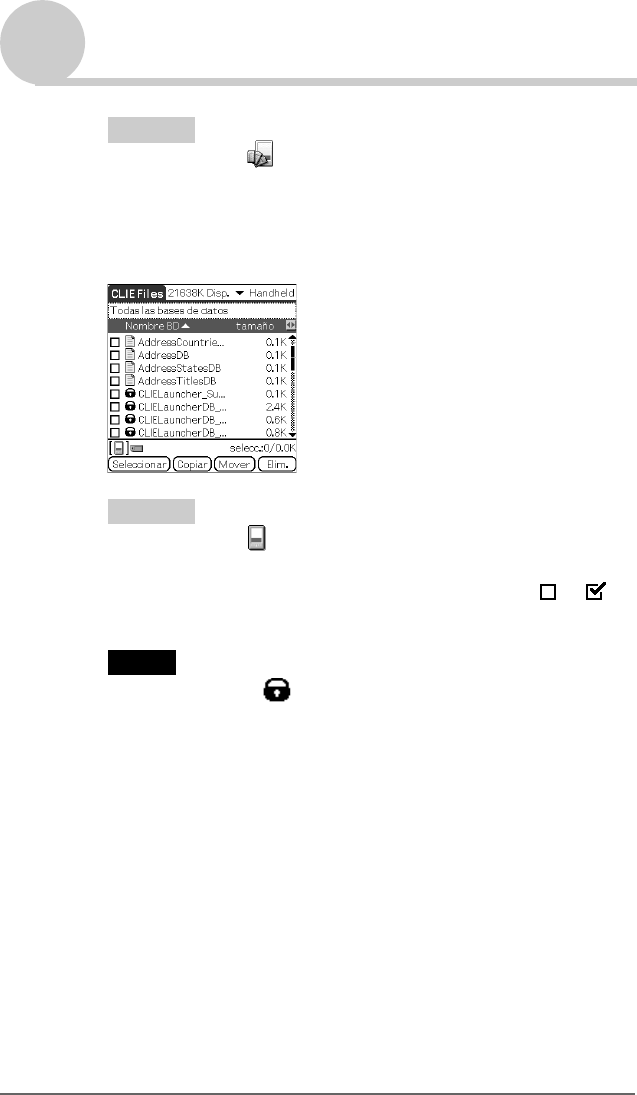
Utilización de soportes “Memory Stick™” 146
Intercambio de datos a través del soporte “Memory Stick”
Sony Personal Entertainment Organizer PEG-TJ35/TJ25 (ES) A-BQJ-100-41 (1)
Consejo
También puede tocar (CLIE Files) para iniciar CLIE Files.
3Toque V en la parte superior derecha de la pantalla CLIE
Files para seleccionar [Handheld].
Aparecerán todos los datos del CLIÉ handheld.
Consejo
También puede tocar (Handheld) para realizar la selección.
4Toque los datos que desee copiar para cambiar a .
Para seleccionar varios elementos, active las casillas de verificación.
Nota
Los datos con la marca no se pueden copiar.
5Toque [Copiar].
Aparecerá la pantalla Lista de directerios.
6Toque el directorio del soporte “Memory Stick”.
Cuando desee crear un nuevo directorio en el soporte “Memory Stick”,
toque [Nuevo] e introduzca el nombre del directorio. Toque el directorio
creado.
Cuando desee cambiar el nombre de un directorio existente, toque
[Cambiar n.] e introduzca el nuevo nombre.
7Toque [OK].
Los datos se copiarán en el directorio seleccionado en el paso 6.
Continúa en la página siguiente
• • • • • • • • • • • • • • • • • • •
01ES01COV.book Page 146 Wednesday, October 8, 2003 2:28 PM
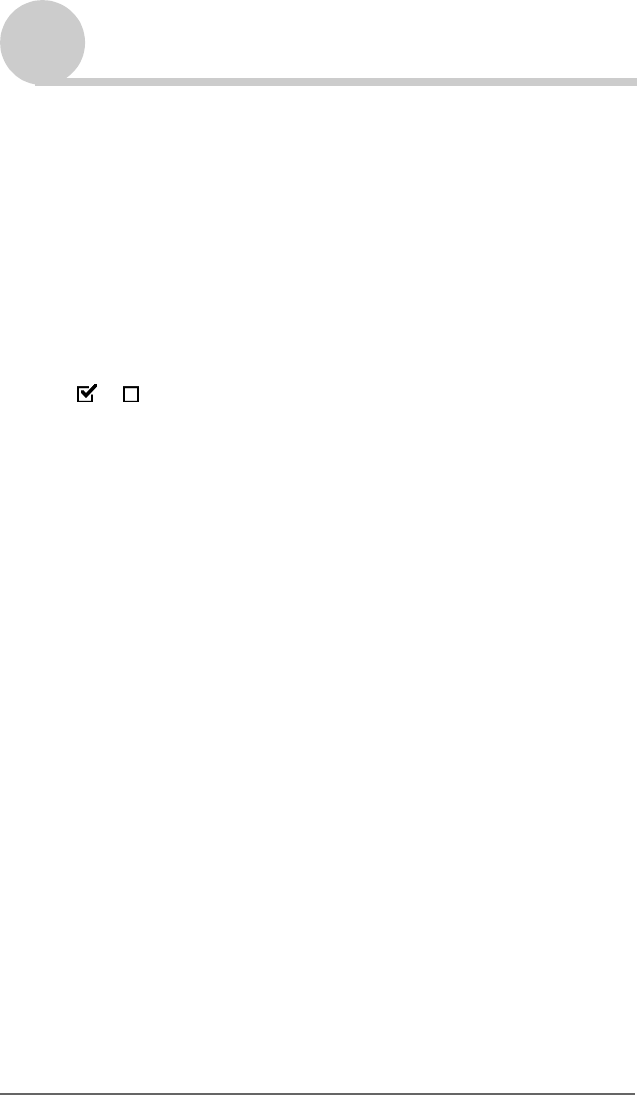
Utilización de soportes “Memory Stick™” 147
Intercambio de datos a través del soporte “Memory Stick”
Sony Personal Entertainment Organizer PEG-TJ35/TJ25 (ES) A-BQJ-100-41 (1)
Para copiar todos los datos en una sola operación
Toque [Seleccionar] en el paso 4 y seleccione [Seleccionar todo].
Para cancelar la selección
•Para cancelar todas las selecciones: toque [Seleccionar] y seleccione
[Borrar todo].
•Para cancelar sólo elementos específicos: toque de nuevo el
elemento seleccionado.
Cuando desee seleccionar datos que no sean los
especificados
Tras el paso 4, toque [Seleccionar] y seleccione [Invertir]. Las selecciones de
y se invierten.
Transferencia de datos del CLIÉ handheld al soporte
“Memory Stick”
Cuando la memoria disponible en el CLIÉ handheld es insuficiente, se pueden
mover los datos del CLIÉ handheld al soporte “Memory Stick”.
1En el paso 5 de “Copia de los datos del CLIÉ handheld en
soportes “Memory Stick””, toque [Mover].
Los datos seleccionados se transfieren del CLIÉ handheld al soporte
“Memory Stick”, donde se guardan.
01ES01COV.book Page 147 Wednesday, October 8, 2003 2:28 PM
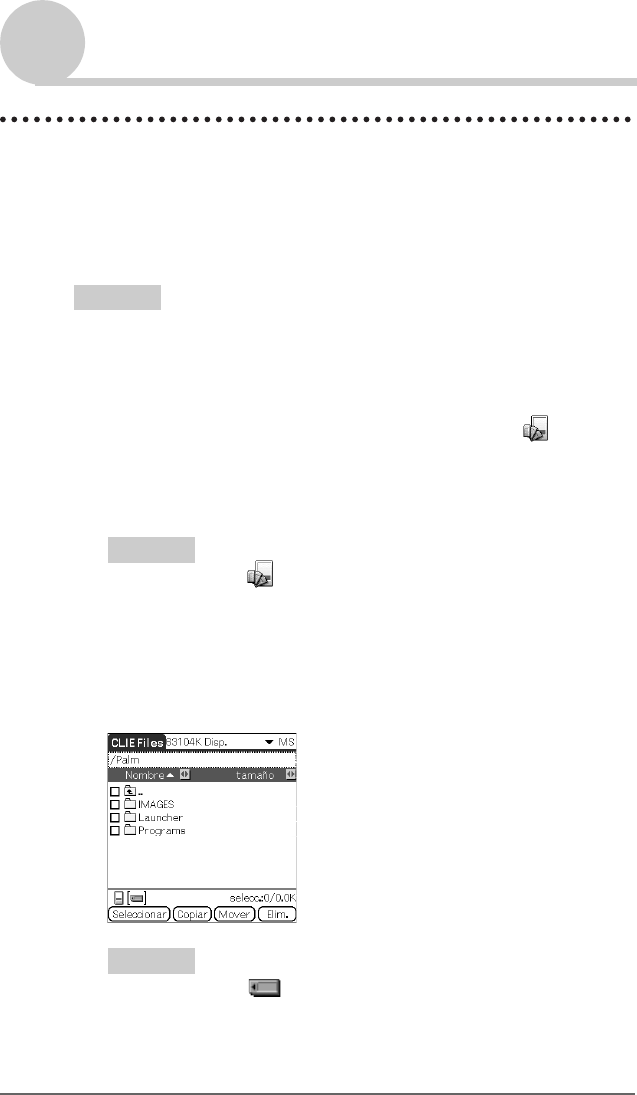
Utilización de soportes “Memory Stick™” 148
Intercambio de datos a través del soporte “Memory Stick”
Sony Personal Entertainment Organizer PEG-TJ35/TJ25 (ES) A-BQJ-100-41 (1)
Copia de los datos del soporte “Memory Stick” en el CLIÉ
handheld
Se pueden copiar los datos guardados en el soporte “Memory Stick” en el CLIÉ
handheld. Antes de copiar los datos, asegúrese de que haya suficiente espacio
en la memoria del CLIÉ handheld.
Consejo
También puede copiar datos a otro directorio del soporte “Memory Stick”.
1Inserte el soporte “Memory Stick” en el CLIÉ handheld.
2Gire el navegador Jog Dial™ para seleccionar
(CLIE Files) en el CLIE Launcher y, a continuación, pulse
dicho navegador.
Se iniciará CLIE Files.
Consejo
También puede tocar (CLIE Files) para iniciar CLIE Files.
3Toque V en la parte superior derecha de la pantalla CLIE
Files para seleccionar [MS].
Aparecerán todos los archivos/directorios que contiene el soporte
“Memory Stick”.
Consejo
También puede tocar (MS) para realizar la selección.
Continúa en la página siguiente
• • • • • • • • • • • • • • • • • • •
01ES01COV.book Page 148 Wednesday, October 8, 2003 2:28 PM
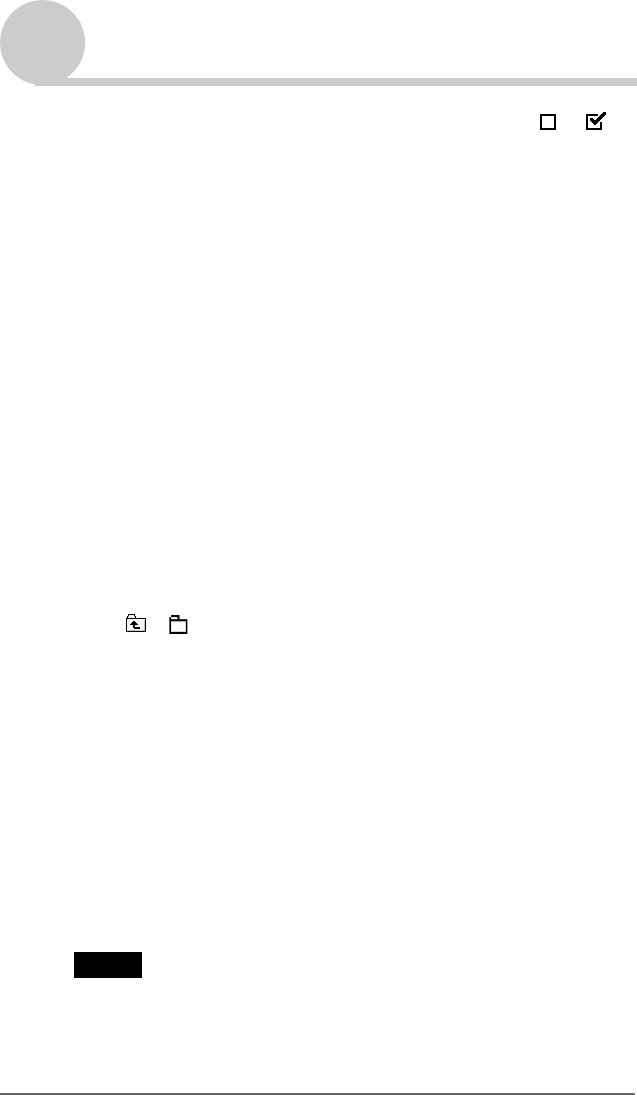
Utilización de soportes “Memory Stick™” 149
Intercambio de datos a través del soporte “Memory Stick”
Sony Personal Entertainment Organizer PEG-TJ35/TJ25 (ES) A-BQJ-100-41 (1)
4Toque los datos que desee copiar para cambiar a .
Para seleccionar varios elementos, active las casillas de verificación.
5Toque [Copiar].
Aparecerá la pantalla Lista de directorios.
6Seleccione [Computado...].
7Toque [OK].
Los datos seleccionados en el paso 4 se copiarán en [Handheld].
Para copiar todos los datos en una sola operación
Toque [Seleccionar] en el paso 4 y seleccione [Seleccionar todo].
Para cancelar la selección
•Para cancelar todas las selecciones: toque [Seleccionar] y seleccione
[Borrar todo].
•Para cancelar sólo elementos específicos: toque de nuevo el
elemento seleccionado.
Para cambiar el directorio que se va a copiar
Toque o para seleccionar el directorio que desea copiar. Las
visualizaciones del directorio cambiarán. Puede especificar el directorio que
desee copiar.
Transferencia de los datos del soporte “Memory Stick” al
CLIÉ handheld
Se pueden mover los datos guardados en el soporte “Memory Stick” al CLIÉ
handheld.
1En el paso 5 de “Copia de los datos del CLIÉ handheld en
soportes “Memory Stick””, toque [Mover].
Los datos seleccionados se transfieren del soporte “Memory Stick” al
CLIÉ handheld, donde se guardan.
Nota
Puede que algunos datos copiados del soporte “Memory Stick” al CLIÉ handheld no se
sincronicen durante la operación HotSync®.
01ES01COV.book Page 149 Wednesday, October 8, 2003 2:28 PM
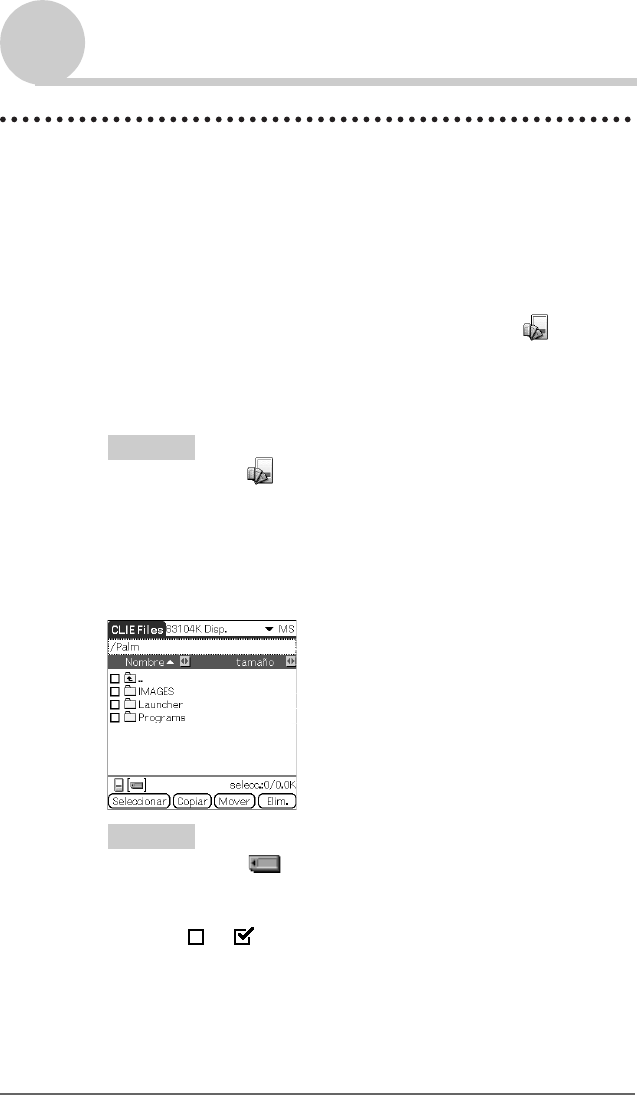
Utilización de soportes “Memory Stick™” 150
Intercambio de datos a través del soporte “Memory Stick”
Sony Personal Entertainment Organizer PEG-TJ35/TJ25 (ES) A-BQJ-100-41 (1)
Eliminación de archivos/directorios en el soporte
“Memory Stick”
Se pueden eliminar los archivos/directorios del soporte “Memory Stick”
utilizando CLIE Files.
1Inserte el soporte “Memory Stick” en el CLIÉ handheld.
2Gire el navegador Jog Dial™ para seleccionar
(CLIE Files) en el CLIE Launcher y, a continuación, pulse
dicho navegador.
Se iniciará CLIE Files.
Consejo
También puede tocar (CLIE Files) para iniciar CLIE Files.
3Toque V en la parte superior derecha de la pantalla CLIE
Files para seleccionar [MS].
Aparecerán todos los archivos/directorios que contiene el soporte
“Memory Stick”.
Consejo
También puede tocar (MS) para realizar la selección.
4Toque los archivos/directorios que desee eliminar para
cambiar a .
Continúa en la página siguiente
• • • • • • • • • • • • • • • • • • •
01ES01COV.book Page 150 Wednesday, October 8, 2003 2:28 PM
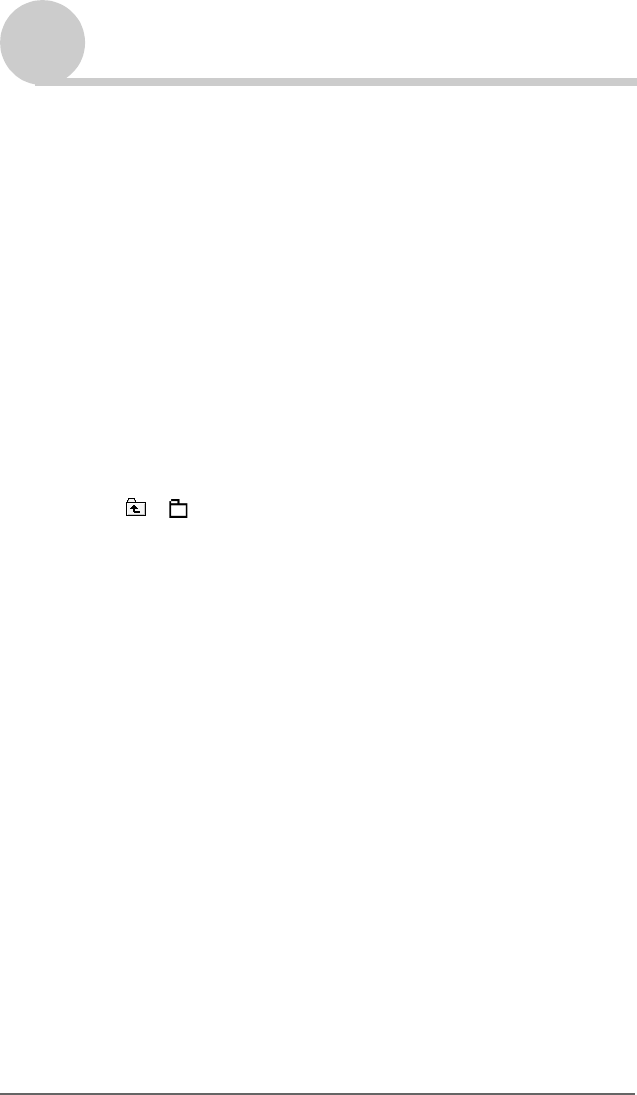
Utilización de soportes “Memory Stick™” 151
Intercambio de datos a través del soporte “Memory Stick”
Sony Personal Entertainment Organizer PEG-TJ35/TJ25 (ES) A-BQJ-100-41 (1)
5Toque [Elim.].
Aparecerá el cuadro de diálogo Eliminar archivo.
6Toque [OK].
Los archivos/directorios seleccionados en el paso 4 se eliminarán del
soporte “Memory Stick”.
Para eliminar todos los datos en una sola operación
Toque [Seleccionar] en el paso 4 y seleccione [Seleccionar todo].
Para cancelar la selección
•Para cancelar todas las selecciones: toque [Seleccionar] y seleccione
[Borrar todo].
•Para cancelar sólo elementos específicos: toque de nuevo el
elemento seleccionado.
Para cambiar el directorio que se va a eliminar
Toque o para seleccionar el directorio que desea eliminar. Las
visualizaciones del directorio cambiarán. Puede especificar el directorio que
desee eliminar.
01ES01COV.book Page 151 Wednesday, October 8, 2003 2:28 PM
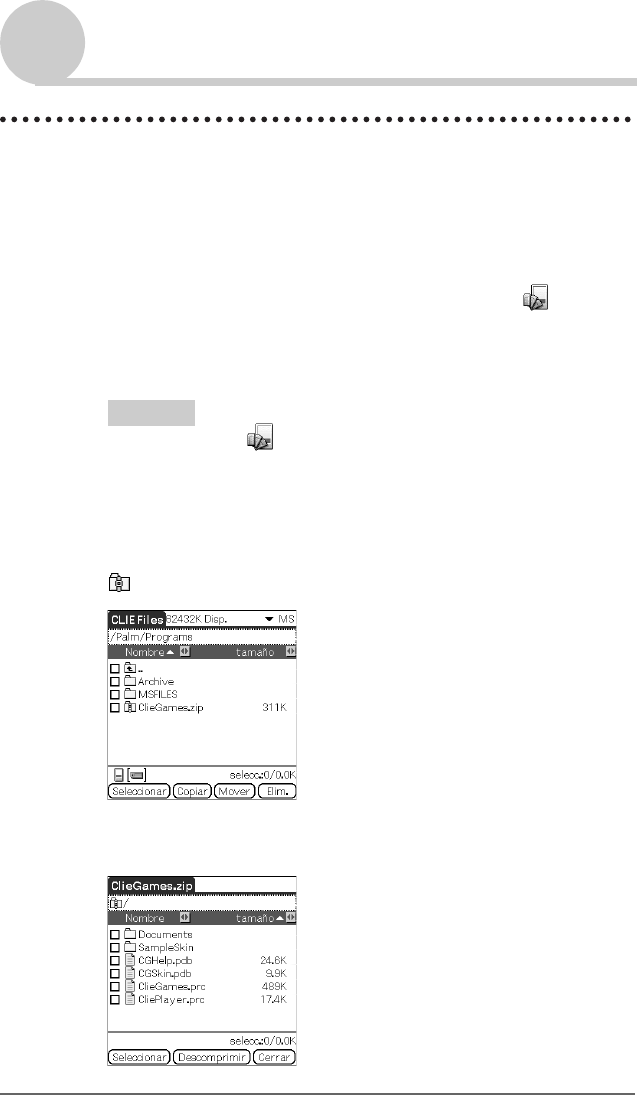
Utilización de soportes “Memory Stick™” 152
Intercambio de datos a través del soporte “Memory Stick”
Sony Personal Entertainment Organizer PEG-TJ35/TJ25 (ES) A-BQJ-100-41 (1)
Extracción de un archivo Zip
Puede extraer archivos Zip sin utilizar un ordenador.
1Inserte el soporte “Memory Stick” que contiene el archivo Zip
en el CLIÉ handheld.
2Gire el navegador Jog Dial™ para seleccionar
(CLIE Files) en el CLIE Launcher y, a continuación, pulse
dicho navegador.
Se iniciará CLIE Files.
Consejo
También puede tocar (CLIE Files) para iniciar CLIE Files.
3Toque V en la parte superior derecha de la pantalla CLIE
Files para seleccionar [MS].
Aparecerán todos los archivos/directorios que contiene el soporte
“Memory Stick”.
es un archivo Zip.
4Toque el archivo Zip que desee extraer.
El contenido del archivo Zip aparecerá en la pantalla.
Continúa en la página siguiente
• • • • • • • • • • • • • • • • • • •
01ES01COV.book Page 152 Wednesday, October 8, 2003 2:28 PM
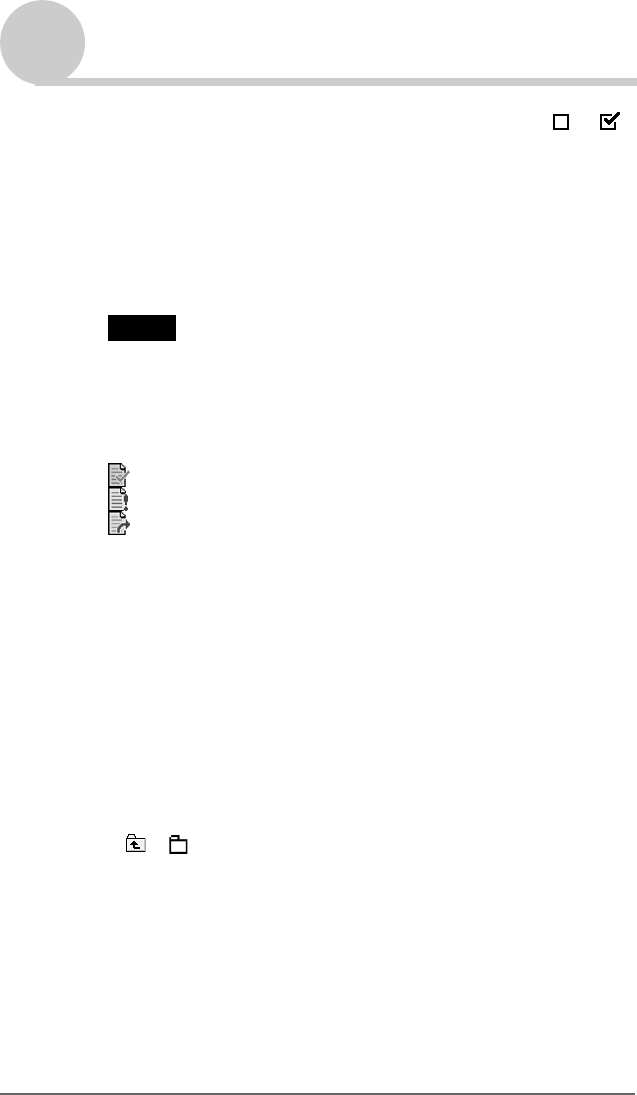
Utilización de soportes “Memory Stick™” 153
Intercambio de datos a través del soporte “Memory Stick”
Sony Personal Entertainment Organizer PEG-TJ35/TJ25 (ES) A-BQJ-100-41 (1)
5Toque el archivo que desee extraer para cambiar a .
Para seleccionar varios archivos, active las casillas de verificación.
6Toque [Descomprimir].
Aparecerá la pantalla Lista de directorios.
7Toque un directorio donde guardar los datos extraídos.
También puede guardar los datos en el CLIÉ handheld.
Nota
Algunos datos no se pueden guardar en el CLIÉ handheld. En estos casos, aparece
un mensaje de error.
8Toque [OK].
Los datos se extraerán al directorio seleccionado en el paso 7.
: Archivos extraídos correctamente.
: Archivos que no se pudieron extraer.
: Archivos omitidos durante la extracción.
9Toque [Cerrar].
Para extraer todos los datos en una sola operación
Toque [Seleccionar] en el paso 4 y seleccione [Seleccionar todo].
Para cancelar la selección
• Para cancelar todas las selecciones: toque [Seleccionar] y seleccione [Borrar
todo].
• Para cancelar sólo elementos específicos: toque de nuevo el elemento
seleccionado.
Para cambiar el directorio que se va a eliminar
Toque o para seleccionar el directorio que desea eliminar. Las
visualizaciones del directorio cambiarán. Puede especificar el directorio que
desee eliminar.
01ES01COV.book Page 153 Wednesday, October 8, 2003 2:28 PM
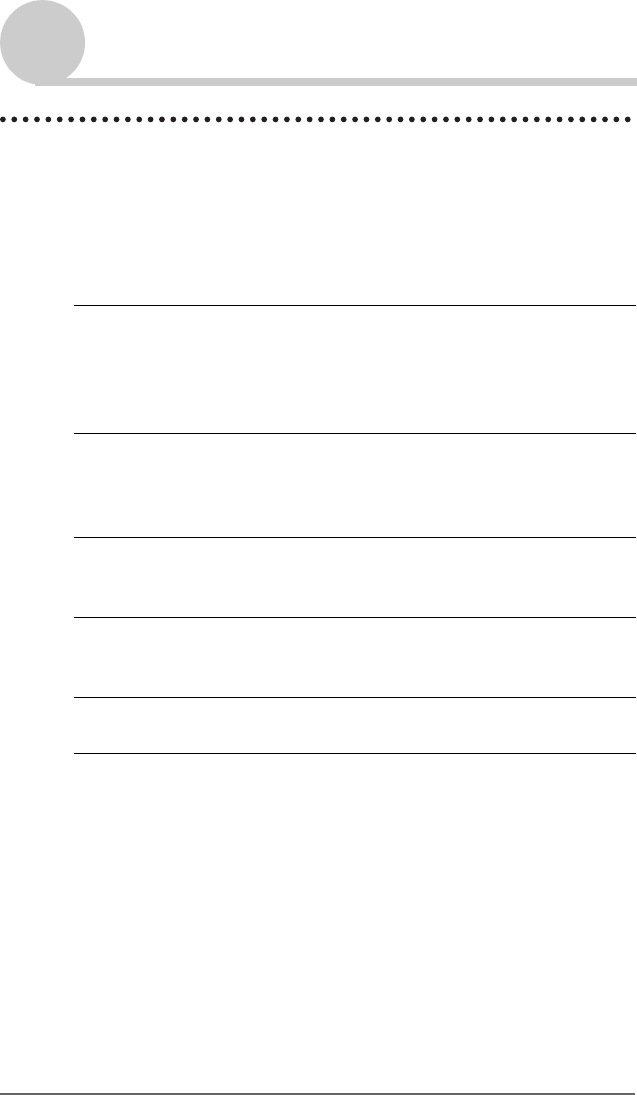
Utilización de soportes “Memory Stick™” 154
Intercambio de datos a través del soporte “Memory Stick”
Sony Personal Entertainment Organizer PEG-TJ35/TJ25 (ES) A-BQJ-100-41 (1)
Elementos de menú de CLIE Files
La siguiente sección describe los elementos de menú específicos de la
aplicación CLIE Files.
Para conocer los elementos de menú comunes entre las aplicaciones del CLIÉ
handheld, consulte “Elementos comunes de menús” en la página 42.
Menús de [Herramienta]
[Formato] Formatea (inicializa) el soporte “Memory
Stick” insertado en el CLIÉ handheld. Tenga
en cuenta que todos los datos almacenados en
el soporte “Memory Stick” se borrarán al
formatear dicho soporte.
[Info. medio] Muestra información como la cantidad de
memoria disponible o la etiqueta de volumen
del CLIÉ handheld o del soporte “Memory
Stick”.
[Nuevo dir.] Crea un directorio dentro del directorio actual
en el soporte “Memory Stick”. (Sólo si el
soporte “Memory Stick” está seleccionado.)
[Cambiar nombre] Cambia el nombre del archivo o el directorio
actual. (Sólo si el soporte “Memory Stick”
está seleccionado.)
[Acerca de CLIE Files]
Muestra información acerca de la versión de
CLIE Files.
01ES01COV.book Page 154 Wednesday, October 8, 2003 2:28 PM
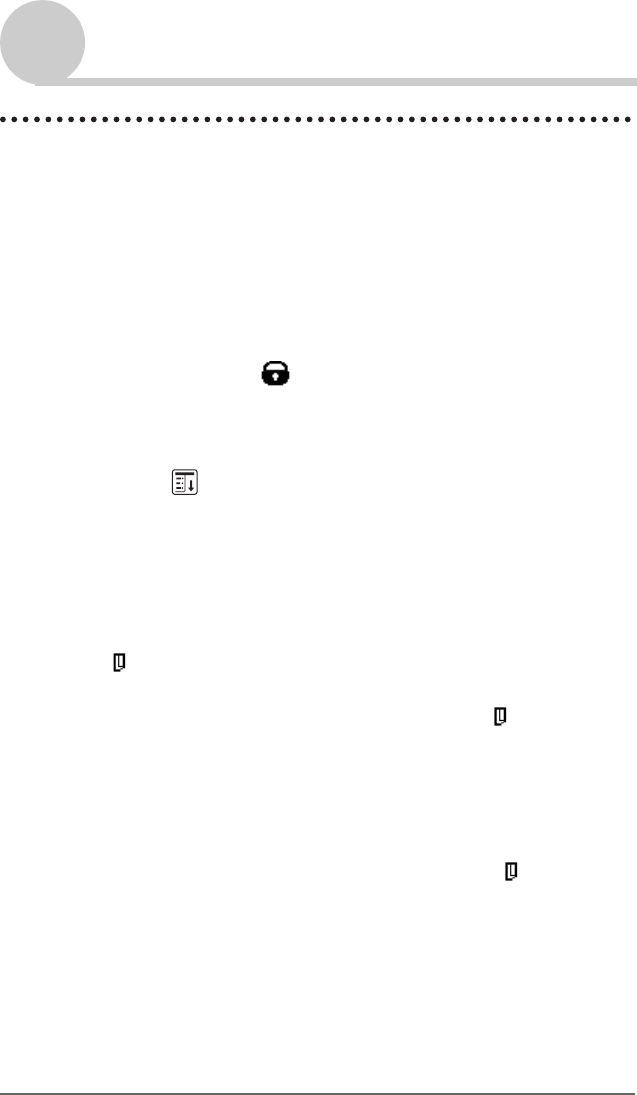
Utilización de soportes “Memory Stick™” 155
Intercambio de datos a través del soporte “Memory Stick”
Sony Personal Entertainment Organizer PEG-TJ35/TJ25 (ES) A-BQJ-100-41 (1)
Intercambio de archivos/datos sin utilizar CLIE Files
Puede intercambiar datos entre el soporte “Memory Stick” y el CLIÉ handheld
desde el menú del CLIE Launcher.
Sin embargo, puede haber problemas con determinadas aplicaciones. Tenga en
cuenta lo siguiente.
• Puede copiar sólo aplicaciones en soportes “Memory Stick”. No se pueden
copiar datos relacionados.
• Los datos almacenados en el soporte “Memory Stick” (p. ej., archivos de
imágenes) no se pueden visualizar.
• Los datos con la marca no se pueden copiar.
1Inserte el soporte “Memory Stick” en el CLIÉ handheld.
2Toque (Menú) mientras visualiza el CLIE Launcher.
Se mostrará el menú.
3Toque [Copiar...] en [CLIE Launcher].
Aparecerá la ventana Copiar.
4Toque V junto a [Copiar en:] y seleccione [Handheld] o
[ Tarjeta].
5Toque V junto a [Desde:] para seleccionar [ Tarjeta] o
[Handheld].
6Toque la aplicación que desee copiar.
7Toque [Copiar].
La aplicación seleccionada se copia en [Handheld] o [ Tarjeta].
01ES01COV.book Page 155 Wednesday, October 8, 2003 2:28 PM
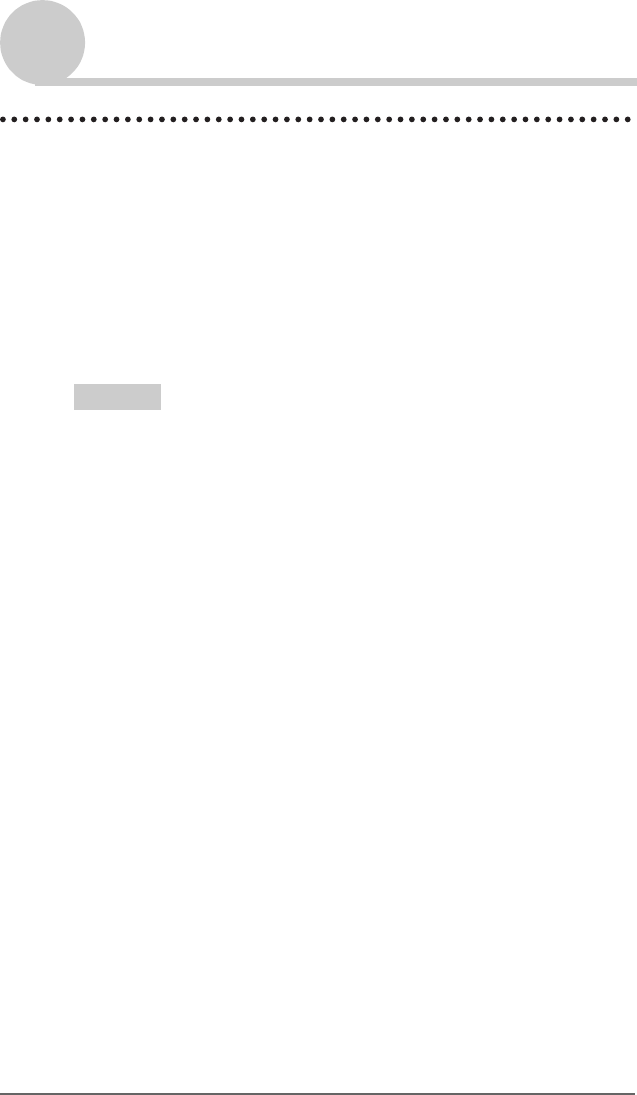
Utilización de soportes “Memory Stick™” 156
Intercambio de datos a través del soporte “Memory Stick”
Sony Personal Entertainment Organizer PEG-TJ35/TJ25 (ES) A-BQJ-100-41 (1)
Notas sobre el inicio de las aplicaciones desde el soporte
“Memory Stick”
Cuando instale una aplicación en el soporte “Memory Stick” mediante la
operación HotSync, tenga en cuenta lo siguiente.
• Puede que no se abran archivos/datos relacionados, como archivos de
imágenes o archivos de película (reproducción).
• Si los archivos/datos almacenados en el soporte “Memory Stick” no se
pueden abrir en la aplicación, muévalos al CLIÉ handheld o elimínelos
mediante CLIE Files.
Consejo
Si se instalan archivos de formato PRC (.prc) o PDB (.pdb) en el soporte “Memory Stick”
mediante la operación HotSync®, éstos se guardarán en el directorio [/Palm/Launcher].
01ES01COV.book Page 156 Wednesday, October 8, 2003 2:28 PM
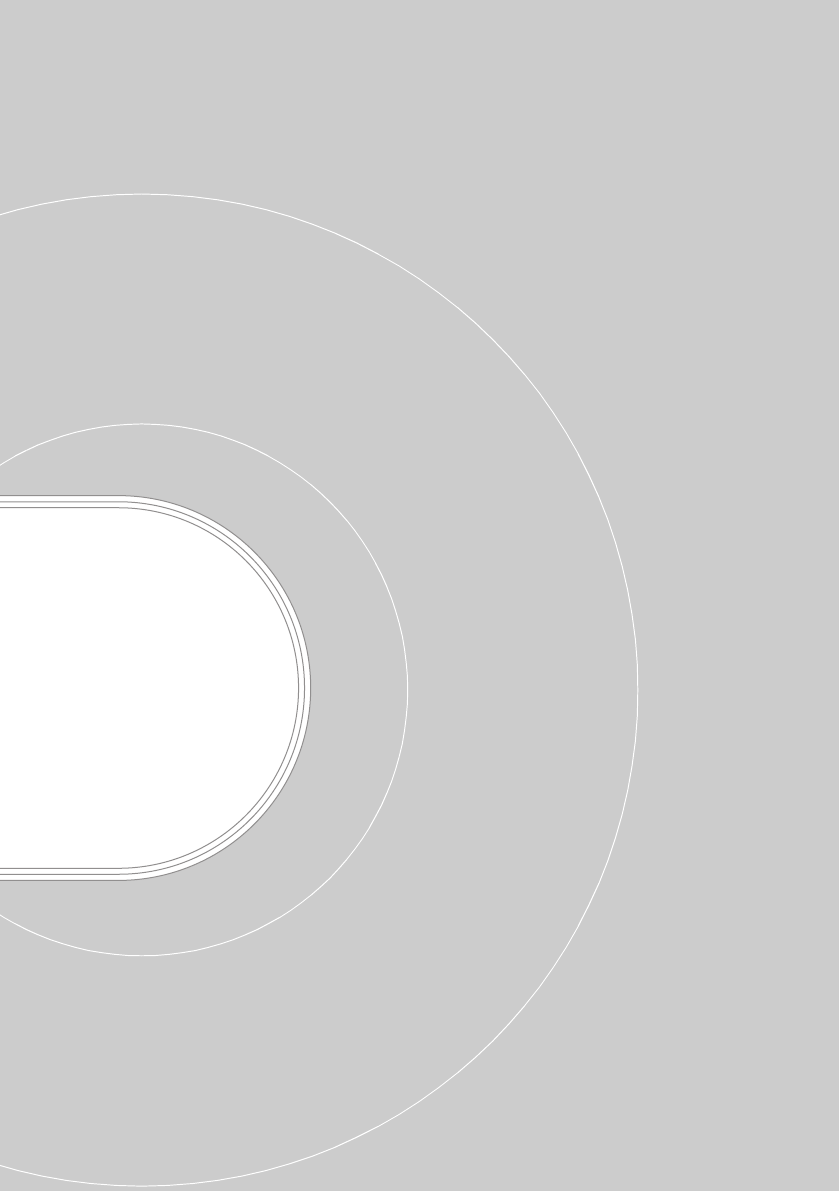
Sony Personal Entertainment Organizer PEG-TJ35/TJ25 (ES) A-BQJ-100-41 (1)
Transferencia por
infrarrojos
En este capítulo se explica cómo comunicarse con otro
dispositivo PDA con Palm OS® a través del puerto de
comunicaciones por infrarrojos.
Transferencia por infrarrojos entre el CLIÉ handheld
y otro dispositivo PDA con Palm OS® . . . 158
01ES01COV.book Page 157 Wednesday, October 8, 2003 2:28 PM

Transferencia por infrarrojos 158
Sony Personal Entertainment Organizer PEG-TJ35/TJ25 (ES) A-BQJ-100-41 (1)
Transferencia por infrarrojos entre el CLIÉ
handheld y otro dispositivo PDA con Palm OS
®
Funciones de la transferencia por infrarrojos
El CLIÉ handheld está equipado con un puerto IR (infrarrojos) que le permite
intercambiar datos o aplicaciones con otro dispositivo PDA con Palm OS® que
cuente con un puerto IR. El puerto IR se encuentra en la parte superior del CLIÉ
handheld, detrás de la pequeña placa oscura.
Es posible transferir por infrarrojos la siguiente información entre el CLIÉ
handheld y otro dispositivo PDA con Palm OS® que cuente con puerto IR:
• Los datos de Direcciones, Agenda, Tareas o Bloc notas (Bloc de
notas).
• Todos los datos de la categoría que aparezca actualmente en Direcciones,
Tareas o Bloc notas (Bloc de notas).
• Los datos de la Libreta de direcciones que se designen como tarjeta de visita.
• Aplicaciones complementarias instaladas en la memoria.
Nota
Algunas aplicaciones están protegidas contra copia y no se pueden transmitir. Las
aplicaciones con la marca no se pueden copiar.
Puerto IR
La ubicación del puerto IR
puede variar según el modelo.
01ES01COV.book Page 158 Wednesday, October 8, 2003 2:28 PM

Transferencia por infrarrojos 159
Sony Personal Entertainment Organizer PEG-TJ35/TJ25 (ES) A-BQJ-100-41 (1)
Transferencia por infrarrojos entre el CLIÉ handheld y otro dispositivo PDA
con Palm OS®
Transferencia de información por infrarrojos
Es posible transferir por infrarrojos los datos del CLIÉ handheld a otro
dispositivo PDA con Palm OS que disponga de un puerto IR.
1Seleccione los datos, categoría o tarjeta de visita que desee
transferir.
2Toque (Menú).
Se mostrará el menú.
3Toque una de las siguientes opciones:
• El comando Transferir por infrarrojos para un registro individual
• Sólo en Direcciones: Transferir tarjeta de visita por infrarrojos
• Transferir categoría por infrarrojos
Consejo
También puede ejecutar [Beam Business Card] pulsando
(botón de Libreta de direcciones) durante unos 2 segundos.
4Cuando aparece el cuadro de diálogo Transmitir, apunte el
puerto IR del CLIÉ handheld directamente al puerto IR del
otro dispositivo PDA con Palm OS.
El cuadro de diálogo Transmitir muestra que la transferencia ha
terminado.
Consejo
Para obtener un mejor rendimiento del intercambio de datos, mantenga una
distancia de aproximadamente 10 a 20 centímetros entre el CLIÉ handheld y el otro
dispositivo PDA con Palm OS. Retire cualquier obstáculo entre los dispositivos. La
distancia óptima para transferir por infrarrojos puede variar según los dispositivos.
La ubicación del puerto IR
puede variar según el modelo.
Continúa en la página siguiente
• • • • • • • • • • • • • • • • • • •
01ES01COV.book Page 159 Wednesday, October 8, 2003 2:28 PM
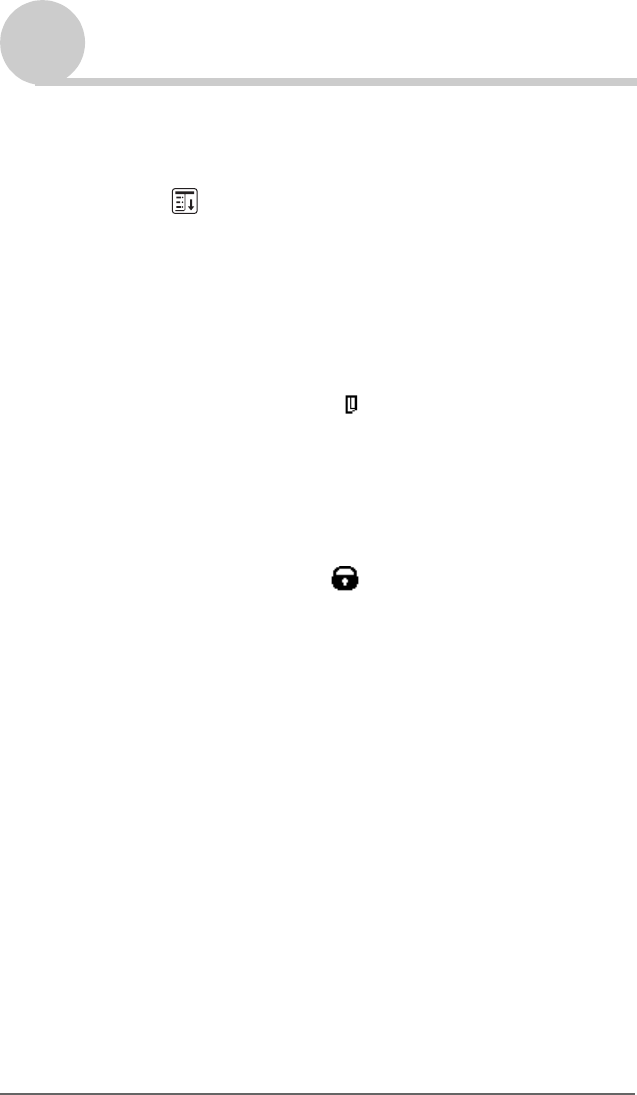
Transferencia por infrarrojos 160
Sony Personal Entertainment Organizer PEG-TJ35/TJ25 (ES) A-BQJ-100-41 (1)
Transferencia por infrarrojos entre el CLIÉ handheld y otro dispositivo PDA
con Palm OS®
Envío de aplicaciones mediante transferencia por
infrarrojos
1Toque (Menú) mientras visualiza el CLIE Launcher.
Se mostrará el menú.
2Toque [Transmitir...] en [CLIE Launcher].
Aparecerá la pantalla Transmitir.
3Toque V junto a [Transmitir desde:] y seleccione [Handheld].
Seleccione [Handheld] cuando la aplicación que desee enviar esté
guardada en el CLIÉ handheld o (Tarjeta) cuando esté guardada en el
directorio [/Palm/Launcher] en el soporte “Memory Stick”.
4Toque la aplicación que desee enviar en la pantalla
Transmitir.
Algunas aplicaciones están protegidas contra copia y no se pueden
transmitir.
Las aplicaciones con la marca no se pueden copiar.
5Toque [Transmitir].
Cuando se complete la transferencia, aparecerá un mensaje.
Continúa en la página siguiente
• • • • • • • • • • • • • • • • • • •
01ES01COV.book Page 160 Wednesday, October 8, 2003 2:28 PM
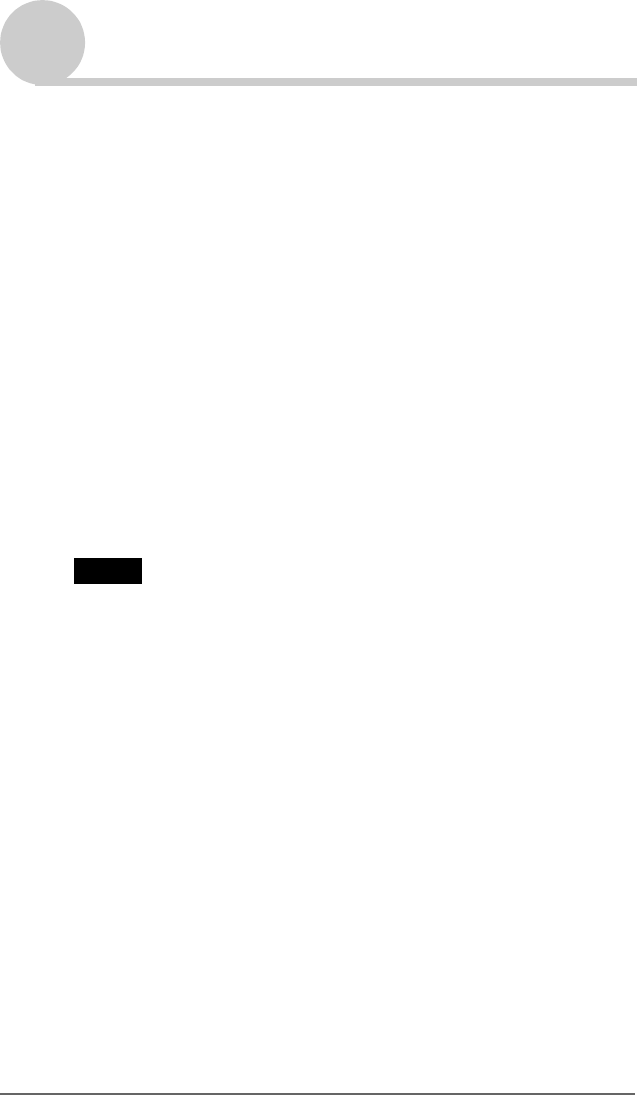
Transferencia por infrarrojos 161
Sony Personal Entertainment Organizer PEG-TJ35/TJ25 (ES) A-BQJ-100-41 (1)
Transferencia por infrarrojos entre el CLIÉ handheld y otro dispositivo PDA
con Palm OS®
Recepción de información transferida por infrarrojos
1Encienda el CLIÉ handheld y apunte el puerto IR de éste
directamente al puerto IR del otro dispositivo PDA con Palm
OS.
Aparecerá la pantalla Transmitir y se iniciará la transferencia por
infrarrojos de los datos o las aplicaciones.
2Seleccione la categoría donde desee guardar los datos o
aplicaciones recibidos.
Los datos o aplicaciones recibidos mediante transferencia por infrarrojos
se guardan en la categoría Sin archivar.
También puede crear una nueva categoría para guardar los datos o
aplicaciones o bien guardarlos en la categoría Sin archivar.
3Toque [Sí].
Los datos o aplicaciones se guardarán.
Nota
Cuando la opción [Recibir transmisión:] en la pantalla Preferencias de [General] está
ajustada en [Apagado], no se pueden recibir datos ni aplicaciones mediante infrarrojos.
Antes de transferir por infrarrojos datos o aplicaciones, ajuste la opción [Recibir
transmisión:] en [Activado].
01ES01COV.book Page 161 Wednesday, October 8, 2003 2:28 PM
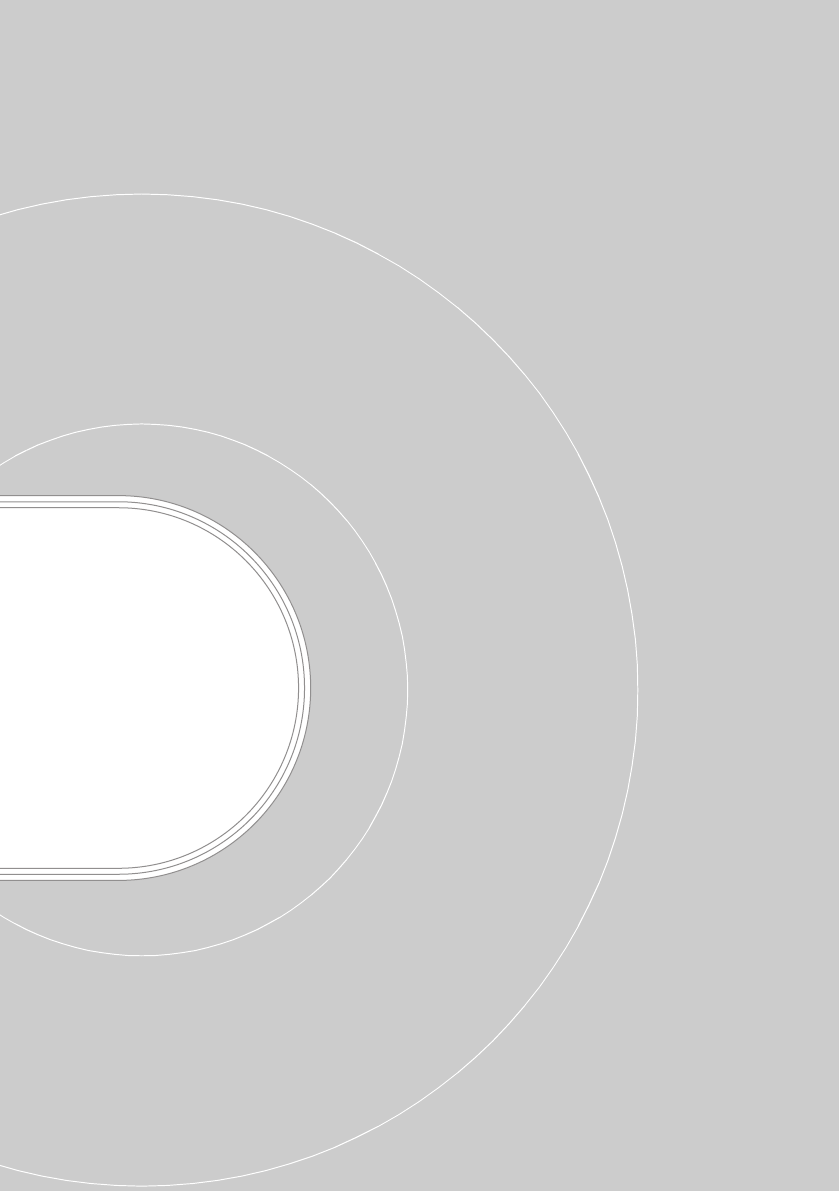
Sony Personal Entertainment Organizer PEG-TJ35/TJ25 (ES) A-BQJ-100-41 (1)
Utilización de la
calculadora y
búsqueda de registros
En este capítulo se explica la forma de utilizar la calculadora
y buscar registros eficazmente.
Utilización de la calculadora (Calc) . . . . . . . . 163
Búsqueda de registros . . . . . . . . . . . . . . . . . 166
01ES01COV.book Page 162 Wednesday, October 8, 2003 2:28 PM
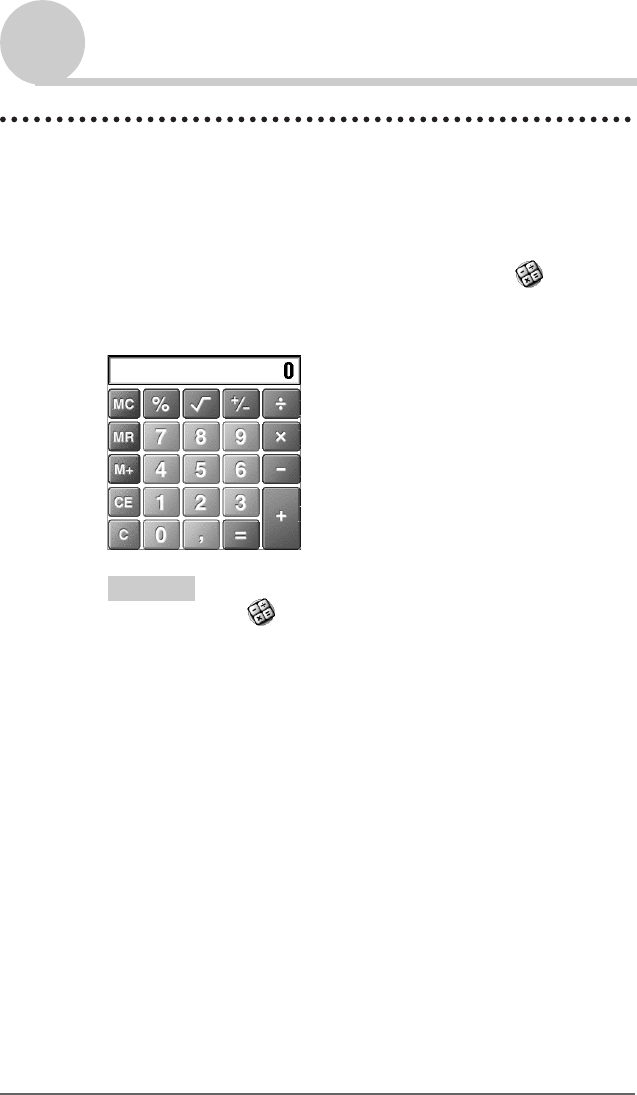
Utilización de la calculadora y búsqueda de registros 163
Sony Personal Entertainment Organizer PEG-TJ35/TJ25 (ES) A-BQJ-100-41 (1)
Utilización de la calculadora (Calc)
Realización de operaciones
Puede realizar operaciones básicas con Calculadora. Además, puede
almacenar valores en la memoria de la calculadora y recuperarlos
posteriormente.
1Gire el navegador Jog Dial™ para seleccionar (Calc) en
el CLIE Launcher y, a continuación, pulse dicho navegador.
Se iniciará Calculadora.
Consejo
También puede tocar (Calc) para iniciar Calculadora.
2Realice las operaciones.
Para utilizar Calculadora, toque los números o los símbolos de la
pantalla con el bolígrafo de contacto.
01ES01COV.book Page 163 Wednesday, October 8, 2003 2:28 PM
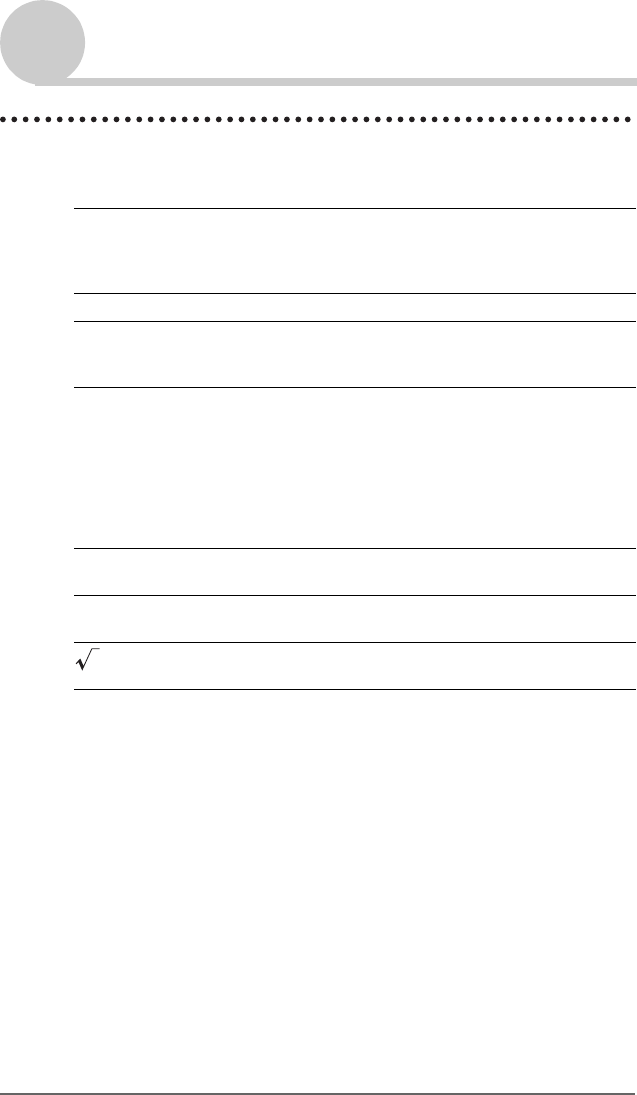
Utilización de la calculadora y búsqueda de registros 164
Sony Personal Entertainment Organizer PEG-TJ35/TJ25 (ES) A-BQJ-100-41 (1)
Utilización de la calculadora (Calc)
Funciones de los botones de la calculadora
Calculadora dispone de diversos botones para realizar operaciones.
CE Borra el último número introducido.
Utilice este botón si se equivoca al introducir un número.
Este botón permite volver a introducir el número sin
necesidad de volver a iniciar la operación.
CBorra toda la operación y permite iniciar una nueva.
+/– Cambia el número actual entre positivo y negativo. Si
desea introducir un número negativo, introduzca el
número y luego toque este botón.
M+ Añade el número actual al valor total en la memoria. Cada
número que se introduzca con este botón se añade al valor
total almacenado en la memoria de la calculadora. El
número que añada puede ser un valor calculado o el
número que introdujo pulsando los botones numéricos.
La acción de pulsar este botón no tiene ningún efecto en
la operación actual (o serie de operaciones); simplemente
añade el valor a la memoria.
MR Recupera el valor total almacenado en la memoria de la
calculadora y lo inserta en la operación actual.
MC Borra cualquier valor almacenado en la memoria de la
calculadora.
Calcula la raíz cuadrada del número introducido.
Toque el botón después de introducir el número.
01ES01COV.book Page 164 Wednesday, October 8, 2003 2:28 PM
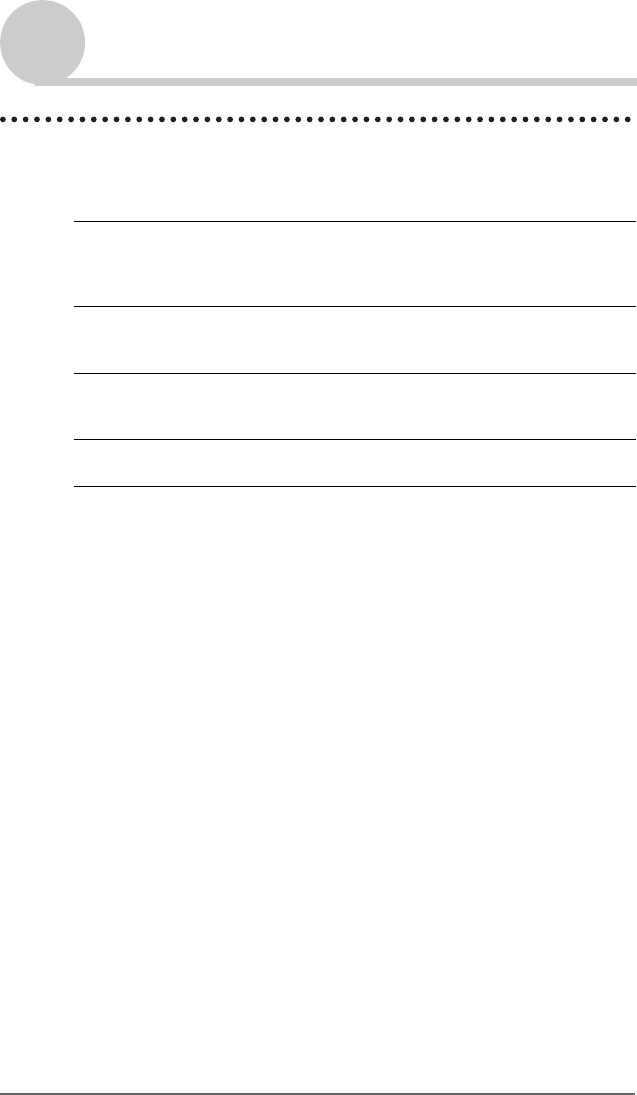
Utilización de la calculadora y búsqueda de registros 165
Sony Personal Entertainment Organizer PEG-TJ35/TJ25 (ES) A-BQJ-100-41 (1)
Utilización de la calculadora (Calc)
Utilización de los menús de la calculadora
Menús Editar
Menús Opciones
[Copiar], [Pegar] Copia valores de Calculadora y los pega en otra
aplicación. También puede pegar en Calculadora
valores numéricos que haya copiado de otras aplicaciones
como, por ejemplo, Bloc notas (Bloc de notas).
[Cálculos recientes] Puede revisar la última serie de operaciones.
(Si sale de la aplicación, el contenido de la operación se
borrará):
[Acerca del Calculador] Muestra información relativa a la versión de
Calculadora.
01ES01COV.book Page 165 Wednesday, October 8, 2003 2:28 PM
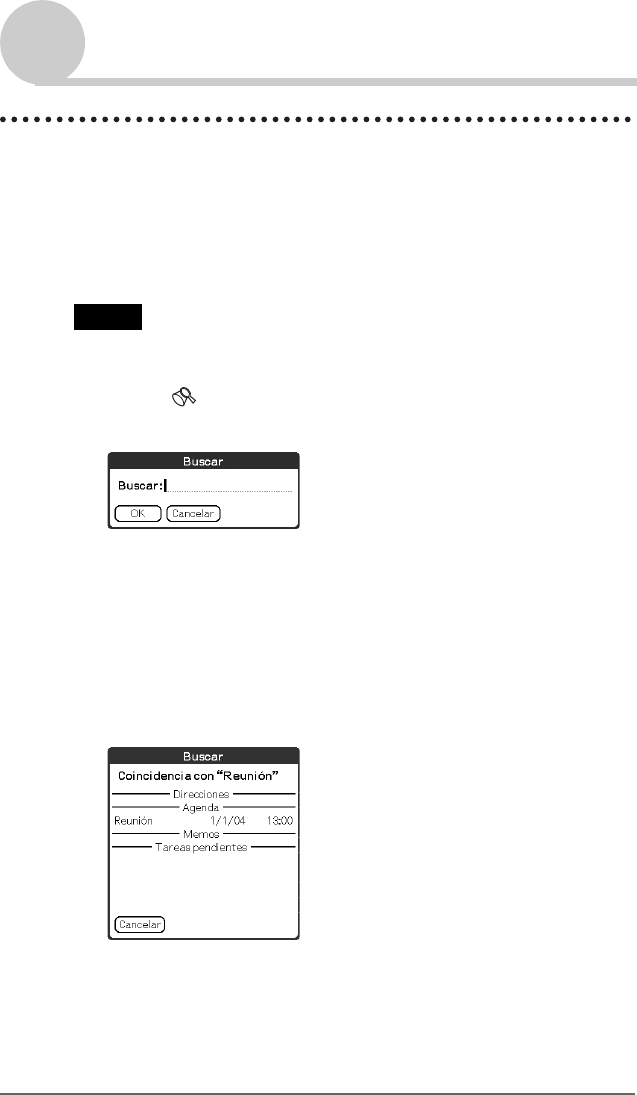
Utilización de la calculadora y búsqueda de registros 166
Sony Personal Entertainment Organizer PEG-TJ35/TJ25 (ES) A-BQJ-100-41 (1)
Búsqueda de registros
Utilización de la opción Buscar
Puede buscar registros, como los datos de Agenda, Libreta de direcciones,
Lista de tareas o Bloc de notas en el CLIÉ handheld introduciendo toda la
palabra o las primeras letras. Los resultados de la búsqueda aparecen por
aplicación. Esta función resulta útil si no recuerda qué aplicación utilizó para
crear el registro que está buscando.
Nota
La opción Buscar no es compatible con los datos de algunas aplicaciones.
1Toque (Buscar).
Aparecerá el cuadro de diálogo Buscar.
2Introduzca el texto que desee buscar.
Puede introducir letras, símbolos o números.
3Toque [OK].
La opción Buscar inicia la búsqueda y muestra la lista de resultados de
la misma.
También es posible buscar los comentarios adjuntos a los datos.
Continúa en la página siguiente
• • • • • • • • • • • • • • • • • • •
01ES01COV.book Page 166 Wednesday, October 8, 2003 2:28 PM
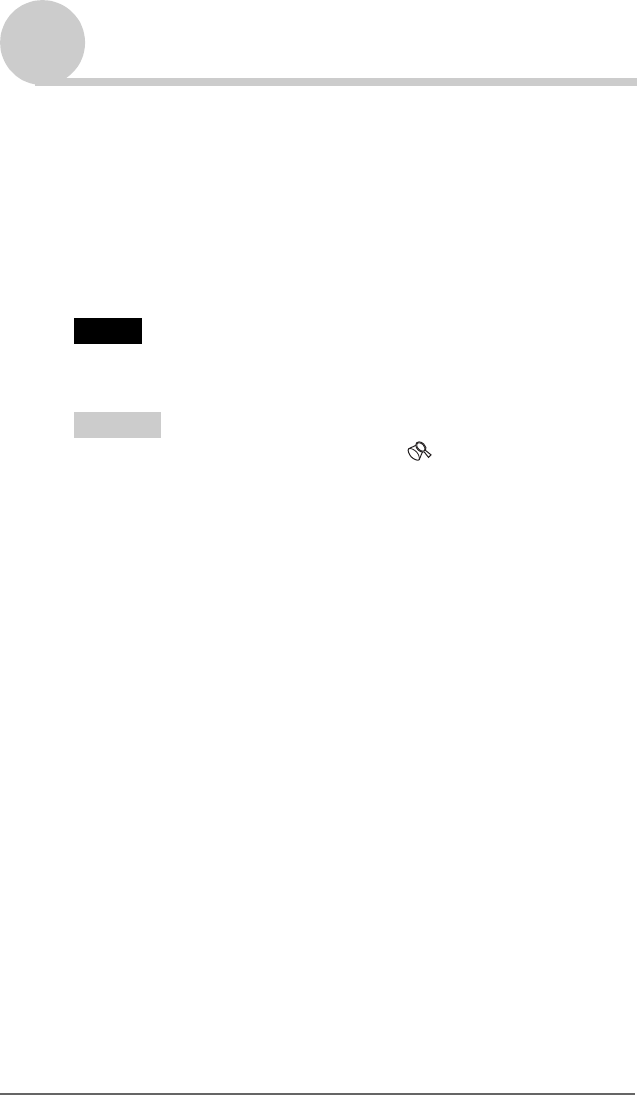
Utilización de la calculadora y búsqueda de registros 167
Sony Personal Entertainment Organizer PEG-TJ35/TJ25 (ES) A-BQJ-100-41 (1)
Búsqueda de registros
4Toque los datos que desee visualizar en la lista de
resultados de la búsqueda.
La aplicación asociada a los datos se iniciará automáticamente y abrirá
dichos datos.
Para detener la búsqueda
Toque [Detener] y [Salir].
Para reanudar la búsqueda, toque [Buscar más].
Nota
La opción Buscar no distingue entre mayúsculas y minúsculas; por ejemplo, al buscar
“sony” también busca “Sony”.
Consejo
Si selecciona texto en una aplicación antes de tocar (Buscar), el texto se coloca
automáticamente en el cuadro de diálogo Buscar.
01ES01COV.book Page 167 Wednesday, October 8, 2003 2:28 PM
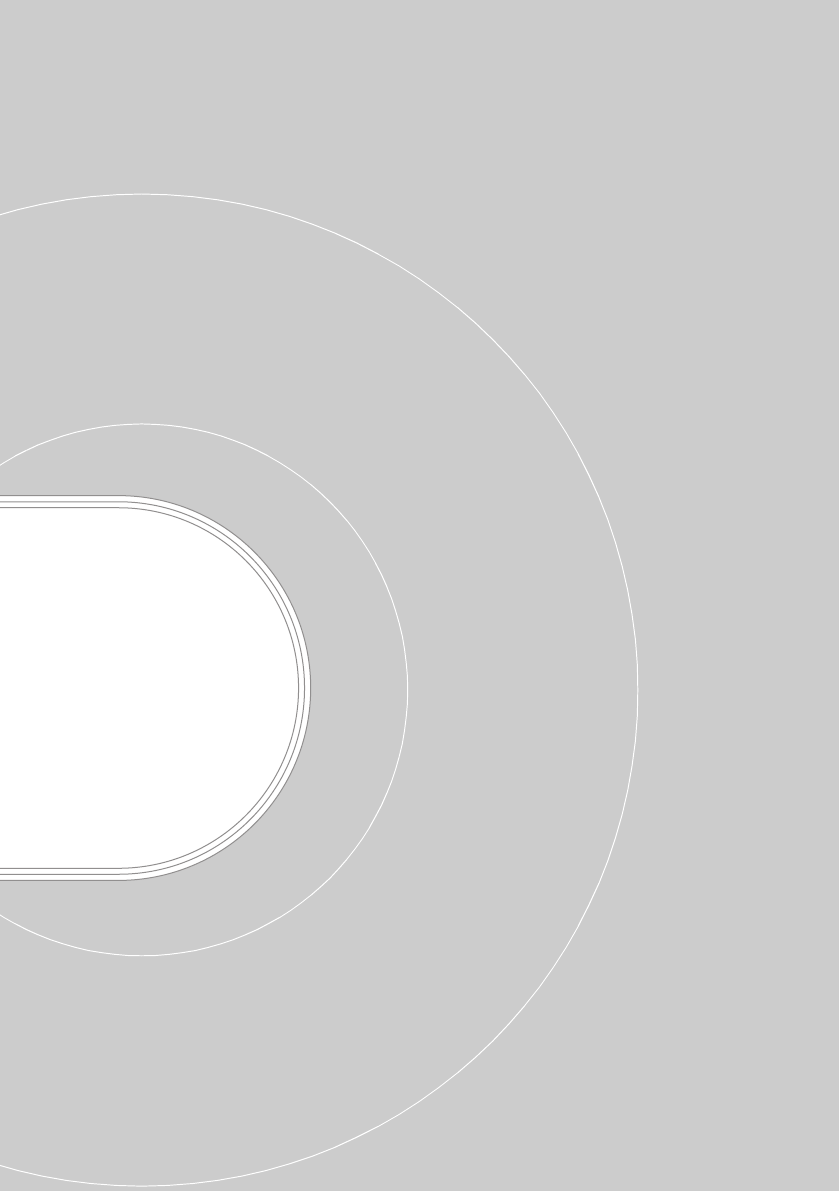
Sony Personal Entertainment Organizer PEG-TJ35/TJ25 (ES) A-BQJ-100-41 (1)
Realización de una
copia de seguridad de
los datos y las
aplicaciones del
CLIÉ™ handheld
En este capítulo se explica cómo realizar una copia de
seguridad de los datos del CLIÉ handheld.
Realización de una copia de seguridad de los datos
y las aplicaciones del CLIÉ™ handheld. . . 169
Realización de una copia de seguridad de los
datos y aplicaciones en el ordenador mediante la
operación HotSync® . . . . . . . . . . . . . . . . . . . 169
Realización de una copia de seguridad de los
datos y aplicaciones en un soporte “Memory
Stick” mediante Memory Stick Backup . . . . . 170
01ES01COV.book Page 168 Wednesday, October 8, 2003 2:28 PM
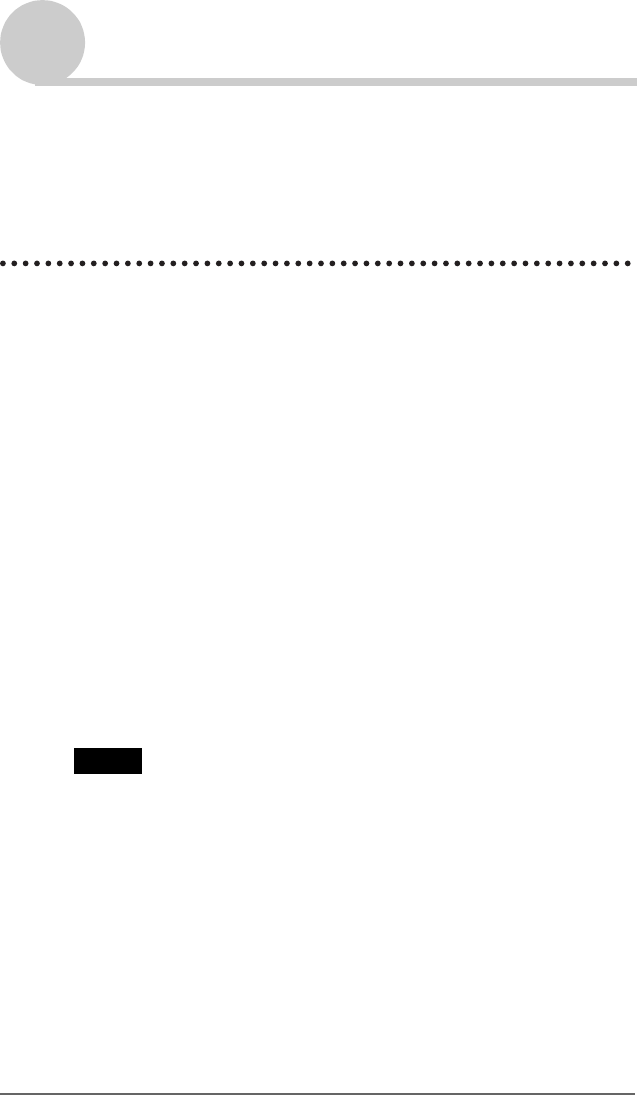
169
Sony Personal Entertainment Organizer PEG-TJ35/TJ25 (ES) A-BQJ-100-41 (1)
Realización de una copia de seguridad de los datos y las aplicaciones del
CLIÉ™ handheld
Realización de una copia de seguridad de los datos
y las aplicaciones del CLIÉ™ handheld
Para crear una copia de seguridad de los datos del CLIÉ handheld, siga uno de
los dos siguientes métodos:
• Realización de la copia de seguridad en el ordenador.
• Realización de la copia de seguridad en un soporte “Memory Stick”
mediante Memory Stick Backup.
Realización de una copia de seguridad de los datos y
aplicaciones en el ordenador mediante la operación HotSync®
De manera predeterminada, puede crear una copia de seguridad de los
siguientes datos en el ordenador mediante la operación HotSync®:
• Archivos/datos de Bloc de notas
• Archivos/datos de Libreta de direcciones
• Archivos/datos de Lista de tareas
• Archivos/datos de Agenda
• Archivos/datos relativos a las preferencias
• Archivos/datos de aplicaciones que se han instalado mediante la operación
HotSync®
• Archivos de información de usuario para realizar la operación HotSync®
Cuando se realiza la operación HotSync
®
, los datos de la copia de seguridad se
comparan con los datos del ordenador y se hacen efectivos los más recientes. Si
realiza un reinicio por hardware, se eliminarán todos los datos almacenados en
el CLIÉ handheld y se restaurará el estado inicial. En este caso, puede restaurar
los datos desde la copia de seguridad del ordenador que se creó mediante la
operación HotSync
®
anterior.
Notas
• No se puede hacer una copia de seguridad de las siguientes aplicaciones o datos con
la operación HotSync®.
– Aplicaciones o datos transferidos por infrarrojos o desde un soporte “Memory
Stick”.
– Ciertas aplicaciones o archivos de controladores que se hayan añadido
posteriormente o ciertos datos de aplicaciones.
En ese caso, realice la copia de seguridad en un soporte “Memory Stick” mediante
Memory Stick Backup.
Para obtener más información sobre aplicaciones de las que no se puede hacer copia
de seguridad, consulte el manual de cada aplicación.
Continúa en la página siguiente
• • • • • • • • • • • • • • • • • • •
01ES01COV.book Page 169 Wednesday, October 8, 2003 2:28 PM
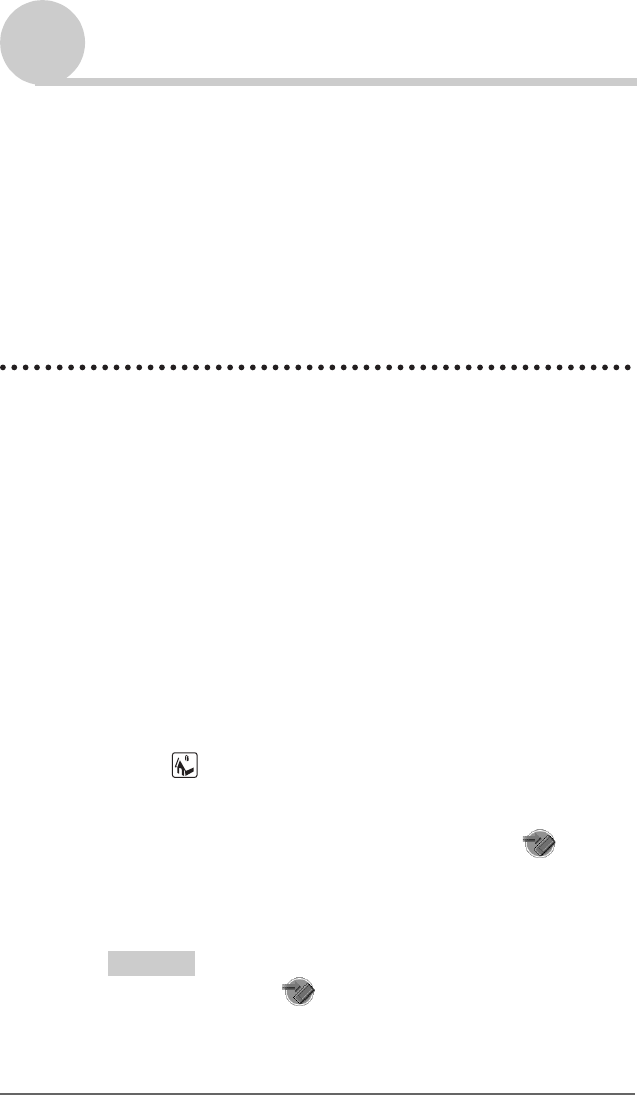
170
Sony Personal Entertainment Organizer PEG-TJ35/TJ25 (ES) A-BQJ-100-41 (1)
Realización de una copia de seguridad de los datos y las aplicaciones del
CLIÉ™ handheld
Realización de una copia de seguridad de los datos y las aplicaciones del
CLIÉ™ handheld
• Si restaura datos mediante la operación HotSync®, realice esta operación justo
después de ejecutar un reinicio por hardware. Si se crean datos en el CLIÉ handheld
antes de realizar la operación HotSync®, los nuevos datos podrían perderse durante la
restauración.
• Si personaliza los ajustes en la ventana Cambiar acción de HotSync, es posible
que no pueda crear un archivo de copia de seguridad. Si selecciona alguna opción que
no sea [Sincronizar los archivos], no podrá realizar una copia de seguridad de una
aplicación ni restaurar sus datos.
bPara obtener más información, consulte “Personalización de los ajustes de las
aplicaciones HotSync® (Conducto)” en la página 109.
Realización de una copia de seguridad de los datos y
aplicaciones en un soporte “Memory Stick” mediante Memory
Stick Backup
Con Memory Stick Backup, puede realizar una copia de seguridad de las
siguientes aplicaciones y datos en un soporte “Memory Stick”.
• Archivos/datos de Bloc de notas
• Archivos/datos de Libreta de direcciones
• Archivos/datos de Lista de tareas
• Archivos/datos de Agenda
• Archivos/datos relativos a las preferencias
• Archivos/datos de aplicaciones complementarias
1Inserte el soporte “Memory Stick” en el CLIÉ handheld.
2Toque (Inicio).
Aparece el CLIE Launcher.
3Gire el navegador Jog Dial™ para seleccionar
(MS Backup) en la pantalla del CLIE Launcher y, a
continuación, pulse dicho navegador.
Se iniciará Memory Stick Backup.
Consejo
También puede tocar (MS Backup) para iniciar Memory
Stick Backup.
Continúa en la página siguiente
• • • • • • • • • • • • • • • • • • •
01ES01COV.book Page 170 Wednesday, October 8, 2003 2:28 PM

171
Sony Personal Entertainment Organizer PEG-TJ35/TJ25 (ES) A-BQJ-100-41 (1)
Realización de una copia de seguridad de los datos y las aplicaciones del
CLIÉ™ handheld
Realización de una copia de seguridad de los datos y las aplicaciones del
CLIÉ™ handheld
4Toque (Copia de seguridad).
Aparecerá el cuadro de diálogo Copia de todos los archivos.
5Toque [OK].
Aparecerá la pantalla Progreso de la copia de seg..
En la lista aparecerá la información general de la copia de seguridad
(fecha, tamaño y número de base de datos).
Nota
Cuando realice una copia de seguridad de los datos en el soporte “Memory Stick”,
es necesario que el espacio disponible en el soporte sea mayor que el de los datos
que se copiarán. El nivel de batería del CLIÉ handheld y la memoria disponible del
soporte “Memory Stick” deben ser adecuados. En caso contrario, es posible que los
datos no se copien o no se restauren correctamente.
Consejos
• El proceso de la copia de seguridad tarda algunos minutos.
• En el paso 4, también puede seleccionar un archivo existente en la lista de copias
de seguridad y, a continuación, tocar (Copia de seguridad) para
sobrescribirlo.
• El tamaño de los datos que aparece en la lista muestra el tamaño de las
aplicaciones y los datos almacenados en el CLIÉ handheld.
•[Num BD] muestra el número de aplicaciones y datos de los que se ha hecho una
copia de seguridad.
• Si se ha actualizado un archivo de copia de seguridad en un soporte “Memory
Stick” mediante CLIE Files, es posible que el archivo no se pueda restaurar
correctamente.
Para eliminar un archivo de copia de seguridad del soporte
“Memory Stick”
Seleccione los datos de copia de seguridad que desee eliminar en la lista Backup y toque
[Eliminar].
Restauración de los datos y aplicaciones de copia de
seguridad en el CLIÉ handheld
Notas
• Al restaurar datos y aplicaciones de copia de seguridad en el CLIÉ handheld, los datos
guardados en este último se sobrescribirán con los datos de la copia de seguridad. Los
datos creados o editados después de haber guardado la copia de seguridad se perderán.
Continúa en la página siguiente
• • • • • • • • • • • • • • • • • • •
01ES01COV.book Page 171 Wednesday, October 8, 2003 2:28 PM

172
Sony Personal Entertainment Organizer PEG-TJ35/TJ25 (ES) A-BQJ-100-41 (1)
Realización de una copia de seguridad de los datos y las aplicaciones del
CLIÉ™ handheld
Realización de una copia de seguridad de los datos y las aplicaciones del
CLIÉ™ handheld
• Sólo podrá restaurar datos en el CLIÉ handheld desde el que se realizó la copia de
seguridad.
1Realice un reinicio por hardware del CLIÉ handheld.
bPara obtener más información sobre el reinicio por hardware, consulte
“Operaciones básicas del CLIÉ™ handheld: Reinicio del CLIÉ™ handheld” en
el manual “Lea este documento en primer lugar (Manual de instrucciones)”.
2Inserte el soporte “Memory Stick” que contiene los archivos
de copia de seguridad en el CLIÉ handheld.
3Toque (Inicio).
Aparece el CLIE Launcher.
4Gire el navegador Jog Dial™ para seleccionar
(MS Backup) en el CLIE Launcher y, a continuación, pulse
dicho navegador.
Se iniciará Memory Stick Backup y aparecerá la lista de copias de
seguridad.
Consejo
También puede tocar (MS Backup) para iniciar Memory
Stick Backup.
5Toque en la lista los datos de copia de seguridad que desee
restaurar.
6Toque (Restaurar).
Aparecerá el cuadro de diálogo Restaurar todos los archivos.
7Toque [OK].
Aparecerá el cuadro de diálogo Confirmar restauración.
Continúa en la página siguiente
• • • • • • • • • • • • • • • • • • •
01ES01COV.book Page 172 Wednesday, October 8, 2003 2:28 PM

173
Sony Personal Entertainment Organizer PEG-TJ35/TJ25 (ES) A-BQJ-100-41 (1)
Realización de una copia de seguridad de los datos y las aplicaciones del
CLIÉ™ handheld
Realización de una copia de seguridad de los datos y las aplicaciones del
CLIÉ™ handheld
8Toque [OK].
Aparecerá la pantalla Progreso de restauración.
Si cada aplicación ha creado automáticamente datos iniciales al realizar un
reinicio por hardware o si ha creado o actualizado datos después de este
tipo de reinicio, aparece el cuadro de diálogo Restaurar archivo. Toque
[Sí] para sobrescribir, [Sí a todo] para sobrescribir todos los datos o [No]
para conservarlos.
Cuando se hayan restaurado los datos de copia de seguridad, el CLIÉ
handheld se apagará y reiniciará automáticamente.
Consejos
• Para restaurar datos de copia de seguridad por archivo, utilice la función Copiar
de CLIE Files.
bPara obtener más información acerca del uso de CLIE Files, consulte
“Intercambio de datos a través del soporte “Memory Stick”” en la página 142.
• Si restaura o crea una copia de seguridad de un archivo, utilice la función Copy
de CLIE Files.
b Para obtener más información, consulte “Intercambio de datos a través del
soporte “Memory Stick”” en la página 142.
01ES01COV.book Page 173 Wednesday, October 8, 2003 2:28 PM
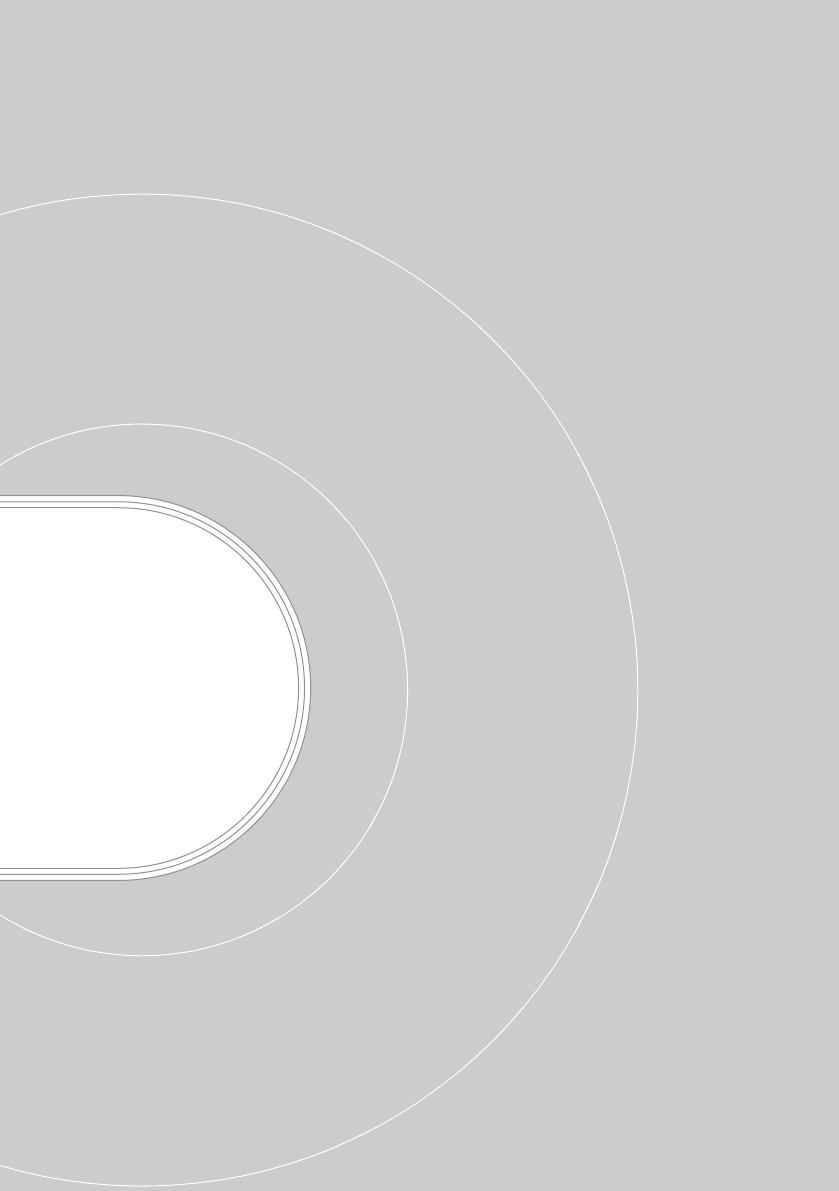
Sony Personal Entertainment Organizer PEG-TJ35/TJ25 (ES) A-BQJ-100-41 (1)
Protección de los
datos mediante una
contraseña
En este capítulo se explica cómo administrar los datos
personales utilizando las distintas aplicaciones del CLIÉ
handheld y cómo protegerlos con una contraseña.
Introducción de información personal. . . . . . . 175
Bloqueo del CLIÉ handheld mediante una contraseña
(Protección de datos) . . . . . . . . . . . . . . . .177
Desconexión del CLIÉ handheld después del
bloqueo . . . . . . . . . . . . . . . . . . . . . . . . . . . . . 177
Ajuste del CLIÉ handheld para su bloqueo
automático. . . . . . . . . . . . . . . . . . . . . . . . . . . 179
Protección de datos . . . . . . . . . . . . . . . . . . . 180
Asignación de una contraseña. . . . . . . . . . . . 180
Modificación o eliminación de una
contraseña. . . . . . . . . . . . . . . . . . . . . . . . . . . 181
Ocultación o enmascaramiento de datos
privados. . . . . . . . . . . . . . . . . . . . . . . . . . . . . 182
01ES01COV.book Page 174 Wednesday, October 8, 2003 2:28 PM
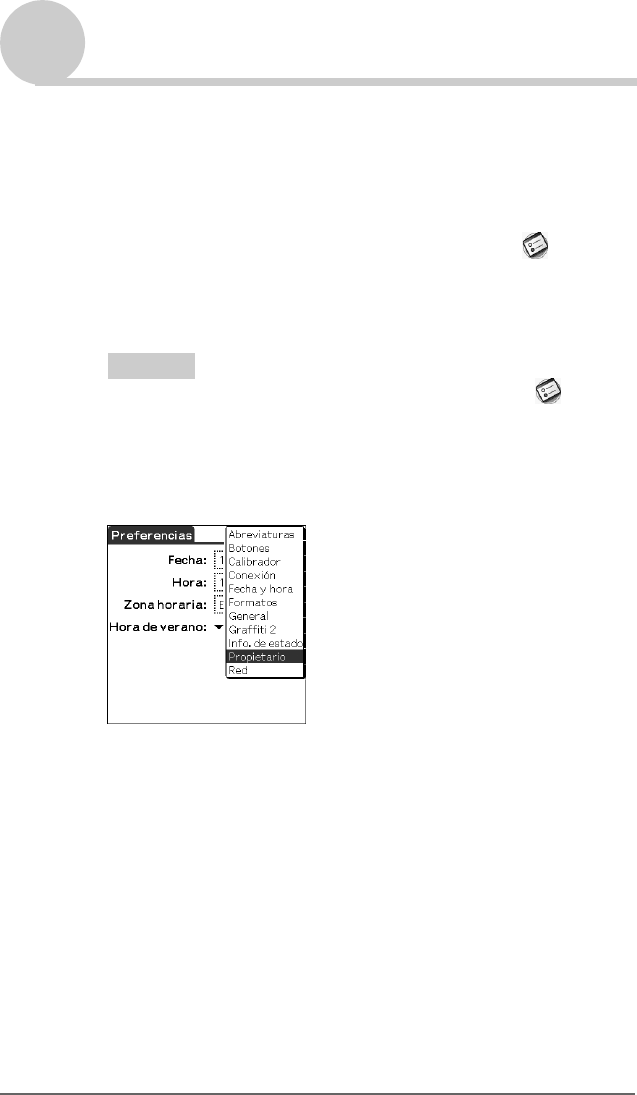
Protección de los datos mediante una contraseña 175
Sony Personal Entertainment Organizer PEG-TJ35/TJ25 (ES) A-BQJ-100-41 (1)
Introducción de información personal
Puede introducir en el CLIÉ handheld información personal como su nombre,
nombre de la empresa y número de teléfono. Si asigna una contraseña, la
próxima vez que se encienda el CLIÉ handheld aparecerá la información
personal.
1Gire el navegador Jog Dial™ para seleccionar (Prefer)
en el CLIE Launcher y, a continuación, pulse dicho
navegador.
Se muestra la pantalla Preferencias.
Consejo
Para que aparezca la pantalla Preferencias, también puede tocar (Prefer).
2Toque V en la parte superior derecha de la pantalla
Preferencias y seleccione [Propietario].
Aparecerá la pantalla Preferencias de [Propietario].
3Introduzca la información personal.
Cuando las cadenas de caracteres introducidas no caben en la pantalla,
aparece una barra de desplazamiento a la derecha de la pantalla.
Continúa en la página siguiente
• • • • • • • • • • • • • • • • • • •
01ES01COV.book Page 175 Wednesday, October 8, 2003 2:28 PM
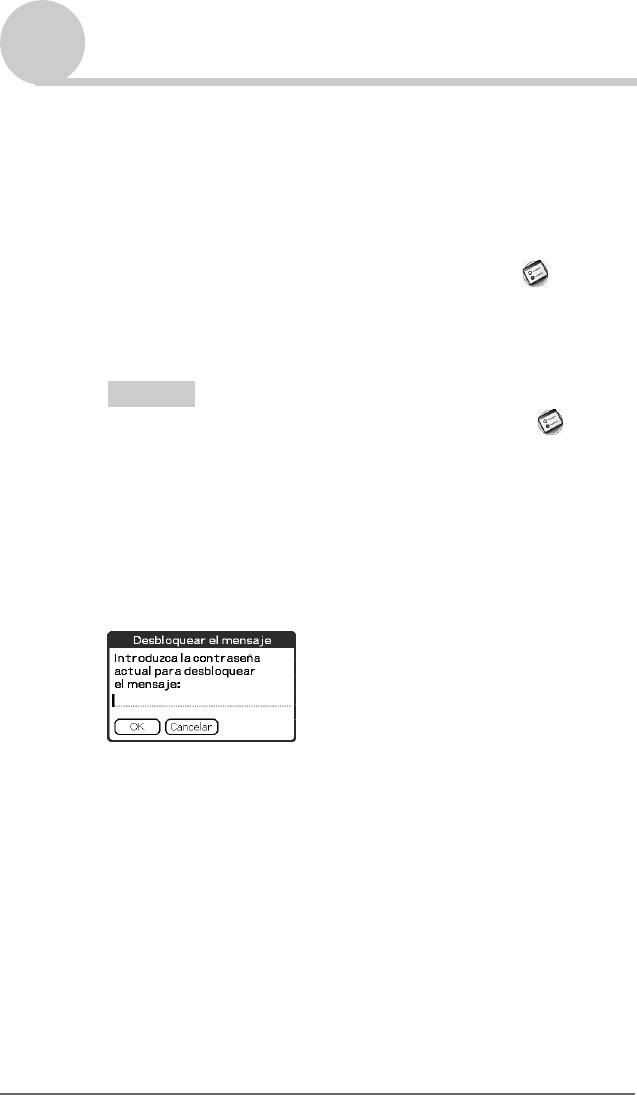
Protección de los datos mediante una contraseña 176
Sony Personal Entertainment Organizer PEG-TJ35/TJ25 (ES) A-BQJ-100-41 (1)
Introducción de información personal
Si ya ha asignado una contraseña para proteger los
datos
Si la información personal ya se encuentra protegida, no es posible acceder a
ella ni editarla. Si desea acceder a la información personal o editarla, siga los
pasos que se indican a continuación para desbloquear la protección.
1Gire el navegador Jog Dial™ para seleccionar (Prefer)
en el CLIE Launcher y, a continuación, pulse dicho
navegador.
Se muestra la pantalla Preferencias.
Consejo
Para que aparezca la pantalla Preferencias, también puede tocar (Prefer).
2Toque V en la parte superior derecha de la pantalla
Preferencias y seleccione [Propietario].
Aparecerá la pantalla Preferencias de [Propietario].
3Toque [Desbloquear].
Aparecerá el cuadro de diálogo Desbloquear el mensaje.
4Introduzca la contraseña asignada y toque [OK].
01ES01COV.book Page 176 Wednesday, October 8, 2003 2:28 PM

Protección de los datos mediante una contraseña 177
Sony Personal Entertainment Organizer PEG-TJ35/TJ25 (ES) A-BQJ-100-41 (1)
Bloqueo del CLIÉ handheld mediante una
contraseña (Protección de datos)
Para bloquear el CLIÉ handheld, asigne una contraseña. El CLIÉ handheld
solicita al usuario que introduzca la contraseña cuando se enciende.
Nota
Para encender el CLIÉ handheld cuando esté bloqueado, debe introducir la contraseña
correcta. Si olvida la contraseña, debe realizar un reinicio por hardware. Sin embargo,
realizar un reinicio por hardware elimina todos los datos y aplicaciones instalados en el
CLIÉ handheld. (Se pueden restaurar los datos o aplicaciones de copia de seguridad
desde el ordenador al realizar la operación HotSync®).
bPara obtener más información sobre cómo reiniciar el CLIÉ handheld, consulte
“Operaciones básicas del CLIÉ™ handheld: Reinicio del CLIÉ™ handheld” en el
manual “Lea este documento en primer lugar (Manual de instrucciones)”.
Desconexión del CLIÉ handheld después del bloqueo
Esta función bloquea y apaga el CLIÉ handheld. Para encender el CLIÉ
handheld, debe introducir la contraseña correcta.
1Para crear datos de copia de seguridad desde el CLIÉ
handheld en el ordenador, realice la operación HotSync®
entre el ordenador y el CLIÉ handheld.
bPara obtener más información sobre la función HotSync®, consulte “Realización
de una copia de seguridad de los datos y aplicaciones en el ordenador mediante
la operación HotSync®” en la página 169.
2Gire el navegador Jog Dial™ para seleccionar
(Seguridad) en el CLIE Launcher y, a continuación, pulse
dicho navegador.
Aparecerá la pantalla Seguridad.
Continúa en la página siguiente
• • • • • • • • • • • • • • • • • • •
01ES01COV.book Page 177 Wednesday, October 8, 2003 2:28 PM
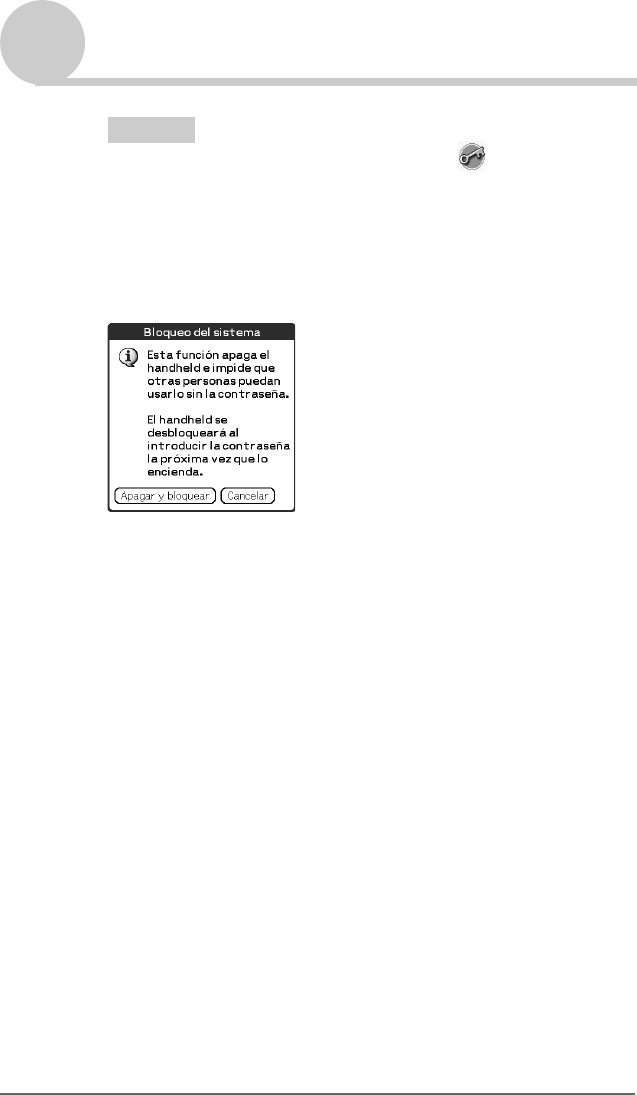
Protección de los datos mediante una contraseña 178
Sony Personal Entertainment Organizer PEG-TJ35/TJ25 (ES) A-BQJ-100-41 (1)
Bloqueo del CLIÉ handheld mediante una contraseña (Protección de datos)
Consejo
Para que aparezca dicha pantalla, también puede tocar (Seguridad).
3Siga los pasos de “Asignación de una contraseña” en la
página 180 para asignar una contraseña.
4Toque [Bloquear y apagar...].
Aparecerá la pantalla Bloqueo del sistema.
5Toque [Apagar y bloquear].
El CLIÉ handheld se apagará y bloqueará.
Para encender el CLIÉ handheld, debe introducir la contraseña correcta.
01ES01COV.book Page 178 Wednesday, October 8, 2003 2:28 PM
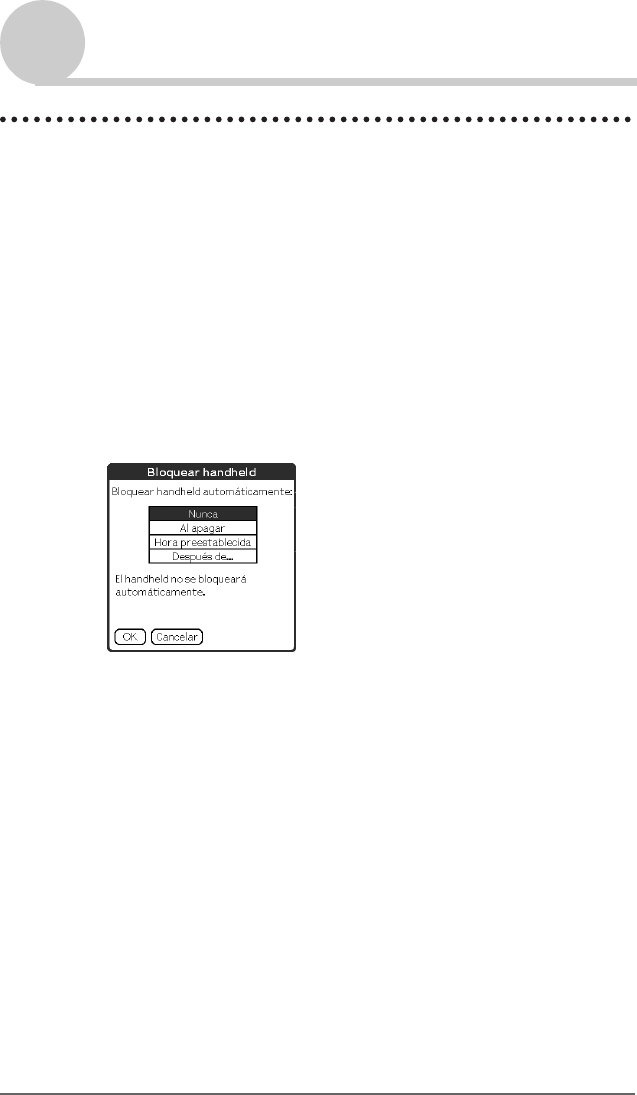
Protección de los datos mediante una contraseña 179
Sony Personal Entertainment Organizer PEG-TJ35/TJ25 (ES) A-BQJ-100-41 (1)
Bloqueo del CLIÉ handheld mediante una contraseña (Protección de datos)
Ajuste del CLIÉ handheld para su bloqueo automático
Puede ajustar un tiempo para que el CLIÉ handheld se bloquee
automáticamente.
1Siga los pasos 1 a 3 de “Desconexión del CLIÉ handheld
después del bloqueo” en la página 177.
2Toque [Nunca].
Aparecerá el cuadro de diálogo Contraseña.
3Introduzca la contraseña y toque [OK].
Aparecerá la pantalla Bloquear handheld.
4Toque la opción que prefiera en la lista de la pantalla
Bloquear handheld.
•Nunca: El CLIÉ handheld no se bloqueará automáticamente.
•Al apagar: El CLIÉ handheld se bloqueará al apagarlo.
•Hora preestablecida: Ajusta una hora para que el CLIÉ handheld se
bloquee automáticamente.
•Después de...: Ajusta un tiempo para que el CLIÉ handheld se
bloquee automáticamente si está inactivo durante un tiempo
determinado.
5Toque [OK].
01ES01COV.book Page 179 Wednesday, October 8, 2003 2:28 PM
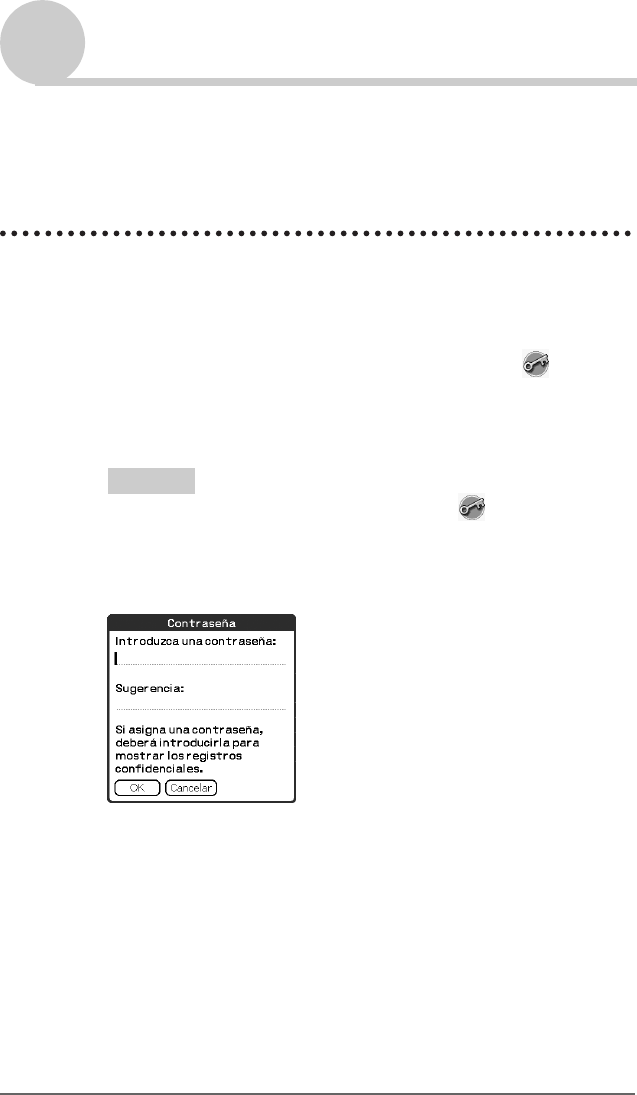
Protección de los datos mediante una contraseña 180
Sony Personal Entertainment Organizer PEG-TJ35/TJ25 (ES) A-BQJ-100-41 (1)
Protección de datos
Para proteger los datos frente a usuarios no autorizados, asigne una contraseña.
Además, puede crear datos privados que no aparecerán aunque se introduzca
una contraseña.
Asignación de una contraseña
Asigne una contraseña para proteger sus datos privados o para bloquear el
CLIÉ handheld.
1Gire el navegador Jog Dial™ para seleccionar
(Seguridad) en el CLIE Launcher y, a continuación, pulse
dicho navegador.
Aparecerá la pantalla Seguridad.
Consejo
Para que aparezca dicha pantalla, también puede tocar (Seguridad).
2Toque [-Sin asignar-].
Aparecerá la pantalla Contraseña.
3Introduzca una contraseña.
Introduzca hasta 29 caracteres alfanuméricos (en el rango de a-z, 0-9).
4Toque [OK].
Aparecerá el cuadro de diálogo Contraseña.
5Introduzca la contraseña una vez más para verificarla y
toque [OK].
Se asigna la contraseña y aparece [-Assigned-] en la pantalla del paso 2.
Continúa en la página siguiente
• • • • • • • • • • • • • • • • • • •
01ES01COV.book Page 180 Wednesday, October 8, 2003 2:28 PM
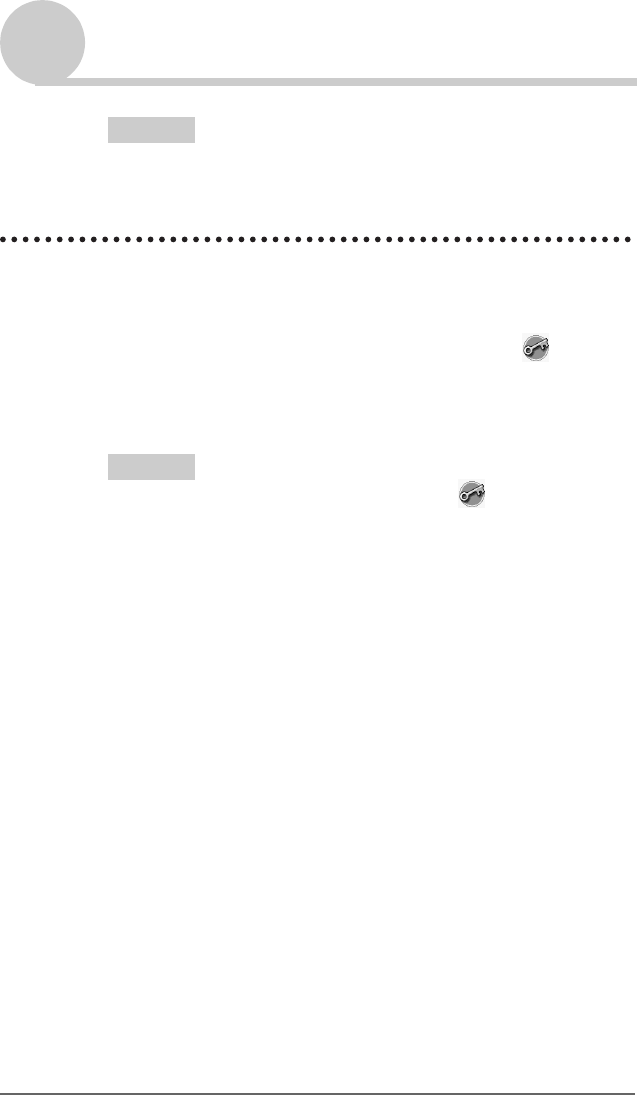
Protección de los datos mediante una contraseña 181
Sony Personal Entertainment Organizer PEG-TJ35/TJ25 (ES) A-BQJ-100-41 (1)
Protección de datos
Consejo
En el paso 3, puede introducir una pista para recordar la contraseña. La pista
aparecerá para recordarle la contraseña correcta cuando introduzca una errónea.
Modificación o eliminación de una contraseña
Puede cambiar o eliminar la contraseña asignada.
1Gire el navegador Jog Dial™ para seleccionar
(Seguridad) en el CLIE Launcher y, a continuación, pulse
dicho navegador.
Aparecerá la pantalla Seguridad.
Consejo
Para que aparezca dicha pantalla, también puede tocar (Seguridad).
2Toque [-Asingnada-].
Aparecerá la pantalla Contraseña.
3Introduzca la contraseña actual y toque [OK].
Aparecerá el cuadro de diálogo Contraseña.
4Introduzca una nueva contraseña y toque [OK].
Para eliminar la contraseña, toque [Sin asignar].
Si olvida la contraseña
Si olvida la contraseña, podrá eliminarla definitivamente. No obstante, tenga
en cuenta que al borrar la contraseña también se eliminan forzosamente todos
sus datos privados. (Para restaurar la copia de seguridad de los datos privados,
puede realizar la operación HotSync® para sincronizar el computadora de
mano con el ordenador).
1En el paso 2 anterior, toque [Perdida].
Aparecerá el cuadro de diálogo Eliminar contraseña.
2Toque [Sí].
La contraseña y los datos privados se eliminarán.
01ES01COV.book Page 181 Wednesday, October 8, 2003 2:28 PM

Protección de los datos mediante una contraseña 182
Sony Personal Entertainment Organizer PEG-TJ35/TJ25 (ES) A-BQJ-100-41 (1)
Protección de datos
Ocultación o enmascaramiento de datos privados
Puede optar por ocultar o enmascarar sus datos privados en aplicaciones como
Direcciones o Bloc notas (Bloc de notas). Para visualizar los datos
privados, deberá introducir la contraseña. Aunque los datos no estén visibles,
están guardados.
1Gire el navegador Jog Dial™ para seleccionar
(Seguridad) en el CLIE Launcher y, a continuación, pulse
dicho navegador.
Aparecerá la pantalla Seguridad.
Consejo
Para que aparezca dicha pantalla, también puede tocar (Seguridad).
2Toque V en [Privacidad actual] para seleccionar [Enmasc.
registros] o [Ocultar registros].
Aparecerá el cuadro de diálogo Mask Records o Hide Records.
3Toque [OK].
Los datos privados se hacen invisibles.
Al seleccionar [Ocultar registros] Al seleccionar [Enmasc. registros]
01ES01COV.book Page 182 Wednesday, October 8, 2003 2:28 PM
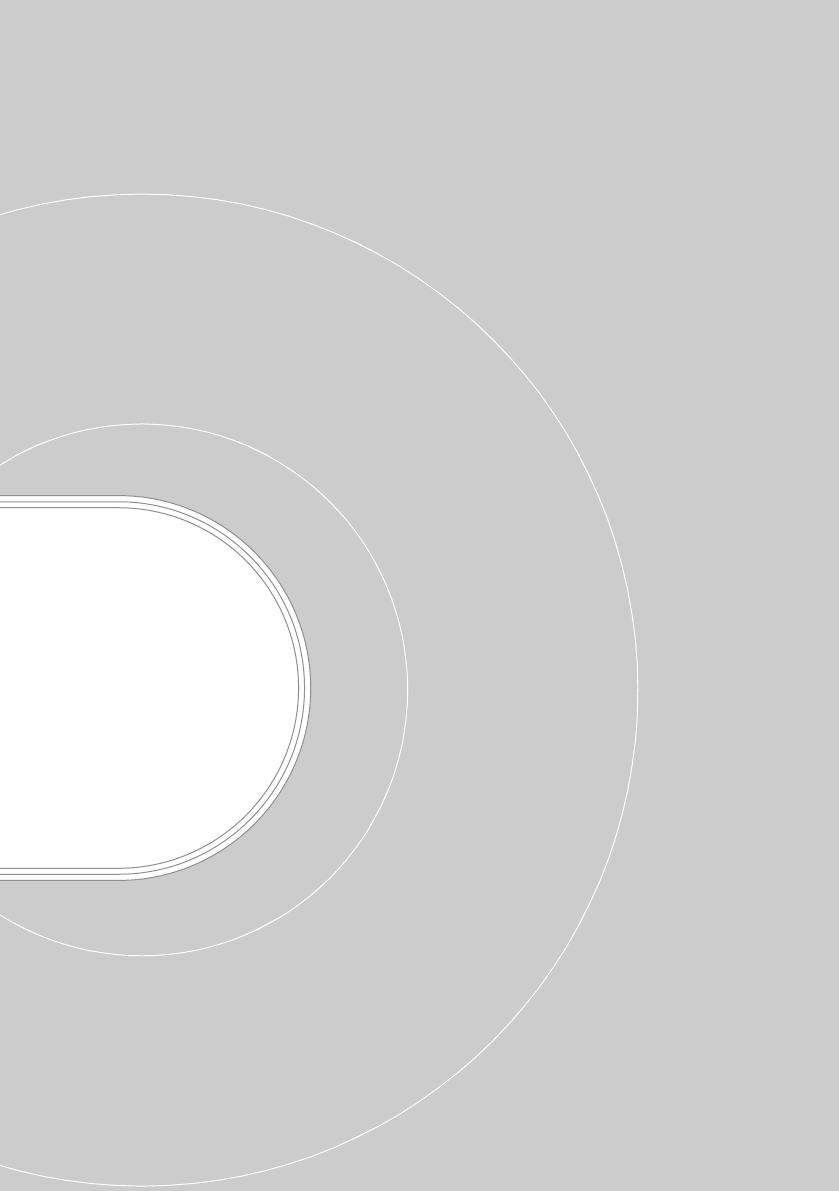
Sony Personal Entertainment Organizer PEG-TJ35/TJ25 (ES) A-BQJ-100-41 (1)
Mejora de la
funcionalidad con
aplicaciones
complementarias
En este capítulo se explica cómo mejorar la funcionalidad del
CLIÉ handheld, instalando aplicaciones desde el ordenador,
Internet y soportes “Memory Stick”.
Mejora de la funcionalidad con aplicaciones
complementarias. . . . . . . . . . . . . . . . . . 184
Instalación . . . . . . . . . . . . . . . . . . . . . . . . . 185
Instalación desde el ordenador . . . . . . . . . . . 185
Instalación de aplicaciones en soportes
“Memory Stick” . . . . . . . . . . . . . . . . . . . . . . . 187
Instalación desde Internet . . . . . . . . . . . . . . . 188
Eliminación de las aplicaciones complementarias
instaladas . . . . . . . . . . . . . . . . . . . . . . . . . . . 188
01ES01COV.book Page 183 Wednesday, October 8, 2003 2:28 PM
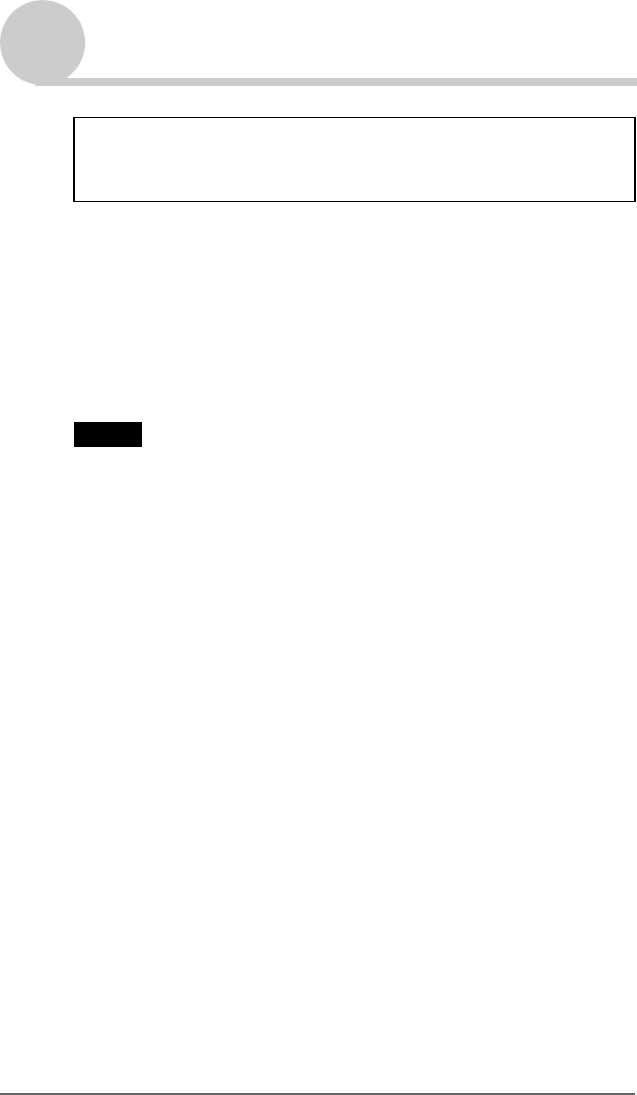
Mejora de la funcionalidad con aplicaciones complementarias 184
Sony Personal Entertainment Organizer PEG-TJ35/TJ25 (ES) A-BQJ-100-41 (1)
Mejora de la funcionalidad con aplicaciones
complementarias
Para mejorar la funcionalidad del CLIÉ handheld, instale aplicaciones como,
por ejemplo, juegos u otro tipo de aplicaciones que se ejecuten en Palm OS
(Aplicaciones complementarias). Para obtener la información más reciente
sobre las aplicaciones que se pueden utilizar en el CLIÉ handheld, consulte el
sitio Web de soporte del CLIÉ handheld.
Para obtener más información acerca del sitio Web, consulte la dirección URL
que aparece en la última página de este manual.
Nota
Dado que todas las aplicaciones complementarias instaladas en el CLIÉ handheld se
almacenan temporalmente en la memoria, cuando realice un reinicio por hardware se
eliminarán todas las aplicaciones complementarias. En ese caso, debe volver a instalarlas
en el CLIÉ handheld.
Para instalar las aplicaciones desde el CD-ROM suministrado, consulte
“Instalación de las aplicaciones suministradas en el CLIÉ™ handheld” en el
manual “Lea este documento en primer lugar (Manual de instrucciones)”.
01ES01COV.book Page 184 Wednesday, October 8, 2003 2:28 PM

Mejora de la funcionalidad con aplicaciones complementarias 185
Sony Personal Entertainment Organizer PEG-TJ35/TJ25 (ES) A-BQJ-100-41 (1)
Instalación
Instalación desde el ordenador
Se pueden instalar las aplicaciones del ordenador en el CLIÉ handheld.
1Haga doble clic en (Palm Desktop para CLIÉ) del
escritorio de Windows.
También puede hacer clic en [Inicio], seleccione [Programas]
([Todos los programas] en Windows XP) - [Sony Handheld] y haga clic en
[Palm Desktop para CLIÉ].
Se iniciará Palm™ Desktop para CLIÉ.
2Haga clic en [Instalar].
Aparecerá la ventana Herramienta Instalar.
3Seleccione el usuario de [Usuario].
4Haga clic en [Agregar...].
Aparecerá el cuadro de diálogo Abrir.
Las aplicaciones o datos suministrados se guardan en el directorio:
Program Files/Sony Handheld/Add-on.
Para obtener más información sobre cómo instalar las aplicaciones que se
suministran con el CLIÉ handheld, consulte “Instalación de las aplicaciones
suministradas en el CLIÉ™ handheld” en el manual “Lea este documento en
primer lugar (Manual de instrucciones)”.
Continúa en la página siguiente
• • • • • • • • • • • • • • • • • • •
01ES01COV.book Page 185 Wednesday, October 8, 2003 2:28 PM
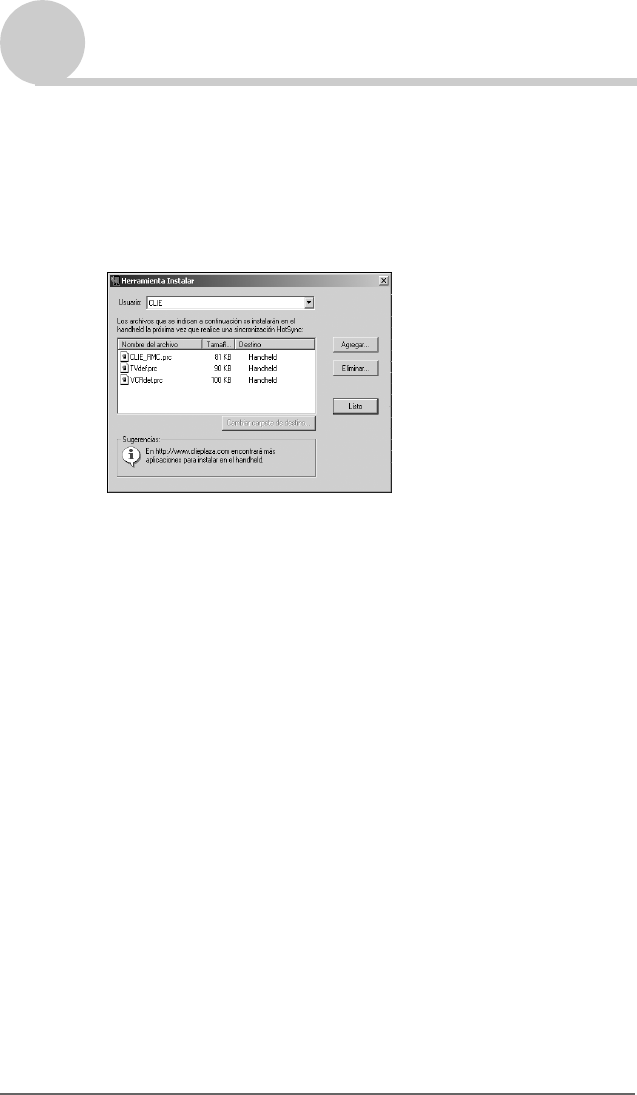
Mejora de la funcionalidad con aplicaciones complementarias 186
Instalación
Sony Personal Entertainment Organizer PEG-TJ35/TJ25 (ES) A-BQJ-100-41 (1)
5Seleccione las aplicaciones que desee instalar desde la
carpeta y haga clic en [Abrir].
Aparece una lista de aplicaciones seleccionadas en la ventana
Herramienta Instalar. Haga clic en [Eliminar...] para eliminar las
aplicaciones que no desee instalar. Las aplicaciones se eliminarán de la
lista, pero no del ordenador.
6Haga clic en [Listo].
Aparecerá la ventana de confirmación.
7Haga clic en [Aceptar].
8Realice la operación HotSync® local.
Las aplicaciones seleccionadas en el paso 5 se instalarán en el CLIÉ
handheld.
bPara obtener más información sobre la operación HotSync® local, consulte
“Realización de una operación HotSync®” en la página 71.
Visualización de la ventana Install Tool directamente
desde el menú Inicio de Windows
Para visualizar la ventana Install Tool, haga clic en [Inicio], seleccione
[Programas] ([Todos los programas] en Windows XP) - [Sony Handheld] y
haga clic en [Installation Tool]. También puede hacer doble clic en los archivos
que se pueden instalar, como los archivos de formato .prc o .pdb.
01ES01COV.book Page 186 Wednesday, October 8, 2003 2:28 PM
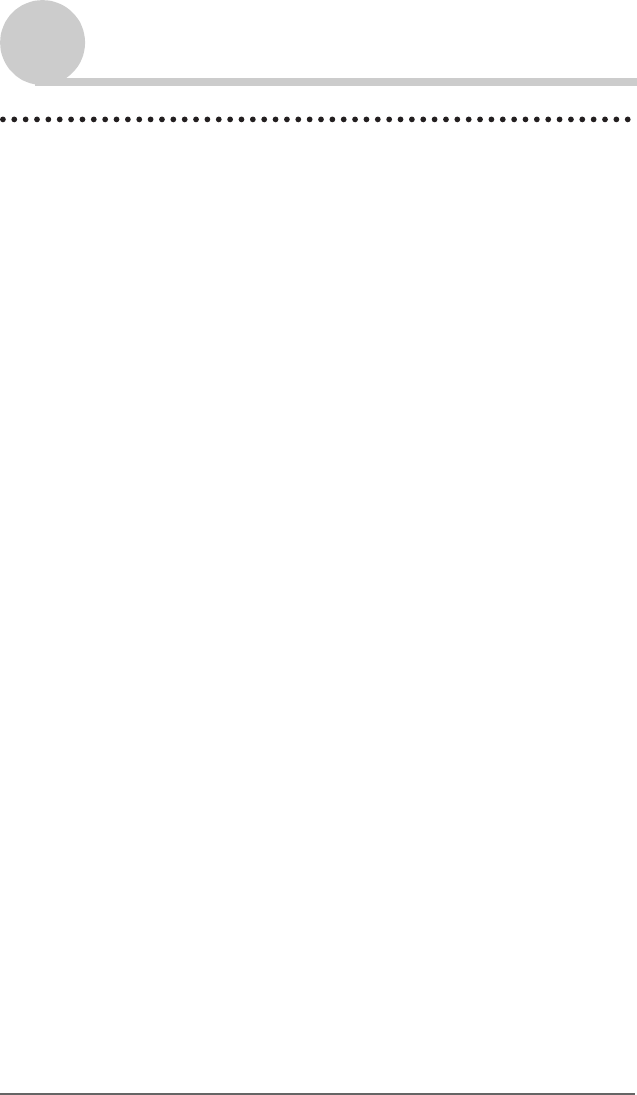
Mejora de la funcionalidad con aplicaciones complementarias 187
Instalación
Sony Personal Entertainment Organizer PEG-TJ35/TJ25 (ES) A-BQJ-100-41 (1)
Instalación de aplicaciones en soportes “Memory Stick”
Es posible instalar una aplicación en un soporte “Memory Stick” siguiendo uno
de los procedimientos que se indican a continuación.
• Instalar una aplicación en un soporte “Memory Stick” directamente desde el
ordenador mediante Data Import y Data Export.
• Después del paso 5 de “Instalación desde el ordenador”, haga clic en
[Cambiar carpeta de destino...]. Seleccione la aplicación y haga clic en >> o
<< para especificar [Memory Stick] como ubicación en la que se guardará la
aplicación.
Notas sobre la instalación de aplicaciones en soportes de
“Memory Stick”:
En algunas aplicaciones, los archivos relacionados, como archivos de
imágenes o archivos de película, no se pueden abrir (reproducir).
En el procedimiento mencionado anteriormente, seleccione “Memory Stick” e
instale los datos o aplicaciones en el soporte de almacenamiento seleccionado
mediante la operación HotSync®. Se instalarán en el directorio [/Palm/
Launcher]. Algunas aplicaciones sólo admiten datos en el directorio señalado.
En dichas aplicaciones, no es posible visualizar los datos instalados en el
directorio [/Palm/Launcher] del “Memory Stick” mediante la operación
HotSync®.
En este caso, elimine los datos o aplicaciones del soporte “Memory Stick”
utilizando CLIE Files.
01ES01COV.book Page 187 Wednesday, October 8, 2003 2:28 PM

Mejora de la funcionalidad con aplicaciones complementarias 188
Instalación
Sony Personal Entertainment Organizer PEG-TJ35/TJ25 (ES) A-BQJ-100-41 (1)
Instalación desde Internet
Puede descargar aplicaciones desde el sitio Web de soporte de CLIÉ e
instalarlas en el CLIÉ handheld.
Para obtener más información acerca del sitio Web, consulte la dirección URL
que aparece en la última página de este manual.
1Descargue las aplicaciones que desee instalar en el
ordenador desde Internet.
2Siga las instrucciones, incluidos los archivos readme
(léame), para instalar en el CLIÉ handheld la aplicación
descargada.
Si no hay instrucciones específicas, haga doble clic en el archivo
descargado de formato PRC (.prc) y realice los pasos 6 a 8 de “Instalación
desde el ordenador” en la página 185.
Eliminación de las aplicaciones complementarias instaladas
Consejo
No es posible eliminar las aplicaciones preinstaladas en el CLIÉ handheld. Tampoco es
posible eliminar las aplicaciones predeterminadas, como Direcciones y Bloc notas
(Bloc de notas).
1Toque (Inicio).
Aparece el CLIE Launcher.
2Toque (Menú).
Se mostrará el menú.
Continúa en la página siguiente
• • • • • • • • • • • • • • • • • • •
01ES01COV.book Page 188 Wednesday, October 8, 2003 2:28 PM

Mejora de la funcionalidad con aplicaciones complementarias 189
Instalación
Sony Personal Entertainment Organizer PEG-TJ35/TJ25 (ES) A-BQJ-100-41 (1)
3Toque [Eliminar...] de [CLIE Launcher].
Aparecerá la pantalla Eliminar.
Consejo
También puede tocar (Eliminar) para eliminar una aplicación.
4Toque V junto a [Eliminar de:] para seleccionar [Handheld]
o [MS].
5Toque la aplicación que desee eliminar y toque [Eliminar...].
Aparecerá el cuadro de diálogo Eliminar aplicación.
6Toque [Sí].
La aplicación seleccionada en el paso 5 se elimina.
Para cancelar la eliminación, toque [No].
7Toque [Hecho].
Aparece el CLIE Launcher.
01ES01COV.book Page 189 Wednesday, October 8, 2003 2:28 PM
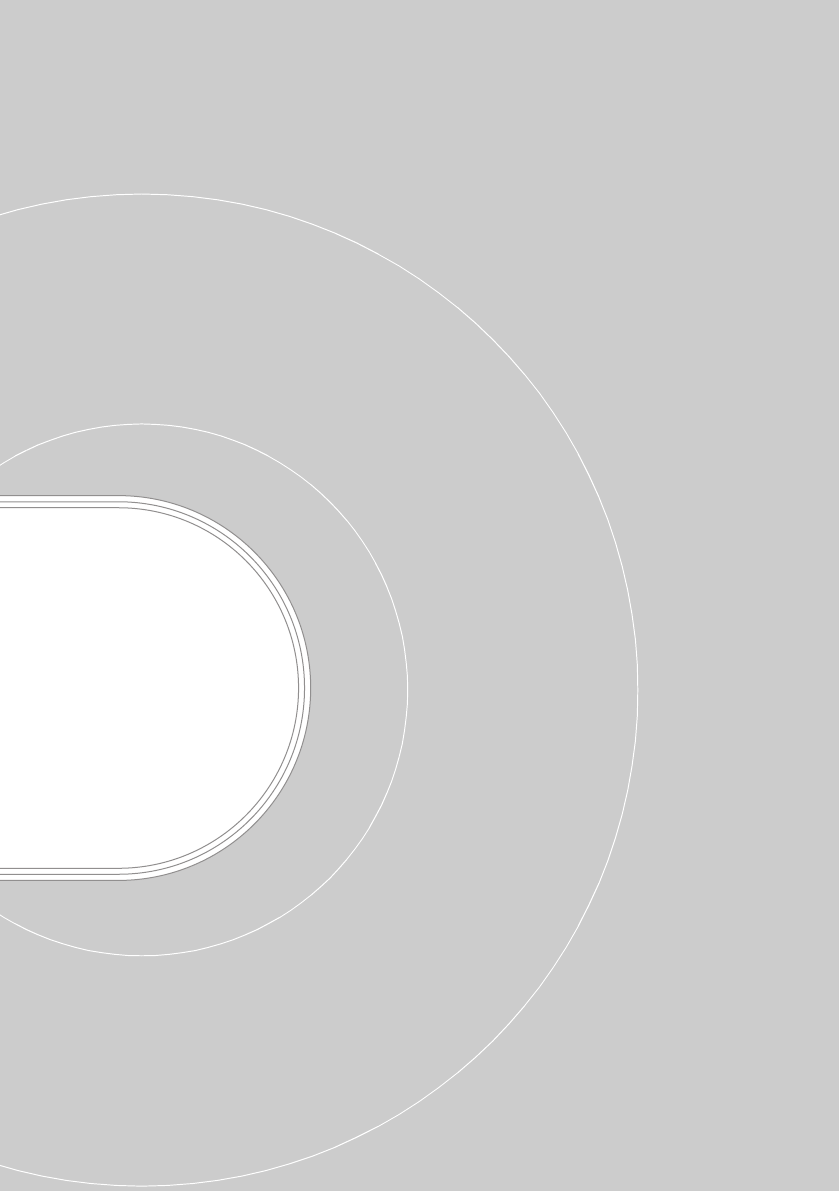
Sony Personal Entertainment Organizer PEG-TJ35/TJ25 (ES) A-BQJ-100-41 (1)
Transferencia de
datos desde otro
CLIÉ™ handheld
En este capítulo se explica cómo transferir datos desde un
CLIÉ handheld a otros CLIÉ handhelds.
Transferencia de datos desde otro CLIÉ™
handheld . . . . . . . . . . . . . . . . . . . . . . . .191
Transferencia de datos mediante Palm™
Desktop para CLIÉ. . . . . . . . . . . . . . . . . . . . . 191
01ES01COV.book Page 190 Wednesday, October 8, 2003 2:28 PM

Transferencia de datos desde otro CLIÉ™ handheld 191
Sony Personal Entertainment Organizer PEG-TJ35/TJ25 (ES) A-BQJ-100-41 (1)
Transferencia de datos desde otro CLIÉ™
handheld
Notas
•Memory Stick Backup no puede transferir datos de su CLIÉ handheld a otro CLIÉ
handheld.
• No puede transferir aplicaciones que haya instalado el usuario. Debe volver a
instalarlas en el CLIÉ handheld.
• Puede que algunas aplicaciones de otros fabricantes sólo funcionen en el CLIÉ
handheld antiguo. Para obtener más información, póngase en contacto con el
fabricante de la aplicación.
Transferencia de datos mediante Palm™ Desktop para CLIÉ
En el caso de los datos de aplicaciones básicas de Palm OS®, como Agenda,
Direcciones, Tareas o Bloc notas (Bloc de notas), puede utilizar el
software Palm™ Desktop para CLIÉ para transferir datos del CLIÉ
handheld antiguo al CLIÉ handheld nuevo, exportando e importando los datos.
Nota
Para transferir datos del CLIÉ handheld antiguo al nuevo, utilice Palm™ Desktop
para CLIÉ suministrado con el nuevo CLIÉ handheld y realice la operación HotSync en
el CLIÉ handheld antiguo. En ese caso, es necesario que los nombres de usuario de
ambos CLIÉ handhelds no sean iguales.
Palm Desktop para CLIÉ, suministrado
con el nuevo CLIÉ handheld Nuevo CLIÉ handheld
(destino)
CLIÉ handheld antiguo
HotSync
exportación e importación de datos
HotSync
Continúa en la página siguiente
• • • • • • • • • • • • • • • • • • •
01ES01COV.book Page 191 Wednesday, October 8, 2003 2:28 PM

Transferencia de datos desde otro CLIÉ™ handheld 192
Sony Personal Entertainment Organizer PEG-TJ35/TJ25 (ES) A-BQJ-100-41 (1)
Transferencia de datos desde otro CLIÉ™ handheld
Exportación de datos del CLIÉ handheld antiguo al
ordenador
Puede exportar los datos de Agenda, Direcciones, Tareas y Bloc notas
(Bloc de notas) al ordenador desde el CLIÉ handheld antiguo.
Nota
Una vez que haya instalado en el ordenador Palm™ Desktop para CLIÉ suministrado
con el nuevo CLIÉ handheld, realice los siguientes pasos.
Si el otro CLIÉ handheld es nuevo, no elimine la versión anterior de Palm Desktop
para CLIÉ del ordenador. En lugar de ello, instale (sobrescriba) la nueva versión de
Palm Desktop para CLIÉ (suministrada con el nuevo CLIÉ handheld) en el
ordenador.
1Conecte el CLIÉ handheld antiguo al ordenador y realice la
operación HotSync.
2Haga doble clic en (Palm Desktop para CLIÉ) en el
escritorio de Windows.
Se iniciará Palm™ Desktop para CLIÉ.
Consejo
También puede hacer clic en [Inicio], seleccione [Programas]
([Todos los programas] en Windows XP) - [Sony Handheld] y haga clic en
[Palm Desktop para CLIÉ].
3En la lista situada en la esquina superior derecha de la
pantalla, seleccione el nombre de usuario del CLIÉ
handheld antiguo.
4Haga clic en (Agenda) en la parte izquierda de la
ventana.
La pantalla cambia a la ventana Agenda.
5Haga clic en [Exportar...] de [Archivo].
Aparecerá la ventana Exportar como.
Continúa en la página siguiente
• • • • • • • • • • • • • • • • • • •
01ES01COV.book Page 192 Wednesday, October 8, 2003 2:28 PM
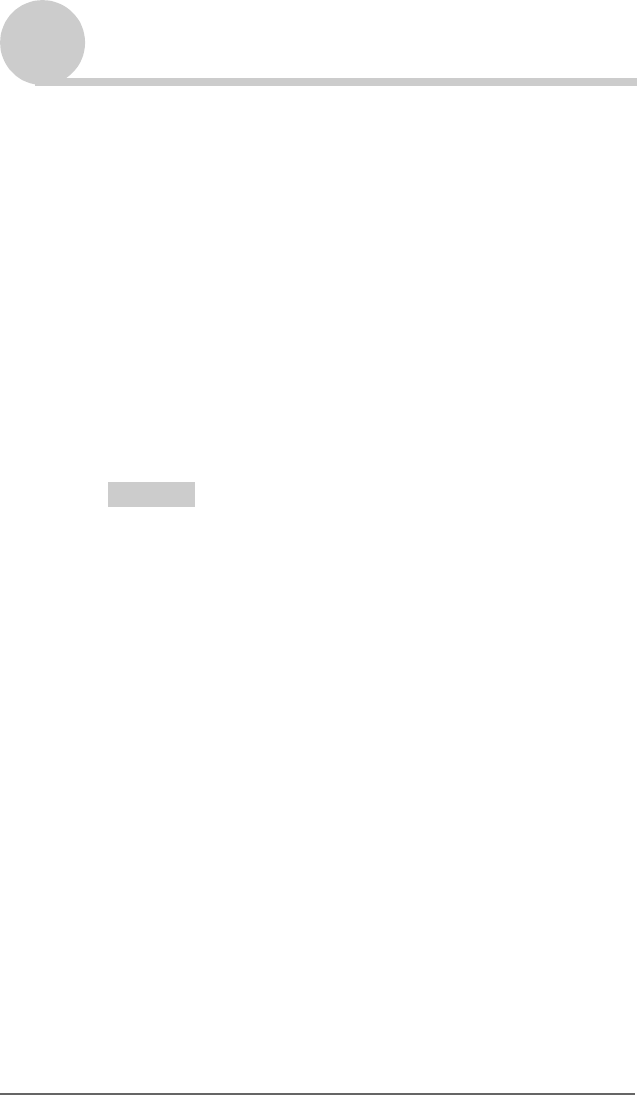
Transferencia de datos desde otro CLIÉ™ handheld 193
Sony Personal Entertainment Organizer PEG-TJ35/TJ25 (ES) A-BQJ-100-41 (1)
Transferencia de datos desde otro CLIÉ™ handheld
6Introduzca el nombre de archivo y haga clic en [Exportar].
Se exportarán los datos del CLIÉ handheld antiguo.
Si es necesario, cambie la ubicación en la que se guardará la aplicación.
7Repita los pasos 4 a 6 para exportar datos de otras
aplicaciones.
Importación de datos del ordenador en el CLIÉ handheld
nuevo
Puede importar los datos de Agenda, Direcciones, Tareas y Bloc notas
(Bloc de notas) del ordenador en el CLIÉ handheld nuevo.
1En la lista situada en la esquina superior derecha de la
pantalla, seleccione el nombre de usuario del nuevo CLIÉ
handheld.
Consejo
En caso de no haber realizado aún la operación HotSync® con el nuevo CLIÉ
handheld, seleccione [Usuarios...] en [Herramientas]. Haga clic en [Nuevo...] en la
ventana Nuevo usuario e introduzca el nuevo nombre de usuario.
A continuación, seleccione el nombre de usuario que acaba de introducir.
2Haga clic en [Importar...] en [Archivo].
3Seleccione los archivos que ha exportado y haga clic en
[Importar].
4Realice la operación HotSync®.
Los datos exportados desde el CLIÉ handheld antiguo se copiarán en el
nuevo.
Continúa en la página siguiente
• • • • • • • • • • • • • • • • • • •
01ES01COV.book Page 193 Wednesday, October 8, 2003 2:28 PM
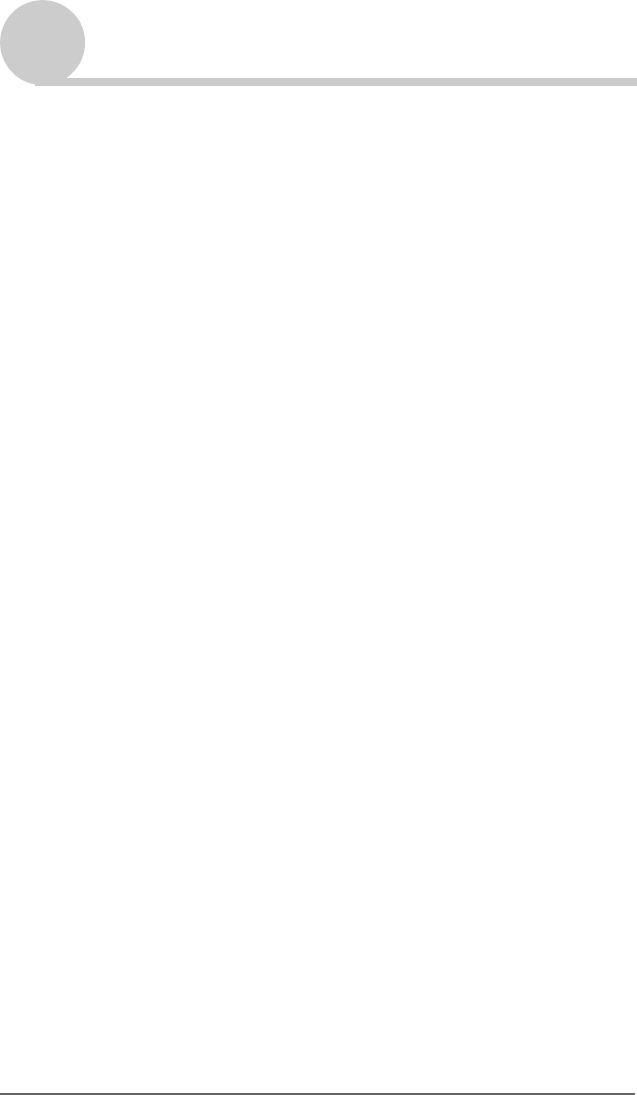
Transferencia de datos desde otro CLIÉ™ handheld 194
Sony Personal Entertainment Organizer PEG-TJ35/TJ25 (ES) A-BQJ-100-41 (1)
Transferencia de datos desde otro CLIÉ™ handheld
No realice la operación HotSync® con el mismo nombre
de usuario que utiliza con otros CLIÉ handhelds
Si realiza la operación HotSync® entre el nuevo CLIÉ handheld y el software
Palm™ Desktop para CLIÉ del CLIÉ handheld antiguo y utiliza el nombre
de usuario antiguo, la información específica de la configuración del CLIÉ
handheld antiguo se transferirá junto con los datos. Esto puede causar algunos
problemas. De igual manera, si trata de realizar la operación HotSync® con el
CLIÉ handheld antiguo, también pueden surgir problemas. No transfiera datos
con este método.
Al realizar la operación HotSync® en el CLIÉ handheld,
aparece la pantalla para seleccionar el nombre de
usuario
Introduzca un nombre distinto al nombre de usuario del CLIÉ handheld que
está utilizando. Si se utiliza el mismo nombre de usuario, Palm™ Desktop
para CLIÉ no reconocerá correctamente el CLIÉ handheld y los datos de los
modelos respectivos se mezclarán o eliminarán.
Además, si copia “Unsaved Preferences” desde otro CLIÉ handheld en el suyo,
no podrá administrar su CLIÉ handheld con otro nombre, ya que también se
copia el nombre de usuario.
01ES01COV.book Page 194 Wednesday, October 8, 2003 2:28 PM

195
Sony Personal Entertainment Organizer PEG-TJ35/TJ25 (ES) A-BQJ-100-41 (1)Sony Personal Entertainment Organizer PEG-TJ35/TJ25 (ES) A-BQJ-100-41 (1)
ÍNDICE ALFABÉTICO
A
Accesos directos . . . . . . . . . . . .17, 57, 81
Agenda . . . . . . . . . . . . . . . . . . . . . . . . .64
Aplicación
Aplicaciones complementarias . . . . .184
Eliminar las aplicaciones
complementarias . . . . . . . . . . . . . . .188
Iniciar . . . . . . . . . . . . . . . . . . . . . . . .14
Instalar desde el ordenador . . . . . . .185
Instalar desde Internet . . . . . . . . . . .188
Mejorar la funcionalidad . . . . . . . . .184
Salir . . . . . . . . . . . . . . . . . . . . . . . . . .16
Arrastrar . . . . . . . . . . . . . . . . . . . . . . . .11
B
Bloquear . . . . . . . . . . . . . . . . . . . . . . .177
Bolígrafo de contacto . . . . . . . . . . . . .10
Botón hacia la derecha . . . . . . . . . . . .21
Botón hacia la izquierda . . . . . . . . . . .21
Botones de aplicación . . . . . . . . . . . . .95
Buscar . . . . . . . . . . . . . . . . . . . . . . . . .166
C
Calculadora
Calcular . . . . . . . . . . . . . . . . . . . . . .163
Funciones de los botones de la
calculadora . . . . . . . . . . . . . . . . . . .164
Utilización de los menús de la
calculadora . . . . . . . . . . . . . . . . . . .165
Calibrador . . . . . . . . . . . . . . . . . . . . . . .83
CLIE Files
Copiar archivos/datos del CLIÉ handheld
en soportes “Memory Stick” . . . . . .145
Copiar archivos/datos del soporte
“Memory Stick” en el CLIÉ
handheld . . . . . . . . . . . . . . . . . . . . .148
Elementos de menú . . . . . . . . . . . . 154
Eliminar archivos/datos en el soporte
“Memory Stick” . . . . . . . . . . . . . . . 150
Iniciar . . . . . . . . . . . . . . . . . . . . . . . 142
Intercambiar archivos/datos sin utilizar
CLIE Files . . . . . . . . . . . . . . . . . . . . 155
CLIE Launcher
Clasificación de los grupos de una
lista . . . . . . . . . . . . . . . . . . . . . . . . . 20
Creación de un grupo nuevo . . . . . . . 20
Eliminación de un grupo . . . . . . . . . . 21
Grupo de CLIE Launcher . . . . . . . . . . 18
Icono del administrador de
aplicaciones . . . . . . . . . . . . . . . . . . . 25
Lista de menús . . . . . . . . . . . . . . . . . 27
Selección de un grupo . . . . . . . . . . . 21
Ubicación de los componentes . . . . . 17
Utilización de las aplicaciones preferidas
(accesos directos) . . . . . . . . . . . . . . . 22
Visualización de información sobre las
aplicaciones . . . . . . . . . . . . . . . . . . . 26
Conduit . . . . . . . . . . . . . . . . . . . . . . . 109
Conexión . . . . . . . . . . . . . . . . . . . . . . 104
Configuración de las preferencias de
fecha y hora . . . . . . . . . . . . . . . . . . . . 106
Contraseña
Cambiar o eliminar . . . . . . . . . . . . . 181
Si olvida la contraseña . . . . . . . . . . 181
D
Datos privados . . . . . . . . . . . . . . . . . 180
Decuma Input . . . . . . . . . . . . . . . . 44, 59
Dispositivo de comunicación . . . . . 104
01ES01COV.book Page 195 Wednesday, October 8, 2003 2:28 PM
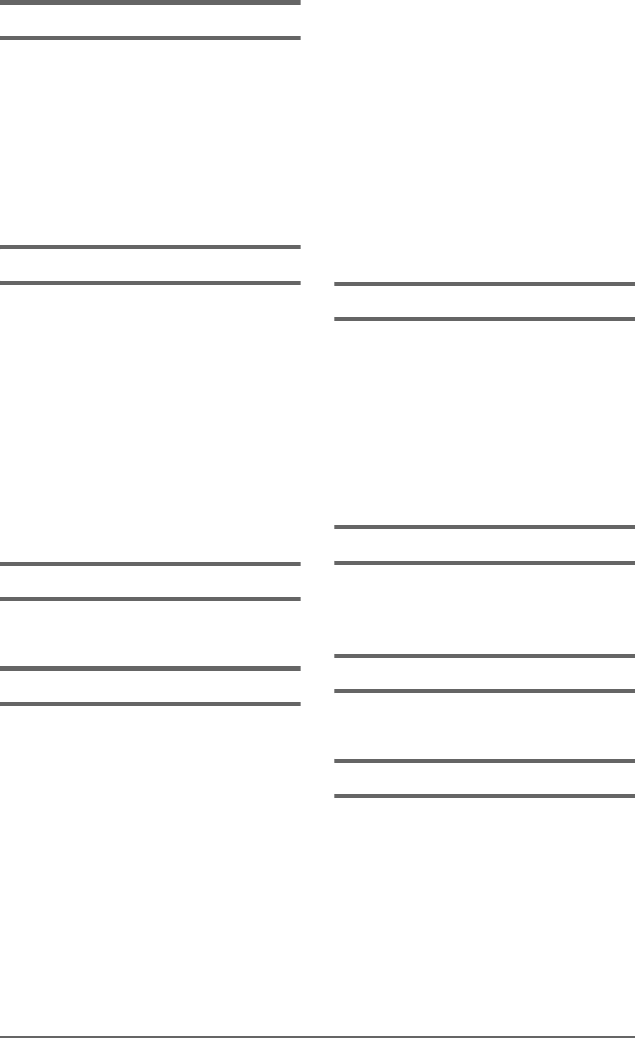
196
Sony Personal Entertainment Organizer PEG-TJ35/TJ25 (ES) A-BQJ-100-41 (1)Sony Personal Entertainment Organizer PEG-TJ35/TJ25 (ES) A-BQJ-100-41 (1)
E
Elementos comunes de menús . . . . . .42
Enmasc. registros . . . . . . . . . . . . . . . .182
Escritura Graffiti® 2
¿Qué es la escritura Graffiti® 2? . . . .45
Área de escritura de Graffiti® 2 . . . . .56
Utilización de trazos de navegación y
accesos directos . . . . . . . . . . . . . . . . .57
F
Fecha . . . . . . . . . . . . . . . . . . . . . . . . . .102
Fichero . . . . . . . . . . . . . . . . . . . . . .70, 111
File Link . . . . . . . . . . . . . . . . . . . . . . . .111
Formatos . . . . . . . . . . . . . . . . . . . . . . .102
Fuentes . . . . . . . . . . . . . . . . . . . . . . . . .41
Función Beam Receive
Funciones . . . . . . . . . . . . . . . . . . . .158
HotSync IR . . . . . . . . . . . . . . . . . . . .113
Recibir . . . . . . . . . . . . . . . . . . . . . . .161
Transferir por infrarrojos . . . . . . . . . .159
G
General . . . . . . . . . . . . . . .97, 98, 99, 100
H
Hora . . . . . . . . . . . . . . . . . . . . . . . . . . .102
HotSync
¿Qué es la operación HotSync®? . . . .68
Personalización de los ajustes de las
aplicaciones HotSync® (Conduit) . . .109
Personalización del inicio de HotSync®
Manager y las opciones de configuración
de HotSync® . . . . . . . . . . . . . . . . . .112
Realización de una operación
HotSync® . . . . . . . . . . . . . . . . . . . . .71
Realización de una operación HotSync® a
través de un módem . . . . . . . . . . . .117
Realización de una operación HotSync® a
través de una LAN (LANSync) . . . . . 127
Realización de una operación HotSync® a
través de una red . . . . . . . . . . . . . . 123
Realización de una operación HotSync®
con el cable USB
(HotSync® local) . . . . . . . . . . . . . . . . 71
Realización de una operación HotSync®
por infrarrojos . . . . . . . . . . . . . . . . 113
Sincronización con datos externos
(File Link) . . . . . . . . . . . . . . . . . . . . 111
I
Icono del administrador de aplicaciones
Eliminar . . . . . . . . . . . . . . . . . . . . . . 25
Información . . . . . . . . . . . . . . . . . . . 25
Transmitir . . . . . . . . . . . . . . . . . . . . . 25
Introducción de texto
Escritura Graffiti® 2 . . . . . . . . . . . . . 45
Utilizar Decuma Input . . . . . . . . . . . . 59
L
LANSync . . . . . . . . . . . . . . . . . . . . . . . 127
Luminosidad . . . . . . . . . . . . . . . . . . . . 96
M
Memory Stick Backup . . . . . . . . . . . 170
N
Navegador Jog Dial™ . . . . . . . . . . . . 12
Nombre de usuario . . . . . . . . . . 109, 123
Números
Selección de una configuración regional
predeterminada . . . . . . . . . . . . . . . 102
01ES01COV.book Page 196 Wednesday, October 8, 2003 2:28 PM
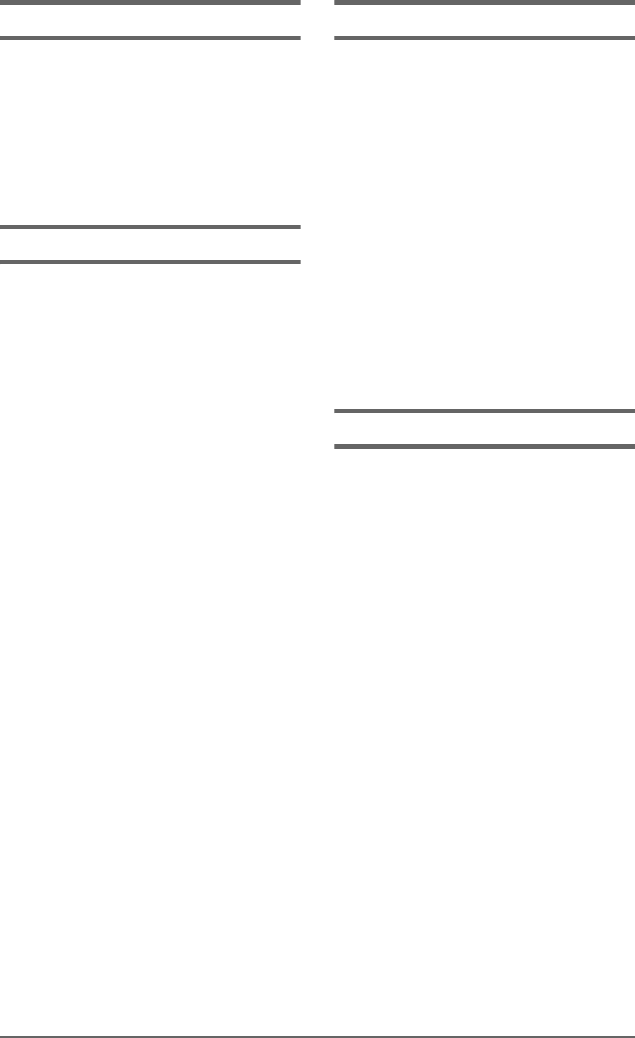
197
Sony Personal Entertainment Organizer PEG-TJ35/TJ25 (ES) A-BQJ-100-41 (1)Sony Personal Entertainment Organizer PEG-TJ35/TJ25 (ES) A-BQJ-100-41 (1)
O
Ocultar registros . . . . . . . . . . . . . . . . .182
Operación HotSync® a través de un
módem . . . . . . . . . . . . . . . . . . . . . . . . .117
Operación HotSync® a través de
una red . . . . . . . . . . . . . . . . . . . . . . . .123
Operaciones básicas . . . . . . . . . . . . . .10
P
Pantalla Home
CLIE Launcher (iniciador de aplicaciones
de CLIÉ) . . . . . . . . . . . . . . . . . . . . . . .15
Pantalla estándar de Palm OS . . . . . .29
Personalización de las actividades de
trazo del bolígrafo a pantalla
completa . . . . . . . . . . . . . . . . . . . . . . . .96
Plantilla de servicio . . . . . . . . .84, 88, 90
Preferencias
Abreviaturas . . . . . . . . . . . . . . . . . . .81
Botones . . . . . . . . . . . . . . . . . . . .95, 96
Calibrador . . . . . . . . . . . . . . . . . . . . .83
Conexión . . . . . . . . . . . . . . . . . . . . .104
Fecha y hora . . . . . . . . . . . . . . . . . .106
Formatos . . . . . . . . . . . . . . . . . . . . .102
General . . . . . . . . . . . . .97, 98, 99, 100
Propietario . . . . . . . . . . . . . . . . . . . .175
Red . . . . . . . . . . . . . . . . . . . . . . . . . .84
Propietario . . . . . . . . . . . . . . . . . . . . . .175
Protección de datos . . . . . . . . . . . . . .177
Proteger . . . . . . . . . . . . . . . . . . . . . . . .180
Puerto IR . . . . . . . . . . . . . . . .27, 113, 158
R
Realizar una copia de seguridad de los
datos
Realización de una copia de seguridad de
los datos y aplicaciones en el ordenador
mediante la operación
HotSync® . . . . . . . . . . . . . . . . . . . . 169
Realización de una copia de seguridad de
los datos y aplicaciones en un soporte
“Memory Stick” mediante Memory Stick
Backup . . . . . . . . . . . . . . . . . . . . . . 170
Red . . . . . . . . . . . . . . . . . . . . . . . . . . . . 84
Registro de la Red . . . . . . . . . . . . . . . 94
Restaurar datos y aplicaciones de copia
de seguridad . . . . . . . . . . . . . . . . . . . 171
S
Scripts de inicio de la sesión . . . . . . . 91
Software Palm™ Desktop para CLIÉ
Iniciar . . . . . . . . . . . . . . . . . . . . . . . . 74
Operaciones básicas . . . . . . . . . . . . . 76
Transferencia de datos desde otro CLIÉ
handheld . . . . . . . . . . . . . . . . . . . . 191
Ubicar los componentes . . . . . . . . . . 75
Sonidos . . . . . . . . . . . . . . . . . . . . . . . . . 98
Soporte “Memory Stick”
Asignar un nombre . . . . . . . . . . . . . 139
Formatear . . . . . . . . . . . . . . . . . . . 140
Iniciar una aplicación . . . . . . . . . . . 136
Intercambiar archivos/datos . . . . . . 142
Protección de los archivos/datos en el
soporte “Memory Stick” . . . . . . . . . 135
Tipo de soporte “Memory Stick” que se
puede utilizar con el CLIÉ
handheld . . . . . . . . . . . . . . . . . . . . 132
Utilización del soporte “Memory
Stick” . . . . . . . . . . . . . . . . . . . . . . . 132
Visualizar la información . . . . . . . . . 138
01ES01COV.book Page 197 Wednesday, October 8, 2003 2:28 PM

198
Sony Personal Entertainment Organizer PEG-TJ35/TJ25 (ES) A-BQJ-100-41 (1)Sony Personal Entertainment Organizer PEG-TJ35/TJ25 (ES) A-BQJ-100-41 (1)
T
Tasten . . . . . . . . . . . . . . . . . . . . . . .95, 96
Tiempo de apagado automático . . . .97
Tocar . . . . . . . . . . . . . . . . . . . . . . . . . . .11
Transferir datos . . . . . . . . . . . . . . . . .191
U
Utilización de la pantalla estándar de
Palm OS®
Cambiar a la pantalla CLIE
Launcher . . . . . . . . . . . . . . . . . . . . . .30
Cambio del estilo de visualización de la
pantalla estándar de Palm OS® . . . . .36
Inicio de una aplicación . . . . . . . . . . .31
Utilizar las aplicaciones preferidas
(accesos directos)
Crear . . . . . . . . . . . . . . . . . . . . . . . . .22
Eliminar . . . . . . . . . . . . . . . . . . . . . . .24
V
Ver registro . . . . . . . . . . . . . . . . . . . . . .94
01ES01COV.book Page 198 Wednesday, October 8, 2003 2:28 PM
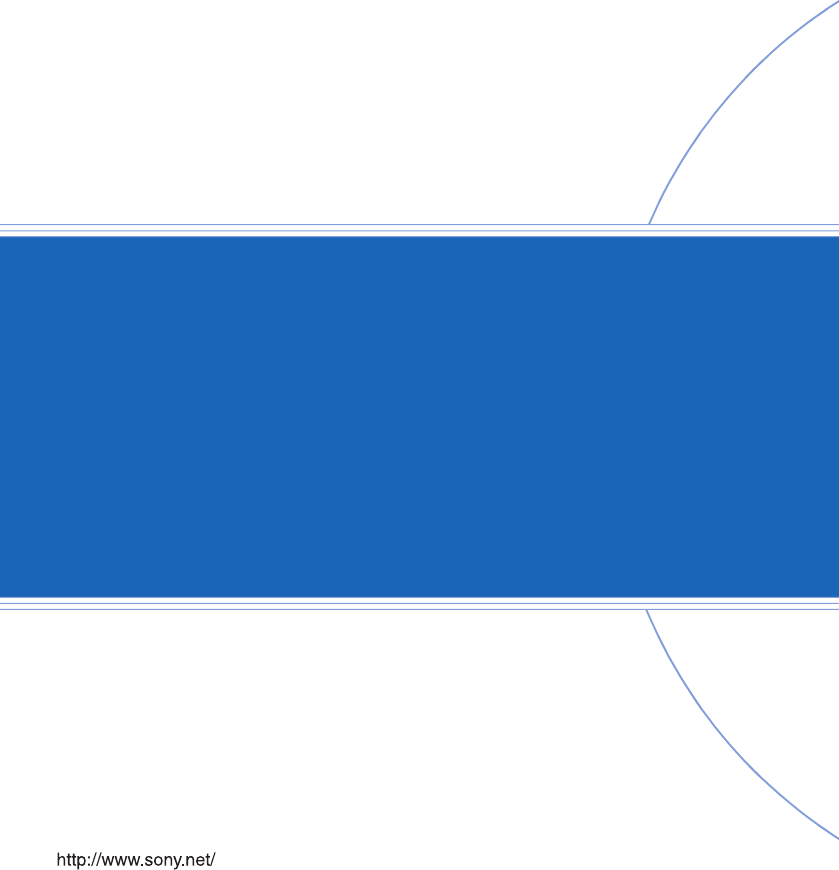
Sony Personal Entertainment Organizer PEG-TJ35/TJ25 (ES) A-BQJ-100-41 (1)
Para obtener la información más reciente de
asistencia, productos y accesorios CLIÉ, visite el
sitio Web oficial de Sony CLIÉ
Para los clientes en los EE.UU. y Canadá
http://www.sony.com/clie/
Para los clientes en Australia, Hong Kong,
Malasia, México, Nueva Zelanda, Singapur,
Taiwán, Tailandia y E.A.U.
http://www.sony.net/clie-online/
Para los clientes en Europa
http://www.clieplaza.com
01ES01COV.book Page 199 Wednesday, October 8, 2003 2:28 PM